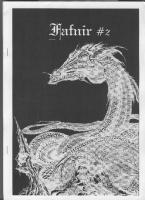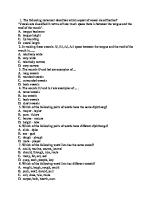PC-tuningolás 2000: Újabb ezer tipp, trükk és ötlet. Köt. 2 [2/2] 9637639160, 9789637639166 [PDF]
124 43 21MB
Hungarian Pages 319 [165] Year 2000
Papiere empfehlen
![PC-tuningolás 2000: Újabb ezer tipp, trükk és ötlet. Köt. 2 [2/2]
9637639160, 9789637639166 [PDF]](https://vdoc.tips/img/200x200/pc-tuningolas-2000-ujabb-ezer-tipp-trkk-es-tlet-kt-2-2-2-9637639160-9789637639166.jpg)
- Author / Uploaded
- Michael Nickles
Datei wird geladen, bitte warten...
Zitiervorschau
Elõszó a magyar kiadáshoz
© 2000 Franzis Verlag GmbH, 85586 Poing © 2000 Computer Panoráma Kiadó, 1091 Budapest, Üllõi út 25. Felelõs kiadó: a Computer Panoráma ügyvezetõ igazgatója Minden jog fenntartva. Jelen könyvet, illetve annak részeit tilos reprodukálni, adatrendszerben tárolni, bármely formában vagy eszközzel elektronikus, fényképészeti úton vagy más módon a kiadó engedélye nélkül közölni. A kötetben szereplõ védjegyek a vonatkozó cégek tulajdonai. Nyomtatta és kötötte az Alföldi Nyomda Rt. Felelõs vezetõ: György Géza
Michael Nickles: PC-tuningolás címû sorozata a német számítástechnikai könyvpiac egyik sikerterméke, több esztendeje. A siker receptje egyszerû: a szerzõ világosan fogalmazva, a laikusabb felhasználók számára is érthetõen tárgyalja a számítógépek világának rejtelmeit. Tippek, trükkök sorozatán keresztül mutatja be, hogyan lehet egyetlen fillérnyi ráfordítás nélkül még többet kihozni a számítógépbõl, hogyan lehet az eddiginél nagyobb teljesítményre ösztönözni a PC-t. Az idei év aktuális kötete, a PC-tuningolás 2000 a szokottnál is vastagabb lett, ami persze érthetõ, hiszen a szerzõ immár a 2000-es év újdonságait és kihívásait is figyelembe véve még az eddigieknél is alaposabban tárgyalja a PC-k és perifériáik aktualitásait, gondjait s ez utóbbiak orvoslását. Ebben az évben, olvasóink pénztárcáját kímélendõ, két kötetbe adjuk közre a számítógépesek bibliáját, a PC-tuningolást . Az elsõ, májusban megjelent kötet a számítógép alapösszetevõivel, az operációs rendszerrel, a BIOS-szal és az internettel foglalkozott, mostani kiadványunk viszont a multimédia szempontjából fontos perifériákat veszi alaposabban szemügyre. Bár e második kötet önmagában is érthetõ, s fõleg hasznos olvasmány, teljes áttekintést azonban a két kötet együtt ad. Így ha Ön nem vette volna meg májusban, vagy most nem találná a könyvesboltokban a PC-tuningolás 2000 1. kötetét, akkor a készlet erejéig megrendelheti vagy megvásárolhatja azt kiadónknál (Bp. IX. Üllõi út 25. I. em./Tel: 456-6964). Horváth Annamária felelõs szerkesztõ
ISBN:963 7639 13 6 Ö 963 7369 16 0 5
Tartalomjegyzék
Tartalomjegyzék
1. fejezet
Grafika, 3D, videó Szinte áttekinthetetlen ma már a grafikus kártyák piaca, és úgy tûnik a szaksajtó sem gyõzi tesztelni az újdonságokat. A gyártók számára pedig szinte természetes, hogy a csomagoláson mindent megígérnek, de a gyakorlatban ebbõl nem mindent érzékelünk. Bevezetõ fejezetünkben a legújabb grafikus kártyák problémáival és e gondok megoldásával foglalkozunk.
195. oldal
2. fejezet
A régi problémák a DOS-szal együtt kihaltak, ám a modern hangkártyák hibái mégsem csökkentek. Idegtépõ feladat elérni azt, hogy a hangkártya tökéletesen mûködjön, különösen a 3D-s zenei környezetû játékok esetében lehet komplikált mindez. Ebben a fejezetben a PC-s zajkeltõkkel kapcsolatos összes fontos információ megtalálható.
CD-írók a nyers lemezek kíméletes használata
243. oldal
3. fejezet
6. fejezet
Világok harca
A merevlemezek egyre nagyobbak, olcsóbbak és gyorsabbak lesznek, ám a telepítésük is egyre bonyolultabbá válik. Elég egy helytelenül beállított kapcsoló, és máris erõs teljesítményveszteség az eredmény. Oldalainkon az IDE és a SCSI merevlemezekkel kapcsolatos valamennyi fontos információ megtalálható. Megtudhatják, hogyan kell ellenõrizni a teljesítményüket, hogyan kell telepíteni és utólag optimalizálni õket.
Processzor, RAM, interfészek ilyen összetevõk ma már nemcsak a PC dobozában rejlenek, hanem egyre inkább a szórakoztatóelektronikai készülékekben is. Ezúttal azonban nem a videojáték-konzolokra gondolunk, hanem a tévére, a mûholdvevõre, a videomagnóra. A PC oldalán is bõvül az olyan jellemzõk tárháza, amelyek voltaképpen a szórakoztatóelektronikából származnak. Ez a fejezet tele van olyan tippekkel, amelyek elõsegítik a PC és a szórakoztatóelektronika optimális összeházasítását.
143. oldal
295. oldal
6
5. fejezet
A CD-írók immár tucatáruvá váltak, de számos kellemetlenség vegyíthet ürömöt az írás okozta örömbe. A rendszerteljesítmény legkisebb hibája is elég lehet ahhoz, hogy szertefoszlassa a magunk írta CD álmát. Ebben a fejezetben tökéletes CD-hez vezetõ valamennyi trükk megtalálható.
105. oldal Merevlemezek az IDE és a SCSI installálása ésoptimalizálása
4. fejezet
A CD-olvasó technika elérte az ésszerûen megvalósítható határát, már nem lehet feltartóztatni a DVDolvasókat. Ebben a fejezetben értesülhetnek a CDolvasókat érintõ utolsó információkról, valamint a DVD-olvasókkal, az MPEG2-video-CD-kkel és a társaikkal kapcsolatos újdonságokról. Ezen kívül közreadjuk a bosszantó regionális kód kicselezésére szolgáló tippeket is.
9. oldal
A zene optimalizálása
A DVD- és a CD-olvasók felpörgetése
7
1. fejezet tartalom 1. 1.1 1.1.1 1.1.2 1.1.3 1.1.4 1.1.5 1.1.6 1.1.7 1.1.8 1.1.9 1.1.10 1.1.11 1.1.12 1.1.13 1.1.14 1.1.15 1.1.16 1.1.17 1.1.18 1.1.19 1.2 1.2.1 1.2.2 1.2.3 1.2.4 1.2.5 1.2.6
Grafika, 3D, videó . . . . . . . . . . . . . . . . . . . . . . . . . .11 3D a következõ kísérletek . . . . . . . . . . . . . . . . . . .11 Hollywood effektusok és társaik . . . . . . . . . . . . . .13 3D a 2000-es prototípusok kerüljük a ráfizetést! . .19 Hamis mérések 3Dnow!, MMX és társai . . . . . . . .20 A 2D vége elkeseredett lépések . . . . . . . . . . . . . .21 Ha forr a 3D kemence grátisz . . . . . . . . . . . . . . . .23 3D a memória mámorában . . . . . . . . . . . . . . . . . . .25 Rendszerfeltételek . . . . . . . . . . . . . . . . . . . . . . . . .26 Túl az 1024 x 768-as felbontáson . . . . . . . . . . . . . .27 16 bites kontra 32 bites színfelbontás . . . . . . . . . . .32 Mintázatok átalakuló jellemzõk . . . . . . . . . . . . . . .34 Geometriagyorsítás a mérföldkõ . . . . . . . . . . . . . .35 Ügyeskedés a jellemzõkkel az elsõk mindig ráfizetnek . . . . . . . . . . . . . . . . . . . . . . . . . . . . . . . .36 A többletek gyenge pontjai . . . . . . . . . . . . . . . . . .37 Céltalan magyarázkodás: kínos hibák . . . . . . . . . . .38 A DVD és az MPEG2 konkrét összefüggések . . . .39 DVD nem mindenkinek gondok a grafikus kártyával . . . . . . . . . . . . . . . . . . . . . . . . . . . . . . . .42 Csalás AGP problémák . . . . . . . . . . . . . . . . . . . .45 3dfx Voodoo3: súlyos hibák . . . . . . . . . . . . . . . . . .47 A 2000-es meghajtókáosz . . . . . . . . . . . . . . . . . . . .49 ELMÉLET: grafika és 3D a vásárlást segítõ tippek . . . . . . . . . . . . . . . . . . . . . . . . . . . . . . . . . . .53 Grafika és videó a generációk áttekintése . . . . . .55 Villámgyorsan elavult! . . . . . . . . . . . . . . . . . . . . . . .56 Komplett kombikártyák egy mindenkiért? . . . . . . .57 3D-Add-On kártya régi 2D és új 3D együtt? . . . . .57 Az OpenGL tényezõ Silicon Graphics kontra Microsoft . . . . . . . . . . . . . . . . . . . . . . . . . . . . . . . . .59 3D-s szabványok ki mit tud? . . . . . . . . . . . . . . . . .61
9
1. 1.1 1.2.7 1.2.8 1.2.9 1.2.10 1.2.11 1.2.12 1.3 1.3.1 1.3.2 1.3.3 1.3.4 1.3.5 1.3.6 1.3.7 1.3.8 1.3.9 1.4 1.4.1 1.4.2 1.4.3 1.4.4 1.4.5 1.4.6 1.4.7 1.4.8
10
Glide mindenkinek Lets wrap! . . . . . . . . . . . . . . .61 Szabványok: nagyobb sebesség MMX-szel és 3Dnow-val? . . . . . . . . . . . . . . . . . . . . . . . . . . . . . . .62 Vigyázat, csapda! . . . . . . . . . . . . . . . . . . . . . . . . .63 Ezermesterek, keverõk és barkácsolók . . . . . . . . . .65 Kõkemény akták senki földje leleplezve . . . . . . .67 Ellenõrzõlista: a videokártya vásárlása . . . . . . . . . .72 GYAKORLAT: PCI&AGP a videokártyák tökéletes installálása . . . . . . . . . . . . . . . . . . . . . . . . . . . . . . .75 Fontos megelõzõ ellenõrzések ne vásároljunk vakon! . . . . . . . . . . . . . . . . . . . . . . . . . . . . . . . . . .76 Alaplap és operációs rendszer ne feledkezzünk meg a patchelésrõl! . . . . . . . . . . . . . . . . . . . . . . . .76 AGP problémák www.nickles.de olvasói tapasztalatok . . . . . . . . . . . . . . . . . . . . . . . . . . . . . .77 Az AGP terror az interruptok kérdése . . . . . . . . . .79 Grafikus és 3D setup mit lehet elrontani? . . . . . . .82 1. lépés: az átépítés elõtt fontos ellenõrzések! . . .84 2. lépés: a régi grafikus kártya helyes leszedése . . . . . . . . . . . . . . . . . . . . . . . . . . . . . . . .86 3. lépés: az új grafikus kártya telepítése . . . . . . . . .89 4. lépés: Az új grafikus kártya BIOS-ának update-je . . . . . . . . . . . . . . . . . . . . . . . . . . . . . . . .90 GYAKORLAT: A grafikus problémák felismerése és orvoslása . . . . . . . . . . . . . . . . . . . . . . . . . . . . . .91 Gondok mikor, hogyan és miért? . . . . . . . . . . . . .92 Óvintézkedések . . . . . . . . . . . . . . . . . . . . . . . . . . .94 Interrupt, kártyahely, BIOS fontos ellenõrzések . . .95 Aminek rendben kell lennie . . . . . . . . . . . . . . . . . . .96 Overclocking azonnal kikapcsolni! . . . . . . . . . . . .97 Mi pusztult el még? . . . . . . . . . . . . . . . . . . . . . . . . .97 Amikor a 3D-s játékok lefagynak . . . . . . . . . . . . .100 Mit kell tudnia a grafikus kártya meghajtóprogramjának? . . . . . . . . . . . . . . . . . . . . . . . . . . .101
1.
3D a következõ kísérletek
Grafika, 3D, videó
Szinte áttekinthetetlen ma a grafikus kártyák piaca, és úgy tûnik a szaksajtó sem gyõzi tesztelni az újdonságokat. A gyártók számára pedig szinte természetes, hogy a csomagoláson mindent megígérnek, de a gyakorlatban ebbõl nem mindent érzékelünk. A játékkedvelõk is több idõt töltenek olykor a srófolással, mint a lövöldözéssel. Ebben a fejezetben a legújabb grafikus kártyák problémáival és e gondok megoldásával foglalkozunk.
1.1
3D a következõ kísérletek
Az elsõ 3D-s gyorsítókártyák mintegy három évvel ezelõtt jelentek meg. Sok pénzt kértek értük, és cserébe határtalan teljesítményt ígértek. Az elsõ 3D-
Generációk
11
1. 1. Grafika, 3D, videó generáció azonban csalódást okozott, hiszen szinte valamennyi kártya alapvetõ hibákkal volt terhes, fontos hardverfunkciók hiányoztak ahhoz, hogy a 3D-s megjelenítés valóban meggyõzõvé váljon. A szaksajtó akkoriban néhány 3D-s kártyát magasztalt (jó példa erre a Matrox Mystique), majd alig fél évre rá már nem is igazi 3D-s kártyáknak, csupán 3D-s gyorsító funkciókkal rendelkezõ 2D-s kártyáknak nevezte ezeket. Nem sokkal késõbb megjelent a Voodoo1 IC-vel a második generáció. Ezek a kártyák ismét csak meglehetõsen drágán kínáltak elfogadható 3D-s játékteljesítményt, de csak kis képfelbontás (maximum 640×480) és részben szaggatott játékmenet mellett. Valóban korlátlan?
Átlag és realitás
12
A 3D-s kártyák egyik legnagyobb problémája az átlagos 3D-s teljesítményjellemzõ. Igaz ugyan, hogy az emberi szem nem képes 30 képnél többet felismerni másodpercenként, de egy másodpercenként átlagosan 30 képet szolgáltató grafikus kártya még nem elég gyors. Az átlagosan ugyanis azt jelenti, hogy a képsebesség a játék folyamán drasztikusan lecsökkenhet, ha sok minden történik egyszerre, vagyis túl sok ellenfél vagy mozgó objektum jelenik meg egy idõben. Ilyenkor a képsebesség akár 15 kép/s-ra
1.1
3D a következõ kísérletek
csökken, és a játék rángatódzni kezd. Pontosan ez a baja a ma már igazán olcsón kapható Voodoo1 IC-t tartalmazó kártyagenerációnak. Elfogadható játékminõséget kínál ugyan, de folyamatos játékra megfelelõ képminõség mellett nem is gondolhatunk. A 250 MHz-es processzoroktól kezdve a Voodoo1 kártyák már kiakadnak, s a processzorcserének a nagyobb 3D-s teljesítmény szempontjából már nincsen jelentõsége. Ha egy Voodoo1 kártya az eddigi 266 MHz-es Pentium helyett egy 450 MHz-es Pentiumot kap, az a játékteljesítményre szinte semmilyen hatással sincs. Lehet, hogy az egyik vagy a másik játék sebessége a CPU teljesítmény megkettõzésének a hatására néhány kép/s-mal megnõ, de ennél többre aligha számíthatunk. A Voodoo1 266 MHz felett ugyanis egyszerûen a tû fokává válik. Ezt a szûk keresztmetszetet csupán a harmadik 3D generációval (Voodoo2, TNT és társai) sikerült kiszélesíteni. A Voodoo2 a 450-es Pentiummal már nagy gázt tud adni, s nem lehet túl könnyen sarokba szorítani. Habár a harmadik 3D-s generáció óta, 1998 közepétõl kezdve, elfogadható (és mára már olcsó) technika áll rendelkezésre, mégis többre volt szükség: 1999 közepe óta a negyedik 3D-s generáció is kapható.
1.1.1
Kalkuláljunk helyesen a szûk keresztmetszetekkel
Hollywood effektusok és társaik
1999-ben jelentek meg a Matrox G400 kártyák, és azonnal arattak. A Matrox számos tesztgyõzelmet söpört be a szaksajtóban.
13
1. 1. Grafika, 3D, videó 1999-ben Matrox csak úgy aratta a tesztgyõzelmeket. A G400-at a szaksajtó csúcsterméknek kiáltotta ki
Mindez nem csoda, hiszen a Matrox elõnyös áron töltötte meg teljesítménnyel a G400-as modelljét. A G400 különbözõ változatokban és teljesítményosztályokban (órajel) létezik. A jobb G400-asoknak DualHead kimenetük van, vagyis két képernyõt (tévét, LCD-t stb.) lehet egyidejûleg meghajtani a kártyáról. Miután a Windows kettõs monitor architektúrája nem vált be, alig van olyan felhasználó, aki két grafikus kártyát használna egyszerre. Ezért a Matrox úgy döntött, hogy egy kártyára tesz két kimenetet. És ez valóban okos ötlet, hiszen felesleges egy PC-n egy AGP és egy PCI grafikus kártyát installálni a Windows alatti multimonitoros üzemmódhoz. Túl magas az ezért fizetendõ IRQ-ár, valamint a stressz, amíg mindezt mûködõképessé tesszük. A G400 tehát ideális választás lehet mindazoknak, akiknek nem elég egy képernyõ
És a G400 3D-s jellemzõi is számos kitüntetést és dicséretet kaptak. A 3D gyártók egyre lélegzetelállítóbb 3D-s technikákat reklámoznak és egyre újabb elnevezéseket találnak ki rájuk
14
1.1
3D a következõ kísérletek
Képfelbontás, színmélység, sebesség ezekben a jellemzõkben az összes grafikus kártya fej-fej melletti küzdelemben vesz részt. Pedig valójában mindegy, hogy a Quake 3-at Voodoo3-mal vagy G400-zal, esetleg egy TNT2-vel játsszuk. Be lehet úgy állítani az egészet, hogy a képminõség elegendõen jó és a játék sebessége is megfelelõ legyen. A képminõség kérdése olyan, mint a hifi a zenében. A hifi-megszállottak meg vannak arról gyõzõdve, hogy egy méregdrága CD-lejátszó hangja szebben cseng, mint egy olcsóbb modellé. Mások viszont csak a fejüket csóválják az árkülönbözet láttán, és nem hiszik, hogy a teljesítménykülönbség ennek megfelelõen hallható. A 3D gyártók ennek dacára elszántan küzdenek a legjobb effektusokért. Speciális rutinokat találnak ki, hogy a víz még valódibbnak tûnhessen, egyre reálisabb köddel és füsttel reklámoznak. Az olyan eljárások, mint például a Vibrant Color Quality a színek maximális ragyogását ígérik a Matrox G400-nál, az anizotrop mintázatszûrés pedig a 3D-s képminõséget javítja stb. Mindennek csúcsaként a G400 egy 3D renderelõ processzorral is rendelkezik a Hollywoodi effektusok valós idejû megjelenítéséhez, mégpedig 2048×1536 képpontos felbontás mellett. Aki a Matrox teljesítményjellemzõit elolvassa, annak eláll a lélegzete, és így érthetõ, hogy a kártya oly sok tesztgyõzelemre tett szert 1999-ben. A G400-hoz kínálják a Matrox saját 3D-s bemutató programját, a Matrox Techdemo-t. A program az elindítása után színes 3D-s tájat jelenít meg, amelyben egy tündérke röpköd körbe. Mindez valóban nagyon színes és részletgazdag, de akad néhány problémája. A 450 MHz-es Pentium III dacára is akadozik, és így talán már érthetõ, hogy miért nem adja meg a csomagoláson a Matrox a minimális rendszerórajel igényt.
Fej-fej melletti küzdelem
A legjobb effektusok
Eláll a lélegzetünk
15
1. 1. Grafika, 3D, videó Részletek és akadozások
Szükség van az empátiára!
A Matrox G400 a saját bemutató programjával már az 1024×768 pixeles felbontásnál is csak gyenge képminõségre képes: remegõ élek és erõteljes rángások rontják el a kártya kiváló effektusainak az élvezetét
16
Az akadozás mellett még egy negatívuma van a Matrox Techdemónak: már az 1024 x 768 pixeles felbontás mellett is erõsen cakkos és szögletes volt a demo összes egyenese (lásd az ábrán). Az állóképen ezek a fûrészfogas élek persze kevésbé zavarnak, mint a mozgó bemutatón. Ez utóbbinál ugyanis az említett élek csúnyán remegnek és elrontják a képet, s ezen a legjobb 3D-s és hollywoodi effektusok sem segítenek. Matrox további programjai, amelyek a kártya speciális effektusait hivatottak bemutatni, sem túl megygyõzõek. A Bump Mapping Demo indításánál egy tengeri táj jelenik meg, s a Bump Mapping effektus bekapcsolása után a vízfelület remegni és rángani kezd.
1.1
3D a következõ kísérletek
kus bemutató üzemmódban fut le, s a G400 elsõrangú mintázatjellemzõit hivatott érzékeltetni. És valóban: a képi megjelenítés remek legalábbis állóképes üzemmódban! A Matrox BumpMapping akcióban: a víz gombnyomásra remegni kezd, aminek a célja a reálisabb megjelenítés
Mialatt a demo automatikusan fut, megállás nélkül lövések hallatszanak. A lövés hol hatásosan, hol pedig nevetségesen rosszul pattan le a falakról. A Powerrender demo sötét folyosókon vezet végig
Mindenesetre a bump-olt vízfelület egyenletesen remegõ szegélyû (lásd a kiemelt képrészletet). A vízfelület úgy néz ki, mintha egy kárószerû mintában remegne. Így vagy úgy: rettentõen nagy empátiára van szükség ahhoz, hogy ezt a lötyögõ vizet akár csak egy kicsit is reálisnak érezzük, legalábbis, ha a reális valósat jelent. Vagy itt van egy másik Matrox bemutatóprogram, a Powerrender demo. Ennél a bemutatóprogramnál First Person perspektívában sötét folyosókon bolyongunk. A demo az elindítását követõen automati-
Ami a mai 3D-s bemutatóknál szinte mindig érvényes, az itt is igaz (és a Matrox sem kivétel): nem szabad rossz helyre nézni! Ilyen rossz helyet jelentenek a Powerrender esetében a folyosók falain égõ fáklyák. A tûz nagyobb távolságból még elfogadhatónak tûnik, de ha közelítünk hozzá, rettentõvé válik (lásd a következõ oldali ábrát).
Tartsunk nagyobb távolságot
17
1. 1. Grafika, 3D, videó A Matrox Powerrender demo égõ tüzét rángatódzó négyzetfelületek teszik tönkre a kép jobb oldalán világos vonalakkal kiemeltük a négyzetfelületeket, vagyis utólagosan feldolgoztuk a jobb láthatóság kedvéért Ne közelítsünk!
Ha közelrõl nézzük a képet, láthatóvá válik, hogy az égés a mintázat négyzetes remegésébõl épül fel, és ezek a szögletes átmenetek tönkreteszik a realitást. Az automatikusan lefutó demo az elsõ folyosó után egy olyan helyiségbe jut, amelyben egy lengén öltözött hölgy áll Lara Croft stílusban. A demoprogram azonnal tûz alá veszi a hölgyet.
A demoprogram egyre-másra köröz a nõ körül, és lövöldöz rá. A nõ minden találatnál vonaglik egyet. Miután a tûz alá vétel, a helyben ugrálás, a lemészárlás játékot többször megismételte, a demo elhagyja a helyiséget és befejezõdik.
18
3D a következõ kísérletek Az automatikusan futó demoprogram néhány találata után a nõi alak a földre rogy. Ismét feláll, újból lelövik, amíg ismét öszsze nem rogy
Powerrender demo 2. rész: egy Lara Croft stílusú hölgy áll egy helyiségben, és a demoprogram lövöldöz rá
A demo által lõtt nõi alak helyben ugrál
1.1
1.1.2
A 2000-es prototípusok kerüljük a ráfizetést!
Az újonnan piacra dobott és keveset érõ grafikus kártyák részaránya 95 százalék, és ezen az új évezred sem fog sokat változtatni. A használható meghajtóprogramok csak hónapokkal a termék bevezetését követõen kaphatók. Ahhoz, hogy a grafikus gyártók labdába tudjanak rúgni a kõkemény 3D-s versenyben, nullára csökkentették a termékek tesztfázis idejét. Egy új 3D-s IC-t a marketingrészleg már akkor bejelent, mielõtt az még elkészült volna. És ennek egyszerû az oka. Mindig van egy 3D-s kártya, amely pillanatnyilag a leggyorsabb ennek konkurenciájaként azonnal bejelentenek egy jobb IC-generációt, hogy ezzel is érzékeltessék, hogy az aktuális favorit kártya technológiailag már elavult, nem érdemes megvásárolni. A játékgyártók alig gyõzik az újabb 3D-s hardver támogatását, s rendszerint hónapokba telik, míg a játékok rendesen használni képesek az új 3D-s jellemzõket. 2000-ben is érvényes a régi szabály: sose vásároljunk drága, vadonatúj 3D-s kártyát! Mindig az olcsóbb kifutó modellt kell megvenni. Jobb egy évben kétszer olcsóbban vásárolni, mint súlyos tízezreket beruházni egy vadonatúj prototípusba, amely a piaci bevezetését követõ elsõ hónapokban amúgy is csak bosszúságot okoz míg végre kaphatók hozzá a használható meghajtóprogramok.
Új = hasznavehetetlen?
19
1. 1. Grafika, 3D, videó
1.1.3
Hamis mérések 3Dnow!, MMX és társai
Értelmetlen mérések
Újabb tesztek
Melyik grafikus kártya a leggyorsabb? Melyiket érdemes megvenni? A Voodoo3-at, a TNT2-t vagy valamelyik másikat? Számos szakfolyóirat keresi fáradhatatlanul a legalaposabb tesztelési módszert, és ha egy gyártó egy új 3D-s IC-rõl beszél, akkor a szaksajtó szinte máris a címlapra teszi. A címsorokba általában a legújabb termékek kerülnek. Hogyan tudhatjuk meg, hogy melyik grafikus kártya a legjobb? A leggyakrabban használt módszer egy benchmark program alkalmazása. Miután a 2D teljesítmény már elérte a lehetséges határát a PC otthoni alkalmazásánál, így a 2D-s tesztprogramok között alig van forradalmi újdonság. Más a helyzet a 3D-s tesztprogramokkal. Szinte minden új 3D-s IC-hez új 3D-s tesztprogramok is készülnek. Ha ehhez még hozzávesszük az aktuális 3D-s játékokat is, amelyek szintén gyakran alkalmasak benchmarkolásra, akkor a 3D-s tesztprogramok tárháza végtelen.
3DNow!, CPU ezek a tényezõk döntõ szerepet játszhatnak a 3D-s játékteljesítménynél, ha a grafikus kártya meghajtóprogramja is megfelelõ
A 3D-s IC-k gyártói egyre másra találnak ki új effektusokat, tehát a 3D-s benchmarkokon is állandóan változtatni kell. A 3D-s kártyák gyártói viszont állandóan javítanak a meghajtóprogramokon. Rendszerint a késõbbi meghajtóprogram-verziók azok, amelyek valóban jól kihasználják az olyan CPU 20
1.1
3D a következõ kísérletek
technikákat, mint a 3Dnow! és a MMX, és így valódi sebességváltást eredményeznek. Ha egy kártya meghajtóprogramja csak egyetlen 3D-s hardvereffektust is helytelenül vezérel, az máris végzetes hatással lehet a benchmark eredményre. Ezek a tényezõk okozzák végül is a nagy gondot: a szakfolyóiratok mindig az elsõ meghajtóprogramjaikkal tesztelik a legújabb kártyákat így hamar az a kártya lesz a teszt gyõztese, amelynek a legjobb meghajtóprogramja az éppen használt benchmarkhoz. De már a következõ hónapban megjelenhet egy játék (vagy játék patch), amelynél egy valamikori tesztvesztes képes a legjobb teljesítményre. Végül mit sem ér a leggyorsabb kártya, ha állandóan lefagy.
1.1.4
A 2D vége elkeseredett lépések
1999. a grafikus ipar rossz éve volt. Még a lehetõ legtapasztalatlanabb felhasználónak is derengeni kezdett, hogy a 2D-s teljesítmény elérte a határait, és a legjobb indulat mellett sem számít már hirdethetõ erénynek.
Rossz év!
Gátlástalan túlzások: habár a PC-s grafikus kártyák 2D teljesítménye már rég elérte a megvalósíthatósági határokat, a 3dfx 1999-ben, a Voodoo3 esetében a világ leggyorsabb 2D-s kártyája jelszót használja A TNT2 kártyákat is az erõteljes 2D-s gyorsítással reklámozták
21
1. 1. Grafika, 3D, videó Modern tréfák
99es tévedések
22
A 2D-s benchmark már régen viccnek számít: a modern 2D-s grafikus kártyák villámgyorsak. A gyakorlati használat során az aktuális 2D-s kártyák sebességénél nem lehet említésre méltó különbséget tapasztalni. Ha egy ablakot a minimumról a maximumra nagyítunk, azt az összes kártya gyakorlatilag egyetlen pillanat alatt elvégzi itt egyszázad milliszekundumon végül is semmi sem múlik. Még az olcsó kártyák is nagyon nagy felbontásra és képismétlési frekvenciákra képesek. Sokkal többre, mint amit a szokványos monitorok produkálnak és feltehetõleg valaha is produkálni fognak. Rendszerint nincs értelme 1600×1200 truecolor felbontásnál nagyobbat használni, és a 100 Hz-es képismétlési frekvenciát is értelmetlen tovább növelni. A modern 2D-s kártyák mûszakilag elérték a lehetõségeik határát. Nincs már olyan ésszerû többlet, amelyet még ki lehetne belõlük hozni. Egy szolid 2Ds kártya 8 Mbájt RAM-mal (vagy 16 Mbájttal) igazán megfizethetõ és ennyi elég is! Pontosan ez a tény teszi a 2D/3D-s kombikártyával történõ bõvítést kissé értelmetlenné: akinek egy ilyen 2D/3D-s kártyához elég gyors a PC-je, annak ebben a PC-ben rendszerint egy bõven megfelelõ 2D-s kártyája is van. Az új 2D/3D-s kártya beszerzésével a régi 2D-s feleslegessé válik holott még bõven elegendõ lenne. Világosabban szólva: ha egy régi 2D-s kártyát egy Voodoo3 2D/3D-s kombikártyára cserélünk, egy csomó pénzt kidobunk az ablakon, hiszen a kombikártyával új 2D-s teljesítményt vásárolunk, amire voltaképpen nincs is szükségünk. 2D-s színfelbontás: vagyis 64 ezer kontra 16 millió szín. Ha egy és ugyanazon 24 bites kép képminõségét összevetjük a 16 bites és a 24 bites színfelbontással is, akkor a következõ történik:
1.1
3D a következõ kísérletek
1. Nincs különbség: semmilyen különbséget sem észlelünk. Ha a grafikus kártya meghajtóprogramja jól számol, akkor képes arra, hogy egy képet (amelyet 24 bites színfelbontással tároltak) a 16 bites megjelenítési minõségre csökkentve gyakorlatilag azonosan jó minõségben jelenítsen meg. Ez az ideális eset. 2. Óriási a különbség: sok grafikus kártya a truecolor képet sokkal rosszabbul jeleníti meg 16 bitnél, mint a 24 bites színfelbontással: kemények a színátmenetek. Ezzel akkor találkozunk, ha a grafikus kártya meghajtóprogramja (vagy a kártya egyes alkatrészei) csak rosszul képes(ek) átszámolni. Ez sajnos sokszor elõfordul. 3. Csekély különbség: ez a leggyakoribb eset. A 16 bites és a 24 bites színfelbontás között csak csekély a minõségi eltérés, a 16 bites felbontás bõven elegendõ.
1.1.5
Ha forr a 3D kemence grátisz
A 3D-s teljesítmény növelésének ára van. A gyártók egyre inkább határértéken futtatják az IC-iket, forralni kezdik a kártyáikat. Eltekintve a régi alaplapokon fellépõ nagy áramfogyasztás problémájától, a 3D-s IC-készletek hõfejlesztése egyre égetõbbé válik. A Voodoo3 kártyák immár olyan forrók, hogy a hûtõbordáikon megégethetjük a kezünket. Rendszerint kénytelenek vagyunk az ilyen kártya melletti aljzatot szabadon hagyni, hogy ne keletkezhessenek végzetes hõtorlódások!
Gyorsan eléghet!
23
1. 1. Grafika, 3D, videó Balra a Voodoo3, jobbra a Matrox G400: a világos hûtõborda, mint a Voodoo3 esetében, nem a legjobb megoldás a sötét hûtõbordák jobban vezetik a hõt! Ostoba konstrukciók, 1. rész
1.1.6
A 3D-s kártyák gyártóinak jó okuk van arra, hogy vastag hûtõbordákat szereljenek a kártyáikra. Habár ésszerûtlen, egyesek mégsem rettennek vissza attól, hogy világos hûtõbordát használjanak, holott ezek rosszabbul vezetik a hõt, mint a feketék. Akár milyen meglepõen is hangzik, egy Voodoo3-at egy fekete filctollal lehûthetünk: csupán a világos hûtõbordát kell feketére festeni!
Mivel számos modern grafikus kártya felforrósodik, ezért célszerû üresen hagyni a mellettük lévõ PCI aljzatot
Fulladásveszély!
Jobb, mint csak egyetlen hûtõborda: 3D IC készlet ventilátorral (balra) Hibás konstrukció: a Maxi Gamer Xentor ventilátor csatlakozója túl hosszú (jobbra)
24
1.1
Jobb megoldás, ha a hûtõborda mellett ventilátort is használunk ilyet 1999 óta elsõsorban a TNT2 alapú kártyákon találhatunk. Aki túl akarja húzni a grafikus kártyát, az nem tudja kikerülni a hûtés kérdését gyakran célszerû ventilátort szerelni a grafikus kártyára, ha még ne lenne rajta!
3D a következõ kísérletek
3D a memória mámorában
A grafikus kártyákon egyre nagyobb lesz a memória. A gyártók 1999 óta hangsúlyozzák, hogy a modern kártyán legalább 16 Mbájtnyi RAM-nak kell lennie. Voltaképpen ez egy abszurd helyzet, hiszen éppen az volt a nagy ötlet az AGP-ben, hogy a drága grafikuskártya-memória helyett a PC RAM-ját használja. Ebbõl az ötletbõl azonban semmi sem lett: az AGP túl bizonytalan, idõközben túl sok változata látott napvilágot, és a sebessége sem elegendõ a maximális 3D-mintázat számára. A grafikus kártyán lévõ RAM gyorsabb, mint a PC memórián keresztüli kerülõút. Korábban a grafikus kártya memóriájának a mérete volt a mérvadó a maximális 2D-s kép- és színfelbontás szempontjából. Hatalmas különbség volt egy 2 Mbájtos és egy 4 Mbájtos video-RAM között. Ma már ez a kérdés érdektelenné vált. Nincs szükség azt számolgatni, hogy mekkora kép- és színfelbontást tesz lehetõvé a grafikus kártya memóriája, már 8 Mbájtnyi RAM egy grafikus kártyán elég az összes elképzelhetõ 2D-s otthoni alkalmazás számára; efölött minden bit felesleges.
1999-ben egyre több, 32 Mbájt memóriájú 3D-s kártya jelent meg. Ezek sokkal többe kerültek, mint a 16 Mbájtos kollegáik, viszont nem kínálnak említésre méltó teljesítménytöbbletet
A 2D-s üzemhez bõven elég 8 Mbájtnyi RAM többre csak a 3D-s megjelenítéshez lehet szükség
25
1. 1. Grafika, 3D, videó Érvek
1.1.7
1999-ben szinte az összes kártya 16 Mbájtos és a drágább, 32 Mbájtos kivitelben is kapható volt. A gyártók azzal érveltek, hogy a 32 Mbájtos kártyákban a nagyobb mintázatok számára is elég a hely, ami jobb minõségû megjelenítést eredményez a játékoknál. Ez azonban így nem volt igaz. 1999-ben, amikor ez az érv oly gyakran elhangzott, gyakorlatilag nem létezett olyan játék, amelynek ekkora memóriára lett volna szüksége a mintázatokhoz. A játékgyártóknak a gyakorlati adottságokhoz kell igazodniuk, vagyis a játékokat kell úgy programozniuk, hogy azokat minél több kártyával lehessen használni, s ne csak a legdrágábbakkal. Így folyamatosan jelennek meg a piacon az olyan új 3D-s kártyák, amelyeknek a funkcióit nem használja ki az elérhetõ játékgeneráció. Aki 1999-ben egy 32 Mbájtos video-RAMra költött, az ezt a pénzt kidobta az ablakon. És annak a reménye, hogy az 1999-ben vásárolt kártya 2000-ben az új 3D-s játékgenerációval majd maximumra futtatható, csupán illúzió amikor megjelennek azok az új játékok, amelyek 32 bites mintázatokat képesek kezelni, akkor az 1999-es kártyák már amúgy sem lesznek elég gyorsak
Rendszerfeltételek A 3D-s csomagolásokon szinte mindig óriási teljesítményt ígérnek. Mindegyik kártya azt állítja magáról, hogy örökös beruházás: 32 bites színfelbontás, másodpercenként 60 kép, 1600×1200 3D-s felbontás senkinek sem lesz többre szüksége. De ez sajnos ismét csak ködösítés. A gond általában a gyártó által megadott rendszerfeltételekkel szokott kezdõdni.
26
1.1
3D a következõ kísérletek A 3dfx azt tudatja a csomagoláson, hogy egy Voodoo3 kártyához már egy 90 MHz-es proceszszor is elég!
A rendszerfeltételeknél mértéktelenül túloznak. A 3dfx a Voodoo3 csomagolásán 1999-ben minimális CPU-ként 90 MHz-es processzort adott meg. Aki ezt olvassa és egy jóval gyorsabb 300 MHz-es proceszszora van, biztonságban érzi magát: ha egy 90 MHzes már elég, akkor a 300 MHz-es bõven jó lesz. Ez viszont téves következtetés: 400 MHz alatt egy Voodoo3 kártya beszerzése értelmetlenség. A Voodoo3 egy 300-as processzorral csak csekély felbontással és kevés effektussal használható és ilyenkor alig nyújt többet, mint egy korábbi generációs olcsó 3D-s kártya. Ez a többi 3D-s kártyára is áll. Nincs értelme egy régi, 400 MHz-nél lassabb PC-be egy TNT2 vagy Matrox G400 kártyát beletenni. Ebben az esetben is jobb az idõközben olcsóvá vált korábbi generációhoz fordulni. De legyen a létezõ leggyorsabb processzorunk a lehetõ leggyorsabb 3D-s grafikus kártyával, mégsem garantált, hogy értelme van ennek a párosításnak. Ezt 1999-ben mindenki tapasztalhatta, aki egy gyors Pentium III processzorral kombinálta a Matrox G400-at. Még egy 500 MHz-es PC sem elég ahhoz, hogy nagy felbontásnál akadozásmentes képet tudjon kicsikarni a kártyából.
1.1.8
Nem árt résen lenni
Inkább legyünk bizalmatlanok!
Túl az 1024×768-as felbontáson
A PC-játékosok éveken keresztül kénytelenek voltak megelégedni a ma már elfogadhatatlan 320×200 képpontos felbontással. Csak a 3D-s kártyák harma27
1. 1. Grafika, 3D, videó Szinte korlátlan: ma már az olcsó kártyák is gigászi, 1600×1200 képpontos felbontásra képesek
28
3D a következõ kísérletek
Bármelyik kártya esetében az a döntõ, hogy mekkora az a maximális, garantáltan zökkenõmentes 3D-s képfelbontás, amelyre folyamatosan képes. Tehát nemcsak egyes játékoknál vagy bizonyos játékhelyzetekben, hanem mindig. Bosszantó, ha minden egyes játéknál opciók tucatjait kell végigbogarászni, amíg végre rájövünk, hogy mekkora képfelbontásig mehetünk el, mielõtt a játék lefagyna. Márpedig a PC-játékosok általában erre kényszerülnek!
dik generációjának a megjelenésével sikerült 640×480 képpontos felbontás mellett is megvalósítani a többé-kevésbé folyamatos üzemet ami a PC-s játékok történelemének egyik jelentõs mérföldkövét jelentette. Ma már a legolcsóbb 3D-s kártya is képes arra, hogy 640×480-as felbontásnál elviselhetõ játékminõséget kínáljon. 1998-ban a 3D-s kártyák készítõi még büszkén hirdették a 640×480 pixeles folyamatos felbontást, ám 1999-ben már kitört rajtuk a nagyzási hóbort. 99-es hazugságok: a 3dfx 2048×1536 pixeles, másodpercenként több mint 60 képet megjelenítõ 3D-s felbontásról ír a Voodoo3 csomagolásán
1.1
A 3dfx a Voodoo3 csomagolásán maximum 2048×1536 képpontos zökkenõmentes játékminõséget ígér, másodpercenként több mint 60 képpel. És erre a Voodoo3 képes is. De nem mindkettõre egyszerre, holott a csomagolás szövegébõl erre lehet következtetni. A 2048×1536 képpontos felbontás melletti játék nem sok örömet szerez, hiszen a képek csak lassított felvételek módjára képesek kialakulni.
Felbontás 320x240
Megjegyzés Elvileg elavult, de közel sem olyan rossz, mint ahogyan ezt sokan gondolják. A játékkonzolok, mint például a Nintendo 64 és a Sony Playstation ezt a felbontást használják és kifogástalan játékélvezetet kínálnak! Ennek a felbontásnak azonban a PC-ken már nincsen értelme.
512x384
Ez a csonka" felbontás a Voodoo1 kártyák idejében jött divatba. Ha a játék 640x480-as felbontásnál már zötyögõssé vált, akkor át lehetett váltani 512x384-re. A mai PC-ken már ez a felbontás sem fogadható el.
640x480
Ha hiszünk a 3D-s kártyák gyártóinak, akkor ez a felbontás ma már elavultnak számít. Ám a videojátékgyártóknak, akik 2000-ben mutatják be az új gépeiket, nincsen különösebb problémájuk a csak 640x480-as felbontással. Tény, hogy ügyes játékkialakítással ennél a felbontásnál is kiváló megjelenésû játékokat lehet készíteni. 1999 óta már a legolcsóbb 3D-s PC-s kártya is elfogadható játékteljesítményre képes ennél a felbontásnál. Számos OpenGL alapú játéknál a 640x480 pixeles a legstabilabb felbontás!
800x600
Világos, hogy ez a felbontás jóval többet kínál, mint az elõzõ, a minõségi eltérés jól érzékelhetõ. De csak akkor, ha alkalmas" játékokat használunk, amelyeket valóban megfelelõen alakítottak ki a 640x480-nál nagyobb felbon-
29
1. 1. Grafika, 3D, videó Felbontás 800x600
Megjegyzés tásra ám az ilyenek még kisebbségben voltak 1999ben! A Quake II/III 800x600-as felbontásnál valamivel jobban mutat, mint 640x480-nál, de ez korántsem igaz az összes játékra. 1999 elejéig a zökkenõmentes 800x600-as üzemmód minden 3D-s kártyánál kényes kérdésnek számított, ha a kártya valamennyi effektusát ki akarták használni. 1999 óta a 800x600-as felbontás egészen jól használható a PC-ken. Aki tévé-kimenetes 3D-s kártyát vásárol, az a 800x600-as felbontással el is érte a plafont: egy tévékimenet általában nem szolgáltat ennél nagyobb felbontást. Persze nincs is rá szükség, mivel a 800x600-as felbontás maximálisan kihasználja a tévéképcsõ képességeit.
1024x768
Több mint 800x600, s ez a felbontás az, amelyet a 3D-s kártyák gyártói már régóta ígérgetnek. De ebbõl 1999ben sem lett semmi. Alig akadt olyan játék, amely 1024x768-as felbontás mellett sokkal jobban mutatott volna, mint 800x600-nál. Fõként nem akkor, ha ennél a nagyobb felbontásnál a zökkenõmentes játéküzemmód, csak korlátozások mellett érhetõ el (effektusok kikapcsolása, mintázatméret vagy színfelbontás csökkentése) és az 1999-es 3D-s kártyageneráció zöménél ez a helyzet!
Még több
Több mint 1024x768? Teljes effektusháttérrel? Stabilan? Folyamatos üzemmel? És mindez valóban jobban mutat mint az 1024x768? Erre majd a jövõ évben térjünk vissza!
A speciális esetektõl eltekintve
30
Természetesen léteznek speciális esetek is. Ha egy 800×600-as felbontásra készült akciójátékot 1024×768-as felbontással akarunk használni, hamar rájövünk, hogy ennek nem sok értelme van. Más a helyzet a repülésszimulátoroknál. Habár a repülési kép nem lesz jobb a felbontás növelésével, ám a segítségével a pilótafülke mûszereinek az ábrázolása
1.1
3D a következõ kísérletek
finomodik. Minden szokványos esetben javasolt a 800×600-as maximális teljesítményre koncentrálni. Egy jó kártyának ennél a felbontásnál az összes effektusát ki kell használnia, és zökkenõmentes játéküzemet kell nyújtania, anélkül, hogy elõbb órákig kelljen kísérletezgetni a paramétereivel! Sajnos a 800×600-as felbontásnál nagyobb felbontásoknak van még egy hátrányuk. Ha egy 3D-s kártya képes az 1024×768-as felbontásra, és a játék setupjában is beállítható ez a felbontás, akkor az még nem jelenti azt, hogy mindez mûködik is! Számos esetben a rendszer teljes lefagyását eredményezi, ha egy játékot szélsõségesen nagy felbontással akarunk használni. Az újraindítás (és az idegölõ scandisk eljárás) után felléphetünk az internetre, és bogarászhatunk, hogy miért szállt el ennél a felbontásnál az öszszeállításunk. Az ilyen kutatások eredményei azonban rendszerint roppant kiábrándítóak. Vagy számtalan patchre van szükség ahhoz, hogy minden rendbe jöjjön, vagy csak akkor fog a rendszer mûködni, ha egy pontosan meghatározott sorrend szerint patchelünk és installálunk, avagy egyáltalán nincs megoldás. Egy játék rendszeresen elszáll üzem közben? Ennek is lehet az oka a túl nagy felbontás! 1999-ben néhány grafikuskártya-gyártó utalt is arra, hogy az OpenGL meghajtójuk csak egy felbontásnál vagy legfeljebb egy adott maximális felbontásig mûködik megbízhatóan. Meglepõ, nem? Vásárolunk egy kártyát, hogy végre 1024×768-as felbontással élvezhessük az OpenGL játékainkat, és a kiábrándító állandósult lefagyások után ismét kénytelenek vagyunk 640×480 vagy 800×600 pixeles felbontásra csökkenteni habár elméletileg nagyobbat is használhatnánk, legalábbis, ha a kártya nemcsak hardveresen, hanem a meghajtóprogram oldaláról is fel lenne erre készülve. 31
1. 1. Grafika, 3D, videó 800x600 a legjobb választás!
1.1.9
Tehát: Valamennyi aktuális 3D-s kártya hibátlanul mûködik 640×480 pixeles felbontásnál és elméletileg sokkal nagyobb, akár 1024×768 feletti felbontásokra is képes. Az ultranagy felbontások ugyan hatásosak, de a gyakorlat számára még nincs jelentõségük. Minél nagyobb a képfelbontás, annál jobban lelassul a program, és a modern játékok, mint amilyen a Quake III, nagyon nagy teljesítményt fogyasztanak. A legtöbb játéknál a modern 3D-s kártyák 800×600as felbontás mellett messzemenõen zökkenõmentes, folyamatos üzemre képesek, s az efölötti felbontásoknak ma még nincsen gyakorlati jelentõségük. A 800×600-as felbontásnál nagyobb felbontásoknál fellépõ teljesítményveszteségek nagyobbak, mint a képminõséget érintõ nyereség.
16 bites kontra 32 bites színfelbontás
99-es tévedések
A 2D-s szempontból a színfelbontás kérdése ma már nem téma. A truecolor színfelbontásra a modern kártyák már mind képesek. A 3D-s területen 1999-ben még a 16 bites és a 32 bites színfelbontás között folyt a küzdelem.
Színfelbontás 16 bit
Megnevezés Hicolor
24 bit
Truecolor
32
1.1
Megjegyzés 16 bittel csak 64 ezer különbözõ színt lehet ábrázolni. A 2D-s képfeldolgozásnál a 16 és 24 bites színfelbontás közötti különbség jól látható. A 3D-s játékoknál a 16 bites színfelbontás is bõven elég. Az emberi szem 24 bittõl kezdõdõen a teljesítõképessége határába ütközik több színt nem képes érzékelni. A va-
Színfelbontás 24 bit
Megnevezés Truecolor
32 bit
Real Truecolor
3D a következõ kísérletek
Megjegyzés lós képábrázolásnál viszont 24 bitre feltétlenül szükség van a 2D-s területen. A 3D-s megjelenítésnél a 24 bites felbontást többé-kevésbé átlépték a gyártók, és egybõl 32 bittel számolnak. A Truecolor jelentése: valós színek, A Real Truecoloré: igazán valós színek.
Az elsõ igazán forró 3D-s kártyák közé tartozott 1999-ben a 3dfx-féle Voodoo3, amelyet különbözõ sebességi osztályokban és felszereltségi jellemzõkkel lehetett kapni. Egy használható Voodoo3 modell a piaci bevezetésekor körülbelül háromszor annyiba került, mint a korábbi modellek, a Voodoo1 és a Voodoo2. A Voodoo3 egy olyan kártya, amely mindaddig lelkesíthet, amíg csak azt várjuk el tõle, amit tud, vagyis a 3D-s játékok nagysebességû megjelenítését. Míg a Voodoo3 konkurens TNT2 és Matrox G400 abszurd futurista jellemzõkkel küzd a felhasználók kegyeiért, a Voodoo3 szolíd mûszaki teljesítményt kínál. Amikor a TNT2 és Matrox G400 megjelent, két ténnyel szégyenítette meg a Voodoo3-at. A Voodoo3 IC-k csak 16 bites színfelbontást használnak, míg a TNT és a G400 32 bitre képes. Néhány külföldi szaklap ezért egyértelmûen ez utóbbiakat nevezte meg tesztgyõztesekként. Mindez jogtalanul történt, mert az 1999-es piaci bevezetésekor egyetlen kártya sem kínált a Voodoo3 modelleknél ésszerûbb teljesítményt elfogadható áron. Bár a 3dfx sok bajt kevert a Voodoo3 kártyákkal, de az az érv, hogy 16 bit túl kevés lenne, nem volt tisztességes. Számos 3D-s játéknál a Voodoo3 16 bites felbontása lényegesen jobb képet adott, mint a luxus 32 bitre alkalmas 3D-s kártyák 16 bites üzemmódja. 33
1. 1. Grafika, 3D, videó
1.1.10 Mintázatok átalakuló jellemzõk A következõ tényezõ
A 3D-s játékvilág elõször drótrácsvázas, s erre húzzák rá a speciális grafikákat, vagyis a mintázatokat. Minél nagyobb a mintázat felbontása, annál részletgazdagabb a képábrázolás. A korábbi 3D-s kártyák (és az 1999-es Voodoo3 is) legfeljebb 256×256 képpontos mintázatokkal dolgoztak. A 3D-s kártyák a TNT2 kategóriától kezdõdõen már 2048×2048 pixeles mintázatokat is támogatnak. Minél nagyobb a mintázat, annál élvezetesebb a játék gondolhatnánk. De van itt egy kis bökkenõ. A nagyobb mintázatokhoz több számolási idõre van szükség, mint a kisebbekhez, más szóval a játék sebessége a mintázatok növekedésével drámaian lecsökken. A második gond: amikor 1999-ben az elsõ óriás mintázatú kártyákat az egekig magasztalták, még nem létezett szinte egyetlen olyan játék sem, amely 256×256-nál nagyobb mintázatot használt volna. A szaksajtó ismét egy elméleti jellemzõt dicsõített, ami semmilyen gyakorlati haszonnal nem szolgált. Amint a 2048×2048 méretû mintázatokat használó játékok megjelennek, a régi kártyageneráció úgysem lesz már elég gyors. A mintázatokat valahol a RAM-ban kell eltárolni. Erre két módszer létezik.
Mintázat eltárolási módszer PC-RAM (AGP-vel)
34
Megjegyzés Az AGP kártyák elméletileg a PC operatív tárát használhatják a mintázatok eltárolására. Ám erre nem mindegyik AGP kártya képes! A mintázatok lényegesen lassabban kerülnek az operatív tárba, mintha a grafikus kártya RAM-jában tárolnák õket.
1.1 Mintázat eltárolási módszer Grafikus kártya-RAM
3D a következõ kísérletek
Megjegyzés A mintázatokat a leggyorsabban közvetlenül a grafikus kártya RAM-jában lehet kezelni. Ennek megfelelõen a legtöbb grafikuskártya-gyártó lemond a PCRAM AGP módszerrõl, és inkább sok RAM-ot tesz a grafikus kártyára, persze azok így drágábbak lesznek.
Nemcsak az számít, hogy hol tároljuk a mintázatokat, hanem az is, hogy ez miként történik. A régebbi kártyáknál a mintázatok tömörítés nélkül kerültek a RAM-ba, míg az újabb gyorsítók tömörítik a mintázatot. Ezzel RAM-költséget lehet megtakarítani, és javítani lehet a minõséget. Kétségtelen, hogy a 3D-s grafikus kártyáknál a mintázatok általánossá fognak válni. A 32 bites színfelbontásnál és a nagyon nagy mintázatoknál még a korszerû 3D-s grafikus kártyák is túl lassúvá válnak. Amikor a 32 bites színfelbontás és az óriási mintázatok valóban általánossá válnak a játékokban, a drága TNT2 és G400 kártyák mûszakilag könyörtelenül elavulnak. Felesleges tehát tízezreket költeni ezen kártyák valamelyikére is.
1.1.11 Geometriagyorsítás a mérföldkõ 1999 végéig valamennyi 3D-s grafikus kártya viszonylag primitív módszer alapján ügyködött. A PC processzora kiszámolta a dróthálós játékvilágot, a 3D-s kártyák mintázatokkal vonták be a drótmodellt, és gondoskodtak a fényhatásokról. A PC proceszszora és grafikus kártya 3D-s processzora közötti munkamegosztás miatt óriási függõség alakult ki. Ha egy PC-s processzor túl lassú ahhoz, hogy gyorsan
Végre!
35
1. 1. Grafika, 3D, videó kiszámolja a dróthálós játékvilágot, akkor a leggyorsabb grafikus kártya sem ér semmit. 1999 vége óta ez a helyzet alapvetõen megváltozott. Az Nvidia bemutatta a GeForce 256 3D-s IC-jét. Ez volt az elsõ elérhetõ árú tömegpiaci 3D-s IC, amellyel profi technika vándorolhatott az otthonokba. Itt a 3D-s geometriaszámítás közvetlenül a grafikus kártyán történik. A PC processzora többé tehát nem döntõ a dróthálós játékvilág kiszámításánál, ezt a grafikus kártya maga intézi el. A PC-s processzorteljesítmény és a grafikus kártya teljesítménye közötti együttmûködés végre elveszíti az értelmét, s nem olyan fontos már, hogy milyen gyors a PC processzora. A GeForce 256 alapú kártyának mindegy, hogy Celeron, Pentium II vagy Athlon ketyeg-e a PC-ben. Az erõsen eltérõ CPU teljesítmény ellenére nagyjából azonos 3D-s játékteljesítmény a végeredmény. A geometria grafikus kártyán történõ kiszámításának a bevezetése döntõ jelentõségû mérföldkõ volt 1999 végén ez lett a fejlõdés útja. Balszerencse volt ez viszont mindazok számára, akik 1999-ben egy méregdrága 3D-s kártyát vásároltak. Ezek a kártyák nem képesek a geometria kiszámítására, így 2000ben teljesen elveszíthetik a piaci jelentõségüket.
1.1.12 Ügyeskedés a jellemzõkkel az elsõk mindig ráfizetnek Kivárni és spórolni
36
1999-ben ismét divatba jött a 3D-s szemüveg. Az ilyen szemüvegeket egybõl mellékelik az újabb 3D-s kártyákhoz, vagy külön megvásárolhatók. Habár szinte az összes 3D-s szemüveg ugyanazon az elv alapján mûködik, a vezérlésük mégis kényes kérdés. Nem képes ugyanis az összes grafikus kártya valamennyi
1.1
3D a következõ kísérletek
szemüveggel együttmûködni, és nem mindegyik 3D-s játék képes meghajtani az ilyen szemüveget. A 3D-s szemüveg emeli a játékélményt ha a szoftver és a hardver is úgy akarja
Aki tehát egy 3D-s szemüveget akar, az csak akkor vegye meg, ha nagyon olcsón hozzájut, vagy vásároljon inkább egy univerzális modellt, amely nem teszi függõvé a grafikuskártya-gyártótól. Nem árt tudni, hogy a 3D-s szemüvegek nem mûködnek a TFT-képernyõvel! Analóg monitorkép kell hozzájuk, amelynek 120 Hz-es a képismétlési frekvenciája. A régebbi monitorok, amelyek a kívánt játékképfelbontás mellett nem tudják a 120 Hz-et, szintén alkalmatlanok. Ennek az az oka, hogy a szóban forgó szemüvegek másodpercenként hatvanszor a bal, majd hatvanszor a jobb szemet fedik le innen adódik a 120 Hz. Kisebb frekvenciánál a kép villódzni kezd.
1.1.13 A többletek gyenge pontjai A 3D-s kártyához általában játékokat is adnak, hogy ezzel is emeljék az értékét. A csomagoláson gyakran teljes játékverziókat emlegetnek, de a gyakorlat mégis mást mutat. 37
1. 1. Grafika, 3D, videó
1.1
3D a következõ kísérletek
Ha a mellékelt teljes játékverziót reklámozzák, az még nem jelenti azt, hogy az eredeti játékról van szó!
A probléma rendszerint akkor kerül elõ, amikor a mellékelt játékot egy másik grafikus kártyával próbáljuk meg használni, nem azzal, amelyikkel szállították. Ilyenkor derül ki, hogy nem egy teljes értékû eredeti játékról van szó! A grafikus kártyához mellékelt 3D-s játékokat gyakran úgy butítják le, hogy ne mûködjenek másik grafikus kártyával
38
1.1.15 A DVD és az MPEG2 konkrét összefüggések Ma a grafikus kártyák vásárlásánál nemcsak a 2D-s vagy a 3D-s megjelenítés számít érvnek, hanem a DVD-k lejátszása is témává vált. Ahhoz, hogy a PC-n videókat is le lehessen játszani, elvileg az alábbi feltételeknek kell teljesülniük.
1.1.14 Céltalan magyarázkodás: kínos hibák A hibák részletesen
Voodoo3: A nyomtatásbillentyû teljes képernyõs üzemmódban nem mûködik a képlopás eredménye vagy egy sérült kép vagy semmi
A Matrox G400 Screen-Capture (képlopás) teljes képernyõs üzemmódban komor, hamis színû képet jelenít meg, viszont az ablak-megjelenítési üzemmódban a képernyõ lefényképezése, a billentyûvel történõ nyomtatás hibátlanul mûködik. Az ilyen felületességre nincs mentség, de a Matrox legalább azt elérte, hogy a nyomtatásbillentyû valamilyen módon reagáljon a teljes képernyõs üzemmódban, a 3dfx-nek viszont egészen más problémái támadtak a Voodoo3 modelljeivel.
Új érvek
1. 6×-os sebességû DVD-lejátszó 2. DVD-t kezelõ grafikus kártya (MPEG2) vagy alternatívaként DVD-hez alkalmas kiegészítõ MPEG dekódoló kártya 3. Hangkártya 4. DVD-lejátszószoftver 5. DVD video-CD A kereskedõknél gyakran komplett DVD-készleteket lehet kapni. Ezekben az MPEG2 dekódolókártya is megtalálható, hogy folyamatosan le lehessen játszani a DVD-t és a video-CD-ket. Ezek a kiegészítõ MPEG2 kártyák azonban csak átmeneti megoldást jelentenek. Amint a DVD szélesebb körben elterjed, a grafikus kártyák veszik át ezt a feladatot. Egy külön PCI kártya, amely csak az MPEG2 video-CD-k lejátszására alkalmas, hibás fejlesztés. A jobb grafi-
Gyakran értelmetlen megoldás
39
1. 1. Grafika, 3D, videó
Folyamatos lejátszás?
Nincs jövõje!
40
kus kártyáknak MPEG2 gyorsítójuk is van, amely a dekódolást is elvégzi. Ez persze szoftverrel is megoldható, ekkor azonban nagyteljesítményû proceszszorra van szükség ahhoz, hogy a DVD lejátszása folyamatos legyen. A PC-k csak megfelelõ hardver segítségével képesek valós idõben, folyamatosan lejátszani a DVD minõségben tárolt tömörített filmeket. De a valós idejû tömörítéshez, vagyis a saját MPEG2 kódolású filmek elkészítéséhez egy külön kártyára (MPEG kódoló) is szükség van. Ma még nincsen megfelelõ kapacitású merevlemez sem ahhoz, hogy a keletkezõ adatmennyiséget ne csak feldolgozni, hanem tárolni is lehessen. Egy DVD-film lejátszásánál a következõket kell figyelembe venni. Egyre több olyan grafikus kártya lát napvilágot, amelynek nemcsak 3D-s grafikus kiegészítõje van, hanem DVD MPEG2 támogatást is kínál. Mindeddig a DVD-videók lejátszásához egy kiegészítõ kártyára egy hardveres MPEG kártyára volt szükség. Ez azonban nemcsak egy értékes PCI aljzatot vett el, hanem még egy interruptra is szüksége volt. Ha azonban a számítógépünkben már egy hangkártya, egy ISDN kártya és egy SCSI hostadapter is megbújik, akkor az interruptkérdés gyorsan gondot okozhat. Ezért egy DVD MPEG2 dekódolókártya vagy egy komplett DVD-készlet megvásárlása elõtt gondoljuk meg, hogy nem jobb-e az MPEG kártya alternatívájaként egy új grafikus kártyát vásárolni, feltéve, hogy a DVD-ket a PC-n akarjuk megnézni, és a régi grafikus kártyánk is elavult már. Külön MPEG2 dekódolókártyát venni ma már nem okos dolog, jobban járunk egy korszerû grafikus kártyával. Az olyan címkék a csomagoláson, mint a DVDready vagy a DVD-gyorsító-inside nem jelente-
1.1
3D a következõ kísérletek
nek semmit sem inkább arra figyeljünk, hogy az MPEG2 gyorsító felirat rajta legyen! A gyártók gyakran élnek azzal a trükkel, hogy ha a grafikus kártya IC csak az MPEG1-re képes és az MPEG2 tömörítéssel nem birkózik meg, akkor szimplán DVDgyorsítást reklámoznak, mert vannak olyan DVD-k, például a régi video-CD-k, amelyek MPEG1 kódolásúak. De ez csak kivételnek számít, mert a legtöbb DVD-játékfilm ma már MPEG2 kódolású. Azt, hogy melyik film milyen kódolású, az internet különbözõ oldalain tudhatjuk meg. Az MPEG2 elvileg a veszteséges tömörítési eljárások összefoglaló fogalma. A videoanyag tömörítése sajnos nem valósítható meg minõségromlás nélkül. Itt az úgynevezett tömörítési tényezõ kérdése a döntõ, amely, többek között, tartalom- és idõfüggõ is. Ez a minõségromlás a videojelnél a kép zajosságában vagy villogásában, a hangjelnél pedig hallható zajokban, pattogásban és hasonló zavaró jelenségekben nyilvánulhat meg. Az MPEG2 kódolású anyag minõsége az MPEG kódolótól és dekódolótól függ. Itt gyártónként jelentõs minõségi különbségek jelentkezhetnek. Ha tehát egy DVD-lejátszóval problémáink lennének, akkor elõbb egy másik lejátszószoftvert érdemes kipróbálni, s nem az egyre újabb meghajtóprogramokkal kísérletezgetni. Ha nem szeretnénk új grafikus kártyát vásárolni a DVD-videó lejátszása miatt, akkor a komplett ajánlatok lehetnek érdekesek. Egy DVD-készlet a lejátszó és a lejátszószoftver mellett a hardveres MPEG dekódoló kártyát is tartalmazza. Ennek azonban csak akkor van értelme, ha kis számolási teljesítményû a számítógépünk és/vagy a grafikus kártyánk nem támogatja a hardveres MPEG dekódolást.
DVD-címke: átverés inside
A DVD-készlet mint csali
41
1. 1. Grafika, 3D, videó
1.1.16 DVD nem mindenkinek gondok a grafikus kártyával
Idegesítõ diashow a DVDvideóval
42
Egyszerûen bosszantó. Egy új DVD-lejátszót építettünk be, feltörtük a regionális kódját, a DVD-lejátszószoftver is mûködik ám a DVD-video csak akadozva fut, sõt néha még le sem lehet játszani. Itt bizony a grafikus kártya a bûnös, amely MPEG kártyával vagy anélkül elrontja vagy akár teljesen ellehetetleníti a DVD-video lejátszását. A problémának történelmi oka van. A DVD-video MPEG adattömegének a dekódolásához és az ezt követõ megjelenítéséhez nagy számolási teljesítményre van szükség a monitoron, ha folyamatosan szeretnénk lejátszani a teljes képernyõs filmet. Ezért eddig egy külön kártya, az MPEG-dekódolókártya végezte a kicsomagolást. Az újabb grafikus kártyák DVD-támogatással rendelkeznek, ami rendszerint még külön érv is a vásárlásuk mellett. A kiegészítõ MPEG-kártyára tehát nincsen szükség, megtakaríthatjuk az árát. Ráadásul a számítógép erõforrásait (PCI-aljzat, interrupt) és, az installálás elmaradásával, az idegeinket is kímélhetjük. Egy DVD-video MPEG2 kártya nélküli lejátszásánál a video és az audio adatok közötti szinkronizációról a DVD-lejátszószoftver gondoskodik. Az MPEG kártya használatánál a dekódolt kép belevetítõdik a grafikus kártya készítette képbe. Ez történhet ablakban vagy teljes képernyõs üzemmódban is, amikor tehát a teljes monitor méretet kihasználjuk. A VideoOverlay esetében egy úgynevezett Loop-Through VGA kábelre van szükség, hogy a grafikus kártya és a monitor közé be lehessen tolni az MPEG kártya képét. Alternatív megoldásként a memória overlay nevû módszert alkalmazzák az olyan grafikus kártyák-
1.1
3D a következõ kísérletek
nál, amelyek az operatív memóriában építik fel a képet. Ezt a módszert azonban a grafikus kártyának ismernie kell! Gyártó Creative Labs Creative Labs Diamond Multimedia Guillemot LSI Logic LSI Logic Quadrant International Sigma Designs
Sigma Designs
Sigma Designs
STB Systems
Megnevezés, busz Dxr2 Encore (CT7120), PCI Dxr3 Encore, PCI DVD 2000, PCI Maxi Magic Theater Scenario ISA20, ISA Scenario PCI20, PCI Cinemaster, OCI REALmagic Hollywood DVD/MPEG-2, PCI REALmagic Hollywood 2 DVD/MPEG-2, PCI REALmagic Ventura DVD/ MPEG-2, PCI Impact DVD, PCI
MPEG dekódoló C-Cube Ziva-DS-L Sigma Designs EM8300 Sigma Designs EM8800 Sigma Designs EM8300 LSI Logic L64020 bzw. L64021 LSI Logic L64021 C-Cube Ziva
Interfész a grafikus kártyához Loop-Through-VGA kábel Digital
Sigma Desings EM8300
Loop-ThroughVGA-Kábel
Sigma Designs EM8300
Loop-ThroughVGA-Kábel
Sigma Designs EM8300
Digitál
Chromatic Research Mpact Chip
Loop-ThroughVGA-Kábel
Loop-ThroughVGA-Kábel Loop-ThorughVGA-Kábel Digitális Digitális Digitális
A leginkább elterjedt MPEG2 dekódolókártyák Loop-Through VGA kábelt használnak
43
1. 1. Grafika, 3D, videó
1.1
Még kaphatók olyan grafikus kártyák, amelyeknek semmilyen vagy csak csekély a DVD-dekódolási teljesítményük. Éppen a DVD-lejátszással kapcsolatban gyakoriak a címketrükkök, mivel csak kevés grafikus kártya, illetve grafikus IC képes valódi MPEG2 dekódolásra, és egyesek csak részleges MPEG2 tömörítést produkálnak. DVD-videogyorsítás a grafikus kártyáknál közkedvelt marketing érv
Így a sok számolást igénylõ MPEG2 mozgástömörítést (MPEG2-MC) és az inverz digitális koszinusz transzformációt (MPEG2-iDCT) a grafikus IC végezheti. Az MPEG2 film minõsége azonban nemcsak a grafikus IC-tõl függ, hanem a lejátszószoftvertõl is. A fõprocesszornak attól függõen kell dolgoznia, hogy a lejátszószoftver támogatja-e a grafikus IC készletet és jól kihasználja-e avagy sem. Gyártó ATI ATI ATI ATI
44
Grafikus IC Rage 128 Rage Pro Savage 4 Riva 128DV
MPEG2 tömörítés MC, iDCT MC MC MC
Megjegyzés Nagyon jó DVD-minõség Jó DVD-minõség Jó DVD-minõség Jó DVD-minõség
3D a következõ kísérletek
Ha a DVD-videóinkat a PC DVD-lejátszójával szeretnénk megnézni, akkor gondoskodnunk kell arról, hogy a grafikus kártya ne csak az MPEG2 gyorsítást támogassa, hanem tökéletes overlay technikája is legyen. Pillanatnyilag az alábbi grafikus kártyákról tudjuk, hogy nem tökéletes az overlay technikájuk és így alkalmatlanok a DVD-videókhoz: Gyártó AccelGraphics Creative Labs Diamond ELSA ELSA Hercules Leadtek Matrox Matrox Matrox Matrox Maxvision Micro-Star Symmetric
Típus AccelSTAR II Graphics Blaster Exxtreme FireGL 1000 Pro WINNER 2000/Office Gloria Synergy Dynamite 3D/GL Permedia2 WinFast 3D L2300 Millenium Mystique Millenium II G100 3Dmax P2 MS4413 Glyder MAX2
1.1.17 Csalás AGP problémák
1999-ben a gyártók gyorsabbak voltak az AGP üzemmóddal, mint az alaplapkészítõk. Amikor az elsõ 4×-es AGP-s grafikus kártyák megjelentek, még
Egy magát AGPnek nevezõ kártya még messze nem feltétlenül teljes értékû AGP kártya. A Voodoo 3 kártyák kiváló példát nyújtanak erre Ha elszáll az AGP
45
1. 1. Grafika, 3D, videó
1.1
3D a következõ kísérletek Ha egy új grafikus kártya így elszáll, annak három oka lehet. A kártya tönkrement, a meghajtóprogram még csak prototípus vagy nem mûködik az AGP technika
nem volt a piacon 4× AGP aljzattal rendelkezõ alaplap. A vevõ válaszolhatott tehát az izgalmas kérdésre, hogy vajon mi történik, ha a 4×-es AGP kártyát egy 2×-es AGP aljzatba teszi? Matrox G400: pillanatok alatt beüzemelhetõ E sorok írója kipróbált egy vadonatúj Matrox G400 MAX (4×-es AGP) kártyát egy ugyancsak új Asus P3B alaplappal (2×-es AGP). A G400 telepítése nem jelentett gondot. A régi Voodoo 3-at leszedte, kikapcsolta a számítógépet. Behelyezte a G400-ast, majd bekapcsolta a komputert. Telepítette a Matrox meghajtóprogramját a CD-rõl és készen is volt. A monitor meghajtójának a telepítését követõen a kívánt képfelbontást gyorsan és egyszerûen be lehetett állítani, a Matrox remek beállító segédprogramokat mellékel. Gyakorlatilag az összes, akármilyen egzotikus képüzemmód is beállítható kézzel, így a kártya 2D-s üzemmódjának az elérése sem okozott gondot. Persze mindez nem ért túl sokat a korábban a gépben lévõ Voodoo3 3000-hez képest: a G400-zal sem produkált lényegesen nagyobb sebességet. Ma még a 2D-s teljesítményt felesleges benchmarkkal tesztelni a 2D-s megjelenítés szempontjából az összes modern kártya többé-kevésbé azonos értékû. Sokkal izgalmasabb a kártya speciális jellemzõinek a feltárása. 3D azonnali csõd Ha egy kártya 2D-s üzemben mûködik, az még egyáltalán nem jelenti azt, hogy 3D-ben is minden rendben lesz. A Matrox a G400-hoz mellékelt egy demoprogramot is, amely a kártya 3D-s teljesítményét hivatott bemutatni. Az elindítása után kellemes zene csendül fel a hangkártyából, s a képernyõn a túloldali felsõ ábrán látható kép jelenik meg. 46
A G400 esetében az AGP üzemmód kézzel beállított, 1x-es sebességre történõ csökkentésével lehetett megoldani a problémát. Ezt követõen a kártya hibátlanul mûködött. Viszont hiába is volt minden erõfeszítés, a kártyát nem lehetett a 2x-es AGP Asus aljzatban 2x-es AGP sebességgel mûködtetni. A gondot egy Matrox meghajtóprogram-update oldotta meg.
1.1.18 3dfx Voodoo3: súlyos hibák 1999-ben az egyik legforróbb 3D-s kártya a 3dfx-féle Voodoo3 volt. Több sebességkategóriában és eltérõ felszereltséggel kapható
2000 elején a Voodoo kártyák már meglehetõsen olcsókká váltak. Ám annak, aki most szeretne Voodoo3-at vásárolni, nem árt tisztában lennie a kártya hibáival.
Alkalmi vétel akadályokkal!
47
1. 1. Grafika, 3D, videó Garantáltan mellékelve!
1. Buta installáló rutin. Kínos, de a Voodoo3 installálása a gyártó elképzelése szerint csak akkor mûködik, ha a Windows alatt aktív a CD autostart. Különben a felhasználónak kell rájönnie arra, hogy a CD-n nem a setup.exe-t, hanem az autostart.exe-t kell kiválasztani. Mire a Voodoo3 installálása teljesen befejezõdik, hatszor kell újraindítani a gépet (a CD autostart ki/bekapcsolásával együtt). Ezzel a kártya minden installálása kínszenvedéssé válik! 2. Kérdéses ígéretek. A csomagolás reklámszövege szerint a Voodoo3 a világ leggyorsabb 2D-s kártyája ám ennek nincs sok értelme. A Voodoo3 a gyakorlati futása során alig jobb, mint az olcsó 2D-s kártyák. 3. Túlzás. A csomagolás reklámfelirata szerint 3D-s játékok 60 fps-sel, ami túlzás: ez a teljesítmény korántsem érhetõ el minden játékkal! 4. Bosszantó. A 2D és 3D közötti átkapcsolás nem megy hibátlanul, fatális lefagyások történnek (például, ha egy teljes képernyõs 3D-s játékból a Windows asztalra akarunk átlépni). Ez a tény viszont ellehetetleníti a kártyát az internetes 3D-s játékoknál. 5. Kompatibilitási gondok. A Voodoo3 lefelé való kompatibilitásával is gond van. Bele lehet bolondulni a patchekbe, amíg a Voodoo3 alatt minden mûködik, holott a Voodoo1 alatt semmilyen gond sem volt. 6. Nem megfelelõ 2D/3D átkapcsolás. A Voodoo3 2D/3D átkapcsolása nem mûködik. A teljes képernyõs játéküzemmód és a Windows asztal közti átkapcsoláskor szinte mindennaposak a lefagyások. Bosszantó, ha éppen elindítottunk egy játékot, és
48
1.1
3D a következõ kísérletek
még egyszer gyorsan vissza akarunk térni a Windows asztalhoz, hogy például a keverõpultról beállítsuk a hangkártyát. Különösen butának bizonyul a Voodoo3 a képismétlési frekvencia 3D üzemmódbeli beállításánál. A játékokat gyakran csak 60 Hz-es villódzással játssza le, erre vonatkozó beállítási opció nem található a 3dfx-es beállító párbeszédek között. 7. Kínos hiba. A képernyõtartalom másolása csak 2D-s üzemmódban mûködik a Print Screen billentyûvel, a 3D-s üzemmódban elvesznek a screenshotok. Egy, már több meghajtóprogram-update-et is megélt modern grafikus kártyánál nem kellene ilyen alapfunkciós hibáknak lenniük. 8. AGP. A 3dfx 2x AGP-t hirdet a csomagoláson. A Voodoo3 kártyák viszont nem alkalmasak az AGP mintázatokhoz. 9. Tévékimenet. Nem véletlenül hallgatja el a 3dfx a csomagoláson a kártya tévékimenetének a részleteit. Ez ugyanis legfeljebb csak 800×600-as felbontásra képes! A kép ugyan egyszerre jön a képernyõn és a tévén is, de van egy bökkenõ. Ha a tévé üzemmód aktív, akkor a 3dfx meghajtóprogramja 50 Hz-re csökkenti a képismétlési frekvenciát, a monitor villódzni kezd. A Voodoo3-mal, ha a tévékimenet is aktív, nem lehet rendesen dolgozni.
1.1.19 A 2000-es meghajtókáosz A PC-vel játszani jó szórakozás, de csak akkor, ha a játék jól mûködik. És amíg idáig eljutunk, rengeteg idegölõ munkára lehet szükség. A PC-s játékipar
Kényszermunka
49
1. 1. Grafika, 3D, videó élén a 3D-s grafikuskártya-gyártókkal több bosszúságot okoz, mint amennyi tiszta játékélvezetet. Ahhoz, hogy a gépünk a játékokat illetõen megfelelõnek számítson, egy sor jellemzõnek kell rendben lennie. 1. DirectX verzió. Az aktuális DirectX verziónak telepítve kell lennie. Egy meghajtóprogram-update, egy játékinstallálás, illetve egy 3D-s krach után rendszerint felmerül a következõ kérdés: valóban a jó, az aktuális DirectX verzió található a gépen? Lehet, hogy a jó DirectX verziót egy játék vagy egy meghajtóprogram setup véletlenül szétlõtte? A Windows 98 alatt sem létezik olyan megbízható módszer, amellyel meg lehetne tudni, hogy mi a helyzet a rendszerrel. Úgy tûnik, a Microsoft nem érdekelt abban, hogy a DirectX verzió lekérdezését oda tegye, ahol a helye lenne: a Vezérlõpultba. 2. Grafikus összetevõk. Az aktuális grafikus kártya meghajtóprogramjának frissnek kell lennie. Annak bizonyosságaként, hogy a rendszerünk grafikus összetevõi rendben vannak-e (és ezt a 3D esetén legjobb hetente ellenõrizni), két dolgot kell tudnunk: hol szerezhetõ be a meghajtóprogram-update (vagyis tudni kell a grafikuskártya-gyártó internetcímét) melyik meghajtóprogram-verzió van éppen a rendszerünkön ez a felesleges letöltések elkerülése miatt lényeges (amelyek rendszerint több Mbájt helyet foglalnak). Annak, hogy melyik meghajtóprogram-verzió van a birtokunkban, hogy kell-e update, voltaképpen egy egyszerû kérdésnek kellene lennie de mégsem az. A gyártók olykor mindent elkövetnek, hogy megnehezítsék az életünket. Kiváló példa erre a 3dfx 50
1.1
3D a következõ kísérletek
Voodoo3 kártya, de a példa számos más gyártóra (és Windows 95/98 alatti meghajtóprogram-információra) is általánosítható. A Voodoo3-nál nincsen olyan követhetõ módszer (1999 márciusa és októbere között figyeltük), amely alapján a meghajtóprogram verziószámát megtudhatnánk. Az itt lejátszódó õrületet az alábbi fényképes történet demonstrálja. Így kezdõdik az õrület: a 3dfx support oldalon valamilyen 1.00.01 jelölésû meghajtóprogramról beszélnek
Az Eszközkezelõ a Voodoo3 aktuálisan installált meghajtóprogramjairól a következõket közli: Dátum 1999-0320 és 4.11.01 0441-1.00. Ez azonban nem ad tájékoztatást arról, hogy vajon aktuális-e az installált meghajtóprogram avagy sem
51
1. 1. Grafika, 3D, videó A következõ fokozatot a megjelenítési tulajdonságok jelentik: itt az alábbi információkat kapjuk a meghajtóprogramról: a verzió dátuma: 03-201999 és 3dfx Tools-Version 1.20.16.
Nem marad más hátra, le kell tölteni és ki kell próbálni az aktuálisan kínált meghajtóprogramot. Az program setupjában egy Winzip ablak jelenik meg az alábbi információkkal: Driver Kit 1.00.00. DirectX driver Version: 2.18, 2D-3D-Display Drivers: 4.11.01.04411.00 és hasonlók
Végzetes következmények
52
1.2 ELMÉLET: grafika és 3D a vásárlást segítõ tippek installálni akarjuk, akkor a vmpcd.vxd rendszerfájlt az 1414-es verziójú helyettesíti, anélkül, hogy Diamond ellenõrizné, hogy létezik-e már egy újabb verziója ennek a rendszerfájlnak! Így a Diamond setup során egy fontos Windows rendszerfájl a régebbi verziójával helyettesítõdik. A Windows ezt követõen hibázik, s egy alkalmatlan update után ronccsá válik. A Diamond esetében csak a vmcpd.vxd rendszerfájl kézi restaurálása (aktuális verzióra való cseréje) segít. Ez pedig, mint mindig, most is azt jelenti, hogy balszerencséje van a kezdõnek, ha nincsen mélyreható rendszerismerete.
1.2
ELMÉLET: grafika és 3D a vásárlást segítõ tippek Voodoo3, TNT2, G400 ezek voltak 1999-ben a 3D-s árgyilkosok, és ezek lesznek 2000ben az érdekes alkalmi vételek, ha megjelenik a következõ 3D-s kártyageneráció.
Van tehát egy Voodoo3 kártyánk és a meghajtóprogramok áttekinthetetlen sokasága. 3. Játékok. Játéka válogatja, de egy vagy két patchre rendszerint szükség van ahhoz, hogy a játék stabilan együttmûködhessen egy adott 3D-s kártyával. Három gyártó és egy rossz egyeztetés ez hamar gondokhoz vezethet, amint ezt a Microsoft Knowledge Base-bõl származó példa is érzékelteti. A Microsoft a Windows 98 SE alatt a Diamond Fire meghajtóprogramok telepítése lefagy címen az alábbiakat közölte. Ha a Windows 98 alatt a Diamond Fire GL 1000 Pro grafikus kártyához mellékelt meghajtóprogramokat
Akinek nem számít a pénz, az egyszerûen kéthavonta vegye meg a legújabb 3D-s fejlesztést. Ám akinek nincsen kedve szórni a forintokat, az a következõ gonddal szembesülhet. A 3D-s technika változásai kiszámíthatatlanok. A folyamat a következõ:
A bosszúság folytatódik
53
1. 1. Grafika, 3D, videó 1. Valamelyik 3D-s gyártó elkészít egy 3D-s ICkészletet és kijelenti, hogy ez minden idõk legcsodálatosabb IC-készlete. 2. Egy játékgyártó úgy nyilatkozik, hogy õ is szuperklasszisnak tartja ezt a 3D-s IC-készletet, és fejleszt rá egy jó játékot. 3. A 3D-s gyártó és a játékgyártó után elsõként a PC-s játékfolyóiratok reagálnak. A tesztszerkesztõnek megküldik az új kártyát, aki beépíti azt, és persze rettentõen lelkes lesz. A következmény egy szenzációs cikk, amelyben minden idõk legszebb 3D-s megoldását éltetik. 4. A felhasználó is megveszi a kártyát. Az elsõ élménye azonban az elátkozott 3D-s konfigurálásba való megmártózás. Néhány hét, számos konfigurálási kísérlet, patch és meghajtóprogram-update után végre eléri, hogy a 3D-s kártya mûködjön. 5. Egy konkurens 3D-s gyártó is bejelenti, hogy egy új, sokkal jobb 3D-s IC-t készített, amelyen a játék sokkal izgalmasabban érvényesül. Ráadásul ez az IC még olcsóbb is! 6. A PC-s játékújság szerkesztõje megkapja a kártyát, beépíti és persze rettentõen lelkes lesz. Egy hónappal korábban még az elõbbi kártyát javasolta, de most az exkluzív jelentésében azt közli, hogy van egy még sokkal jobb kártya, ami olcsóbb is. 7. Lehet, hogy a 4. pontnál nem vettük meg a méregdrága kártyát. Most örülhetünk, hogy vártunk, és megvesszük a sokkal jobb, valamivel olcsóbb kártyát. 8. Megjelenik egy új 3D-s játék, és rájövünk, hogy ez nem fut az új kártyánkon. 54
1.2 ELMÉLET: grafika és 3D a vásárlást segítõ tippek 9. Erre a játékújság szerkesztõje is rájön. Az új tesztjében megállapítja, hogy a kártya, amelyet a múlt hónapban javasolt, mégsem a hab a tortán. A két hónappal korábbi drága kártya mégis jobb az új játék esetében. 10. Ezután megjelenik egy valóban új 3D-s játék és egy valóban új 3D-s kártyageneráció. A régi drága kártyánkról már a kutya sem beszél. Most egy Voodoo xyz kell még több pénzért
Sajnos az 1. és a 10. pont között legfeljebb 3 hónap telik el. Bármikor veszünk egy 3D-s kártyát, hamarosan rájövünk, hogy mindaz, amit dicshimnuszokban zengedeztek róla, nem egészen igaz. A 3D esetében csak egyetlen vásárlási trükk létezik: sose vegyük meg a legújabbat, elégedjünk meg kevesebbel is, amit olcsóbban megkaphatunk. Az említett technika ugyanis gyorsabban avul el és veszít az árából, mintsem, hogy ki lehetne használni. Persze ez még nem minden. Szinte valamennyi aktuális 3D-s kártya tartalmaz hibákat. S jobb, ha ismerjük ezeket, hogy ne kelljen bosszankodnunk a vásárlás után
1.2.1
Grafika és videó a generációk áttekintése
A grafikus kártyák a rövid életû PC-komponensek közé tartoznak: Gyártási év 1988 1991 1993 1994
Rohanó idõk
Jellemzõk Az elsõ VGA kártyák 256 Kbájt RAM-mal A hicolor kártyák 512 Kbájt RAM-mal szabványossá váltak Truecolor kártyák, 1 Mbájt RAM-mal standarddá váltak Truecolor, 1 Mbájt, AVI gyorsító
55
1. 1. Grafika, 3D, videó Gyártási év 1995 1996 1997 1998 1999 2000
1.2.2
Jellemzõk Truecolor, 1 Mbájt, AVI-MPEG gyorsító Truecolor, 2 Mbájt, AVI-MPEG gyorsító, 3D-s IC-k Truecolor, 2 Mbájt, AVI-MPEG gyorsító, 3D-s IC-k Truecolor, 4/8 Mbájt, AVI-MPEG gyorsító, 3D-s IC-k Truecolor, 16/32 Mbájt, AVI, MPEG/DVD-gyorsító, 2D/3D-s kombi-IC-k Truecolor, 16/32 Mbájt, AVI, MPEG/DVD-gyorsító, 2D/3D-s kombi-IC-k, multimonitoros üzemmód, LCD/TV kimenet
Villámgyorsan elavult! Ha egy 3D-s kártya beszerzésén törjük a fejünket, akkor jó, ha tisztában vagyunk néhány dologgal: az elsõ 3D-s IC generációval felépített kártyákat ma már filléreként dobják utánunk, akár 4Mbájt RAM-mal is. Ám egy ilyen kártya a legjobb esetben is csak komoly csalódást okozhat. Egyik IC-készlet sem változik olyan gyorsan, mint a 3D-s IC-k. Mivel a játékgyártóknak nincsenek irányelveik azzal kapcsolatban, hogy egy játékhoz mekkora 3D-s teljesítményt kell tervezniük, ezért kivétel nélkül a legújabb IC-kre koncentrálnak, s a régebbi 3D-s IC-knél csupán arról gondoskodnak, hogy valahogy eldöcögjön a szekér, optimalizálásra tehát ne is számítsunk. Habár már az elsõ 3D-s grafikus kártyákkal is ultra reális 3D-s grafikát ígértek, de ettõl még a legmodernebb és legdrágább 3D-s IC-k is távol vannak. Az élethûen mozgó 3D-s grafikához másodpercenként legalább tízmillió 3D-s koordinátára van szükség a leggyorsabb kártyák (1999 közepén) kétmilliót tudtak , eltart tehát még egynéhány IC generációnyit, míg végre eljön a korlátlan realitások kora. Ha a 3D mellett döntenénk, akkor az alábbi helyzetek egyike állhat elõ mindegyiknek van elõnye és hátránya is.
56
1.2 ELMÉLET: grafika és 3D a vásárlást segítõ tippek
1.2.3
Komplett kombikártyák egy mindenkiért?
A legtöbb korszerû grafikus kártya 2D-s és 3D-s IC-t is tartalmaz, és természetesen a Microsoft DirectX rendszer a motor. A kombikártyák legnagyobb elõnye, hogy a 2D-t és a 3D-t ugyanazon gyártó meghajtóprogramja kezeli, tehát csak nála kell az update-ekért kilincselni. Az azonos grafikus IC-t tartalmazó grafikus kártyáknak rendszerint azonos teljesítményjellemzõik vannak. Ez a szabály azonban nem mindig érvényes a 3D-s IC-készleteknél. A 3dfx féle közkedvelt Voodoo IC-készlet például VoodooRush modellként is kapható. A Rush-t a 2D-3D-s kombikártyáknál használják, s a standard Voodoonál (a kiegészítõ 3D-s kártyáknál) jobb a 3D-s képmegjelenítési minõsége, viszont valamivel lassabb azoknál. Figyeljünk tehát a 3D-s IC-készlet teljesítményének a megítélésénél a pontos típusmegnevezésére!
1.2.4
Óvatosan a Voodooval!
3D-Add-On kártya régi 2D és új 3D együtt?
A második 3D-s változatnál megtartjuk a régi grafikus kártyát, és egy kiegészítõ 3D-s kártyát is beépítünk. Ennek a megoldásnak akkor van értelme, ha egy nagyon gyors 2D-s kártyánk van, ám külön 3D-s teljesítményre van szükségünk. A kettõs megoldás hátránya, hogy a grafikához két PCI aljzatot kell felhasználni. Akinek még egy hálózati kártyája, SCSIkontrollere stb. is van, hamar helyszûkébe kerülhet. Általánosan igaz azonban, hogy két grafikus kártya egy rendszerben történõ elhelyezése általában sikerül, de három kártya már gondot jelent. Ha van a rendszerünkben egy 2D-s kártya és egy kiegészítõ
Rendszerint mûködik
57
1. 1. Grafika, 3D, videó 3D-s is, akkor egy további videokártya (MPEG2 dekódoló, amilyent a DVD-olvasókkal szoktak szállítani, digitális videó capture kártyák) rendszerint már nem telepíthetõ. Vagy azért, mert a Feature Connector foglalt, vagy mert a Windows egyszerûen képtelen három grafikus meghajtóprogrammal elboldogulni. A kiegészítõ kártya egy további problémája, hogy a régi 2D-s kártyának és az új 3D-snek harmonizálnia kell egymással. Ha hardveresen nem értik meg egymást, akkor az esetek többségében semmilyen trükk sem segít. Ezért még a vásárlás elõtt gyõzõdjünk meg arról, hogy a 3D-s kiegészítõ kártya kompatibilis-e a 2D-s kártyával. Szinte az összes 3D-s gyártó kompatibilitási listája megtalálható az interneten. Egyes esetekben elõfordulhat, hogy a régi 2D-s kártyának egy patchre van szüksége ahhoz, hogy egy 3D-s kiegészítõ kártyával együtt tudjon mûködni. Szerencséjük van a régi S3 968/868 IC készletet használó kártyák tulajdonosainak. A 3dfx a http://www.3dfx.com/software/downloadüs3fix.ht ml címen egy patchet kínál, amellyel 968/868 kompatibilissé tehetõ a Voodoo IC-készlet. Ennek a technikának az éllovasa volt 1997 közepe táján a Diamond-féle Monster3D és az Orchid gyártmányú Righteous-3D. Mindkettõ az 1997 közepén legnagyobb teljesítményûnek számító, 3dfx készítette Voodoo Graphics 3D-s IC-készletet használja. Ezt az IC-készletet kamatoztatták az Arcade gépek is. A 3dfx alapú kártyák ismerték a DirectX-et és egy leheletnyire az OpenGL-t is. A 3dfx-é volt az elsõ olyan IC-készlet, amely a Quake GL verzióját is támogatta.
58
1.2 ELMÉLET: grafika és 3D a vásárlást segítõ tippek
1.2.5
Az OpenGL tényezõ Silicon Graphics kontra Microsoft Számos OpenGL játéknak egy, a grafikus kártya gyártójától származó OpenGL patchre van szüksége ahhoz, hogy optimálisan futhasson
Egy grafikus kártya 3D-s funkcióit egy speciális szoftveres interfészen keresztül kell megszólaltatni. A programozók ehhez az interfészhez fejlesztik 3D-s programjaikat. A grafikuskártya-gyártók viszont azért felelõsek, hogy a kártyájuk támogassa ezt az interfészt. A programozónak tehát nem kell minden játékot speciálisan az adott kártyához illesztenie, vagy legalábbis ez az alapgondolat. A számítástechnikai világban két interfész dominál. A régebbi és jobban elterjedt, a Silicon Graphics nevéhez fûzõdõ szabvány, az úgynevezett OpenGL. Új és még kissé labilis a Microsoft-féle DirectX. Ezzel a 3D-s gafikus kártyák három csoportra oszthatók.
A jobb szabvány
1. Olyan 3D-s kártyák, amelyek a DirectX-et támogatják (gyakorlatilag az elsõ 3D-s generáció valamennyi olcsó kártyája) 2. Az OpenGL-t támogató kártyák (jobb grafikus kártyák, drágák) 3. Olyan 3D-s kártyák, amelyek a DirectX-et és az OpenGL-t is ismerik (a legújabb és legjobb megoldás). 59
1. 1. Grafika, 3D, videó
1 képkocka/s
60
A helyzet tisztázására ismét a 3D-s referenciajáték, a Quake a legalkalmasabb. A Q elõször a szabványos grafikus kártyákon futott, hiszen 1997 közepén még nem létezett e játék DirectX-es változata és nem is tervezték azt. Viszont már ekkor is élt az OpenGLváltozat. Az OpenGL update csak a Q teljes verzióján fut, és ingyen letölthetõ az internetrõl. Ahhoz, hogy az OpenGL Q egy Windows 95-ös rendszeren futhasson (a Windows NT eleve tartalmazza az OpenGL-t), elõször telepíteni kell az OpenGL Subsystemet a Windows 95 alá. Ezt ingyen megkapjuk a Microsofttól az internetrõl (mielõtt bolyongani kezdenénk, keressük az OpenGL Windows 95 download címszó alatt). A Quake OpenGL-es verziójának a startját követõen kellemetlen meglepetésben lehet részünk: ha a grafikus kártyánk nem alkalmas az OpenGL-re, akkor a Q a gyors számítógépeken is csak másodpercenként egy vagy csak kevés képkockával fut. Ez az NT alatt sincs másképp, habár abba eleve integrálták az OpenGL-t. Az OpenGL csak egy luxus kivitelû 3Ds grafikus kártyával jön igazán lendületbe. Azt sem árt tudni, hogy egy ilyen kártya meghajtóprogramja ugyan támogatja az OpenGL-t, ám kérdés, hogy mennyire átfogóan. Így vagy úgy, de az OpenGL-re alkalmas kártyák elõretörõben vannak. Végül is az OpenGL az a szoftver, amely jelentõs szerepet játszik a high-end grafikus munkaállomásokon, s ezeken fejlesztik a modern 3D-s PC-s játékokat. 1999 óta szinte az összes új 3D-s kártya az OpenGL-t is ismeri a DirectX mellett. Az viszont, hogy milyen jól, rendszerint a meghajtóprogramjuk minõségétõl függ és itt a különféle játékoknál drámaiak lehetnek a különbségek!
1.2 ELMÉLET: grafika és 3D a vásárlást segítõ tippek
1.2.6
3D-s szabványok ki mit tud?
A PC-s játékok elkészítéséhez három fontos 3D-s szabvány, 3D-s programinterfész létezik. 3D-s szabvány
Direct3D
OpenGL
Glide
Gyártó alkalmas 3D-s kártyák
Microsoft az összes modern 3D-s kártya támogatja a Direct 3D-t
Különbözõ Szinte az összes modern 3D-s kártya ismeri az OpenGL-t legalábbis egy részét. A döntõ az, hogy a kártya mennyire átfogóan támogatja az OpenGL-t!
Internet info
www.microsoft. com
www.opengl.org
3dfx A 3dfx házi 3D-s szabvány csak a Voodoo kártyákhoz legitim. A DirectX és az OpenGL elterjedésének köszönhetõen a Glide jelentõsége egyre csökken. www.3dfx.com
1.2.7
Glide mindenkinek Lets wrap!
A 3dfx-nek az volt az ötlete, hogy elterjeszti a Glide interfészt a játékprogramozók körében, aminek a hatására minél több Glide-alapú játék készülne, amelyek azután csak a Voodoo kártyákkal futnának. A monopóliumra törekvõ kísérlet azonban nem sikerült, 1999-ben a Direct3D és az OpenGL túl erõssé vált a Glide-dal szemben. Mivel a 3dfx nem akarta licencbe adni a gyártóknak a Glide interfészt, ezért kiagyalták az úgynevezett wrapper-eket, hogy ezzel mégis kompatibilissé tegyék a nem Voodoo-kártyákat a Glide-alapú Voodoo-játékokkal. A wrapper
Tilos!
61
1. 1. Grafika, 3D, videó
1.2 ELMÉLET: grafika és 3D a vásárlást segítõ tippek
voltaképpen egy köztes interfész, amely az egyik nyelv utasításait egy másikéra fordítja le. Így például a Glide parancsokból Direct3D utasításokat készít, amelyeket azután a nem Voodoo-kártyák is használni tudnak. A programozó ügyességétõl függõen egy ilyen wrapper igen kedvezõ lehet, rendszerint azonban egy nagy adag teljesítményt nyelt el. A 3dfx a többi gyártónak jogi úton megtiltatta a Glide-wrapperek használatát, de ezek továbbra is beszerezhetõk az interneten. A legizgalmasabb Glide Wrapperek egyikét meg lehet lelni az interneten
Idõközben szinte az összes 3D gyártó egészen jól kezeli az AMD 3Dnow!-ját és az Intel MMX-ét is.
1.2.9
Vigyázat, csapda!
Gyakran találkozhatunk a prospektusokban vagy a hirdetésekben a Bulkware vagy Retail verzió jelölésekkel. A kereskedõk természetesnek veszik, hogy mindenki tisztában van azzal, ami ezek mögött a kifejezések mögött meghúzódik. Ezek pedig az alábbiak: OEM tényezõ Retail OEM/Bulkware
1.2.8 A régi gond megoldódott
Szabványok: nagyobb sebesség az MMX-szel és a 3Dnow!-val? Az Intel és az AMD speciális technikákat építettek a processzoraikba, hogy növeljék azok teljesítményét:
3D-s gyorsító eljárás Processzorok
Támogatott grafikus kártya meghajtóprogramok
62
RAMDAC sebesség
Intel MMX Pentium MMX Pentium II Pentium III az összes fontos 3D-s IC-gyártó
AMD 3Dnow! AMD K6 2 AMD K6 III AMD Athlon (K7) az összes fontos 3D-s IC-gyártó
RAM-elemek
Tipp = eredeti termék (mint a tesztjelentésekben is), eredeti csomagolásban Lesoványított verzió, voltaképpen csak a PC-kereskedõknek készült. Az OEM vagy Bulkware esetében rendszerint megtakaríthatunk egy kis pénzt, de kevesebbet is kapunk. Ha csak a mellékelt szoftverekbõl vettek el (játékok stb.), akkor ezt még rendszerint el lehet viselni. De az OEM modellek az eredetihez képest gyakran jelentõs mûszaki hátránnyal is rendelkeznek, kisebb a teljesítményük. A legkedveltebb takarékossági módszerek az alábbiak: A grafikus kártya RAMDAC (=digitális-analóg konverter) eleme a kép felépítéséért felelõs. Minél gyorsabb a RAMDAC, annál nagyobb a képfelbontás, illetve a képismétlési frekvencia ami fontos ergonómiai tényezõ. Az OEM kártyákba gyakran gyengébb RAMDAC-ot tesznek, mint az eredetiekben. A Matrox Mistique például egy ideig csak 158 MHz-es RAMDAC-ot kapott az OEM verziójába, míg az eredeti kártyában egy 170 MHz-es bújt meg! Minél gyorsabb a grafikus kártya RAM-ja, annál gyorsabb a kártya is. Számos kártya azonban kü-
63
1. 1. Grafika, 3D, videó OEM tényezõ RAM-elemek
BIOS-verzió
Teljesítménybeli eltérések
Tipp lönbözõ sebességû RAM-okkal is kiszerelhetõ. Így pl. a Diamond Stealth 3D 2000 eredeti verzióját 40 ns-os EDO-RAM-okkal szerelték, míg az OEM modellek csak a lassabb 45 vagy 50 ns-os EDO-RAM-okat kapták. A grafikus kártyákban is van BIOS. Az újabb verziók persze mindig jobbak a régebbieknél. Az OEM kártyák gyakran korábbi BIOS-verziót kapnak, mint az eredetiek, és így nem annyira stabilak!
OEM kártyát csak akkor vásároljunk, ha pontosan tudjuk, hogy mit kapunk. Ha nem ismerjük ki magunkat a mûszaki kérdésekben, akkor fizessünk inkább valamivel többet, és vegyük meg az eredeti kártyát!
1.2 ELMÉLET: grafika és 3D a vásárlást segítõ tippek
1.2.10
Ezermesterek, keverõk és barkácsolók
Háromféle grafikuskártya-gyártó létezik: Ezermesterek: Csak kevés grafikus kártya készül egyszeri öntéssel. Vagyis a kártya legfontosabb alkatrészét, a grafikus processzort, a grafikus kártya gyártója készíti, akárcsak a többi, a grafikát érintõ komponenst is, például a PC-s video-feldolgozásra szolgáló videoprocesszort. Az ilyen ezermesterek egyike a Matrox. Eltekintve a RAM moduloktól, a Matrox gyakorlatilag mindent maga készít a kártyáihoz. Az ilyen kártyáknak mindenestre van egy hátrányuk. Határtalanul ki vagyunk szolgáltatva a gyártónak. Nincsen esély arra, hogy egy meghajtóprogram alternatívát találjunk az interneten. És a speciális videomegoldások, például a Pay-TV dekódolók tárháza is csökken (mert a barkácsolók rendszerint csak a tömegtermékekhez készítenek ilyet)! A 3dfx, a Voodoo kártyák gyártója, 1999-ben váltott. Korábban csak IC-ket gyártott, de a Voodoo3 óta a kártyákat is maga készíti.
A kulisszák mögött
Keverõk: A keverés itt azt jelenti, hogy a grafikuskártya-gyártó nem mindent gyárt maga a kártyáján lévõ videokomponensek közül. Tipikusan ilyen cég az ATI, aki maga gyártja a 2D/3D-s IC-ket, de a többi video-overlay eszközhöz (videobemenet, tévékimenet) idegen alkatrészeket használ. A tévékomponenseknél szinte az összes gyártó idegen árut vet be (rendszerint Philips tunereket). Semmi kifogásunk sem lehet egy jól kevert kártyával szemben.
Hogy milyen súlyos hatása van egy rossz RAMDAC-nak egy OEM kártyára, azt a Videologic Grafixstar 450 példáján is láthatjuk. A vastagon szedett sebességek csak az eredeti kártyával érhetõk el
64
Barkácsolók: Ez a harmadik és egyben legnagyobb gyártói csoport. A gyártó elnevezés nem is illik igazán rájuk, sokkal inkább olyan barkácsolók65
1. 1. Grafika, 3D, videó
Kemény takarékossági intézkedések!
ról van szó, akik az összes alkatrészt más gyártótól szerzik be és építik egybe. Ez a következõképpen mûködik. Vesznek egy TNT2 IC-t az nVidia-tól, néhány RAM modult, mindezt ráteszik egy kártyára, és az egésznek valamilyen hangzatos nevet adnak, mint például Monster vagy Terminator. A barkácsolók feladata tehát az, hogy a leghatékonyabb alkatrészeket a lehetõ legolcsóbban szerezzék be, és minél attraktívabb piaci taktikával próbálják meg eladni. Sok esetben nem lehet ezeket a barkácsolókat kikerülni. A neves 3D IC-gyártók, mint például az nVidia, nem is készítenek saját kártyákat, hanem a barkácsolóknak adják el az IC-iket. Amikor a 3dfx 1999-ben a Voodoo3-mal visszavonult az IC-szállító üzletbõl, és már csak maga gyártott kártyákat, erõsen megcsappant a barkácsolók beszerzési forrása. Többékevésbé mindenki kénytelen volt az nVidia TNT és TNT2 IC-jére koncentrálni. A barkácsolók számára a legkeményebb a piac. Általában valamennyien ugyanannál a forrásnál intézik a beszerzéseiket, így kevés a játékterük ahhoz, hogy a többieknél jobban tudják értékesíteni a bevásárolt terméküket. Közkedvelt módszer például, hogy valamilyen játékcsomagot mellékelnek, hogy megnehezítsék az árak összehasonlítását. Az összes többi kedvelt eljárás igencsak megkérdõjelezhetõ, mivel ezek takarékossági módszerek: rosszabb, lassabb RAM használata spórolni a hûtéssel: ventilátor/hûtõborda elhagyása (különösen végzetes!) a 3D-s IC-k izzásig srófolása a minõségi ellenõrzés elhagyása (különösen végzetes!) spórolni a meghajtóprogramok fejlesztésénél és karbantartásánál spórolni a supporton.
66
1.2 ELMÉLET: grafika és 3D a vásárlást segítõ tippek Ezek a tények különösen sebezhetõvé teszik az így összeállított kártyákat. Az alapvetõ összetevõk (3D IC, RAM-mennyiség, funkciók) szerint azonosak, de a teljesítmény kérdése már egészen másként fest. Különösen a meghajtóprogramok minõségében és funkciójának a terjedelmében lehetnek óriásiak a különbségek. Az A gyártó TNT2 kártyája tehát sokkal jobb lehet, mint a B gyártó TNT2 kártyája. Az ilyen összehasonlító tesztekre a külföldi szaksajtó különösen sok idõt szentel. De sajnos nem sokra megyünk a teszteredményekkel. Ezek csak egy pillanatfelvételt jelentenek, hiszen a barkácsoló bármikor változtathat a kártyája keverékén, vagyis jobb vagy rosszabb RAM-ot tehet bele stb. Egy teszt vesztese egy meghajtó-update után hirtelen gyõztessé válhat. Hogy éppen melyik barkácsolóé a legjobb áru, erre a kérdésre csak az internetrõl kaphatunk aktuális választ (például német nyelven a www.nickles.de címen a grafika oldalon található OEM-kártya vitából).
1.2.11 Kõkemény akták senkiföldje leleplezve Az ötlet olyan banális, hogy késõbb csak azt kérdezzük, hogyhogy nem jöttünk mi is rá erre? E sorok írója is csak véletlenül bukkant rá egy érdekes német nyelvû közleményre az Internet Useneten, amelyet ott sajnos csak a Helix álnévvel írtak alá. A Helix nevû ezermester az alábbiakra jött rá. A Miro Magic Premium grafikus kártya tévés üzemmódjában fent és lent zavaró fekete sávok jelennek meg. A Miro Magic Premium, a Diamond Viper 330 és az Elsa Victory Erazor kártyák gyakorlatilag azonos felépítésûek, ami a barkácsoló osztály gyártóinál jellemzõ jelenség. A kártyák alapvetõ eltérése,
Radikális módszerek
67
1. 1. Grafika, 3D, videó
1.2 ELMÉLET: grafika és 3D a vásárlást segítõ tippek Az átalakításhoz a Diamondféle Flash Utility kell ezt a BIOS Update Download tartalmazza
hogy csak az Elsa oldotta meg a zavaró fekete sávok kérdését, vagyis a kártya IC-it a meghajtóprogram optimálisan kezeli. Ugyanaz a kártya, három gyártó, de csak az egyik meghajtóprogram ér valamit. Érthetõ, hogy egy ilyen helyzetben a palira vett Miro és Diamond vevõk az Elsa programot keresik, amely ingyen letölthetõ az internetrõl. De sajnos egy Elsa meghajtóprogramot nem lehet minden további nélkül egy Miro vagy egy Diamond kártyával használni. Az installálási kísérletnél a legjobb esetben is azt közli, hogy nem találta a saját kártyáját a rendszerben. A Helix által ismertetett módszer egyike azoknak, amelyek joggal érdemlik ki a kõkemény jellemzõt. Vagyis mindaddig kell ütni-verni, amíg az idegen meghajtóprogram a számára voltaképpen idegen kártyával meg nem elégszik. Egy Diamond Viper 330 grafikus kártya esetében, amelyet egy Elsa Victory Erazor meghajtóprogrammal akarunk mûködtetni, az alábbi az eljárás:
Itt a senkiföldjére lépünk: az Elsától hozzuk le azt a BIOS-t, amelyet a Diamondnak kell átalakítania
1. www.diamond.com: Töltsük le az internetrõl a tévékimenetes Diamond Viper 330-hoz az aktuális BIOS update-et a Diamondtól. Az update voltaképpen nem kell, csupán a vele együtt jövõ Flash Utility-re van szükségünk. 2. www.elsa.de: Töltsük le az internetrõl, az Elsától az Elsa Victory Erazor aktuális BIOS-át és meghajtóprogramját. Itt is kapunk egy BIOS update-et. A Diamond-féle Flash Utility-vel ellentétben, az Elsa-féle Flash Utility ellenõrzi, hogy valóban Elsa kártyánk van-e. A Diamond-féle Firmware-Flasher ezzel szemben egészen laza, minden BIOS-t morgás nélkül update-el, még ha más gyártóéról van is szó. 68
3. Indítólemez készítése: Most, akárcsak az összes grafikus kártya BIOS update-jénél, egy indítólemezre lesz szükségünk. Ide kerül a BIOS update a Diamond-féle Flash programmal, tehát a Diamondtól letöltött ZIP-fájlt a flopira kell kicsomagolni. 4. A Flash eljárás manipulálása: Most kicsomagoljuk az Elsától letöltött ZIP fájlt. Csak a ZIP69
1. 1. Grafika, 3D, videó archívum Images alkönyvtárában álló 15500._rv nevû fájl a fontos, ami a voltaképpeni Elsa BIOS. Az indítólemezen a Diamond BIOS a 162tvo.rom fájlban található. A trükk tehát az, hogy az 15500._rv nevû Elsa BIOS-t 162tvo.rom-ra kell átnevezni, és a flopira kell másolni, vagyis felül kell írni a Diamond BIOS-t. Diamond Viper / Elsa Erazor átépítés A konkrét manipuláció: az 15500._rv-t a letöltött Erazor BIOS update-bõl 162tvo.rom-ra kell átnevezni, és a Diamond BIOS update könyvtárba kell átmásolni
5. BIOS update-elés: Most a flopiról bootolunk, és végrehajtjuk a BIOS update-et. A fájlmanipuláció után a Diamond Flash utility a Diamond Viperre viszi át az Erazor BIOS-t
6. Kész: A Diamond Viperbõl most Elsa Erazor lett. A Windows alatt az Erazor meghajtóprogramok használhatók, s megszûnt a fekete sávok bosszantó problémája! Világosan kell látnunk, hogy ez egy rizikós manõver. Ha egy rossz BIOS-verziót viszünk át egy erre alkal70
1.2 ELMÉLET: grafika és 3D a vásárlást segítõ tippek matlan kártyára, akkor azt követõen semmi sem fog mûködni. Nincs visszaút a régi BIOS-hoz! Végzetes lenne tehát egy ilyen tippet hebehurgyán végrehajtani. További információk kellenek, mielõtt ilyesmibe belevágnánk! Egy jó internetes leírás önmagában nem elegendõ! Naponta megeshet, hogy egy gyártó egy újabb, módosított verzióval helyettesíti a Flash Utility-jét, s az újdonság nem fogja megengedni az idegen márkák flash-elését ! Ezért jól õrizzük meg a régebbi segédprogramokat, hiszen lehet, hogy soha többé nem kapjuk meg, vagy nem találunk rá az interneten! Ráadásul, ha egy, az itt leírtakhoz hasonló átalakítás februárban még mûködött, az még messze nem jelenti azt, hogy márciusban is sikerülni fog. Megeshet, hogy mindez egy újabb BIOS-verzióval csõdöt mond! Persze csalogató az átépítési senkiföldje, különösen akkor, ha egy tényleg bosszantó hibát lehet kiküszöbölni ezzel. Átszerelési játéktér mindig felfedezhetõ a PC-s világban. Elsõsorban persze az elõbbi bekezdésekben ismertetett keverõ és barkácsoló gyártók esetében. Az ezermester gyártók esetében az átépítési munkákat el is felejthetjük. Csak egyetlen egy Matrox G400 létezik, és arra sincs mód, hogy egy ATI-ból, egy Elsa-ból vagy bármi másból G400at készítsünk. Még egy gyártói modellcsoporton belüli átépítés is kényes ügy. Szinte értelmetlen az az ötlet, hogy egy Matrox G200-ból G400-at csináljunk a BIOS cseréjével. Az ilyesmi csak az abszolút azonos alkatrészekbõl felépített kártyáknál sikerülhetne. A technológiatolvajoknak éppen a grafikus kártyák kínálnak széles játékteret. Egyre több modern kártyának van DVD-gyorsítója. Ez azt jelenti, hogy egy, a DVD-megjelenítést gyorsító IC van rajtuk, te-
Technológia tolvajlás
71
1. 1. Grafika, 3D, videó hát nincs szükség külön MPEG2 dekódoló kártyára a DVD-lejátszó mellé ahhoz, hogy filmeket lehessen nézni. Persze egy DVD-re alkalmas kártya és egy DVD-lejátszó önmagában még nem elég. Kell még egy DVD-lejátszószoftver is, amely összeházasítja az elõbbi kettõt. Számos grafikuskártya-gyártó ilyen DVD-lejátszóprogramot is mellékel a kártyájához. Az ötlet pedig az, hogy a DVD-lejátszóprogram csak azt ellenõrzi, hogy a grafikus kártya tartalmazza-e a szükséges DVD-IC-t, és ezután már indul is. Ha két grafikuskártya-gyártó ugyanazt a DVD-IC-t szereli be, akkor a mellékelt DVD-lejátszószoftver is gyakran kompatibilis. Legalábbis addig, amíg e kompatibilitás megszüntetésérõl határozottan nem intézkednek, vagyis a gyártó gondoskodik róla, hogy a DVD-lejátszóprogram csak a saját kártyájával mûködjön. A termelési idõzavarban gyakran elõfordul, hogy megfeledkeznek az idegen gyártó tiltásáról! Aki tehát szemfüles, az a legjobb találati arányt érheti el a technológialopás ezen fajtájánál.
1.2.12 Ellenõrzõlista: a videokártya vásárlása A digitális videotermékeken feltüntetett mûszaki információkat gyanakvással kell kezelni. Sok a félrevezetés és az elhallgatás
nek. A vásárlással kapcsolatos döntés során érdemes megfogadni az alábbi tippeket. Grafikus kártya vásárlására ne adjunk ki csillagászati összeget (kivéve a CAD/DTP profikat). A gyors innovációkat figyelve, jobb kétévente egy új grafikus kártyát venni, mint abban bízni, hogy egy mai luxusmodell két év múlva is korszerû marad! A szoftver mindig lemarad a hardver mögött. A 3D-s gyorsítás használati értéke csekély. Ez korábban is így volt, és ma is így van. Az új 3D-s technika elsõ vásárlói mindig ráfizetnek! A negyedik generációs grafikus kártyáknál az alábbiak számítanak. Szabványos jellemzõk Jellemzõk A grafikus processzor órajele RAM tároló
AGP üzemmód
Tipp Az IC-k kiválogatásának köszönhetõen az egy és ugyanazon típusú 3D-s IC-ket különbözõ sebességgel hajtják meg. Ezért lehet különbözõ kártyamodelleket eltérõ áron és eltérõ teljesítménnyel kapni. 8 Mbájt RAM elég a 2D-s és 3D-s ábrázoláshoz. Ennél több memóriát csak azért tesznek a kártyára a grafikuskártya-gyártók, mert nem képesek helyesen kezelni az AGP-t. A kártyák ma még nem támogatják az AGP-s mintázatkezelést. A TNT2 4x-es AGP üzemmódja amúgy is csak egy vadonatúj IC készlettel tud majd érvényesülni.
2D-s jellemzõk
1995 közepe óta érvényes, hogy a grafikus kártyák teljesítménye közel félévente megduplázódik. A szabványok gyorsan elavulnak, majd korszerûsöd72
1.2 ELMÉLET: grafika és 3D a vásárlást segítõ tippek
Jellemzõk 2D-s teljesítmény 2D-s képfelbontás 2D-s színfelbontás
Tipp A 2D-s teljesítmény ma már nem számít említésre méltó jellemzõnek. Szintén nem téma: a korszerû kártyáknak bõven elég a felbontásuk. Mindegy, hogy 16 vagy 32 bites, a kártyán 2 Mbájt videó RAM-nak kell lennie a truecolor színfelbontáshoz. 2 Mbájtnál több RAM-ra csak a profiknak lehet szükségük!
73
1. 1. Grafika, 3D, videó 3D-s jellemzõk Jellemzõk 3D-s grafikus teljesítmény
Tipp A képméret, a színfelbontás és a 3D-s teljesítmény közötti arány számít. Ez azonban a TNT2 esetében nem stimmel! Az 1024×768 képpontos felbontásnál nagyobbnak nincs sok értelme a 3D-s játékoknál, de ha mégis, akkor amúgy is csak akkor, ha mindehhez egy 21 monitor is társul! A régebbi 3D-s játékok maximum 16 bites színfelbontást használnak, a modernebbek 24 bitest. A 16 és 24 bites színfelbontás közötti minõségi különbség a különbözõ kártyák esetében kisebb-nagyobb mértékû. A 24 bit általában jobb, de a mai színvonal mellett a 16 bit is elég. A mai játékgeneráció számára, amely 256×256 mintázatnál lényegesen nagyobbat használ, az aktuális 3D-s kártyák amúgy is gyengék. A korábbi kártyák, egészen a Voodoo3-ig csak 256×256 képpontos mintázatokat kezeltek. A TNT2 kategóriával kezdõdõ kártyák 2048×2048 képponttal is elboldogulnak. Fontos, hogy a modern 3D-s játékok nagy mintázatokat használnak (a Quake 3 maximum 512×512 pixelt).
3D-s képfelbontás
3D-s színfelbontás
3D-s mintázat méret
Video/DVD-jellemzõk Jellemzõk AVI gyorsítás
MPEG1 gyorsítás
DVD gyorsítás
74
Tipp Az összes modern kártya, még az olcsók is, ismerik a DCI technikát. Ez az AVI videók gyorsított lejátszásában segít. Egy olyan extra szolgáltatás, amelyet kvázi ingyen kapunk ezen nem érdemes sokat töprengeni. Ez is egy grafikus ráadás (szintén a DCI technikának köszönhetõ), ám nem éri el teljesen az MPEG hardver teljesítményét. A minõségi eltérések óriásiak érdemes figyelni a szaksajtó aktuális tesztjelentéseit! A modern grafikus kártya DVD-támogatása még meszsze nem jelenti azt, hogy kiváló teljesítményt kapunk. Ha a kártya DVD-ket nem teljes mértékben hardveresen gyorsítja, akkor a PC processzora erõsen leterhelõdik!
1.3 GYAKORLAT: PCI&AGP a videokártyák tökéletes installálása Játékkompatibilitás Jellemzõk 3D-s játék kompatibilitás
Direct3D támogatás Glide támogatás Intel MMX támogatás AMD 3Dnow támogatás
Tipp Egy új 3D-s kártyára való átállás óriási stresszt jelent. Sok játékhoz patch-ek kellenek. Még a Voodoo3 esetében is gond van a korábbi Voodoo kártyákkal való kompatibilitással! Az OpenGL kompatibilitást a TNT2 vezeti, a 3dfx a Voodoo3-hoz sem csomagolt totális OpenGL meghajtóprogramot. A Glide a 3dfx játék interfésze, ennek megfelelõen a Glide játékok jobban futnak a Voodoon. A legtöbb grafikuskártya-gyártó támogatja a meghajtóprogramjaival az Intel processzorok MMX tulajdonságait. Az MMX-hez hasonló a helyzet, meghajtóprogram kérdése.
Egyebek, extrák Jellemzõk 3D-s szemüvegek és társaik Tévé-kimenet LCD-kimenet
Multimonitoros üzemmód
1.3
Tipp Kényes ügy! Bosszantó, ha egy 3D-s szemüveget csak egy adott grafikuskártya-gyártó termékeivel lehet használni! A témával kapcsolatos információk a szórakoztató elektronikával foglalkozó fejezetben találhatók. Egyre jobban terjednek, de csak azoknak érdekesek, akik TFT képernyõ beszerzését tervezik. Különben nem éri meg a felár. Kényelmes, de gyakran lebecsült. Ha egy grafikus kártya képes két monitor vezérlésére (pl. Matrox G400 Dualhead), az szép, de persze ennek ára is van. Érezhetõen lecsökken a grafikus sebesség, ha mindkét képernyõt egyszerre használjuk.
GYAKORLAT: PCI&AGP a videokártyák tökéletes installálása
Ma már nincs értelme PCI-os grafikus kártyát venni, az AGP az elterjedtebb. Az alaplapokon általában
Idegesítõ!
75
1. 1. Grafika, 3D, videó egyetlen AGP aljzat található, így nem kell azon gondolkoznunk, hogy hová tegyük az AGP kártyát. Minden egyszerûnek tûnik. De sajnos az AGP technika minden korábbinál kényesebbé tette a grafikus kártya installálását. Egyre több olyan eset van, amibõl nincs kiút! Ha nem akarunk az AGP-vel ráfizetni, akkor célszerû megismerkedni az alábbi tényekkel. Behelyezni, bekapcsolni és már mûködik is ez sajnos csak ritkán fordul elõ az AGP-nél!
1.3.1 AGP botrány
1.3.2
76
1.3 GYAKORLAT: PCI&AGP a videokártyák tökéletes installálása Ahhoz, hogy az installálás sikerüljön, az operációs rendszernek és az alaplapnak optimálisan együtt kell mûködnie. Az új IC-készleteknél mindenekelõtt a nem inteles alaplapi IC-készleteknél elõbb rendszerint a gyártói patchekre van szükség ahhoz, hogy az operációs rendszer hibátlanul kezelje az AGP aljzatot. Ha nincs meg a patch, akkor akár egy alkalmatlan AGP kártya installálási kísérlete is félresikerülhet.
1.3.3
Fontos megelõzõ ellenõrzések ne vásároljunk vakon! Mielõtt egy grafikus kártyát telepítenénk a vásárlásáról nem is szólva , tisztáznunk kell, hogy van-e egyáltalán esély arra, hogy az mûködjön a PC-nkben. Ha a PC alaplapja 1999 közepénél korábbi, akkor a lefagyás veszélye fenyeget.
Alaplap és operációs rendszer ne feledkezzünk meg a patchelésrõl!
Elõbb a patchelés, csak azután az installálás
AGP problémák www.nickles.de olvasói tapasztalatok
Az AGP problémákat a www.nickles.de cím grafikus problémákkal foglalkozó oldalain is megállás nélkül tárgyalják. Álljon itt az érdekes kérdések és válaszok egy csokra.
Nem egyedi esetek
Tárgy: Az AGP turbó üzemmód kikapcsolása de hogyan? Van egy Elsa Erazor II kártyám, és óriási lefagyási problémáim vannak a 3D-s játékokkal. Hallottam a turbó üzemmód kikapcsolása tipprõl de hol tehetem meg ezt? Az alaplapom, egy Gigabyte 686LX4 erre nem kínál opciót; a kártya meghajtóprogramjaként az Nvidia referenciaprogramot használtam. Válasz: Nézd meg, hogy ki lehet-e kapcsolni a BIOSban a turbó üzemmódot. Ha nem, akkor le kell szedni az AGP meghajtóprogramot, majd újra kell indítani a rendszert. Az AGP meghajtó installálásánál meg kell nézni, hogy van-e mód a turbó üzemmód kikapcsolására vagy a normál üzemmódra állítására. Az AGP meghajtót az alaplap flopijainak vagy CDjének kell tartalmaznia! 77
1. 1. Grafika, 3D, videó Tárgy: AGP Aperture Size? Mire jó a BIOS-ban az AGP Aperture Size beállítási lehetõség, és mi az optimális beállítása? A rendszerem: K6-2 400 MHz 128 MB SDRAM (PC100) TNT2 Ultra (Viper V770) Válasz: Azt a részt jelöli ki, amelyet a grafikus kártya használ az operatív tárból. 128 Mbájtnyi operatív tárnál célszerû 64 Mbájtra állítani az AGP Aperture Size-ot (mindig az operatív tár felére). Tárgy: Túl lassú az AGP busz? A Matrox Mill. G200 SG RAM AGP kártyám a busz átviteli sebességre 60,12 Mbájt/s-t produkált 2D-nél a Final Reality tesztben. Az AGP teszt ólomlassúsággal fut csak le. Egy K6-2/400-nál kb. 150-160 körüli értéket kellene adnia. Az összes VIA AGP meghajtóprogramot telepítettem semmi sem változott! A DirectX 6.1-nél és a legújabb Matrox meghajtóprogramnál ugyanez volt a helyzet. Kinek van még tanácsa? Válasz: Lehet, hogy a számítógéped 1×-es AGP-vel mûködik. A www.g200.com internetoldalon található a Matrox Overclock nevû program (sok kiegészítõ beállítás és overclocking), valamint a PCI-List nevû segédprogram (megmutatja az AGP busz összes fontos adatát stb.). Ezeket feltétlenül töltsd le! Tárgy: Az AGP és PCI közti eltérés Ki tudja nekem megmagyarázni az AGP és a PCI buszos kártyák közötti különbséget? A csatlakoztatásbeli eltérés világos. A kis barna aljzat és a PCI busz ismert. De van-e tulajdonságbeli eltérés? Konkrétan: a Linux alatt az AGP nem mûködik minden további nélkül, de a PCI-jal egyszerûbb a helyzet
Válasz: A mûszaki adatok teljesen egyértelmûen az AGP mellett szólnak, mindenekelõtt a 3D-s területen. 78
1.3 GYAKORLAT: PCI&AGP a videokártyák tökéletes installálása Míg a PCI busz átviteli sebessége a legjobb esetben is csak 40 Mbájt/s, addig az AGP lazán 266 Mbájt/sot produkál, az új 4×-es AGP pedig akár több mint 600 Mbájt/s-ra is képes lehet. Ezen kívül az AGP kártya a gép operatív tárát a mintázatokhoz is képes használni (ennek a 100 MHz-es SDRAM-októl kezdve van értelme). Tárgy: Az AGP kártya a PCI kártyával osztozkodik az interrupton. Hogyan akadályozhatom meg ezt? Az AGP grafikus kártyám osztozik a tévékártyámmal az interrupton, ezért ez nem mûködik teljesen (videofelvétel). Hogyan lehet a kettõt szétválasztani? Válasz (1.): Tedd át a tévékártyát egy másik PCI aljzatba. Mert ezek (AGP + PCI) rendszerint össze vannak egymással kapcsolva (lásd a Hardver megfelelõ konfigurálása fejezetben, az elõzõ kötetben). Válasz (2.): Az AGP aljzat és az elsõ PCI aljzat (vagyis a mellette lévõ) mindig egy interrupton osztozkodik. Ez hardveresen van így. Ezért nevezik az IRQ kiosztás szempontjából gyakran PCI Slot1-nek az AGP aljzatot a BIOS-ban. Vagy ismer valaki olyan alaplapot, amelynél az AGP és az 1. PCI aljzat független? Az egyetlen megoldás olyan AGP és PCI kártyát találni, amelyek támogatják az IRQmegosztást, vagy egyszerûen eggyel odébb kell tenni a PCI kártyát.
1.3.4
Az AGP terror az interruptok kérdése
Az alábbi helyzet jellemzõnek mondható a Windows 98 alatt. Minden kiválóan mûködik. Beszerelünk egy új kártyát. Az újraindítás után a rendszer hibátlanul felismeri és installálja a kártyát, de a kép villódzása 79
1. 1. Grafika, 3D, videó és a 640×480-as felbontás arra utal, hogy valami nem jött össze. Az AGP grafikus meghajtóprogram megsérült. Egy új kártya installálása a Windows 98 alatt lefagyaszthatja a grafikus meghajtóprogramot a bûnös rendszerint egy AGP interruptkonfliktus!
Kizárólagos?
80
Ennek a jellemzõ lefagyásnak a háttere nagyon boszszantó. Számos AGP aljzatos alaplapon az AGP aljzat és a PCI aljzat egyetlen IRQ-n osztozik. Az AGP kártyának tehát meg kell osztania az interruptját egy másik PCI-s aljzattal. Ez mindaddig nem okoz gondot, amíg ebben a PCI-s aljzatban nincsen kártya. De ha ide is kártyát teszünk, akkor 50 százalék az esélye annak, hogy minden rendben lesz. A legjobb, ha az AGP-aljzattal összekapcsolt PCI aljzatba nem teszünk kártyát. A gond csak az, hogy nem tudjuk, melyik PCI aljzat van összekapcsolva az AGP aljzattal. Aki kiismeri magát az interneten, az valahol megtalálhatja ezt az információt, de csak az alaplap kézikönyve nem elég információforrásként. Rendszerint az AGP aljzathoz legközelebbi PCI aljzat a bûnös, de lehet a legtávolabbi is. Az elsõ és az utolsó közötti PCI aljzatok rendszerint rendben vannak. Az egyetlen módszer, amellyel megállapítható, hogy a PCI kártyánk valamelyike közösen használja-e az AGP-s grafikus kártyával az interruptot, az Eszközkezelõ használata. Nézzük meg, hogy melyik interruptot használja az AGP grafikus kártya, és vizsgáljuk meg (az IRQ Holder for PCI Steering-en keresztül), hogy nem használja-e egy másik eszköz is
1.3 GYAKORLAT: PCI&AGP a videokártyák tökéletes installálása ugyanezt az interruptot. Ha igen, akkor az alábbi helyzetek egyike áll fenn. 1. Azonnal lefagy a rendszer. Láthatóan problémánk van a grafikus meghajtóval. Ez a legjobb eset, mert azonnal tudjuk, hogy baj van. A megoldás, hogy üresen hagyjuk a PCI aljzatot, vagy olyan kártyát helyezünk bele, amelynek nem kell interrupt (sajnos ilyen csak kevés van). 2. Az AGP és a PCI kártya által közösen használt interrupt nem okoz gondot, minden rendben levõnek tûnik. Ez alattomos helyzet, bármikor baj lehet belõle. 3. Szórványos lefagyások lépnek fel és fékezõ hatások érzékelhetõk. Szintén kellemetlen állapot! Ne hagyatkozzunk a szerencsénkre, hanem próbáljuk meg a PCI kártyákat úgy átrendezni, hogy az AGP aljzat külön interruptot kapjon. Ez az AGP technika pillanatnyi labilitása mellett a legbiztonságosabb megoldás! Az ezzel kapcsolatos további információkat könyvünk 1. kötetének A hardver megfelelõ konfigurálása címû fejezete tartalmazza.
Egy új grafikus kártya beépítése a legkényesebb feladatok egyike, bár a grafikuskártya-gyártók nevetségesen egyszerûnek írják le mindezt a felhasználói kézikönyvben. Keressünk egy szabad kártyahelyet, tegyük be a kártyát, és indítsuk el a Windowst. Telepítsük a meghajtóprogramot, és máris játszhatunk. De az élvezetbõl hamar elkeseredettség lehet. Számtalan tényezõ van, ami az új grafikus kártya beépítésekor
A rendszeres BIOS update-ek hétköznapinak számítanak a modern 3D-s grafikus kártyáknál
81
1. 1. Grafika, 3D, videó bajt okozhat. Kezdve az azonnali Blackout-tal (a képernyõ a kártya beépítését követõen fekete marad), egészen a Windows alatti idegtépõ, de rendszeres rendszerlefagyásokig. Az évek során a grafikus kártyák nemcsak egyre nagyobb teljesítményûvé, hanem egyre fáradtabbakká is váltak. Túl sok gyártó bonyolódott már bele a 3D-s élménybe, túl sok különbözõ helyrõl származó összetevõnek kell együtt muzsikálnia.
1.3.5
Grafikus és 3D setup mit lehet elrontani?
Sok tényezõ, számos csapda!
Ahhoz, hogy egy grafikus kártya képet varázsolhasson a képernyõre és a 3D-s játékok lefagyás nélkül futhassanak, sok mindennek kell stimmelnie. Alaplap. A grafikus kártyának az alaplappal is harmonizálnia kell. Mióta az Intel vezetésével elterjedt az AGP aljzat, az alaplap- és a grafikuskártya-gyártók teljesen elveszítették az áttekintést. Állandóan baj van a különbözõ AGP üzemmódokkal, a kompatibilitás ismeretlen fogalom. A piacot szinte elárasztják az igénytelen grafikus kártya/alaplap kettõsök, amelyeken erõszakot kell tenni ahhoz, hogy valahogy mûködjenek. Számos 3D-s kártya csak akkor képes stabilan mûködni egy adott alaplapon, ha viszszafogják a teljesítményét, például 1×-es sebességûvé csökkentik az AGP üzemmódját. Ez különösen nevetséges, hiszen a grafikuskártya- és az alaplapgyártók éppen a nagy AGP sebességet reklámozzák!
Könnyû kimagyarázkodás!
82
IC-készlet. Az alaplapgyártók könnyen elhárítják a kritikát, ha AGP-s baj van. A helyzetet rendszerint már IC-készlet szinten szúrták el, vagyis panaszkodjunk az Intelnél, a Via-nál, a Sis-nél és társaiknál.
1.3 GYAKORLAT: PCI&AGP a videokártyák tökéletes installálása Operációs rendszer. A baj már az alaplapoknál és az IC-készleteknél kezdõdik, de igazán kellemetlen lesz a helyzet, ha az operációs rendszer is beleszól, ami rendszerint a Windowst jelenti. A DirectX már csak a hab a tortán. Játékok, 3D-s szabványok. Sajnos a PC-n nemcsak egy, hanem több 3D-s szabvány is létezik (DirectX, OpenGL, Glide és társaik), és szinte mindegyik modern 3D-s kártya többet is támogat ezek közül. A támogatás azonban nem jelenti azt, hogy képesek is megfelelõen kezelni azt. Állandóan javítgatni kell a 3D-s interfészeken. Egyre ritkábbak azok a játékok, amelyek idegemésztõ patch-elések nélkül, azonnal képesek együttmûködni egy 3D-s kártyával. Multimédia-gyártók. Ha egy játék mûködik (és lefagy), akkor a PC összes többi komponense, a CDolvasó, a merevlemez, a hangkártya is bûnös lehet. Ha elakad egy játék és a gép lefagy, akkor ennek a hangkártya egy elszúrt 3D-s audio meghajtóprogramja éppúgy az oka lehet, mint a CD-olvasó helytelen energiagazdálkodása.
Gyakran alábecsülik!
Grafikuskártya-gyártók. Az alaplapok, az IC-készletek és az operációs rendszerek gyártói megállás nélkül találják ki az új eljárásokat. Az AGP üzemmódok, legalább is elméletileg, egyre gyorsabbakká válnak, a Microsoft újabb DirectX verziókkal rukkol elõ, gyorsabban, mintsem azt a letöltésekkel és az installálásokkal követni lehetne. Aki még ehhez hozzászámítja a 3D-s ágazat hatalmas konkurenciaharcát, az elõtt világossá válik, hogy szinte mindegyik új grafikus kártya csak prototípus lehet. A környezõ technológiák túl gyorsan változnak, mintsem hogy egy grafikus kártya gyártója képes lenne alaposan támogatni mindazt. Az eredmény egyre újabb grafikus 83
1. 1. Grafika, 3D, videó kártyák, amelyek elméletileg egyre többet tudnak, de a gyakorlatban csak kevesebbre képesek.
1.3.6
1. lépés: az átépítés elõtt fontos ellenõrzések
Lépésrõl lépésre
Sose kezdjük a CD-n lévõ régi meghajtóprogram installálásával!
84
Egyvalami döntõ jelentõségû. Az új grafikus kártya beépítésénél megfelelõ stratégiát kell alkalmazni, mert ez az egyetlen lehetõségünk arra, hogy ne veszszünk el egy esetleges krach esetén. Számos módszerrel már elõzetesen gondoskodhatunk arról, hogy az új grafikus kártyának minél kevesebb lehetõsége nyíljék a bajkeverésre. Az alábbi ismertetõ az összes grafikus kártyára és a Windowsra is érvényes, sõt a PC-alapú linuxos grafikus kártyák telepítésére is vonatkozik. A grafikus kártya meghajtóprogramjának a kérdése roppant kényes, szinte nincs még egy olyan meghajtóprogram, amely ilyen mélyen ágyazódna az operációs rendszerbe! Ennek megfelelõen sok biztonsági óvintézkedésre van szükségünk. Mielõtt egy régi grafikus kártyát egy újra kicserélnénk, az alábbiakat kell tisztáznunk. 1. Szerezzük be a kártya legújabb meghajtóprogramját! Felejtsük el a grafikus kártyához mellékelt setup CD-t. Ez a lemez általában reménytelenül elavult. Egy ilyen elsõ meghajtóprogram installálásával csak bosszúságot okozunk magunknak. A grafikuskártyagyártók olykor már arra sem hajlandók, hogy a saját korábbi meghajtóprogram-verziójukat update-eljék, amennyiben elõzõleg nem távolítottuk el kézzel a régi meghajtót. És alig akad olyan gyártó, aki ügyetlenebb, ha arról van szó, hogy egy régebbi saját meghajtóprogramot kell a saját újjal helyettesíteni!
1.3 GYAKORLAT: PCI&AGP a videokártyák tökéletes installálása 2. Az alaplappal és a grafikus kártyával kapcsolatos internetes információk. Felelõtlenség lenne arra számítani, hogy megveszünk egy AGP-s grafikus kártyát, és az a rendelkezésre álló alaplappal hibátlanul fog mûködni. Elõbb ellenõrizzük le a kérdést az interneten. Keresési címszavaknak használjuk az alaplap és a grafikus kártya termékjelét például Asus P3B Matrox G400. Ezzel pillanatok alatt hasznos információk birtokába juthatunk. A legjobb ha a Useneten keresünk (például www.deja.com) vagy a német nyelvû www. nickles.de címen. 3. Ellenõrizzük a kártyaaljzatokat! A grafikus kártyák nagyon kényesek az interruptra. Ezért az AGP aljzatnak (vagy a PCI aljzatnak) kizárólagos interruptot kell kapnia, azaz ezt az interruptot kizárólag a grafikus kártya használhatja és semmi más. Ha ezt a játékszabályt figyelmen kívül hagytuk a mostani kártyánk installálásnál, akkor még az új grafikus kártya installálása elõtt gondoskodjunk róla. Elõször is állítsuk be az AGP aljzat helyes interruptját! Az ezzel kapcsolatos tudnivalókat könyvünk 1. kötetében, A hardver megfelelõ konfigurálása címû fejezet tartalmazza. 4. BIOS AGP/PCI beállítások. A modern grafikus kártyák nagyon kényesek az AGP és a PCI opciókra. Egyes kártyák nem is törõdnek az AGP beállításokkal, mások viszont csak vánszorognak, ha valami nem stimmel, megint mások pedig mûködni sem hajlandók a helytelen beállításoknál. A BIOS-ban egyre másra bukkannak fel az új AGP-s opciók, az ezzel kapcsolatos információk a BIOS-ról szóló fejezetben találhatók, könyvünk 1. kötetében. Fontos azonban, hogy nincs általános érvényû jó
Esélyünk sincs az aktuális információk hiányában
Lásd még az elõzõ kötetben, a Hardver megfelelõ konfigurálása fejezetben
Lényeges a dokumentáció
85
1. 1. Grafika, 3D, videó BIOS-AGP beállítás. Pontosan kell tudnunk, hogy mit akar a grafikus kártya gyártója ez ügyben. Ezt a kézikönyvben közölnie kellene de sajnos éppen ez az, amirõl a legtöbb gyártó megfeledkezik. Így hát ismét magunknak kell felkutatnunk a fontos részinformációkat. Nem ússzuk meg, végig kell böngésznünk a grafikus kártya readme fájljait, és csak bízhatunk abban, hogy megvannak a szükséges adatok a gyártó internetes supportjánál. A legjobb, ha ezeket még a grafikus kártya megvásárlása elõtt ellenõrizzük! Egyébként sok BIOS-ban található egy Assign IRQ to VGA opció. Ezzel meghatározhatjuk, hogy az alaplap rendeljen-e a grafikus kártyához interruptot vagy sem. Az õsrégi csak VGA kártyákhoz rendszerint nem kell IRQ, de a modern 2D/3D-s kártyáknak feltétlenül szükségük van rá!
1.3.7
2. lépés: a régi grafikus kártya helyes leszedése
Gyakran rosszul csinálják
86
Az új grafikus kártya telepítésének a problémája a régi grafikus kártyával kezdõdik. A régit kivenni, az újat betenni és kész is volnánk hát ez az, ami sajnos nem megy. A grafikus kártyák mélyen beágyazódnak a rendszerbe, borzasztóan nehéz végleg megszabadulni tõlük. Ha a régi kártya meghajtóprogramjának a roncsai a rendszerben maradnak, akkor a számítógép az új kártya beépítését követõen kiszámíthatatlan problémákat okozhat. A legbiztosabb módszer természetesen a Windows komplett újratelepítése de ez felesleges! Sokkal okosabb módszer, amikor ismerjük a kártya helyes leszedési eljárását. Erre az eljárásra ugyanis akkor is szükség van, ha a kártya egy meghajtóprogram-update-et követõen
1.3 GYAKORLAT: PCI&AGP a videokártyák tökéletes installálása akadozik! Gyakran megesik, hogy az új meghajtóprogram-verziókat nem lehet kellõ stabilitással az elõnytelen korábbi verzióra rátenni! Ahhoz, hogy egy grafikus kártyát maradéktalanul el tudjunk távolítani a rendszerbõl, a következõket kell végrehajtani. 1. Hagyjuk bent! A régi grafikus kártyát egyelõre ne vegyük ki mielõtt a helyérõl eltávolíthatnánk, különbözõ elõkészítésekre van szükség!
Nélkülözhetetlen ellenõrzések
2. Szoftver. Ha a régi kártya gyártója telepített valamilyen szoftvert, akkor elõször vizsgáljuk meg, hogy van-e ehhez leszedõ rutin. A kiegészítõ szoftvereket, például a régi kártya DVD-lejátszóját, lehetõleg maradéktalanul távolítsuk el. Ha megszabadultunk a régi szoftveres kiegészítõktõl, akkor következhetnek a meghajtóprogramok. 3. Eszközkezelõ. Most töröljük a meghajtóprogramot az Eszközkezelõben az ismert eljárással. Kijelöljük a grafikus kártyát, és a Törlés gombra nyomva eltávolítjuk. A Windows ezután újraindítást kér. Lényeges, hogy helyesen cselekedjünk az újraindításnál. 4. Újraindítás. A régi grafikus kártya meghajtóprogramjának a törlését követõen a régi grafikus kártyával újraindítjuk a rendszert. A Hardver Telepítõ Varázsló a Windows újraindításánál természetesen felismeri a régi grafikus kártyát, és a meghajtóprogramok telepítéséhez felkínálja a segítségét. A varázsló, jót akarva, a korábbi meghajtóprogram újratelepítését javasolja, de éppen ez az, amit nem hagyhatunk jóvá. A kártya régi programja helyett a Windows standard VGA 87
1. 1. Grafika, 3D, videó
1.3 GYAKORLAT: PCI&AGP a videokártyák tökéletes installálása
illesztõprogramját kell telepítenünk! Miután ez megtörtént, az Eszközkezelõnek ki kell jeleznie, hogy a grafikus kártya standard VGA meghajtóprogramját telepítettük. Sokak számára az ügy ezzel le is zárult, kilépnek a Windowsból, kiveszik a régi kártyát, és beépítik az újat. Ez az eljárás azonban helytelen! További fontos lépésekre van még szükség. 5. Védett üzemmód. Indítsuk ismét újra a gépet a régi kártyával, de most védett üzemmódban kell elindítanunk a Windowst! Ezt követõen ismét az Eszközkezelõbe lépünk be. Ellenõrizzük a Grafikus kártya és a Monitor bejegyzéseket. Mindegyiknél csak egyetlen meghajtóprogram szerepelhet. Ha az Eszközkezelõ azt állítja, hogy több meghajtóprogram lett telepítve, akkor törölni kell. A grafikus kártya esetében a Standard VGA meghajtóprogram kivételével töröljük az összes többit, és gondoskodjunk arról is, hogy a Monitorok alatt is csak egyetlen megjelenítõ szerepeljen! Erre a védett üzemmódban végrehajtott ellenõrzésre nagy szükség van, hogy biztosak lehessünk abban, hogy nem tette tönkre semmiféle többszörös keverés a Windows grafika bázisát, és így nem is nehezítheti feleslegesen az új kártya installálását! 6. Autostart ellenõrzés. Most a Windows utolsó újraindítása következik a régi kártyával. Arról kell meggyõzõdnünk, hogy nem tartalmaz-e a Windows autostart mechanizmus a régi kártyához tartozó felesleges segédprogramot. Az autostart mechanizmusokban való rendrakással kapcsolatos összes információ könyvünk 1. kötetében, a Windowsról szóló fejezetben található. A Windows alatti grafikus kártyáknál a legfontosabb kitakarítandó hely a Registry alábbi ága: 88
A képen egy jellemzõ konfliktust láthatunk, amely olyankor lép fel, ha egy Voodoo3 kártyát egy Matrox kártyával helyettesítünk (vagy fordítva). A Windows minden újraindításakor mindkét gyártó megpróbál valamit kezdeni a kártyájával! 7. Registry. Az elsõ dolgunk, hogy lépjünk be a Registrybe!
1.3.8
HKEY_LOCAL_ MACHINE\ Software\ Microsoft\ Windows\ Curentversion\ RUN jellemzõen ide fészkelik be a grafikus kártya gyártók az inicializáló programrutinjaikat, és a kártya eltávolításakor itt is szokták felejteni õket
HKEY_LOCAL_ MACHINE\ Software ebben az ágban kell ellenõriznünk, hogy tartalmazza-e a rendszer a régi kártya valamilyen roncsát. Ha igen, akkor ki kell törölni ezt!
3. lépés: az új grafikus kártya telepítése Az AGP aljzat melletti PCI aljzat lehetõség szerint maradjon üresen!
89
1. 1. Grafika, 3D, videó Mielõtt egy grafikus kártyát telepítenénk, töltsük le az internetrõl a gyártó legújabb meghajtóprogramját, és szerezzük be a kártya BIOS-ának aktuális verzióját. Felesleges elõször a régebbi meghajtóprogramokkal telepíteni a kártyát, és csak ezután átállni egy újabb programra! Amint behelyezzük ugyanis az új kártyát, a Hardver Telepítõ Varázsló a Windows újraindításánál felismerni, és felszólít a meghajtóprogram telepítésére. Logikus, hogy most használhatjuk a letöltött új programot. De az új programoknak rendszerint a legújabb BIOS is kell! És mielõtt a grafikus kártya BIOS-át update-elnénk, telepíteni kell a kártyát a PCbe. A megoldás tehát az, hogy ha a kártya BIOS-a egy DOS segédprogrammal flashelhetõ, s ekkor a kártya beszerelése után DOS üzemmódban kell újraindítani a gépet, és most kell elvégezni a BIOS update-et. Ezt követõen újraindulhat a Windows, és telepíthetjük a kártya legújabb meghajtóprogramját. Ha a BIOS update csak windowsos segédprogrammal végezhetõ el, akkor elõször a standard VGA meghajtóprogramot kell telepítenünk a kártyához! Ezután végezzük el Windows alatt a BIOS update-et, majd töröljük ki az Eszközkezelõben a standard VGA meghajtóprogramot. A Windows ismételt újraindítása során pedig telepítsük a megfelelõ és végleges grafikuskártyameghajtóprogramot.
1.3.9
4. lépés: Az új grafikus kártya BIOS-ának update-je
Az utolsó lépés
90
A modern grafikus kártyáknál nemcsak friss meghajtóprogramra, hanem friss grafikus kártya BIOS-ra is szükség van. Az a BIOS verzió, amellyel a grafikus kártyát szállítják, rendszerint már elavult. Ezért egy
1.4 GYAKORLAT: A grafikus problémák felismerése ... grafikus kártya telepítése után lehetõleg minél elõbb állapítsuk meg az interneten, hogy van-e már a grafikuskártya-gyártónak BIOS update-je hozzá. Megjegyzés kezdõknek. A BIOS-on itt nem az alaplap BIOS-át, hanem a grafikus kártya BIOS-át értjük!
1.4
GYAKORLAT: A grafikus problémák felismerése és orvoslása
A PC-nk legérzékenyebb része a grafikus kártya bármit is teszünk, a grafikus kártya meghajtóprogramja mindig aktív az operációs rendszerben. Ha hibát tartalmaz, akkor vége a rendszer stabilitásának. Sajnos abból kell kiindulni, hogy még a jó nevû grafikuskártya-gyártók is véthetnek hibát, a hibátlan grafikus meghajtóprogram ritka, mint a fehér holló. Ha valaki elég sokáig kutat, akkor még egy látszólag hibátlanul mûködõ kártyán is találhat gondokat. Példa erre, hogy bizonyos VESA üzemmódok nem futnak hibátlanul a DOS-os játékoknál. Ha a rendszer a grafikus kártya miatt hal el, akkor rendszerint be is fagyott, vagyis már csak a hálózati kapcsolóval lehet segíteni a helyzeten. Hibaüzenetes párbeszédre, amely a gondot értelmezné, ne is számítsunk. Ha a grafika elszállt, akkor az operációs rendszer már semmit sem tud megjeleníteni a monitoron. Mindezek szomorú tények. De még rosszabb, hogy a grafikus kártya hibakeresése roppant bonyolult, mert a kártyáknak egyre több új jellemzõjük van, és egyre felületesebben tervezik meg õket. Sok jellemzõ, sok gondatlanság ez hihetetlenül megnöveli a lefagyási lehetõségeket.
Amikor becsap a mennykõ
91
1. 1. Grafika, 3D, videó
1.4.1 Alaplapok és módszerek
Gondok mikor, hogyan és miért? A grafikával összefüggõ gondoknak és instabilitásoknak számos válfaja létezik. Íme a lehetõségek áttekintése, illetve, hogy mi húzódik meg mögöttük:
Probléma A rendszer 2D-s üzemmódban lefagy, ki-/bekapcsolás szükséges
A rendszer csak 3D-s üzemmódban fagy le, 2D-ben stabilan mûködik
A rendszer grafikus megjelenítése néhány óra elteltével drámaian lelassul 2D-s üzemben
Részleges képfelépítési hibák 2D-s üzemben A rendszer lefagy a 2D 3D üzemmódok közötti átváltáskor A 3D-s képtartalmat nem lehet a vágólapra kitenni (PrintScreen billentyû lenyomása)
92
1.4 GYAKORLAT: A grafikus problémák felismerése ...
Lehetséges ok helytelen alapinstalláció (AGP/interrupt) meghibásodott RAM-modulok helytelen BIOS beállítás rossz BIOS-verzió (update szükséges) a PC egyéb alkatrészeinek meghibásodása tönkrement a grafikus kártya meghajtóprogramja helytelen/elõnytelen grafikus meghajtóprograramot telepítettünk a DirectX hibás telepítése hibás 3D-s játék, patchre van szükség tönkrement a hangkártya meghajtóprogramja grafikus hardverhiba (alaplapkonfliktus) tönkrement a grafikus kártya meghajtóprogramja helytelen merevlemezbeállítások erõforrást romboló program a rendszerben a merevlemez túlzottan megtelt elõnytelen háttérfájlbeállítások tönkrement a grafikus kártya meghajtóprogramja tönkrement a grafikus kártya meghajtóprogramja tönkrement a grafikus kártya meghajtóprogramja tönkrement a grafikus kártya meghajtóprogramja
Probléma Hibás/rossz képmegjelenítés különbözõ 3D-s játékoknál Néhány, de nem mindegyik 3D-s játék lefagy A monitor képe a képernyõkímélõ vagy hibernált üzemmód után nem éled fel A 3D-s üzemmód frissítési sebessége nincs jól beállítva Új grafikus kártya telepítése után drámaian lelassul a bootolás A régi DOS játékok nem az eredeti lehetséges képfelbontással futnak Különbözõ videoformátumok lejátszása / gyorsítása csak a grafikus kártya bizonyos színfelbontási beállítása esetén lehetséges Árnyékok a képen / rossz képmegjelenítés
Lehetséges ok szokványos
szokványos
a Windows hibás energiagazdálkodása helytelen energiagazdálkodási beállítások a BIOS-ban helytelen monitor meghajtóprogramot telepítettünk tönkrement a grafikus kártya meghajtóprogramja a korábbi grafikus kártya régi meghajtóprogramroncsai fékeznek a grafikus kártya VESA kompatibilitása nem kielégítõ elavult grafikus kártya BIOS a grafikus kártya reménytelenül elavult tönkrement a grafikus kártya meghajtóprogramja
meghibásodott vagy túl olcsó VGA kábel VGA átkapcsolódoboz alkalmazása egy monitor és több PC között (ez gyakran zavar) a VGA jel más kártyákon is áthalad (pl. 2D-s kártya és kiegészítõ 3D-s kártya) rossz aktív hangszórók, túl közel állnak a monitorhoz a monitor és a grafikus kártya képismétlési frekvenciája nem harmonizál egymással (le kell csökkenteni a frekvenciát)
93
1. 1. Grafika, 3D, videó Probléma A kép a 3D-s játékoknál az erõs basszushangokkal vibrál A 3D-s játékok szaggatottan futnak, sokkal kisebb a teljesítmény, mint elvárható lenne
1.4.2
Lehetséges ok az aktív hangsugárzók túl közel vannak a monitorhoz a grafikus kártya meghajtóprogramjának elõnytelen bõvített konfigurációja (VSYNC és társai)
Óvintézkedések
Sose vásároljunk termékújdonságokat!
94
1.4 GYAKORLAT: A grafikus problémák felismerése ...
Az a legjobb probléma, amely fel sem merül, mivel számítottunk rá. Korábban a helyzet egyszerû volt. Vásároltunk egy ISA-VGA kártyát, betettük az ISA aljzatba, és ekkor egy szörnyû lassú grafikájú PC-nk volt sok pénzért, de egy különleges elõnnyel: problémamentesen mûködött. A modern technikák a 3D, az AGP és társai bevezetése óta a grafikus kártyák vadállatokká váltak. A 3D-s gyártók közötti kemény konkurenciaharc katasztrofális fejlõdést eredményezett 1999-ben. A prototípusok tesztjeinél elkövetett felületességek miatt olyan 3D-s kártyák jelentek meg a piacon, amelyek bizonyos alaplapokban nem képesek mûködni, sõt azokat sok esetben javíthatatlanul tönkre is teszik. 1999 közepe óta érvényes, hogy mielõtt egy új alaplapot vagy grafikus kártyát vásárolnánk, nézzük meg az interneten, hogy a kettõ elviseli-e egymást. Ezzel a témával megállás nélkül foglalkoznak a www.nickles.de cím alatt (német nyelven), a grafikus kártya részterületen. A második óvintézkedés, hogy sose vásároljunk vadonatúj fejlesztésû grafikus kártyát vagy alaplapot. Várjunk néhány hónapot, amíg a piaci újoncok túljutottak az elsõ meghajtóprogram- és BIOS- (és gyakran NYÁK-
lap-) módosításokon. Az éles konkurenciaharc miatt különösen a grafikuskártya- és alaplapgyártóknak nincsen elég idejük a megfelelõ minõségbiztosításra. Aki piaci újdonságot vásárol, rendszerint ráfizet.
1.4.3
Interrupt, kártyahely, BIOS fontos ellenõrzések
Ahhoz, hogy egy modern 2D/3D-s kombinált kártya tökéletesen mûködjön számtalan alapvetõ jellemzõnek kell rendben lennie. Ha van egy interrupt- vagy AGP-problémánk, akkor az összes meghajtóprogram-kísérlet felesleges idõpazarlás. Elõször tehát gyõzõdjünk meg arról, hogy helyesen telepítettük-e a grafikus kártyánkat, a Hardver megfelelõ konfigurálása fejezetben (1. kötet) ismertetett játékszabályok szerint. Különösen az alábbi, korábban már részletesen ismertetett tényekre összpontosítsunk.
Az 1. számú teendõ
1. AGP/PCI konfliktusok. Az AGP aljzat az interrupt vonatkozásában össze van valamelyik PCI aljzattal kapcsolva. Ilyenkor az AGP-s grafikus kártya és a PCI kártya mindig ugyanazt az interruptot használják, ami bajt okozhat! 2. BIOS plug and play beállítások. A grafikus kártyák különbözõ meghajtósetup-rutinjai nem boldogulnak a BIOS bizonyos plug and play beállításaival. Elvárják például, hogy a Plug and Play OS installed opció aktív legyen. Ha nem, akkor gond támadhat. Ezeket a tényeket a grafikus kártya gyártójának közölnie kell a dokumentációban! Ellenõrizzük a kézikönyvet és a readme fájlokat ebbõl a szempontból is! 3. AGP-BIOS beállítások. Minden AGP aljzattal rendelkezõ alaplap BIOS setupja beállítási opciókat is 95
1. 1. Grafika, 3D, videó tartalmaz. Itt is érvényes, hogy a grafikus kártya gyártójának közölnie kell, hogy melyek az ajánlott vagy szükséges beállítások a kártyájához. Nézzünk utána!
1.4.4
Aminek rendben kell lennie Mielõtt továbblépnénk, az alábbiaknak kell rendben lenniük. 1. Meggyõzõdtünk arról az interneten, hogy a grafikus kártya és az alaplap összefér egymással. 2. A grafikus kártya tisztán lett telepítve. Ha így van, akkor az Eszközkezelõnek arról kell tanúskodnia, hogy az AGP-s grafikus kártya kizárólagos interruptot kapott, tehát olyat, amelyet más kártya nem használ. Ha a Windows ehhez a kizárólagos és csak egyszer használt interrupthoz mégis készített IRQ holdert, az szokványos dolog, nem kell rajta megütköznünk.
Végsõ ellenõrzés az Eszközkezelõben: a grafikus kártyának csak kizárólagos (csak egyszer kiosztott) interruptja lehet
1.4 GYAKORLAT: A grafikus problémák felismerése ... Ahhoz, hogy az instabil állapotból folyamatosan stabilt lehessen csinálni, a következõkkel kell folytatni.
1.4.5
Ha a PC-n valamilyen overclocking eljárást végeztünk volna, akkor azt azonnal be kell fejezni. Sose telepítsünk új grafikus kártyát túlhúzott PC-re! Elsõnek mindig az overclockingot kell kikapcsolni, és csak ha az új kártya már kellõen stabilan mûködik, akkor lehet a PC vagy netán a grafikus kártya overclockingjára gondolni. A kellõen stabil alatt nem néhány órát vagy napot értünk, hanem minimum egyhetes intenzív üzemet. Az intenzív üzem azt jelenti, hogy a 3D-s grafikus kártyát felforraljuk a PC-ben, azaz annyira meghajtjuk, hogy már majdnem elfüstöl. Ehhez egy hatalmas 3D-s teljesítményt igénylõ benchmarkot kell megállás nélkül futtatni rajta, amilyen gyakran csak lehet, vagyis még éjszaka is. Ez valóban kõkemény feltétel, de ez az egyetlen ésszerû megoldás. Badarság lenne egy vadonatúj grafikus kártyát egy túlhúzott PC-be tenni (esetleg még a kártyát is felpiszkálni), és utána panaszkodni, hogy a rendszer állandóan lefagy. Érdemes megszívlelni az említetteket!
1.4.6 3. A grafikus kártyának most olyan állapotban kell lennie, hogy a Windows alatt valahogy mûködjön még ha nem is stabilan. 96
Overclocking azonnal kikapcsolni! Elõször a szokásos üzemben használni
Mi pusztult el még?
Ha a PC-s grafikával gond van, akkor annak számos oka lehet. Tönkremehet az alaplap, a PC tápegység vagy bármilyen más elektronikus alkatrész. Az ilyesmi bármikor elõfordulhat. Általánosan érvényes,
Hardverhiba? Többnyire valószínûtlen!
97
1. 1. Grafika, 3D, videó hogy ha beüt a totális grafikus csõd egy olyan rendszernél, amely korábban hónapokig megbízhatóan mûködött, és amelynél nem végeztünk meghajtóprogram-update-et vagy rendszerbõvítést, akkor valamilyen másfajta meghibásodásra kell gyanakodnunk. Ha azonban a gond az új grafikus kártya telepítése után lépett fel, akkor annak a legnagyobb a valószínûsége, hogy ez a kártya a ludas. A képmegjelenítés összeomlott az internetes böngészõt használva ez egyértelmûen egy elszúrt meghajtóprogramra utal. Semmilyen trükk sem segít, csak egy jobb programban bízhatunk
Ha egy szöveg görgetése során (itt a Wordnél) a megjelenítés olykor összekuszálódik, az ismételt lapozással többnyire helyre lehet állítani a rendet
98
1.4 GYAKORLAT: A grafikus problémák felismerése ... Ilyenkor nem a szövegszerkesztõ vagy a Windows a hibás, hanem a grafikuskártya-gyártó, akinek rossz a meghajtóprogramja. Az alábbi képért például a Matrox Mystique a felelõs. Egy DirectX játékból a Windows asztalra való átlépés nem ritkán a 2D-s grafikus meghajtóprogram lefagyását eredményezi
Ezen a DirectX verziók sorával javítottak, de a DirectX technológia még ma sem eléggé stabil. Amennyiben a PC-nk nem tartalmaz súlyos telepítési hibákat (a bõvítõkártyáknál IRQ-/ DMA-/ portcím-konfliktusok), akkor valószínûleg a grafikus kártya meghajtóprogramja a hibás. Ha a Windows 95 rendszerünk gyakran lefagy, akkor tegyük a következõket. Dobjuk ki a grafikus kártya meghajtóprogramját, és helyettesítsük a Windows standard VGA meghajtóprogramjával. Ez természetesen nem állandó megoldás, mivel ez a meghajtóprogram csak a kis színfelbontást támogatja, és a lehetséges monitor képismétlési frekvenciát sem használjuk ki. A standard VGA meghajtóprogram nem gyorsít semmit, ez a legprimitívebb meghajtóprogram, amely a Windows 95 alatt mûködik. Ha a rendszerünk már stabilan mûködik (még ha nagyon lassan is), de a kártyagyártó meghajtóprogramjával nem, akkor már tudjuk ki a hibás.
Vége a kimagyarázkodásoknak!
99
1. 1. Grafika, 3D, videó
1.4.7 Teljesen szokványos
Amikor a 3D-s játékok lefagynak Bekapcsoljuk a PC-t, elindítunk egy 3D-s játékot. A játék egy ideig tökéletesen fut, ám hirtelen minden összeomlik, a PC lefagy, semmi sem mûködik. Az egzotikus hibaüzenetek ritkaságszámba mennek a 3D-s csõdök során, ha úgy igazán beüt a mennykõ. A PC ki- majd bekapcsolását követõen végigszenvedjük a scandisk procedúrát (Windows 98), majd ismét megpróbálkozhatunk a játékkal, amíg ismét minden meg nem hal. Pontosan ilyen egy a PC-s játékhétköznap. Az ilyen rendszerösszeomlásokat rendszerint csak nagyon sok türelemmel lehet megoldani. A totális 3D-s csõdök szörnyûsége, hogy lehet, hogy van megoldás, de az is lehet hogy nincs! Méghozzá olyankor, hogyha a legújabb meghajtóprogram megmakacsolja magát, vagy ha egy 3D-s kártya nem képes az alaplappal vagy egy másik bõvítõkártyával együttmûködni. Mielõtt azonban egy ilyen 3D-s csõd az õrületbe kergetne, álljon itt egy gyors ellenõrzõlista. Érdemes alaposan végignézni ezeket a pontokat, ha egy 3D-s gond végére akarunk járni. Az itt leírt ellenõrzések természetesen akkor is fontosak, ha egy 2D/3D-s kártya 2D-s üzemmódban fagy le. 1. Rendszerstabilitás. Egy grafikus kártya upgrade-elése Windows alatt szinte mindig balul sikerül. Szerencséje van annak, akinek az upgrade kísérlete teljesen félresikerül, és a rendszer az újonnan beszerelt grafikus kártya felismerését követõen azonnal beadja a kulcsot. Jóval valószínûbb viszont az a peches eset, amikor a kártyacserét követõen minden rendben lévõnek tûnik, ám szinte mindig visszamaradnak roncsok a korábbi kártya meghajtóprogramjából. Még olyankor is, ha a
100
1.4 GYAKORLAT: A grafikus problémák felismerése ... grafikus kártya update eljárását helyesen hajtottuk végre (tehát elõször kitöröltük az Eszközkezelõben a régi grafikus kártyát, kikapcsoltuk a számítógépet, beépítettük az új kártyát, bekapcsoltuk a számítógépet és az új kártya meghajtóprogramját is telepítettük). Ilyenkor az egyetlen megoldás a teljes újratelepítés. Egy stabil operációs rendszer kell ahhoz, hogy kideríthessük a csõd okát. A gyötrõ újrainstallálás elõtt azonban célszerû kipróbálni az alábbi tippeket! 2. Meghajtóprogram-verzió. Pontosan az új évezred kezdetén vezették be a grafikuskártya-gyártók az új meghajtóprogram játékszabályaikat. Mostantól kezdve már a legújabb és legaktuálisabb meghajtóprogramra van szükségünk. De éppen ennek a megtalálása a gond. Mi jobb a retail vagy a referencia meghajtóprogram? A legtöbb 3D-s gyártó mintájára, a 3dfx is ránk hagyja a döntést
1.4.8
Mit kell tudnia a grafikus kártya meghajtóprogramjának?
Ahhoz, hogy egy grafikus kártyában a kedvünket lelhessük, nemcsak nagyon gyorsnak, de igen stabilnak kell lennie. A meghajtóprogramnak három alapvetõ jellemzõt kell ismernie:
A kényelemrõl
101
1. 1. Grafika, 3D, videó eltérõ színfelbontások video-/MPEG gyorsítás DirectX-/OpenGL-3-D grafikus gyorsítás. Ehhez társul még egy sereg, gyakorlati szempontból lényeges dolog, amelyekrõl szinte mindig megfeledkeznek a tesztek során. Videogyorsítás/minõség. Habár a legolcsóbb kártyáknak is van videogyorsítási lehetõségük, mégis szélsõségesek a minõségi különbségek. Nemcsak az a lényeges, hogy egy kártya ismerje a videogyorsítást, hanem az is fontos, hogy ezt az összes lényeges színfelbontásnál (16, 24 és 32 bit) is tudja. Ez a kérdés sok meghajtóprogramnak jelent gondot, a multimédia élvezete hamar kínszenvedéssé válhat. Õrület egy olyan 2D/3D-s kártya, amelynél állandóan át kell kapcsolgatni, mert a 3D-re például csak az egyik, míg az MPEG-re csak a másik színfelbontás mellett képes! Képminõség/színfelbontás. Világos, hogy minél nagyobb a képismétlési frekvencia, annál kevésbé villódzik és annál stabilabb a kép. Ez azonban a képminõségnek csak az egyik oldala. Egy és ugyanazon képfájl nagyon eltérõ minõségben jelenhet meg a különbözõ grafikus kártyákon. Éppen az alacsonyabb felbontásoknál (256 szín vagy 16 bit hicolor) adódhatnak jelentõs minõségi eltérések, mert ilyenkor a meghajtóprogramok ditherelnek, azaz számolással csökkentik a truecolor kép színeinek a számát. A 3D-vel kapcsolatban tudnunk kell, hogy a 3D-s gyorsítási tulajdonságokat gyakran csak a 16 bites színfelbontás mellett lehet kiaknázni: ha egy kártya ennél a színfelbontásnál rosszul ditherel, akkor kénytelenek vagyunk állan102
1.4 GYAKORLAT: A grafikus problémák felismerése ... dóan üzemmódot váltani, és újraindítgatni a Windows 95-öt. Üzemmódváltás. Számos régebbi játék 256 színt igényel, míg a 3D-s gyorsításnak 16 bites hicolor kell, a képek pedig 24 vagy 32 bites színfelbontású treucolort akarnak. Akinek teljes, multimédiás élvezetre van szüksége, az kénytelen gyakran üzemmódot váltani. Éppen itt a gond. Az esetek többségében a grafikus beállítások megváltoztatása esetén idõrabló újraindítások kellenek. Mennyire képes újraindítás nélkül átkapcsolni egy meghajtóprogram? A színfelbontás-változtatások vagy a képfelbontás-változtatások után is képes rá? Esetleg mindkettõt követõen? Vagy minden beavatkozás után újra kell indítani a számítógépet? Ezt a kérdést is rendszeresen kihagyják a grafikus kártyák tesztjeibõl. DOS-ablak. Ha a Windows 95/98 alatt megnyílik a DOS-ablak, akkor számos grafikus kártya meghajtóprogramjánál némi meglepetésre számíthatunk. Az ablak teljesen eltorzulva, összenyomva jelenik meg, a DOS a grafikus üzemmódban felmondja a szolgálatot, csak a teljes képernyõs üzemmód lehetséges és ez bizony bosszantó. VESA meghajtóprogramok. Ha a DOS alatt 256 színnél és 320×200 pixelnél nagyobb felbontással akarunk játszani, akkor a VESA szabványé a szó. Mennyire ismeri ezt a grafikus kártya? Mennyire teljes, milyen gyors a VESA implementációja? Ezek a kérdések is lényegesek a grafikus kártyák összehasonlításánál, de többnyire megfeledkeznek róluk.
Õrjítõ újraindítgatások
Alapvetõ eltérések
Fontos a DOS számára
103
1. Grafika, 3D, videó Feature Connector. Ahhoz, hogy egy grafikus kártyát különbözõ régebbi külsõs 3D-s kiegészítõ kártyákkal vagy régebbi video-capture kártyákkal össze lehessen kapcsolni, az úgynevezett Feature Conenctorra van szükség. Ám az, hogy a kártyán van ilyen csatlakozó, még sajnos nem jelenti azt, hogy megnyugodhatunk. Rossz esetben a Feature Connector csak 16 bites színfelbontásra képes, míg a video-overlay kártya 256 színnel akar kommunikálni. Ebben az esetben nincs esélyünk arra, hogy összeházasítsuk a két kártyát.
104
2.
2. fejezet tartalom 2. 2.1 2.1.1 2.1.2 2.1.3 2.1.4 2.1.5 2.1.6 2.1.7
A zene optimalizálása . . . . . . . . . . . . . . . . . . . . . . .106 Hangkártyák a pillanatnyi helyzet . . . . . . . . . . . . .106 Hangkártyák információ pillanatok alatt . . . . . . . .107 Ingyenes kiegészítések . . . . . . . . . . . . . . . . . . . . .109 Modern hangkártyák kétségbeesett tettek . . . . . .111 PCI hangkártyák több bosszúság, mint zene . . . .112 PCI hangkártya Terratec Xlerate . . . . . . . . . . . . . .114 Aljzatfalók nagy ár a külcsínért . . . . . . . . . . . . . .116 Modern hangkártyák teljesítményveszteség . . . .116
2.2 2.2.1 2.2.2 2.2.3 2.2.4 2.2.5 2.2.6
ELMÉLET: Surround a harmadik dimenzió . . . . . .117 3D Sound a legújabb trükk . . . . . . . . . . . . . . . . .118 Dolby Surround röviden és tömören . . . . . . . . . . .119 3D Sound és DirectSound gyorsítás . . . . . . . . . . . .120 Windows 98 gyorsítás kerestetik . . . . . . . . . . . . .123 Hardver helyett emuláció . . . . . . . . . . . . . . . . . . . .125 DVD némafilmek lényeges hangkártya információk . . . . . . . . . . . . . . . . . . . . . . . . . . . . . . .126 Az ár kérdése zene vagy zaj? . . . . . . . . . . . . . . .130
2.2.7 2.3 2.3.1 2.3.2 2.3.3 2.4 2.4.1 2.4.2 2.4.3 2.4.4 2.4.5
ELMÉLET: a hangkártyákról mûszaki részletek . .130 Hangkártya-komponensek a minõséget meghatározó tények . . . . . . . . . . . . . . . . . . . . . . . . . . .131 A fontosabb zenei IC-készletek áttekintése . . . . . . .134 A 3D-s zenei szabványok áttekintése . . . . . . . . . . .137 GYAKORLAT: hangkártyák a legjobb tippek és trükkök . . . . . . . . . . . . . . . . . . . . . . . . . . . . . . . .138 A gyártói vagy a referencia meghajtóprogram? . . .138 Zenetuning játékokhoz több realitás ingyen! . . . .139 MP3-WAV konverzió a régi verzión a sor! . . . . . . .140 A hangkártya MIDI bemenete sztrájkol . . . . . . . . . .140 A zenei túlvezérlés ellenlépései . . . . . . . . . . . . . . .141
105
2. 2. A zene optimalizálása
2.
A zene optimalizálása
A régi problémák a DOS-szal együtt kihaltak, ám a modern hangkártyák hibái mégsem csökkentek. Idegtépõ feladat lehet elérni azt, hogy a hangkártya ne csak félig-meddig, hanem tökéletesen mûködjön. Különösen a 3D-s zenei környezetû modern játékok esetében lehet komplikált mindez. No de vessünk véget a káosznak! Ebben a fejezetben a PC-s zajkeltõkkel kapcsolatos összes fontos információ megtalálható.
2.1 Hangkártyák a pillanatnyi helyzet és befektetni néhány ezrest egy új kártyába. A modern hangkártyát rendszerint valami ilyesmivel hirdetik: jobb hangzás, 3D-s Surround sound, optimális DirectX-Windows támogatás, korlátlan hangeffektusok, nagyobb teljesítmény a PCI busznak köszönhetõen. De mint mindig, sok az ígéret, ám csak keveset tartanak be belõle.
2.1.1
Hangkártyák információ pillanatok alatt
Akiket érdekelnek a hangkártyák, zenét szeretnének velük készíteni vagy tökéletes 3D-s zenei környezetre vágynak a játékoknál, azok tövirõl-hegyire olvassák végig ezt a fejezetet. Aki viszont csak annyit akar, hogy a PC éppen hogy megmukkanjon és kerüli a stresszt, annak álljon itt egy táblázatos gyorshelyzetkép a hangkártyák világáról. Alapvetõen két hangkártya típus létezik: ISA/AT-buszos és PCI-os. Íme az elõnyeik és a hátrányaik áttekintése: Hangkártyaosztály Elõnyök
2.1 Könyörtelen trükkök
106
Hangkártyák a pillanatnyi helyzet A hangkártyagyártók igyekeznek sok mindent kitalálni, hogy végre mindenkit meggyõzhessenek arról, hogy itt az ideje kidobni a régi 16 bites hangkártyát
AT busz
PCI
1. A régebbi, kevés PCI aljzattal rendelkezõ PC-kben nem kell külön PCI aljzatot felhasználni a hangkártyához. Továbbra is ésszerû! 2. Alig akad gond az MSDOS játékok kompatibilitásával, ha megfelelõ kártyát veszünk. 3. Kiforrott meghajtóprogramtechnika: szinte valamennyi egyszerû régi AT-buszos hangkártya idõközben kiforrott meghajtóprogramot kapott, ezek alig okoznak gondot.
1. A Windows alá a meghajtóprogram automatikusan installálódik (kényelmes) 2. A 3D-s zene kiszámításánál elméletileg gyorsabb, a gyakorlatban a 3D-s zenei meghajtóprogramok nem elég jók. 3. Sok zenei jellemzõ kevés pénzért, amelyekkel az ATbuszos hangkártyák korábban nem büszkélkedhettek.
107
2. 2. A zene optimalizálása Hangkártyaosztály Hátrányok
2.1 Hangkártyák a pillanatnyi helyzet
AT busz
PCI
1. Elméletileg lassabb, mert a 3D-s zene kiszámításához szükséges adatok a lassú AT-buszon továbbítódnak. Gyakorlatilag ez nem jelent hátrányt, mivel a 3D-s zenei meghajtóprogramok sem mûködnek megbízhatóan. 2. Rendszerint egyszerûbb, nem annyira luxus kivitelû (de megbízható)!
1. Óriási kompatibilitási gondok az MS-DOS játékoknál. A PCI-os kártyák csak abszurd mutatványokkal képesek DOS-játék kompatibilitásra, ha képesek egyáltalán! 2. Az MS-DOS SoundBlaster kompatibilitás valamilyen mérvû megvalósításához a legtöbb PCI-os hangkártya két interruptot használ fel és ezzel a rendszerben rettentõ sok galibát okozhatnak. 3. A modern PCI kártyák meghajtóprogramjainak a minõsége rosszabb, mint az AT-buszosoké!
Mielõtt még összevetnénk az összes elõnyt és hátrányt: a PCI-os hangkártyák nem sokat érnek! Elméletileg semmi kifogásunk sem lehet az ötlet ellen, hogy a kártyán lévõ olcsó IC-vel készítsék az összes effektust, hiszen ez lenyomja az árat és javítja a minõséget. Egy modern PCI hangkártya olyan teljesítményre képes, ami az AT buszos formátumban néhány éve még szinte megfizethetetlen volt. Gyakorlatilag a meghajtóprogramok a hangkártyák Archillessarkai. Igaz ugyan, hogy az újabb piaci szegmensekért folytatott küzdelemben a gyártók megállás nélkül újabb jellemzõket építenek be a kártyákba, de arra már nem futja az energiájukból, hogy kellõen stabil meghajtóprogramokat is készítsenek hozzájuk. Amíg egy õsrégi, 1997-bõl származó AT buszos SoundBlaster 16 még ma is hibátlanul mûködik egy Windows 98-as PC-ben, addig a PCI-os hangkártyatársaság állandóan 108
inog. Éppen amiatt, hogy a PCI-os kártyák a DOS játékokhoz való kompatibilitás érdekében két interruptot igényelnek, a legrettentõbb rendszerstabilitás gyilkosokká váltak. Ha tehát még egy régi AT buszos hangkártyánk van, akkor legyünk nagyon jók hozzá. Ha viszont új hangkártyára van szükségünk, akkor bizony pechünk van. Némi szerencsével kaphatunk még egy AT buszos hangkártyát, de ez a minõséget illetõen már nem veheti fel a versenyt az õsrégi SoundBlasterral. Az árcsökkentés során a hangkártyába beépített alkatrészek is egyre olcsóbbak lettek. Ha nem vágyunk egy ilyen AT-buszos olcsó kártyára, akkor nem marad más hátra, mint a PCI-os hangkártya. Lássuk az ezzel kapcsolatos további információkat!
2.1.2
Ingyenes kiegészítések
Az olcsó hangkártyák zajosabbak, mint a drágák. Itt ugyanaz a helyzet mint az olcsó és a drága walkmaneknél. Aki többet fizet, jobb alaphangot kap. Az alfa és ómega az alaphang, vagyis az a minõség, amellyel a hangkártya felveszi és lejátssza a WAVfájlokat. Ha a kártya zajos és serceg, akkor mindig ilyen lesz, akár zenélünk, akár játszunk vele. Ha szolíd a hangkártya alaphangja, akkor minden rendben van, lehet ötéves vagy akár vadonatúj is. Az egyetlen kiegészítõ feltétel, hogy jó meghajtóprogramjai legyenek az operációs rendszerhez. Minden más, ami a szolid alaphangon egy hangkártya esetében túlmutat, csak csecsebecse. A hangkártyához adott esetleges ingyenes extrák a gyakorlatban szörnyû mellékhatásokkal rendelkezõ ráadásnak bizonyulhatnak. Így például kaphatók már nem is túl drágán 3D-s hangtechnikával felruházott hangkártyák.
Idegölõk
109
2. 2. A zene optimalizálása Olcsó márkás megoldás: a Creative Labs olcsó SoundBlasterének a hangminõség: ócska. Az operációs rendszer és meghajtóprogram support: kiváló!
Kiábrándító valóság!
110
A gyártó azt ígéri, hogy a 3D-s hangtechnika már két hangsugárzóval is térbeli élményt nyújt. Tudjuk ugyan, hogy ez nem egészen így van, de a pseudo 3D amúgy is csak ingyenes extra. Megvesszük tehát az olcsó hangkártyát, azzal a hátsó gondolattal, hogy rendes hangkártyaként fogjuk használni. A telepítés után azonban nagyot nézünk. A setup valamilyen furcsa meghajtóprogramot szerkesztett az autoexec.bat fájlba, s a Windows 95/98 startjánál a következõk történnek: A PC elindul és idegesítõen sokáig (kb. 8-10 másodpercig) szöszöl az autoexec.bat-ban, hogy a hangkártyához valamilyen furcsa meghajtóprogramot inicializáljon. Ezután elindul a Windows és a hangkártya hibátlanul mûködik. Kipróbáljuk a pseudo 3D-s hangzást is és megállapítjuk, hogy az elvárásunknak megfelelõen nincs is ilyen. Valamikor azonban idegesíteni kezd a rendszerindulási késlekedés, ezért úgy döntünk, hogy kivesszük az autoexec.bat-ból a furcsa hangkártya meghajtóprogramot. A PC következõ indulásakor azonban a Windows hangkártya meghajtóprogram része felismeri, hogy törölték az autoexec.bat fájlból a DOS-os hangkártya meghajtóprogramot, így azt oda ismét visszaírja.
2.1 Hangkártyák a pillanatnyi helyzet A Windows 98 alatt ettõl csak erõszakkal lehet megszabadulni, a Windows 95 alatt egyáltalában nem. Még bosszantóbb, ha arra is rájövünk, hogy mit is csinál ez a hangkártya meghajtóprogram ugyanis semmit sem. Csupán arra való, hogy a DOS alatt is lehetõvé tegye a pseudo 3D tulajdonságok vezérlését. Így az új PCI-os hangkártya beszerzésével egy felesleges extrát kaptunk, amelynek szinte semmilyen haszna sincsen, de 10 másodperccel meghosszabbítja a bootolási idõt! Ez egyike a jellemzõ csapdáknak, amelyekre egy hangkártya vásárlásánál számíthatunk és sajnos van még egy pár más is
2.1.3
Csak erõszakkal!
Modern hangkártyák kétségbeesett tettek
Létezik egy roppant kiábrándító tény: egy ötéves AT buszos SoundBlaster kártya még ma is bõven megteszi ez sem tud többet a CD-minõségnél. Azonban a hangkártya alkatrészein lehet takarékoskodni. Az olcsó kártyákban rosszabb az A/D-átalakító, gyakrabban fagynak le, mint a jobb alkatrészekkel szerelt drágább kártyák. Számos olcsó SoundBlaster modell és klón nem éri el az ötéves SoundBlaster minõségét, amelyért akkoriban viszonylag mélyen a pénztárcába kellett nyúlni. Ez az õsi SoundBlaster még egy megbízható Yamaha-OPL-FM szintetizátort is tartalmazott a MIDI lejátszáshoz. Az olcsó kártyákban rendszerint rosszabb FM-szintetizátorokat alkalmaznak, például egy Vibra 16-ot. 2000-ben is abból lehet kiindulni, hogy az olcsóbb hangkártyák gyengébb hangzásúak. A hangkártyák kérdése tehát nem túl drámai. Akinek egy félig-meddig rendes 16 bites AT buszos hangkártyája van, annak aligha van oka rá,
Õrület következményekkel
111
2. 2. A zene optimalizálása hogy pénzt adjon ki egy új hangkártyáért. A PC-felhasználó, aki egyszer vesz egy hangkártyát és utána öt évig boldog vele? Erre a gondolatra minden hangkártyagyártót kirázza a hideg...
2.1.4
PCI hangkártyák több bosszúság, mint zene
Keveset fizet, semmit sem kap
Ma már a hangkártyák ára néhány ezer forintnál kezdõdik, és már ezek az olcsó eszközök is képesek arra, amirõl itt szó van: bajt keverni.
A modern hangkártyák még az olcsó kategóriájúak is a PCI busz elõnyeit hangoztatják, ami a gyakorlatban illúziónak bizonyul
Tárgy: Új hangkártya A közeljövõben egy új hangkártyát szeretnék vásárolni. Mivel az utóbbi idõben egyre több PCI-os hangkártya jelenik meg a piacon, tudni szeretném, hogy van-e valamilyen elõnyük (sebesség, minõség stb.). Különben ismét egy ISA hangkártyát veszek, mivel ezzel meg tudok takarítani egy PCI aljzatot. Válasz: Gyorsan felejtsd el a PCI-os hangkártyát! Valamennyi igen gyenge, mivel fõleg szoftveres szintetizátort használnak (azokhoz a hangokhoz, amelyek a 32 hardveres hang felett helyezkednek el)! Válasz: Nem értem a PCI-os eszközök körüli kavarást. Csupán egy aljzatot foglalnak
Milyen sebességelõnnyel járhatna egy PCI hangkártya? Jó A/D 112
2.1 Hangkártyák a pillanatnyi helyzet átalakítók az ISA hangkártyákban is vannak. Amíg van az alaplapokon ISA aljzat, addig minek kellene egy ilyen kártyát megvenni és egy aljzatot elpazarolni? Csak csóválom a fejem. A www.nickles.de hangkártyatechnika tablójának ez a kis kivonata mindent elárul. Az összes olyan elõnyt, amellyel a PCI hangkártyák elméletileg rendelkeznek, egyetlen egyszerû tény állítja a sarokba: a PC PCI aljzatai túl értékesek ahhoz, hogy egy hangkártyára pazaroljuk õket. A hangkártyagyártók két értelmetlen érvvel ágálnak:
Hangkártyatabló bejelentkezni és hozzászólni!
1. Az AT busz sebessége túl csekély a komoly hangszámítást igénylõ modern játékok számára. 2. A PCI segítségével a hangkártya a PC RAM-ját használhatja a hangeffektusokhoz, és ide helyezheti a MIDI sample-eket is. Így a jól csengõ hullámtábla MIDI szintézis a PC-RAM-mal valósítható meg, segítségével a hangkártyán meg lehet a (korábban használatos) drága hullámtábla ROMelemeket spórolni. Mindkét érv badarság. Az AT busz sebessége a sztereó zene átvitelére elegendõ. Az az elõny pedig, hogy a PC-RAM-ot lehet a hullámtábla MIDI lejátszásra használni, hamar óriási hátránnyal jár a gyakorlatban: a PCI buszt leterheli az adatáramlás, ez minden kártyánál sebességbe kerül, és a processzort is számolási idõvel terheli. Lényegesen függetlenebbül és a processzort kímélve zajlik a közvetlen hullámtábla MIDI lejátszás azoknál a hangkártyáknál, amelyeknek saját WAVE-RAM/ROM-juk van. A mintatároló kihelyezése a PC operatív tárába az olcsó hullámtáblás kártyák létrehozásánál segít, mivel a gyártó így megtakarít néhány forintot a hangkártya
Õrült tények!
113
2. 2. A zene optimalizálása saját RAM/ROM alkatrészein. Ezt azután mint nagy PCI-elõnyt próbálják eladni. A gyakorlatban egy teljesen hétköznapi AT buszos hangkártya (vagy FMMIDI szintetizátorral vagy saját WAVERAM/ROM-mal) lényegesen jobb, a teljesítmény és a hangzás vonatkozásában egyaránt. 1999. óta valamennyit változott a helyzet. A modern játékoknál már nemcsak a zene, hanem a zenei környezet szempontjából is aktuálissá vált a 3D. A hangok irány-, anyag- és környezetfüggõvé váltak. A maximális realitású hangzás óriási számolási teljesítményt igényel, nagyobb adatmennyiségeket kell szállítani, az ISA busz kezd beszûkülni. De mielõtt a boltba rohannánk, és a régi ISA hangkártyánkat egy új PCI buszosra cserélnénk, olvassuk el az alábbiakat.
2.1.5
PCI hangkártya Terratec Xlerate A Xlearte, a Terratec gyártmánya az egyik elsõ, olcsó hangkártya volt 1998-ban. Íme a www.nickles.de hangkártyatablóján 1998-ban zajlott egyik vita kivonata. Tárgy: Új PCI hangkártya Szeretnék egy PCI hangkártyát vásárolni, de nem tudom milyet vegyek! Egyet már vettem egyszer (Ensoniq PCI), de visszavittem, mert rettentõen zajos volt. Ennek ellenére nem szeretnék túl sokat kiadni érte! Van valakinek egy ötlete? Elõre is köszönöm. Válasz: Én meg vagyok elégedve a Diamond gyártmányú SonicImpact PCI hangkártyámmal. Jó szórakozást! Kérdés: Van-e valakinek tapasztalata a Terratec-féle Xlerate-tel? Lehet, hogy veszek egy ilyent, de nem
114
2.1 Hangkártyák a pillanatnyi helyzet tudok róla semmit. Milyen a MIDI hangzása, zaja, processzorterhelése, zeneminõsége stb.? Elõre is köszönöm. Válasz: Halló, a tanácsom nagyon egyszerû: felejtsd el! Ezek a kártyák semmit sem érnek! Van egy Terratec Xlerate-om: ócska! A hozzávaló új meghajtóprogramot 100 év múlva sem kapod meg! Válasz: Nekem is van egy Xlerate-om és nem osztom a véleményedet. Az áráért sok mindent kínál, és az installálása és a kompatibilitása is problémamentes (DOS alatt is, ahol sok PCI kártyával gond szokott lenni). Egyébként egy, az ISA-PCI kártyákat összehasonlító teszt alapján vettem ott a Xlerate gyõzött. Válasz: Ismét a Xlerate-ról: ne is gondolj rá! Valóban ócska, 4 Mbájt RAM-ot foglal el, és erõsen leterheli a CPU-t! A MIDI hangzása egészen tûrhetõ, de a multitasking már egy 200-ason sem megy. Nagyobb hangerõ mellett erõsen zúg, és a meghajtóprogram-supportot sem illeti dicséret. Eléggé elijesztettelek? Én mindenestre örülök, hogy még meg van a régi SoundBlaster 16-osom. Válasz: A múlt héten megvettem a Terratec gyártmányú Xlerate-et, amelyet kiváló DOS kompatibilitással reklámoztak! A DOS alatti játékok valahogy mégsem akarnak vele mûködni. A Vortex DOS meghajtóprogrammal csupán egyetlen egy játék boldogul a Transport Tycoon! Idõközben visszatettem a hullámtáblás SB16-osomat, a két kártya egészen jól kijön egymással. Xlerate a MIDI-k lejátszásához, a Wave-es SB16 minden máshoz. Valahogy sehogy sem találni új meghajtóprogramot a Terratec weblapon, bár állítólag hamarosan lesz majd. 115
2. 2. A zene optimalizálása Válasz: Ugyan mi az elõnye egy PCI hangkártyának a plug and play-n kívül? De már részben ez sincs, mivel számos idõszerû hangkártyának szoftveres a vezérlése. Lehet, hogy még ezzel is kell egy kicsit foglalkozni, de az én SoundBlaster AWE32-esemmel sokkal boldogabb vagyok, mint bármely PCI hangkártyával.
2.1.6
Aljzatfalók nagy ár a külcsínért A jobb hangkártyáknak kiegészítésként digitális optikai ki- és bemenetük van, amelynek a hangkártya lemezelõlapján már nem jut elég hely. Ezért egyes gyártók egy második elõlaplemezt is mellékelnek, amelyen további csatlakozók találhatók, és amelyet belsõ kábellel kell a hangkártyához csatlakoztatni. Ezzel persze megint elvész egy kártyahely erre egy jól telezsúfolt gépnél nem árt elõre gondolni!
Terratec DMX: Balra a hangkártya, jobbra a kiegészítõ modul az optikai ki- és bemenetekkel a maximális zenei kiépítés esetén erre általában két PCI aljzat megy rá
2.1.7
van szükség. A nagyobb ráfordítás viszont nagyobb teljesítményt is jelent. Íme egy jellemzõ példa a ww.nickles.de hangkártyatablójáról. Tárgy: Az SB Live Value lefékezi a CPU-t? Két héttel ezelõtt megvásároltam egy SB Live Value-t. A kártyát jól és egyszerûen tudtam telepíteni, csak amikor a Norton Utilities 4.0 alatt egy processzor benchmark tesztet csináltam, kiderült, hogy már csak 120 pontot ért el. A hangkártya telepítése elõtt a processzor még 140 pontos volt! Mi lehet ennek az oka, és hogyan oldhatom meg ezt a problémát? Mivel egy TNT2 Ultrával és csak K6-2 280-nal rendelkezem, így ezt a 20 pont eltérést erõsen lehet érezni! Elõre is köszönöm a segítségeteket! Válasz: A kártya 128 szólamú, de csak 64-et számol ki maga, a többit a CPU-ra bízza. Várd tehát meg, hogy milyen lesz, amikor majd zenét is fog szolgáltatni. (Ha itt most tévedtem volna, akkor az AWE64 volt az, amelyik 32 szólamot hardveresen, 32-t pedig szoftveresen generált.) Válasz: Halló! Nekem is gondot okozott, hogy az SB Live! Value megevett 10 százalék rendszerteljesítményt. Egyszerûen túl sok mindent (DiscDetector/SB 16 Emulation for DOS stb.) ír a Windows autostart mappába. Ha ezt eltávolítod, akkor ismét visszanyered a régi rendszerteljesítmény közel 99 százalékát!
Modern hangkártyák teljesítményveszteség Éppen a modern PCI hangkártyákat szokás azzal reklámozni, hogy gyorsabbak, mint a régi ISA hangkártyák. Ez azonban koránt sincs így. A modern PCI hangkártyák annyi új technikai megoldást tartalmaznak, hogy a meghajtásukhoz nagyobb ráfordításra
116
2.2 ELMÉLET: Surround a harmadik dimenzió
2.2
ELMÉLET: Surround a harmadik dimenzió
A hangkártyagyártók sok mindent kitalálnak, csak hogy el tudják hitetni, hogy eljött az ideje az új hangkártya vásárlásának. A legmodernebb reklámérvek 117
2. 2. A zene optimalizálása egyike, a grafikus kártyákhoz hasonlóan, a totális realitás a harmadik dimenzióban
2.2.1
3D Sound a legújabb trükk
Vegyük már végre elõ a pénzt!
1998-ban Creative Labs bemutatta az új SoundBlaster Live-ot. Ehhez a kártyához maximum négy hangsugárzót lehet csatlakoztatni, és teljesen új 3D-s hangélményrõl hivatott gondoskodni. Akusztikailag a történések közepén ülünk. Természetesen csak akkor, ha a játékot speciálisan a Creative Labs féle 3D-s zenei szabványhoz fejlesztették. Kellõ számú alkalmas játékról az Environmental Audio Extension (EAX) hivatott gondoskodni.
A SoundBlaster Live egy igazán modern hangkártya, elsõrangú jellemzõkkel
2.2 ELMÉLET: Surround a harmadik dimenzió Unreal volt 1998-ban. A Creative Labs a SoundBlaster Live-val a Microsoft diktálta úton halad a DirectX felé. A Creative Labs programja az öthangfalas surround hangsugárzó rendszert is tartalmazza, vagyis ha a játék is úgy akarja, akkor bombasztikus hangkörnyezetet lehet létrehozni. A meglévõ hifi-környezethez való csatlakozás kérdése kissé problémás. Aki még egy hifi-berendezést és egy tévékészüléket is szeretne a SoundBlaster Live-hoz ésszerûen csatlakoztatni, az megoldhatatlan gondokba ütközik. A Soundblaster Live olyan jellemzõi, mint a kevés zaj és a jó hanghûség, dicséretesek, mégsem jön ki kerek egész belõlük. Az úgynevezett Environmental Audio technológia is, amelyet a SoundBlaster Live esetében reklámoznak, régi keletû. Itt is egy effektusprocesszor gondoskodik a visszhanghatásról, hogy például egy barlang vagy egy terem hangélményét szimulálja ilyesmire egy különálló Dolby Surround erõsítõ is képes, nem kell hozzá speciális hangkártyatechnika.
2.2.2
Dolby Surround röviden és tömören
Ha igazi 3D-s zenével akarunk végigélvezni egy játékot, akkor az alábbiakra van szükségünk.
Ez a 3D-s zenei programozói környezet közvetlenül együtt mûködik a Microsoft DirectSounddal és a DirectSound3D-vel (mindkettõ a DirectX része). Az elsõ olyan 3D-s játék, amely az EAX-et támogatta, az 118
Régi ismerõsök új köntösben I
Igen vagy nem
1. Szükségünk van egy olyan játékra, amelynek Dolby Surround kódolt a kimenõ hangja. Ezt a szórakoztató elektronikai szabványt sajnos csak nagyon kevés PC-s játék támogatja, mert magas Dolby licencdíjat kellene érte fizetni. Viszont a videojáték-konzolok (a Nintendo és társai) számos játéka Dolby Surround kódolású. 119
2. 2. A zene optimalizálása 2. Ha van a PC-hez egy Dolby Surround játékunk, akkor teljesen mindegy, hogy milyen a hangkártyánk. Mindenképpen kell még egy (szórakoztató elektronikai) Dolby Surround erõsítõ is. Számos mûholdvevõben is találkozhatunk Dolby Surround erõsítõvel. 3. A hangkártya sztereó hangkimenetét összekötjük a külsõ Dolby Surround dekódoló zenei bemenetével (audio in), a 4-5 hangsugárzó is ehhez az eszközhöz csatlakozik. Még egyszer megjegyzzük azonban, hogy alig akadnak Dolby-Surroundra alkalmas PC-s játékok! Az igazi 3D-s hangélmény tehát a jelenlegi helyzetben viccnek tekinthetõ a PC-n.
2.2.3
3D Sound és DirectSound gyorsítás A 3D-s játékok vizuális minõsége egyre javul, érthetõ tehát, hogy a hangkártyagyártók is fel szeretnének zárkózni, és jobb hangatmoszférát szeretnének kínálni. Ennek elõfeltétele, hogy a 3D-s játék tisztességgel kiszámolja a 3D-s hangkörnyezetet. Minél valósághûbb a 3D-s térhangzás kiszámítása, annál több számolási idõre van szükség, és annál több eltérõ hangforrást (egy játékhelyzet zajkeltõ objektumai) kell egymással összhangba hozni. Ha mindennek CD-minõségben kell történnie, akkor a nagy számolási munka mellett óriási szállítandó adatmennyiségek is keletkeznek. Az öreg AT busz 8 MHz-cel vánszorog, a PCI 33 MHz-re képes. A nagy 3D-s zenei adatmennyiség szállításánál a PCI hangkártyák egyértelmûen vezetnek amennyiben a PCI hangtechnika jól mûködik. A jól mûködik azt jelenti, hogy a meg-
120
2.2 ELMÉLET: Surround a harmadik dimenzió hajtóprogramoknak a 3D-s IC minden jellemzõjét maximálisan ki kell használniuk. Éppen ez az viszont, amit most még csak tanulgatnak. 1998-ban teljesen mindegy volt, hogy egy olyan játék, mint a Quake vagy az Unreal egy õsrégi AT buszos hangkártyán vagy egy vadonatúj PCI hangkártyán futott. Legalább is nem lehetett lényeges akusztikai vagy sebességbeli különbséget észlelni. Egy 3D-s játéknál a processzornak kell kiszámolnia a 3D-s grafikát és a 3D-s hangkörnyezetet. Az elõbbinél a 3D-s grafikus kártyák támogatására számíthat. A modern PCI hangkártyáknak 3D-s zenei gyorsítójuk van, amely idõt takarít meg a processzornak a 3D-s hangkörnyezet kiszámításakor. Az ötlet a következõ. Dobjuk ki a régi hangkártyát, tegyük be a helyére az új gyorsítós kártyát, és máris gyorsabban fut a 3D-s játék, mert a processzornak több ideje marad a 3D-s grafika kiszámítására. Ezen gyorsítás alapjául egy megfelelõ 3D-s IC-készlettel rendelkezõ hangkártya szolgál. A legtöbb elsõ generációs gyorsítós PCI-s hangkártyán az Aureal Vortex AU8820 3D-s IC-jét használták. A Vortex AU8820 Aureal IC-t használja számos olcsó 3D-s gyorsítós PCI-os hangkártya
Ha egy ilyen audiogyorsítós hangkártyát szerzünk be, akkor a következõkre kell számítanunk. 1. DOS 3D meghajtóprogram inicializálás: A 3D-s hangkártya meghajtóprogram telepítésénél az autoexec.bat fájlba bekerül egy program, amely
Bosszúság
121
2. 2. A zene optimalizálása a Vortex IC-t hivatott DOS üzemmódban támogatni. E DOS meghajtóprogram inicializálásnak csekély a haszna, viszont a bootolási idõ legalább 5 rettenetes pillanattal meghosszabbodik. Dobjuk ki a meghajtóprogramot, hiszen a 3D-s hangkártyát amúgy is csak a Windows alatt használjuk? Az ötlet jó. Ám a Terratec Xelerate esetében (amely szintén a Vortex AU8820-at használja) ez sajnos nem fog menni. Ha kidobjuk a bosszantó autoexec.bat bejegyzést, akkor a Windows alatti meghajtóprogram-maradék mindig automatikusan újra installálja azt, még akkor is, ha teljesen kitöröltük az autoexec.bat fájlt. Õrület
2. Megjelenõ reklámok: Egy DirectX játék indításánál a Vortex AU8820 hangkártya esetében az alábbi jelenség fordulhat elõ. A játék elindul, majd elõször megszakad. A hangfalakból áramló hatalmas lárma kíséretében megjelenik a képernyõn egy nagy reklámkép, amelyben az Aureal utal arra, hogy a hangkártya meghajtóprogramjának 3D-s része telepítõdik. Ezt követõen folytatódik a játék indítása, vagy lefagy a gép. A játék ugyanis éppen a 3D-s kártyát akarta aktiválni, amikor az Aureal reklám a VGA megjelenítésre kapcsolt vissza és abban is maradt. Ha szerencsénk van, akkor a hangkártya valamelyik konfigurációs párbeszé-dében találunk egy olyan opciót, amellyel ez a balga reklám kikapcsolható.
Üres ígéretek
3. Gyorsítás: Egy gyorsítós hangkártyánál a beállító párbeszédek valamelyike rendszerint tartalmaz egy, a hanggyorsítás be- és kikapcsolására szolgáló opciót. 1998-ban nem sikerült a hardveres zenei gyorsítást a gyakorlatban is kimutatni, s a hangkártyagyártók sem igazán nyilatkoztak ar-
122
2.2 ELMÉLET: Surround a harmadik dimenzió ról, hogy konkrétan mit is jelentenek a zenével kapcsolatban az olyan reklámszövegek, amelyek hardveres gyorsításról beszélnek. Azok a vásárlók, akik 1998-ban bedõltek a csomagoláson olvasható szólamoknak, ismét egy, az adott idõben kiforratlan, gyakorlatilag szinte semmiféle hasznot sem hajtó technikára áldoztak.
2.2.4
Windows 98 gyorsítás kerestetik
A Microsoft betett a Windows 98 alá néhány, a hangkártyákat is érintõ finomságot. A modern, hardveres DirectSound gyorsítású PCI-os hangkártyáknak a gyorsítás ki- és bekapcsolására szolgáló kapcsolóik vannak. Sajnos úgy tûnik, nincs még egység abban a kérdésben, hogy vajon hová kellene elhelyezni ezeket a kapcsolókat a Windowsban. Az Eszközkezelõben, hangkártya-meghajtóprogram tulajdonságok között éppúgy találkozhatunk velük, mint a hangkártyagyártó által szállított, saját 3D-s konfigurációs programok között. A Microsoft a Windows 98-ban a Vezérlõpulton, a Multimédia alatt kínálja fel a gyorsító kapcsolót. A Microsoft különbözõ fokozatú, hardveres hangzásgyorsítási beállítást tesz lehetõvé. Egy négyállású tológomb segítségével lehet ténylegesen megadni, hogy mekkora hardveres gyorsításra képes a hangkártyánk. Négy pozíció, négy lehetõség, négy abszurd opció. A legérthetõbb a tológomb elsõ opciója: nincs. Ekkor a kártya úgynevezett csak emulációs üzemmódban mûködik. Csak emuláció ezt a beállítást akkor használja, ha az összes többi gyorsítás problémát okoz. Ezek elsõ osztályú információk: a gyorsítást egyszerûen ki kell kapcsolni, ha nem mûködne, illetve ha
Ócska kifogások
123
2. 2. A zene optimalizálása A még nagyobb hangsebesség csodakapcsolója a teljesítmény párbeszédben, a bõvített zenei tulajdonságok között bújik meg. Itt 0 és 100% között lehet állítani a hardveres gyorsítást
Teljes sebesség, maximális õrület!
124
2.2 ELMÉLET: Surround a harmadik dimenzió ezt nem tudja megállapítani, s ezen a 98-as verzió sem változtatott. A teljesítmény-tológombok létjogosultsága tehát megkérdõjelezhetõ.
2.2.5
problémát okozna. De mikor jelentkeznek ezek a problémák? Hogyan lehet észrevenni, hogy a PC azért fagyott le, mert problémái voltak a hardveres hangzásgyorsítással? A másik három opcióval kapcsolatos magyarázat szintén sok kérdést hagy nyitva. Alapfunkciók csak a szükséges gyorsítási funkciót aktiválja. Standard gyorsítás csak a szabványos DirectSound gyorsítási funkciókat aktiválja. Teljes gyorsítás az összes gyorsítási funkciót aktiválja (javasolt). Az alapfunkció opció csak a szükséges gyorsítási funkciókat aktiválja. Az ilyen megfogalmazás elõtt a PC-s szakember is tanácstalanul áll. Mit értenek a szükséges alatt van a szükségesnél több gyorsítási funkció is? A Windows 98 a hangzásgyorsító kapcsolót akkor is szereti maximális gyorsításra kapcsolni, ha a PC-be csak egy õsrégi standard hangkártyát telepítettek, amely semmilyen hardveres gyorsítási funkcióval sem rendelkezik. A felhasználó maga döntheti el, hogy mire képes a hangkártyája, illetve a grafikus kártyája. A Windows
Hardver helyett emuláció!
A hangkártyagyártók érthetõen azzal reklámozzák kártyájukat, hogy melyik 3D-s zenei szabványnyal vagy szabványokkal kompatibilis. Ha a kártyán Aureal IC található, akkor a kártya logikusan Aureal 3D-re alkalmas. Az ilyen 3D-s szabványadatokkal kapcsolatos átverési lehetõségek tárháza óriási. Így például egy hangkártya az Aureal 3D-s zenei adatokat elfoghatja, és a rokon DirectSound programrutinokhoz továbbíthatja. Ezáltal a hangkártya ugyan Aureal kompatibilissé válik, de ennek nagy az ára. Ha ugyanis nincs Aureal IC a kártyán, akkor ezt a funkciót a processzorral számoltatja ki, ami gyorsított lassítást eredméwww.aureal.com: az Aureal hangszabvány elkészítõje óva int az imitációktól. Különösen a Creative Labs az, aki az Aureal szerint számos SoundBlaster hangkártyamodellnél Aureal funkciókat reklámoz, de ezeket csak emulálja, mert ezek a funkciók hardveresen nem találhatók meg a kártyán
125
2. 2. A zene optimalizálása nyez. A 3D-s hang-IC-k, a 3D-s grafikus kártyákhoz hasonlóan, geometriaszámítással alakítják ki a hangképet, a környezettõl függõen. Az emuláció esetében a 3D-s hangminõséggel is gondok lesznek, s ami ilyenkor keletkezik, annak semmi köze sincs ahhoz, aminek keletkeznie kellene. Az emulációk a kompatibilitás kérdésében is kényesebbek, mint az igazi hardver. Ha valamilyen 3D-s szabvány miatt vásárolunk meg egy adott hangkártyát, akkora vásárlás elõtt tisztázzuk, hogy a kártya csak szoftveresen emulálja a szabványt, vagy valóban hardveresen támogatja azt! Az Aureal az internetes honlapján (www.aureal. com) is közzétette azokat az információkat, amelyek alapján megállapítható, hogy a hangkártya vagy az onboard hangkártyás alaplap tartalmaz-e Vortex IC-t. A Vortex AU8808 egy alaplapi Vortex 1 IC-készlet A Vortex AU8810 egy Vortex Advantage alapú hangkártya A Vortex AU8820 egy Vortex 1 alapú hangkártya A Vortex AU8830 egy Vortex 2 alapú hangkártya
2.2.6
DVD némafilmek lényeges hangkártyainformációk Eddig fel sem merült a kérdés, hogy a jó öreg ISA hangkártyánkat egy új PCI modellre cseréljük-e vagy sem. Ellenkezõleg: mivel a PCI aljzatok még mindig szûkös számban állnak rendelkezésre, és az ISA busz az elavult technika ellenére még mindig kellõ sávszélességet a kínál hangkártyának, ezért egy PCI hangkártya eddig csak luxusnak számított. Az ISA hangkártyák 8,33 MHz-cel mûködnek tehát negyednyi sebességgel a PCI hangkártyákhoz képest (33 MHz)
126
2.2 ELMÉLET: Surround a harmadik dimenzió ez azonban rendszerint nem jelent hallható különbséget. Az ISA kártyák tisztán mûszakilag tekintve már régen elavultak, különösen igaz ez akkor, amikor a DVD-videók lejátszásáról van szó. Kirívóak az õsrégi ISA kártyák, amelyek még a 44,1 kHz-es frekvenciát sem támogatják. A DVD-szabvány 48 kHz-et ír elõ, és a DVD-lejátszószoftver feltétlenül igényli is ezt ahhoz, hogy a DVD-videofilmre át tudja számítani a DVD-s hangadatokat. Ez a DVD-lejátszószoftver függvényében eltérõ hatást kelt. Egyes programok teljesen csõdöt mondanak és elszállnak, mások egy számolási lépéssel tovább mennek, és 24 kHz-cel mintavételezik a DVD-hangzást aminek rossz hangminõség az eredménye. A DVD-nél különbözõ zenekódolási eljárások léteznek, amelyek mind-mind nagyon jó hangminõséget kínálnak. Közismert, hogy a DVD egymástól független sávokat kínál az Audio 8 számára. A különbözõ eljárások eltérõ számú és eltérõ sávszélességû zenecsatornát használnak. Megnevezés
Kódolási eljárás
Dolby Pro-Logic MPEG2 audio Dolby Digital
analóg digitális digitális
Hangcsatorna (20 Hz20 kHz) 4 7 5
Subwoofer csatornák 0 1 1
Az analóg Dolby Pro-Logic rendszer négy hangcsatornából áll, de rendszerint öt hangsugárzót használ (2 sztereó, 2 surround, 1 center). Az itt alkalmazott trükk, hogy a két surround hangsugárzó ugyanazt a hangjelet használja, ezért elég itt a négy csatorna. A gyakorlatban az AC-3 elnevezés alatt is ismert Dolby 127
2. 2. A zene optimalizálása Digital eljárás a legelterjedtebb. A Dolby Digital hat hangcsatornát használ. Ezek közül az egyiket 20-120 Hz közötti sávkorlátozásos subwoofer csatornaként definiálták. Számos embléma egy cél érdekében hogy a vevõ zsebébõl kicsalogassák a pénzt
A Dolby Surround AC-3 a Dolby Digital számítógépes verziója. A mozikban a Dolby Surround szabvánnyá vált, az otthoni felhasználásra a Dolby Surroundot vezették be. A Dolby Surround esetében hiányzik a center csatorna. A Dolby Surround és a Dolby Surround Pro-Logic közötti eltérés a kódolási módszerben rejlik. Míg a Dolby Surround passzív rendszerként mûködik, mivel a kinyert surround jelet nem tudja eltávolítani a fõ jelbõl, addig a Dolby Surround Pro-Logic ezt megengedi. A Dolby Surround Pro-Logic technikája eltávolítja a fõcsatornából a center és a surround csatornákra szétosztott hányadokat, és a legerõsebb csatornát erõsíti. A DVD-s hétköznapok számára azonban csak a Dolby Digitalnak van jelentõsége. Az AC3 hanganyag közvetlenül az AC-3 dekódoló digitális bemenetére kerül, és itt dekódolódik. A lejátszásra bármely szokványos hangkártya megfelel. A mûszakilag és minõségileg is jobb MPEG2 hangeljárásnak ezzel szemben nincs különösebb jelentõsége a gyakorlatban. A nagyobb mûszaki háttér (nyolc csatorna, ebbõl egy subwoofer csatorna) és az ezzel kapcsolatos magas ár miatt ez az eljárás nem tudott elterjedni a Dolby Digitallal szemben. Más eljárások, mint például a DTS (Digital Theater 128
2.2 ELMÉLET: Surround a harmadik dimenzió Systems) és az SDDS (Sony Dynamic Digital Sound) jelenleg és feltehetõleg a jövõben sem játszanak különösebb szerepet, hiszen még nem kaphatók olyan DVD-videók, amelyek támogatnák ezeket a kódolási eljárásokat. Ha a PC-n illetve a televíziós készüléken teljesen ki akarjuk élvezni a DVD-videót, akkor egy új hangkártya vásárlása mellett szóló érv lehet a Dolby Digital aljzat (nevezhetik S/P-DIF-nek, Sony/Philips Digital Interface-nek vagy AC-3 csatlakozónak is), valamint az egy további hangsugárzópár csatlakoztatására szolgáló Rear-Out kimenet ha van egy hardveres MPEG2 dekódolónk. Szinte valamennyi MPEG2 kártyának van a Dolby Digitalhoz való digitális kimenete a hangkártyáknál az ilyet úgy kell keresni. Az S/P-DIF kimenet még a modern hangkártyákat sem jellemzi. Így lehet négy vagy több hangsugárzót a Pro-Logic vagy a Dolby Digital (AC3) hangminõség elérése érdekében csatlakoztatni, feltéve, hogy az MPEG- vagy a hangkártya elboldogul a Dolby Pro-Logic-kal vagy a Dolby Digitallal. A játékok és a filmek a térbeli támogatásnak köszönhetõen sokkal valósabbnak hatnak. A csatlakozó hangfalakat a Windows 98 alatt megfelelõen lehet konfigurálni
129
2. 2. A zene optimalizálása
2.2.7
2.3 ELMÉLET: a hangkártyákról mûszaki részletek
Az ár kérdése zene vagy zaj? Ha nincs megfelelõ kiegészítõ kártyánk vagy S/PDIF kimenet a hangkártyánkon, attól még nem kell lemondanunk a DVD-videóról. Itt a sztereó jel az analóg kimenetrõl kerül a hangsugárzókhoz. A modern hangkártyákat a multihangfalas rendszerekhez optimalizálták és a reklámjelszavaik: Environmental Audio és Direct Sound Environmental Audio Extension. Mindez azonban mit sem ér, a döntõ az, ami hátul, vagyis a hangfalakból kijön. Ha a hangkártyánkon két kimenet található, akkor az alábbi csatlakoztatási lehetõségek fordulhatnak elõ.
Megnevezés 3D-s hangzás, Surround Sound Microsoft DirectSound3D Sztereó
2.3
Konfiguráció négy aktív hangfal, egy subwoofer két pár aktív hangfal
Szükséges csatlakozók line-out, rear-out
egy pár aktív hangfal egy pár aktív hangfal 1 subwoofer egy pár passzív hangfal fejhallgató
line-out line-out
line-out, rear-out
line-out line-out
ELMÉLET: a hangkártyákról mûszaki részletek A hangkártyavásárlás lényeges kérdése a jó meghajtóprogram és az információs support! Elõbb nézzünk utána a gyártónak az interneten, s csak azután vásároljunk tõle. A hangkártyánál a legfontosabb a meghajtóprogram minõsége és stabilitása, minden más csak mellékes. Mit sem ér a kiváló hangzás, ha
130
a gép állandóan lefagy. Márpedig éppen ez az aktuális hangkártyák legnagyobb problémája: rossz, kiforratlan, helytelenül programozott meghajtóprogramok. A következõ mûszaki jellemzõk tehát többé-kevésbé csak elméletiek. Arról, hogy a gyakorlatban milyen stabil a kártya, a mûszaki adatok nem árulkodnak!
2.3.1
Hangkártya-komponensek a minõséget meghatározó tények
A hangkártyát nem érdemes csak az ár alapján vásárolni. Aki odafigyel a mûszaki adatokra, annak a hangkártyával évekig nem lesz gondja. A kiváló hangteljesítmény elérésére alapvetõen két út létezik. Aki hajlandó mélyebben a pénztárcájába nyúlni, az válasszon Wavetable-MIDI lejátszással (onboard) rendelkezõ hangkártyát. Aki olcsóbban, a gyengébb hangzású FM-MIDI lejátszószabvánnyal akar kezdeni, az vegyen olyan standard hangkártyát, amelyen van wavetable-bõvítõaljzat. Így bármikor utólag is bõvíthet a hullámtábla technikával. A vásárlásnál a továbbiakban alapvetõen az alábbi kérdésekre érdemes koncentrálni. Hangkártya kritérium plug and play installáció
Megjegyzés Ez a reklámszöveg általában keveset mond. A gyakorlat szempontjából nem sok különbséget jelent, hogy a hangkártya jumperekkel vagy szoftverbõl konfigurálható feltéve, hogy megfelelõ a mellékelt információ. A hangkártyák erõforrásigénye messzemenõen azonos: 1 IRQ-t, 2 DMA-t és 2 portcímet kell kiválasztani. A hangkártya installálása csak akkor válik kritikussá, ha a PC egyéb, erõforrás-igényes multimédiás kártyákat is tartalmaz. Ekkor a hangkártya kézikönyvének a minõ-
131
2. 2. A zene optimalizálása Hangkártya kritérium plug and play installáció CD-olvasó interfész
MIDI szintetizátor
FM szintetizátor
AD/DA
DSP
132
Megjegyzés sége a döntõ. Az új PCI-hangkártyák telepítése is számos csapdát rejt. Ami a plug and play automatizmusból keletkezik, rendszerint nem túl ésszerû! Közel négy éve jött divatba, hogy a hangkártyákra CDolvasó interfészeket is szerelnek, ami továbbra is kérdéses téma maradt. Nem jár említésre méltó elõnnyel, ha a CD-olvasót a hangkártyához illesztjük, mert szinte az összes modern CD-olvasó ATAPI-t vagy SCSI-t használ, vagyis közvetlenül a PC kontrollerkártyájáról üzemel. A legjobb esetben is csak az ATAPI interfészes hangkártya lehet érdekes olyankor, ha csak két lemezegységet képes ellátni a PC-nk EIDE kontrollere. Ma, a PCI hangkártyák korában, a hangkártyára szerelt CD-olvasó interfészek el is tûntek és ez így is van jól, hiszen ott tényleg nem volt semmi keresnivalójuk! A hangszeres zene mesterséges elõállítására szolgál. A hangkártya MIDI egysége FM- vagy wavetable szintetizátor lehet. A PCI kártyák a PC RAM-ot használják hangzásminta- (wavetable sample) tárolóként. Ha nem vásároltunk drága hullámtáblás hangkártyát, akkor egy kis FM-szintetizátor egység generálja a zenét. Hosszú éveken keresztül kizárólag a Yamaha OPL egységét építették be a hangkártyákba. Ma már léteznek konkurens termékek is (pl. ESS IC-k). Ezeket mindenekelõtt az egészen olcsó hangkártyákba szerelik. Ha nincs is pénzünk hullámtábla-alapú zenére, akkor legalább ahhoz ragaszkodjunk, hogy eredeti Yamaha OPL FMegységet kapjunk. Ennek a zenei teljesítménye továbbra is verhetetlen az FM területen! Semmi esetre se érjük be kevesebbel! A hangkártyák digitálisra alakítják az analóg hangjeleket (hangfelvétel készítése hangkártyával), vagy a digitálisból készítenek analógot (lejátszás a hangszórón keresztül). Ezt a feladatot az átalakító egységek végzik el. Az AD = analóg-digitális átalakító, a DA jelentése fordított. Minél jobb az átalakító, annál kevésbé zajos és recsegõs a felvétel, illetve a lejátszás. A hangkártya árát korábban jelentõsen megemelte a digitális-jelprocesszor. A csomagoláson a DSP vonatko-
2.3 ELMÉLET: a hangkártyákról mûszaki részletek Hangkártya kritérium DSP
3D sound/ Surround sound
Megjegyzés zásában gyakran fût-fát megígérnek: teljesen szabadon programozható, határtalan hanghatások stb. A gyakorlatban az ígéretekbõl ritkán valósul meg több annál, minthogy a DSP ellátja az alapvetõ feladatát (a hangminták online tömörítését és kicsomagolását). Elméletileg egy DSP-vel ugyan sok minden kezdhetõ, de jelenleg még nincsen egységes programozási szabvány, ezért mindegyik hangkártyát egyedileg kell programozni a DSP vonatkozásában. Ez erõteljesen gátolja a DSP gyõzelmét. Ezen még a Windows 95 sem tudott segíteni. Tehát ne vakítsanak el a túlzó DSP ígéretek. Ráadásul a modern PCI hangkártya gyakorlatilag nem más, mint egy olcsó DSP, amellyel mindent elvégeztetnek. Ha egy hangkártya csomagolásán erre az extra jellemzõre bukkanunk, nem árt a bizalmatlanság. A mai 3D-s korszakban egyre több hangkártyagyártó reklámozza terméket 3D-s zenei jellemzõkkel. Ez alatt viszont valamiféle kísérleti eljárásokat értenek, amellyel a hangokat úgy számolják ki, mintha a helyiség mind a négy sarkából szólnának, még akkor is, ha csak két hangfalunk van. A háromdimenziós hangzás számára vagy egy 4-5 hangfalas külsõ surround dekóderre vagy pedig 4 hangfal csatlakoztatására alkalmas hangkártyára van szükség. A Terratec felsõkategóriás kártyája, az EWS64, egyike az elsõknek, amelyek képesek erre. Az olcsó hangkártyák összes 3D-s ígérete délibáb csupán.
A funkcionális egységeket a hangkártya egy vagy több alkatrészében helyezhetik el. A modern PCI hangkártyáknál (a legolcsóbbaknál is) rendszerint mindent egy IC-be tesznek a minden azonban nem jelent egyben maximális minõséget is. A nagyon jó MIDI-minõség továbbra sem olcsó!
133
2. 2. A zene optimalizálása
2.3.2
2.3 ELMÉLET: a hangkártyákról mûszaki részletek
A fontosabb zenei IC-készletek áttekintése A PC összes kártyájához hasonlóan, az IC-készlet itt is meghatározza a minõséget és a teljesítményt. Az azonos IC-készletet tartalmazó kártyáknak rendszerint azonos funkciók is vannak és ezekhez rendszerint ugyanazt, az IC-gyártó által rendelkezésre bocsátott meghajtóprogramot lehet használni. A hangkártya márkaneve tehát kevésbé érdekes, sokkal fontosabb a benne rejlõ IC-készlet. Az alábbiakban a hangkártya IC-készletének lényeges jellemzõirõl, valamint az elterjedtebb IC-készletekrõl lesz szó.
Éppen a noname hangkártyák esetében fontos az IC-készlet ismerete, ha meghajtóprogramupdate-et keresünk
A következõ táblázat segít a hangkártya azonosításában, és közli az IC-készlet gyártójának internetes címét, akitõl az univerzális meghajtóprogram letölthetõ. Hangkártya IC-készlet Analog Devices
134
www-információ, meghajtóprogram update http://www. analog.com
Hangkártya IC-készlet Creative Labs
Crystal
http://www. crystal.com
Dream
nincs adat
Ensoniq
http://www. ensoniq.com
ESS
http://www. esstech.com
ESS Canyon 3D
http://www. esstech.com
Megjegyzés
Az Analog Devices a hangkártyák területen elsõsorban AD/DA átalakítókat és DSP-ket gyárt
www-információ, meghajtóprogram update http://www. creaf.com
Megjegyzés
A régebbi SoundBlaster kártyák az OPL-FM szintetizátor egységeken kívül Creative Labs AD/DA átalakítókat is tartalmaztak.
A Crystal hangkártya alkatrészek rendszerint a szintetizátor IC-k kiegészítõ elemei. A Crystal a hangkártyákhoz elsõsorban AD/DA átalakítókat és DSP-ket (digitális jelprocesszorokat) gyárt. Számos wavetable hangkártyába és wavetable modulba építettek Dream alkatrészeket. A Dreamféle szintetizátorok különbözõ árés teljesítményosztályokban kaphatók. Mindegyikre jellemzõ a jó MIDI hangzás, megérik a pénzt, amibe kerülnek. Az Ensoniq IC-ket számos olcsó wavetable hangkártya tartalmazta 1995-ig, és csak csekély MIDI teljesítményük volt. Az Ensoniqot 1998-ban felvásárolta a Creative Labs. Egy olcsó FM szintetizátor IC. Az ESS Audiodrive 1868F ugyan Yamaha OPL3 kompatibilis, de csak siralmas hangminõségre képes. Csekély teljesítmény, csekély áron. Nagyon jó, modern 3D-s hangprocesszor IC. Legfeljebb 4 hangfalat tud vezérelni. Például a Terratec DMX Soundsystem is ezt tartalmazza.
135
2. 2. A zene optimalizálása Hangkártya IC-készlet ESS Solo 1
www-információ, meghajtóprogram update http://www. esstech.com
2.3 ELMÉLET: a hangkártyákról mûszaki részletek Megjegyzés
Jó olcsó hang-IC.
OAK
http://www. oaktech.com
Ha kb. 1994-ig egy hangkártyán a Mozart felirat áll, akkor ne sokat reméljünk. Ez az IC a régebbi olcsó hangkártyákba került.
Opti
http://www. opti.com
Az Opti különbözõ zenei IC-ket készít. A meghajtóprogram updateek az Opti honlap OEM oldalain találhatók.
Vibra
Vortex
Yamaha
136
http://www. creaf.com
http://www. aureal.com
http://www. yamaha.com
Az újabb SoundBlaster kártyák már nem a jó öreg YAMAHA OPL3FMIC-t tartalmazzák, hanem egy Vibra 16 FM szintetizátort. A Vibra 16 a különbözõ olcsó kártyában is megtalálható. Sajnos az árának megfelelõ a hangminõsége is. Jobb az õsrégi SoundBlaster 16 az OPL3-mal mint a vadonatúj Vibra. A Vortex IC-t 1998 óta számos 3DSound és DirectX gyorsítós PCI hangkártyába szerelik. Bármennyire is érdekes a Vortex IC gyorsító funkciója, 1998-ban még nem sok hasznát láttuk. Yamaha YMF262 a klasszikus OPL3. Már az elsõ SoundBlaster 16-ra is ez került. Jó FM MIDI szintetizátor. Összevetve is jobb, mint számos mai, olcsó FM szintetizátor-IC, amelyek az olcsóbb kártyákba kerülnek.
2.3.3
A 3D-s zenei szabványok áttekintése
Számos gyártó küzd azért, hogy 3D-s szabvánnyá nyilvánítsák a termékét, de eddig egyik szabványnak sem sikerült igazán érvényre jutnia. A Microsoft egyelõre feltehetõleg kivár, azután majd felvásárolja a legjobb konkurens technikát, DirectSound 3D-re fogja átkeresztelni, majd kiverekszi a szabvánnyá nyilvánítását. Az alábbiakban áttekintjük az elterjedtebb 3D-s szabványokat, a gyártók honlapjain további információk is találhatók. Zenei szabvány Aureal 3D (Vortex)
Embléma
Gyártó Aureal
Jellemzõ játékok különféle, régebbi
Internetes információ www.aureal. com
Halflife, Quake3
www.aureal. com
Aureal 3D/2
Aureal
DirectSound 3D
Microsoft Unreal
www.microsoft. com/directx
Dolby Digital
Dolby
www.dolby. com
EAX (Environmental Audio)
Creative Labs
IAS (Interactive Around Sound)
Earsound Quake2
Qsound
http://www. earsound.com/ www.qsound. com
137
2. 2. A zene optimalizálása Azt, hogy mennyire felesleges sok pénzt áldozni a 3D-s zenére abban a hitben, hogy ezzel valami idõt álló termékhez jutunk, az Aureal 3D nevû játék példázza. Ennek az IC-nek már az elsõ generációja is totális 3D-s realitást ígért. Idõközben már az Aureal 3D/2 is megjelent és a nagy 3D-s áttörés továbbra is elmaradt. Csak kevesek vannak tisztában azzal, hogy milyen sok munka egy valós 3D-s környezet kiszámítása óriási mennyiségû számolási mûveletre van szükség. A 3D-s hangzás fejlõdése, a 3D-s grafikáéhoz hasonlóan, igazán gyors lesz. Az aktuális 3D-s hangkártya semmiképp sem hosszútávú beruházás, ellentétben az õsrégi AT buszos SoundBlasterrel, mert az valóban az volt.
2.4
GYAKORLAT: hangkártyák a legjobb tippek és trükkök A telepítési elmélet ugyan szépen hangzik, a gyakorlat azonban kíméletlen. Még azt is meglepetések érhetik, aki elvileg mindent helyesen tesz egy hangkártya telepítése után. Az alábbiakban a legjobb tippek és trükkök olvashatók a hangkártyákkal kapcsolatban.
2.4.1
A gyártói vagy a referencia meghajtóprogram?
2.4 GYAKORLAT: hangkártyák a legjobb tippek és trükkök www.aureal.com A legtöbb Aureal ICkészlettel szerelt hangkártya az Aureal zenei meghajtóprogramját is használhatja
2.4.2
Zenetuning játékokhoz több realitás ingyen!
Ha mindent ki szeretnénk hozni egy játékból, akkor ez már nem csak a grafika tuningját jelenti a hangzáson is lehet srófolni. Némi szerencsével egy eredetileg nem 3D-s játék is rákényszeríthetõ, hogy reális 3D-s hangzást szólaltasson meg. Néhány gyártó arra specializálódott, hogy univerzális 3D-s programinterfészeket készítsen. Így született például az EAR (Extreme Audio Reality) -féle IAS zenei rendszer. www.earsound. com: minden megtalálható a 3D-s IAS zenei rendszerrõl
Számos hangkártyagyártó nem maga gyártja a hangIC-t, hanem IC-gyártóktól vásárolja ezt. Ebben az esetben használhatjuk a zenei IC-gyártó referencia meghajtóprogramjait is. Ez jó megoldás lehet olyankor, ha problémák adódnának a hangkártyagyártó meghajtóprogramjával! 138
139
2. 2. A zene optimalizálása Ahhoz, hogy egy arra voltaképpen alkalmatlan játék mégis 3D-s zenét produkáljon (például a Quake2), az alábbi feltételeknek kell teljesülniük: 1. Zenei rendszer: szükség van egy 3D-s zenei interfészre (mint pl. az IAS).
3. IAS meghajtóprogramok: az IAS meghajtóprogramokat is telepíteni kell a rendszerre. 4. Patch-ek: utólag csak olyan játékok módosíthatók, amelyekhez létezik IAS-patch. A zárólépés tehát a kívánt patch letöltése.
2.4.5
Ezt a folyamatot követõen a régi sztereó játék már surround térhangzással élvezhetõ.
MP3-WAV konverzió a régi verzión a sor!
A régi verziót kell használni!
2.4.4
140
A zenei túlvezérlés ellenlépései
Kérdés: A Windows 95 alatt problémáim vannak a játékokkal (Diablo, C&C Red Alert). A zene teljesen túlvezérlõdik, s a meghajtóprogram update-je sem segített. A hangkártyám egy Escom-féle SoundBlaster 16 klón.
Kérdés: Hogyan lehet MP3 fájlokat WAV-ra alakítani úgy, hogy ezután CD-re lehessen írni azokat?
Ha a zene túlvezérlõdik, akkor a következõket kell ellenõrizni.
Válasz: A WINMAP-pel! De ehhez az 1.81 vagy korábbi verziót kell használni.: OPTIONSàOUTPUT: Wav (Silence), majd megnyomni a Play gombot.
1. Nézzük meg a DirectX setupban, hogy illik-e a hangkártyánk meghajtóprogramja a DirectSoundhoz.
A hangkártya MIDI bemenete sztrájkol
A kábel gyakran használhatatlan minõségû!
Nem sikerült azonban átvinnem a hangjegyeket a billentyûzetrõl a PC-re. A különbözõ sequencer programok összes lehetséges beállítását kipróbáltam. Lehet, hogy a kártyán egy jumpert kell módosítani. Kinek van tanácsa? Válasz: A legtöbb adapterkábel (Joystick/MIDI), amelyet a hangkártyához mellékelnek vagy amelyet a nagyáruházakban olcsón lehet kapni, nem használható a MIDI adatátvitelhez. Csak azt tudom javasolni, hogy olyan zenei vagy számítógépes szakboltban vásároljatok ilyen kábelt, ahol szakemberek dolgoznak, akik tisztában vannak azzal, hogyan néz ki egy billentyûzet.
2. Hangkártya: a 3D-s zenei rendszert ismernie kell a rendelkezésre álló hangkártyának. Az AIS például együttmûködik az Aureal-féle és számos más hangkártyával, IC-vel, valamint az alaplapi hangIC-vel is.
2.4.3
2.4 GYAKORLAT: hangkártyák a legjobb tippek és trükkök
Kérdés: MIDI kábellel csatlakoztattam a billentyûzetemet a hangkártya (ESS 688) Joystick/MIDI aljzatához. A kártya MIDI kimenete kitûnõen mûködik.
2. Azt, hogy a túlvezérlésrõl a DirectX tehet-e, a következõképpen lehet megállapítani. Próbáljuk ki a DirectX setup párbeszédben beállítani a Restore Audio-Drivers-t. A DirectSound saját meghajtóprogramokat használ a felismert hangkártyákhoz. A Restore
-ral reaktiváljuk a hangkártyagyártónk eredeti meghajtóprogramját. 141
2. A zene optimalizálása 3. Van-e a Windows 95-ben a hangkártyagyártótól származó olyan beállítóablak, amely egy úgynevezett gain tényezõt engedélyez? Ha igen, akkor le kell csökkenteni ennek az értékét. 4. Szinte az összes hangkártya hoz magával egy DOS-os segédprogramot, amellyel beállítható a mixer ezek a beállítások a Windows 95-re is hathatnak. 5. Ha a jelenséggel csak bizonyos játékoknál találkozunk, akkor lehet, hogy a játék gyártója a ludas. Érdeklõdjünk az interneten az esetleges újabb játékpatch után.
142
3.
3. fejezet tartalom 3.
Merevlemezek az IDE és a SCSI installálása és optimalizálása . . . . . . . . . . . . . . . . .145
3.1 3.1.1 3.1.2 3.1.3 3.1.4
Figyelmetlenségek, tévedések . . . . . . . . . . . . . . . .147 UltraDMA/66 lefelé kompatibilis . . . . . . . . . . . . .148 Féljünk-e az UltraDMA/66-tól? . . . . . . . . . . . . . . . . .149 Western Digital: újra kell a Caviar . . . . . . . . . . . . . .150 FAT32 formázási gondok . . . . . . . . . . . . . . . . . . .152
3.2
ELMÉLET: IDE, SCSI, RAID technika, információk és alapok . . . . . . . . . . . . . . . . . . . . . .152 Remek technika mindenkinek jön a RAID! . . . . . .154 RAID a döntõ szintek . . . . . . . . . . . . . . . . . . . . . .155 RAID csapdák és rejtelmek . . . . . . . . . . . . . . . . .157 EIDE kontra SCSI a 99-es viták . . . . . . . . . . . . . .158 IDE az akadozás . . . . . . . . . . . . . . . . . . . . . . . .160 A SCSI és az IDE merevlemez teljesítménye mi a döntõ? . . . . . . . . . . . . . . . . . . . . . . . . . . . . . .164 Idõzített bombák az IDE üzemmód zûrzavara . . .166 SCSI és semmi más! . . . . . . . . . . . . . . . . . . . . . .168 A konkrét átviteli teljesítmény . . . . . . . . . . . . . . . . .169 Merevlemez vásárlása így található meg az igazi! . . . . . . . . . . . . . . . . . . . . . . . . . . . . . . . . .171 A két világ legjobbjai: az IDE és a SCSI kombinálása . . . . . . . . . . . . . . . . . . . . . . . . . . . . . .171
3.2.1 3.2.2 3.2.3 3.2.4 3.2.5 3.2.6 3.2.7 3.2.8 3.2.9 3.2.10 3.2.11 3.3 3.3.1 3.4 3.4.1 3.4.2
GYAKORLAT: IDE technika extra szélesek és extra bajkeverõk . . . . . . . . . . . . . . . . . . . . . . . .174 Az IDE korlátok áttekintése a keserû tények! . . . .175 Merevlemez-optimalizálás a BIOS zûrzavar . . . .178 A bootolási gondok gyors megszüntetése az elsõ lépések . . . . . . . . . . . . . . . . . . . . . . . . . . .179 BIOS a merevlemezes opciók magyarázata . . . . .180
143
3. 3. Merevlemezek az IDE és a SCSI installálása és optimalizálása 3.5. 3.5.1 3.5.2 3.5.3
GYAKORLAT: SCSI installálás és optimalizálás . .185 A SCSI terminálás ismertetése . . . . . . . . . . . . . . . .185 A SCSI kontrollertípusok és a terminálási szabályok . . . . . . . . . . . . . . . . . . . . . . . . . . . . . . . .188 Adaptec SCSI setup végre kézben tartható . . . . .189
3.
Merevlemezek az IDE és a SCSI installálása és optimalizálása
A merevlemezek egyre nagyobbak, olcsóbbak és gyorsabbak lesznek, ám a telepítésük is egyre bonyolultabbá válik. Elég egy helytelenül beállított kapcsoló és máris erõs teljesítményveszteség az eredmény. Ez a fejezet tartalmazza az IDE és a SCSI merevlemezekkel kapcsolatos valamennyi fontos információt: hogyan kell ellenõrizni a teljesítményüket, hogyan kell telepíteni és utólag optimalizálni õket. Természetesen itt is találhatunk számos zavarelhárítással és tuningolással kapcsolatos ötletet. S végül egy különösen izgalmas téma: minden, amit a RAIDrõl, az IDE-busmasteringrõl és az új UltraDMA üzemmódokról tudni kell!
144
145
3. 3. Merevlemezek az IDE és a SCSI installálása és optimalizálása
A bolti ígéretek és a valóság
146
Talán ismerõs a szituáció: elõttünk áll a PC az új lemezzel, éppen most telepítettük, de semmi sem mûködik. Az eladó természetesen az ígérte, hogy minden egészen egyszerûen fog mûködni, elég csak bekötni az újat, a többit a BIOS és a kontroller önállóan intézi. Valójában a merevlemez az az összetevõ, amely individuális PC-t varázsol a gépünkbõl. Egy tönkrement processzort könnyen ki lehet cserélni, ám az elveszett adatokat a legrosszabb esetben nem lehet helyettesíteni. Ha gond van a lemez teljesítményével, akkor a PC is csak lassan vánszorog. Egy lassú merevlemez a leggyorsabb processzort és 3D-s kártyát is nevetségessé teszi. A PC-s folyóiratokban szinte minden hónapban olvashatunk arról, melyik a leggyorsabb merevlemez. De hiába vásárolunk meg egy tesztgyõztes lemezt, ez még messze nem jelenti azt, hogy nem lehetnek vele gondok. A merevlemez és a Windows ez bizony kényes kérdés, hiszen DOS és Windows üzemmódban egyaránt mûködniük kell. Aminek komplikált meghajtóprogram-architektúra az elõfeltétele, az gyakran megbízhatatlanul mûködik. Az IDE oldaláról az IC gyártók még együgyû busmaster-meghajtók formájában járulnak hozzá mindehhez. A merevlemezgyártók gyorsabban találják ki az új üzemmódokat, például az UltraDMA/33-at vagy 66-ot mintsem a kontrollergyártók megbízható meghajtóprogramokat tudnának készíteni ezekhez. A BIOS-ról jobb nem is beszélni! Gyakorlatilag egyik nagy BIOS-gyártó sem képes arra, hogy érthetõen megnevezze az IDE PIO, a busmaster és az UltraDMA üzemmódokat a BIOS setup-ban. Vagy itt van egy másik gond. Hirtelen megjelenik egy Windows OSR, amelynek egy újabb bibije van. Az Eszközkezelõben a merevlemezeknél
3.1 Figyelmetlenségek, tévedések aktiválni lehet a DMA üzemmódot. De melyik DMA-t? A busmaster-DMA-t vagy az UltraDMA-t? És mi a helyzet a BIOS-szal? Mit kell a BIOS-ban és mit kell a Windowsban beállítani? Mikor van szükség külön meghajtóprogramokra és mikor feleslegesek? Mikor foglalkozik a Windows a BIOS beállításokkal és mikor nem törõdik velük? Talán ennyibõl is érezhetõ, hogy a merevlemezes problémák megoldása nem is olyan egyszerû. De mielõtt még nekilátnánk a vonatkozó tippek és trükkök átböngészésének, lássunk néhány aktuális információt a merevlemezes világból.
3.1
Figyelmetlenségek, tévedések A merevlemezek egyre nagyobbakká, gyorsabbakká és olcsóbbakká válnak. Az IDE és a SCSI lemezek közötti árkülönbözet egyre csökken
Az új merevlemez-generáció gyorsabb, mint a régi. Így volt ez tíz évvel ezelõtt, így volt ez öt évvel ezelõtt és így lesz ez tíz év múlva is, feltéve, hogy akkor még lesznek merevlemezek. A modern merevlemezek olcsók. Minél kevesebb RAM van a PC-ben, annál jobban függ az eredõ teljesítmény a merevlemeztõl. Egy 32 Mbájtos Windows PC esetében mindegy, hogy hány MHz-es a processzora. A 32 Mbájt ugyanis annyira kevés, hogy a merevlemez állandóan kerreg az adatok kihe-
Amikor a 600-as lemez is nevetségessé válik
147
3. 3. Merevlemezek az IDE és a SCSI installálása és optimalizálása
Individuális ócskavas telep
3.1.1
UltraDMA/66 lefelé kompatibilis
Le kell nyomni!
148
lyezése miatt. A Windows alatt 64 Mbájt operatív tár mellett nyugszik meg valamelyest a merevlemez, a rendszer érezhetõen felgyorsul. 1999 óta a 128 Mbájt RAM számít az optimumnak se több, se kevesebb (a speciális esetek kivételével, mint amilyenek a képfeldolgozás és a hálózati szerverek, mivel ezekhez több RAM kell). Különösen katasztrofális a helyzet, ha csak 16 Mbájt RAM-mal gazdálkodhatunk, és a merevlemezünk is lassú. Ilyenkor az eredõ teljesítmény szinte semmivé zsugorodik, a vadonatúj gép nevetségessé válik. A merevlemez-rendszerek technikája egyre gyorsabban változik, s ennek megfelelõen egyre érzékenyebbé és kényesebbé válik a rendszerünk eme alkatrésze, amely a legértékesebbet tartalmazza: az adatainkat. Aki gyakran látogatja a merevlemez- és kontrollergyártók honlapjait az interneten, és végigkutatja az online support oldalak apróbetûseit, annak nem ritkán leesik az álla.
1999-ben vezették be az IDE-nél az UltraDMA üzemmódot. A specifikáció szerint az újabb és gyorsabb üzemmódok lefelé kompatibilisek a régebbiekkel. Ez azt jelenti, hogy ha egy IDE kontroller csak maximum UltraDMA/33-ra képes, és egy UltraDMA/66-os lemez csatlakozik hozzá, akkor ennek az összeállításnak is mûködnie kell. Ilyenkor a lemez csupán UltraDMA/33 üzemmódban fog ketyegni. Persze fordítva is igaz: egy UltraDMA/66-ra alkalmas kontrollernek meg kell tudni vezérelnie egy hozzá csatlakozó UltraDMA/33-as (vagy még lassabb) IDE merevlemezt. Sajnos az IDE technika ép-
3.1 Figyelmetlenségek, tévedések pen ennél a pontnál okoz sok fejfását, a kompatibilitás nem mindig mûködik megbízhatóan. Egy új sebességû IDE-üzemmód bevezetése rendszerint zûrzavarral jár. Így például az IBM arról informált 1999-ben az internetes merevlemez-support oldalain (http://www.storage.ibm.com/technsup/hddtech/ welcome.htm), hogy a különbözõ új UltraDMA/66 merevlemezek nem képesek megfelelõen együttmûködni az UltraDMA/33 kontrollerrel. Megoldás: egy speciális segédprogrammal (ami letölthetõ) UltraDMA/33-ra kell lenyomni a lemez firmware-t. Az IBM egy speciális segédprogramot kínál, hogy UltraDMA/33-ra lehessen csökkenteni az UltraDMA/66 merevlemez firmware-t amennyiben az alaplap nem boldogulna a merevlemezzel
Ez a profinak nem okoz gondot, de a kezdõnek pokoli lehet. Gyakorlatilag minden új PC komponensnél különösen a merevlemezeknél kénytelenek vagyunk az interneten tájékozódni, hogy milyen problémákra számíthatunk, különben nem fogjuk tudni kihasználni az általuk nyújtott teljesítményt.
3.1.2
Féljünk-e az UltraDMA/66-tól?
Amikor az UltraDMA/66-ot 1999 közepén bevezették, az UltraDMA/33 még kényes kérdésnek számított. A Western Digital például óvatosságból kikap-
Támadás a SCSI ellen
149
3. 3. Merevlemezek az IDE és a SCSI installálása és optimalizálása csolta az UltraDMA/66-ot kiszállított merevlemezeinél. A 66-os üzemmód aktiválásához a wdat66 nevû segédprogramra van szükség, amely letölthetõ a Western Digitaltól, a www.wd.com címrõl. A 66-os bevezetésének a problémája, hogy alig akadt olyan alaplapi IC-készlet, amely támogatta volna ezt az üzemmódot. Végül a SiS és a VIA kínált ilyeneket. Nem árt azonban tudni, hogy kockázatos vállalkozás rögtön lecsapni az elsõ olyan IC-készlet generációra, amely elsõként támogat egy új IDE szabványt! Ez egy új IDE üzemmód minden piaci bevezetésére igaz: mindig kivárni, sose tartozzunk az elsõ vevõk közé!
3.1.3
Western Digital: újra kell a Caviar
Gyenge minõségbiztosítás!
www.wd.com, 1999 október: a Western Digital visszahívja a Caviar merevlemezek egy sorozatát. A Western Digital minõségi riadónak nevezi ezt
150
A Western Digital Caviar lemezeit a balsors üldözi. 1999 októberében a Caviar vásárlók különösen kellemetlen meglepetésben részesültek: a Western Digital visszahívta az egyik, 1999 augusztusa és szeptembere között gyártott 6,4 és 20,5 Gbájt közötti Caviar sorozatát vagyis az ebben az idõszakban tipikus, közkedvelt nagy IDE merevlemezeket.
3.1 Figyelmetlenségek, tévedések Az érintett lemezek problémája, hogy 12 havi üzemeltetést követõen (vagyis annyi üzemóra elteltével) nem indulnak el. A Caviar vásárlók tehát ismét letölthetnek egy tesztsegédprogramot a www.wd.com címrõl, amellyel ellenõrizhetik, hogy a balszerencsések közé tartoznak-e vagyis az érintett idõközben gyártott lemezt vásároltak-e. Hány hibás Caviar modellt építettek be augusztus és szeptember között? A Western Digital érthetõen kis mennyiségeket említ. De vajon az összes Caviar tulajdonost elérte ez a visszahívási akció? Mi van a laikusokkal, akik mit sem tudnak arról, hogy a rendszerükben egy ilyen Caviar merevlemez lapul? Nos, õk elõbb vagy utóbb a biztos adatcsõd elõtt állnak. Alább közöljük a gyanús Caviar modellek listáját. Ha ilyen van a gépünkben, akkor azonnal szerezzük be az ellenõrzõ rutint a www.wd.com címrõl! Caviar modell WD64AA WD68AA WD84AA WD100AA WD102AA WD1350AA WD136AA WD170AA WD172AA WD200AA WD205AA WD68AARTL (Retail Ware) 10100RTL (Retail Ware) 13000RTL (Retail Ware) 20400RTL (Retail Ware)
Csak kis darabszámokat érint
Töltsük le a segédprogramot és ellenõrizzünk!
Kapacitás 6,4 Gbájt 6,8 Gbájt 8,4 Gbájt 10,0 Gbájt 10,2 Gbájt 13,5 Gbájt 13,6 Gbájt 17,0 Gbájt 17,2 Gbájt 20,0 Gbájt 20,5 Gbájt 6,8 Gbájt 10,1 Gbájt 13,0 Gbájt 20,4 Gbájt
151
3. 3. Merevlemezek az IDE és a SCSI installálása és optimalizálása Az új Caviar eset is szemlélteti, hogy mennyire megbízhatók az új merevlemezmodellek. A PC ipar többi ágához hasonlóan, a merevlemezgyártók is gyorsabban kénytelenek az új technológiát implementálni, mintsem annak stabilitása bebizonyosodhat. Kockázatos tehát, ha a PC-ben csak egyetlen lemez van kellõ backup tároló nélkül (amelyet persze rendszeresen kell használni).
3.1.4
FAT32 formázási gondok 1999-ben új problémák kerültek napvilágra a Microsoft-féle FAT32 fájlrendszernél, amelyek a Windows 95 és 98 esetén léphetnek fel. Ha megpróbálunk a Windows alatt egy merevlemezt formázni, akkor a nem megengedett tárolóközeg vagy a 0-ás sáv hibás
hibaüzenet jelenhet meg. A segítõ trükk egyszerû, ha ismerjük. A PC-t MS-DOS üzemmódban kell újraindítani és ott kell formázni!
3.2
ELMÉLET: IDE, SCSI, RAID technika, információk és alapok
Felesleges a rágódás, még az akciós ajánlatoknál is. A kirakatban álló akciós adatokból aligha lehet a merevlemez tényleges teljesítményére következtetni!
152
3.2 ELMÉLET: IDE, SCSI, RAID A PC optimális merevlemezrendszerét nehéz kiválasztani. A leggyorsabb szinte mindig a legdrágább is. Akinek nincs aranytojást tojó tyúkja, annak bizony komolyan kell számolnia. 1999 közepén jelentek meg az elsõ UltraDMA/66-ra alkalmas alaplapok és merevlemezek a piacon. Ahhoz, hogy a régi alaplapok az új szabvánnyal boldogulni tudjanak, megjelentek mint mindig, amikor egy új IDE szabvány lépett fel az UltraDMA/66-os kontrollerkártyák is. Az UltraDMA/66 piaci bevezetésekor, 1999 közepén, dupla átviteli sebességet ígért az UltraDMA/33hoz képest: 66 Mbájt/s-ot a csak 33 Mbájt/s-mal szemben.A javított gyártási technikának köszönhetõen, 1999-ben a merevlemezek kapacitása óriási mértékben megnõtt. A gyártóknak sikerült egyre sûrûbben egymás mellé írni az adatokat a lemezen. A tömörített adatok egyben gyorsabb átviteli teljesítményt is jelentenek. Kb. 1998 elejéig az IDE merevlemezek átlagosan 6-8 Mbájt/s-ra voltak képesek, 1999 óta viszont már az olcsó IDE modellek is 20 Mbájt/s-ot tudnak. Mindaddig, amíg csak egyetlen, 20 Mbájt/s-os IDE merevlemez van a PC-ben, bõven elég egy 33 Mbájt/s-os UltraDMA/33-os kontroller. Ha azonban két 20 Mbájt/s-os lemezünk van, akkor már 40 Mbájt/s adatátviteli sebességre van szükség, ha az egyikrõl a másikra másolunk vagyis mindkét lemezt egyszerre használjuk. Itt az UltraDMA/33 kontroller szûkké válik. A továbbiakban összefoglaljuk azokat az ismereteket, amelyekre a merevlemezes technológia megértéséhez szükség van, illetve trükköket is bemutatunk, hogyan lehet megelõzni az ilyen szûk keresztmetszeteket.
153
3. 3. Merevlemezek az IDE és a SCSI installálása és optimalizálása
3.2.1
Remek technika mindenkinek jön a RAID!
IDE-RAID rendszer bármely PC upgradeeléséhez: a Promis-féle Fast Trak66 egy olyan RAID kontroller, amelyhez négy merevlemezt lehet csatlakoztatni
3.2 ELMÉLET: IDE, SCSI, RAID RAID teljesítmény jellemzõ Sebesség
Pótmerevlemez
Bõvítés
Új sebességi dimenziók!
IDE és SCSI azonos jellemzõkkel
A RAID a Redundant Array of Independent Disks kifejezés rövidítése. Ez alatt egy olyan technikát értenek, amely jobb merevlemezes teljesítményre és nagyobb adatbiztonságra képes, mint ami a szokványos úton elérhetõ. A RAID valamikor rettentõ drága volt, és csak a legdrágább SCSI rendszereknél lehetett rábukkanni. 1999 közepe óta a RAID az IDE számára is elérhetõ jelentõsen olcsóbban. A következõ években a RAID technikának jelentõs szerep jut, ezért összefoglaljuk a vele kapcsolatos legfontosabb tényeket. A RAID legyen az IDE vagy SCSI alapvetõen az alábbiakat kínálja:
RAID teljesítményjellemzõ Meghajtócsatolás Adatbiztonság
Sebesség
154
Leírás Több lemezegységet egy meghajtó-betûnév alatt lehet összevonni. Az adatokat a Mirror eljárással duplán írják fel különbözõ merevlemezekre. Ha az egyik lemez meghal, akkor a másik még mindig használható. Mivel az írási és olvasási eljárásokat több meghajtón intelligensen szétosztják, ezért jobb a sávszélesség kihasználása összességében tehát javul a
Leírás merevlemezek reakcióideje. Egy RAID rendszer, az alkalmazott lemezek számától függõen, akár négyszer gyorsabb lehet, mint egy szokványos IDE rendszer. A RAID rendszerben egy pótlemezt is lehet telepíteni, amely automatikusan aktiválódik, ha egy lemez meghalna. A jó RAID rendszerek arra is képesek, hogy üzem közben is megengedjék a meghibásodott merevlemez cseréjét így nem lép fel idõkiesés, ami különösen a szervereknél fontos. Egy meglévõ IDE interfészes alaplapot utólag is fel lehet RAID kontrollerrel szerelni.
Az IDE-RIAD kontrollerek mûködésének az elõfeltétele, hogy UltraDMA/33, illetve UltraDMA/66 vagy gyorsabb merevlemez legyen a rendszerben. Az IDE-RAID ugyanis nem tud mit kezdeni a régebbi IDE kategóriákkal (PIO üzemmód és régi DMA üzemmód). Mivel a modern UltraDMA/66 merevlemezek olcsók, így gyakorlatilag bárki felépíthet magának egy erõs RAID rendszert, és ezzel olyan merevlemezteljesítmény-osztályba emelheti a PCjét, amely korábban elérhetetlen volt!
3.2.2
Minimum UltraDMA/33-as lemezek kellenek!
RAID a döntõ szintek
Ha RAID rendszert emlegetünk (legyen az IDE vagy SCSI), akkor mindig különbözõ szintek (levelek), úgynevezett RAID-jellemzõk között teszünk különbséget. Egy megfelelõ RAID rendszer az összes szintet támogatja, míg az olcsóbbak ennek csak egy részét. Táblázatunk bemutatja a létezõ szinteket, és azt is közli, hogy melyek a különösen fontosak.
Gyors vagy biztonságos?
155
3. 3. Merevlemezek az IDE és a SCSI installálása és optimalizálása Raid szint Funkció Lehetõvé teszi, hogy több különálló me0 revlemezt egy merevlemezzé fogjunk össze. Ezt stripping"-nek nevezik, és egy merevlemeztömb keletkezik. A merevlemezek intelligensen egyidejû vezérlést kapnak (írás és olvasás), ami óriási mértékben megnöveli az eredõ adatátviteli sebességet egy egyedül álló lemezhez képest. Több lemez összekapcsolásának a problémája, hogy az öszszes lemeznek azonos kapacitásúnak kell lennie. Így két 10 Gbájtos lemezbõl egy 20 Gbájtos merevlemeztömb keletkezik. Ha az összekapcsolt lemezek eltérõ méretûek, akkor az eredõ lemez a legkisebb IDE lemezbõl számolódik: 10 Gbájt lemez + 8 Gbájt lemez = 16 Gbájt lemeztömb. Így tehát elvész 2 Gbájt. Ahhoz, hogy a RAID meg tudja növelni az adatátviteli sebességet, azonos kapacitásméretekben kell kezelnie a résztvevõ lemezeket. Tehát mindig az az ideális, ha a RAID tömböt azonos méretû merevlemezekbõl építjük fel. A stripping helyett a RAID 1 úgynevezett "Spanning"-ot is lehetõvé tesz. Ekkor az eltérõ kapacitású lemezek esetében is ki lehet használni a teljes kapacitást. A hátránya viszont, hogy nincs teljesítménynövekedés, a merevlemezek csak összekapcsolódnak. Lehetõvé teszi a merevlemezek tükrözé1 sét. Ilyenkor minden írás egyszerre történik két vagy több backup lemezen. A PC adatállománya tehát több merevlemezen is rendelkezésre áll egyidejûleg. Ha egy lemez meghibásodik, akkor a következõ mûködõképes veszi át a szerepét, a meghibásodott lemezt (gyakran üzem közben is) ki lehet cserélni. Az 1-es szint lé-
156
Megjegyzés Ez a sebesség szempontjából a legfontosabb RAID szint. Ezt minden RAID rendszernek tudnia kell! Vegyük figyelembe, hogy lehetõleg azonos kapacitású lemezeket kell felhasználni!
3.2 ELMÉLET: IDE, SCSI, RAID Raid szint Funkció nyege, hogy a felhasználó mindig csak egyetlen lemezt lát az operációs rendszer technikailag nem is tudja, hogy egyszerre több lemez üzemel. A level 0 és 1 kombinációs változata. Az 5 írási mûveletek során kiegészítõ paritásadatok tárolódnak az összes installált lemezre. Ha az egyik lemez adatai megsérülnek, akkor a paritásvizsgálat segítségével automatikusan helyreállíthatók. Ezzel a level 5 a level 0-nál jobb lehetõséget kínál a lemezkapacitás maximális kihasználására, és a level 0 adatbiztonságát is megnöveli.
3.2.3
Tisztán adatbiztonsági kérdés, itt sebességbeli elõny nem keletkezik. A level 1 mindenekelõtt a szervereknél fontos.
Megjegyzés
A nagyobb adatbiztonság egyben kevesebb eredõ teljesítményt is jelent. A RAID 5 a RAID 0 és 1 közötti jó kompromisszum
RAID csapdák és rejtelmek
A RAID egy olyan téma, amely új dimenziókat nyit a PC merevlemezének a teljesítménye elõtt. Az IDERAID technikát egyik elsõként alkalmazó gyártó a Waibel volt 1999-ben. A Waibel-féle Athlon-Maschine-t RAID-IDE-kontroller vezérli, amelyhez két 18 Gbájtos UltraDMA/66-os merevlemez csatlakozik. Ez valóban érezhetõ teljesítmény. Ha egy gyártó IDE-RAID kontrollert használ, és két olyan merevlemezt csatlakoztat hozzá, amelyek képesek egymással együttmûködni, akkor minden a legnagyobb rendben van. Az 1999: a Waibel nagyon kreatív, ha maximális teljesítményrõl van szó elsõként kínált IDE-RAID alapú PC-t, az Athlon-Systemet
157
3. 3. Merevlemezek az IDE és a SCSI installálása és optimalizálása összebarkácsolt RAID-rendszerek azonban roppant kényesek. Az IDE-RAID technika még túlságosan új ahhoz, hogy vakon lehesen bízni benne. Az okos inkább megvárja, hogy milyen problémákat okoz ez a technika!
3.2.4
kulisszák mögött már más a helyzet. Ha a SCSI és az IDE összes valós elõnyét összevetjük, akkor a következõket kapjuk: Érv Telepítés
EIDE kontra SCSI a 99-es viták
A SCSI többe kerül és többet tud!
158
3.2 ELMÉLET: IDE, SCSI, RAID
IDE vagy SCSI ez az örök vitatéma. Több olvasó is kritizálta, hogy a korábbi köteteimben elátkoztam az IDE technikát és kivétel nélkül SCSI-t javasolok. A SCSI vagy IDE vita évek óta visszatérõ téma, s érthetõen, hiszen az IDE technika sokat javult. A további IDE egységek telepítése már korántsem olyan problémás, mint korábban volt. A teljesítmény szempontjából közel jár egymáshoz az IDE és a SCSI, legalábbis felszínesen. Aki elõvesz egy merevlemez benchmarkot, hogy megállapítsa: a SCSI vagy az IDE a gyorsabb, arra egy kiábrándító felismerés vár. A mérésbõl ugyanis kiderül, hogy a luxus kivitelû modern SCSI lemez kevesebbre képes, mint a régi IDE merevlemez. Tény, hogy szinte nincs is olyan merevlemez benchmark, amely normálisan meg tudná mérni a SCSI rendszer teljesítményét. Általában a merevlemez egyedüli sebességét mérik, de nem azt, hogy hogyan képes több lemezt egyidejûleg megvezérelni a mögötte meghúzódó kontroller. Nincsen olyan megbízható benchmark, amellyel az IDE és a SCSI teljesítményt közvetlenül meg lehetne mérni és össze lehetne hasonlítani! A mûszaki tények az IDE sebességelõnyére utalnak, és ha egy pillantást vetünk még az árra, akkor a SCSI el is van intézve. A SCSI drágább és semmivel sem tud többet. Mindez azonban csak felszínesen igaz, a
Kompatibilitás
Hatékonyság
Adatbiztonság
IDE Egy modern PC-be legfeljebb két IDE merevlemezt lehet problémamentesen telepíteni és mûködtetni. Minden további egység óriási sebességvesztési kockázatot jelent. Minden új lemezegységgel elölrõl kezdõdik az idegeskedés. Az új lemez lefékezi a régieket, az új meghajtóprogram tönkreteszi a régit és ezzel az elõzõ lemez adatait, a kontroller nem ismeri fel helyesen az új lemezt stb. Gyenge: nagy problémákat okoz az eltérõ üzemmód kategóriájú IDE/ATAPI egységek keverése.
Mindaddig, amíg csak egyetlen egy lemezegységet kell meghajtani, az IDE kontrollerek nagyon erõsek. Ha viszont több egységet kell egyszerre megszólaltatni, akkor akadozni kezdenek. Gyenge: az EIDE/FAST-ATA nagyon ingatag lábakon áll. A kontroller-BIOS-meghajtóprogram" õrület miatt az EIDE/FAST-ATA esetében nagy a kockázat. Egy második EIDE/FAST-ATA lemez installálásával tönkre lehet tenni az elsõ lemez adatait. Az EIDE/FAST-ATA kontroller cseréje (illetve régi lemezek új PC-be történõ áthelyezése) fatális kö-
SCSI Egy SCSI kontroller helyes konfigurálása és beillesztése nem könynyû feladat. A kezdõk bizony könnyen elkeseredhetnek, ha egy meztelen" SCSI-alapú PC-re kell feltenniük a Windwos-t. Ha viszont mûködik a SCSI kontroller, akkor az örökre így marad! Jó: néhány külsõ SCSI készülék problémájától eltekintve (pl. szkenner) a SCSI kompatibilitása kiváló. Egy jó SCSI kontroller az összes csatlakozó egységet gond nélkül képes folyamatosan vezérelni.
Jó: a SCSI kontroller cseréjekor is keletkezhetnek problémák például akkor, ha egy lemezt Adaptec kontrollerrel partícionáltak, majd késõbb egy Symbios kontrollerrel akarnak tovább használni. Az ilyen összeférhetetlenségek viszont csak minimálisak a SCSI világban.
159
3. 3. Merevlemezek az IDE és a SCSI installálása és optimalizálása Érv Adatbiztonság
CPU-terhelés
Ár
3.2.5 Kellemetlen példák
160
IDE vetkezményekkel járhat. A BIOS 504 Mbájtos korlátjának áttörését segítõ meghajtóprogram miatt az EIDE/FAST-ATA különösen érzékeny a bootszektor vírusokra. Míg ezek egy illesztõprogrammentes" PC esetében rendszerint lassan" éreztetik a hatásukat, addig az EIDE/FAST-ATA adatállományát egyetlen csapással képesek a túlvilágra küldeni. A modern IDE rendszereknél elméletileg ugyanolyan csekély, mint a SCSI-nál, de a gyakorlatban az agresszív akadozások miatt számos esetben rövid idejû 100%-os CPU terhelések lépnek fel. Olcsó. Az IDE kontroller minden modern alaplapon rajta van.
SCSI
Csekély és nem problémás. Egy rendesen telepített SCSI kontroller a processzortól szinte függetlenül mûködik.
Drága. Habár a SCSI árak az elmúlt években erõsen csökkentek, a SCSI továbbra is jóval drágább az IDE-nél.
IDE az akadozás Az IDE merevlemezek jóval olcsóbbak és nincs szükség drága SCSI kontrollerre. A modern IDE lemezek, különösen az UltraDMA/66 üzemmódúak, ugyanolyan gyorsak, mint a SCSI merevlemezek. Ez így igaz is, mindaddig, amíg csak a DOS-t használjuk. A Windows alatt azonban már másként fest a helyzet. Ez egy multitaszkos operációs rendszer, amely sok mindent képes egyszerre elvégezni. Ennek megfelelõen a modern merevlemeznek és a hozzá tartozó kontrollerrendszernek is alkalmasnak kell
3.2 ELMÉLET: IDE, SCSI, RAID lennie a multitaszkra, azaz a merevlemeznek minél gyorsabban kell sok futó programot kiszolgálnia. Az IDE technika nem alkalmas a multitaszkos üzemmódra (akárhogy is próbálkozik). A multitaszking viszont nem jelent gondot a SCSI-nak. Példa: Megvásároljuk a legmodernebb alaplapot a legújabb IDE kontrollerrel, ami csak kapható (vagyis UltraDMA/33-ra alkalmasat). Az elsõ IDE porthoz a létezõ leggyorsabb UltraDMA/33-as lemezt csatlakoztatjuk. A második IDE portra a kapható leggyorsabb ATAPI-CD-olvasót kötjük. Az összes BIOS és Windows merevlemezopciót tökéletesre állítjuk. Megbenchmarkoljuk a lemezt, és csúcsteljesítményt mérünk, minden tökéletes. Megmérjük a CDolvasó teljesítményét is szintén csúcsteljesítmény, tehát minden a legnagyobb rendben. Sikerült hát: totális teljesítmény IDE-vel, nem kellett a SCSI-ra pénzt kidobni. Ha ebben a szerencsés helyzetben vagyunk, akkor még most érdemes örülnünk, mert lehet, hogy néhány sorral alább, már elmegy a kedvünk. Feltûnt-e már, hogy a rendszer gyakran elakad, ha mondjuk alkönyvtárat váltunk az Intézõben? Vagy hébe-hóba a CD-olvasó hozzáférést jelzõ LED-je villogni kezd, holott csak a merevlemezrõl olvasunk adatokat vagy fordítva. Ezek az IDE-re jellemzõ elakadások nem konfigurációs hibára vezethetõk vissza, de nem is a helytelen meghajtóprogramra vagy egyéb rossz beállításra. Sajnos tény, hogy az IDE már elavult technika, amely nem képes több lemezegységet egyidejûleg tisztességesen vezérelni. Még akkor is felléphet-
Csalóka teszteredmények!
Az elakadások leleplezése!
161
3. 3. Merevlemezek az IDE és a SCSI installálása és optimalizálása
A multitaszk tényezõ!
162
nek ilyen dadogások, ha csupán két IDE lemezegységet csatlakoztatunk masterként egy vadonatúj kontrollerhez, és a fékezõ hatások kikerülésére mindkét IDE portot felhasználjuk. A legtöbb IDE kontroller egyszerûen képtelen több lemezegységet párhuzamosan kezelni. Az IDE akadozásain bizonyos tippek és trükkök segítségével (lásd ebben a fejezetben) lehet ugyan finomítani, de megszüntetni nem lehet. Ahhoz, hogy az IDE és a SCSI közötti különbséget megértsük, egy alapvetõ dologgal tisztában kell lennünk. A PC-ben a processzor a fõnök. Õ hozza el a lemezrõl az adatokat, s erre két módszert használhat. 1. módszer: A processzor minden bájtot személyesen hoz el a merevlemezrõl. Ezzel teljesen el van foglalva, s más dologgal nem is képes foglalkozni a merevlemezes adatátvitel alatt. Ez a módszer zajlik egy olyan IDE kontrollernél, amelyik PIO üzemmódban vezérli a merevlemezt. 2. módszer: A processzor csomagonként hozza el az adatokat. Azt mondja a merevlemez-kontrollernek, hogy hozzál el néhány száz bájtot a lemezrõl, ha megvan, szólj és add át egy lépésben. Mialatt a merevlemez kontrollere összegyûjti az adatokat, a processzor mással lehet elfoglalva. A 2. módszer a SCSI-ra jellemzõ az összes jó SCSI kontrollert arra képezték ki, hogy minél jobban tehermentesítse a processzort. A 2. módszer részben az IDE esetében is megvalósítható, de eltérõ hatékonysággal. Ehhez az IDE lemezt DMA vagy UltraDMA (multi-word-DMA) üzemmódban kell használni, pontosan erre használják a busmaster és UltraDMA meghajtóprogramokat. Ha egy szokványos merevlemezes benchmark programot használunk (vagyis a ma létezõk bármelyikét),
3.2 ELMÉLET: IDE, SCSI, RAID akkor ez a tesztfázis során csak a merevlemezzel foglalkozik. Nem szimulálja a multitaszkos üzemmódot, holott a Windows alatt ténylegesen az üzemel. Így történhet, hogy a benchmarkolás folyamán egy modern IDE merevlemez nagyobb átviteli sebességet képes elérni, mint egy SCSI lemez. Viszont téved az, aki azt hiszi, hogy egy 4500 Kbájt/s-os IDE lemez gyorsabb, mint egy 3500 Kbájt/s-os SCSI. A multitaszkos üzem során fellépõ processzorterhelés a lényeg, és ezt a tradicionális merevlemezes benchmarkok nem veszik figyelembe. Legyünk tehát tisztában az alábbiakkal: Nincs olyan benchmark program, amellyel nagy találati biztonsággal meg lehetne különböztetni az IDE és a SCSI teljesítményét. A processzor terhelését le lehet mérni, de a multitaszkos hatékonyság mérésére nincsen megfelelõ módszer. Íme a hosszú mûszaki magyarázat rövidített verziója: Az IDE mindig csak egy feladatot tud elvégezni a másik után, az IDE kontroller egymás után, felváltva képes csak kiszolgálni a lemezegységeket. A SCSI kontroller jóval okosabb, s egyidejûleg kommunikál a csatlakozó lemezegységekkel. Ez a SCSI elõny már két készülék (pl. egy merevlemez és egy CD-olvasó) esetében is érezhetõ, és az elõny minden készülékkel tovább növekszik. Aki ezt megértette, annak már csak egy pillantást kell vetnie az ebben a fejezetben alább tárgyalt IDEproblémákra ahhoz, hogy végleg biztos legyen abban, hogy a SCSI-hoz vezetõ lépés az egyetlen észszerû cselekedet. Természetesen itt van még az ár kérdése. A SCSI ugyan drágább, de ez önmagában kevés, és a SCSI merevlemezek közt is mindig lehet egy-egy jó akciót elcsípni! Jobb egy elavult, lassú SCSI merevlemezt megvenni, mint egy szupermo163
3. 3. Merevlemezek az IDE és a SCSI installálása és optimalizálása dern nagy IDE-t ugyanezért az árért! Az IDE minden PC-t lefékez! Minél gyorsab önmagában a PC, annál jobban lefékezi az IDE!
3.2.6
IDE (ATA)
EIDE (FAST ATA-2)
164
Merevlemez rendszer
A csatlakoztatható max. készülékszám
A SCSI és az IDE merevlemez teljesítménye mi a döntõ?
Alattomos IDE üzemmódok!
Merevlemez rendszer
3.2 ELMÉLET: IDE, SCSI, RAID
kb. 1997
Két merevlemezrendszer létezik: az IDE és a SCSI, valamint e kettõ számtalan változata. A prospektusokban mindig nagy számokkal és szavakkal dobálóznak: 33 Mbájt másodpercenként, Ultra, Multi stb. A merevlemez teljesítményének a megértéséhez tisztában kell lennünk néhány ténnyel. Ehhez nézzük át az alábbi táblázatot: A csatlakoztatható max. készülékszám 2
4,2 portonként
Piaci bevezetése
Üzemmód
kb. 1994
DMA 0, single word PIO DMA1, single word DMA0, single word PIO 1 PIO 2 DMA2, single word PIO3
kb. 1995
Piaci bevezetése
Lehetséges átviteli teljesítmény
Jellemzõje
2,1 MB/s
elavult
3,3 MB/s 4,2 MB/s
elavult elavult
5,2 MB/s
elavult
5,2 MB/s 8,3 MB/s 8,3 MB/s
elavult elavult elavult
11,1 MB/s
elavult
Ultra DMA/33 (Ultra-ATA) Ultra DMA/66 (Ultra-ATA) Ultra DMA/128 (Ultra-ATA) SCSI 1 (elsõ verzió) SCSI 2 (Fast SCSI) Fast Wide SCSI (Wide SCSI) Ultra SCSI (SCSI 3, Fast-20, Ultra Narrow) Ultra Wide SCSI Ultra Wide 2 SCSI (Fast Wide 20) Ultra Wide 3 SCSI
4,2 por tonként
kb. 1997 közepe
4,2 portonként
kb. 1999
Üzemmód
Lehetséges átviteli teljesítmény
Jellemzõje
DMA1, multi word PIO4 DMA2, multi word DMA3, multi word nincs adat
13,3 MB/s
elavult
16,6 MB/s 16,6 MB/s
aktuális aktuális
33,3 MB/s
aktuális
66 MB/s
aktuális
128 MB/s
jövõbeli
nincs
5,0 MB/s
elavult
nincs
10,0 MB/s
aktuális
nincs
20,0 MB/s
aktuális
4,2 portonként 7 7 15
lényegtelen lényegtelen lényegtelen
7
lényegtelen
nincs
20,0 MB/s
aktuális
15
lényegtelen kb. 1998 közepe
nincs
40,0 MB/s
aktuális
nincs
80,0 MB/s
aktuális
kb. 2000 közepe
nincs
160,0 MB/s
jövõbeli
15
15
165
3. 3. Merevlemezek az IDE és a SCSI installálása és optimalizálása Feltûnhet a SCSI-nál, hogy a piaci bevezetésnél és az üzemmódnál nem adtunk meg adatokat. Ennek jó oka van. Ha például van egy SCSI-2 rendszerünk, akkor ez azt jelenti, hogy a lehetséges átviteli sebesség 10,0 Mbájt/s. Ekkor teljesen mindegy, hogy a SCSI2-t 1996 áprilisában vagy 1998 januárjában vásároltuk-e. A SCSI-2 az SCSI-2 és kész. Ugyanez vonatkozik az összes SCSI verzióra is. Az IDE esetében egészen más a helyzet.
3.2.7
Idõzített bombák az IDE üzemmód zûrzavara
Átvertek volna?
166
Az IDE vagy EIDE megnevezés önmagában még semmit sem mond a teljesítményrõl. Pontosan az a kérdés, hogy melyik üzemmódot támogatja a mi IDE rendszerünk. Az IDE gyártók állandóan változtatják az IDE specifikációkat, de könyörtelenül megtartják az IDE vagy az EIDE alapmegnevezést. Semmi értelme sincs annak, hogy bemenjünk egy számítástechnikai boltba, és ott azt mondjuk Halló, nekem egy EIDE kontrollerem van és ehhez egy EIDE merevlemezt keresek. Pontosan tudnunk kell, hogy a kontrollerünk melyik üzemmódot (PIO, DMA-üzemmódok) támogatja, és egy ehhez alkalmas merevlemezre lesz szükségünk. Ha egy túl lassú merevlemezt akasztunk egy olyan kontrollerre, amely többet is tudna, akkor ezzel nemcsak a teljesítményt pazaroltuk el, hanem némi kockázatot is vállaltunk: egy helytelen kattintás a Windows 95 konfigurációs ablakban vagy egy BIOS kísérlet is összeomláshoz, azaz adatvesztéshez vezethet az IDE lemezen.
3.2 ELMÉLET: IDE, SCSI, RAID Nézzünk egy példát! Vettünk egy vadonatúj PCrendszert, egy teljesen aktuális alaplappal, amely akár a leggyorsabb UltraDMA/66-IDE üzemmódot is ismeri. A kereskedõ, aki a PC-t a nyakunkba sózta, kénytelen volt a lehetõ legolcsóbban vásárolni, s egy régebbi IDE lemezt csempészett a rendszerbe. Ekkor egy olyan PC-nk van, amelynek a kontrollere ismeri az UltraDMA-66/-IDE üzemmódot, de a beépített merevlemez maximum a megelõzõ, az UltraDMA/33 üzemmódban képes mûködni. Valamikor az eszünkbe jut, hogy a BIOS-ban aktiváljuk az UltraDMA/66 merevlemez üzemmódot, és ekkor becsap a mennykõ, minden elõzetes figyelmeztetés nélkül! Sokaknak fogalmuk sincs arról, hogy az IDE kontrollerük és a beépített IDE merevlemezük nem képes megfelelõ kommunikációra. A prospektusok mindig hallgatnak az IDE üzemmódok részleteirõl. A vásárlás után egy évvel megtelt az IDE lemezünk, vásárolunk hát egy másodikat is. A modern lemezek általában gyorsabbak mint a régiek, s rendszerint modernebb IDE üzemmódot támogatnak. Ha azután egy ilyen lemezt teszünk a régi IDE rendszerhez, egy újabb probléma fog felmerülni. Képes-e az IDE kontroller arra, hogy optimálisan kihasználja az eltérõ üzemmód-teljesítményû IDE lemezeket? Vagy a gyorsabb lemezt is a lassabb sebességére fogja lefékezni, ha a régi és az új egy kábelen lóg? Vagy a két lemez egyesítése nem is fog sikerülni? Ez az üzemmódõrület az elsõ perctõl kezdve elszúrta az IDE technikát. A modern merevlemezek és a modernizált kontrollerek szinte sosem kerülnek egyidejûleg a piacra. Ha egy IDE kontroller gyártója egy gyorsabb kontrollert gyárt, de a kereskedõk még sok régi
Ne kísérletezzünk!
Fatális rizikó agyonhallgatva!
167
3. 3. Merevlemezek az IDE és a SCSI installálása és optimalizálása IDE lemezen ülnek, máris kész az imént ismertetett ördögi IDE-keverék a vadonatúj PC-ben. Ha IDE mellett döntöttünk, akkor készüljünk fel az idegeskedésre. Ne nyúljunk tehát ehhez a technikához! Ez persze mit sem segít azon, aki éppen egy olyan PC elõtt ül, amelybe egy IDE merevlemez és egy ATAPI CD-olvasó dolgozik. Ez ugyanis a helyzet az olcsó PC-s rendszereknél. Arról, hogy hogyan lehet a lehetõ legtöbbet kihozni ebbõl az összeállításból és hogyan lehet megõrizni az adatokat, a fejezet további részeiben szólunk. De sose bõvítsük az IDE rendszerünket további lemezegységekkel! Sose szereljünk még egy IDE lemezt egy olyan PCbe, amelyben már van egy másik és mellette egy ATAPI CD-olvasó! Az a bosszúság, amelyet az ilyen összeállítás okoz, nem áll arányban azzal a pár forint többlettel, amelybe az igazi alternatíva, azaz a SCSI kerül.
Garantált idegeskedés
3.2.8
SCSI és semmi más!
Nincs más alternatíva!
168
Lapozzunk vissza a fejezet elején álló áttekintõ táblázatra! Semmi sem szól az ellen, hogy egy IDE alapú gépbe utólag SCSI-t tegyünk. Ez egy kiváló tuningolási módszer, és egyben a legjövõállóbb beruházás is. A SCSI-val kapcsolatos összes részinformáció és tipp megtalálható ebben a fejezetben. A táblázatból kitûnik, hogy szinte valamennyi eddig létezõ SCSI verzió továbbra is aktuális csupán az õsrégi elsõ verzió avult el. Ha ma bemegyünk egy szakboltba és SCSI-t veszünk, akkor minimum egy UltraWide-SCSI kontrollert kapunk, amely másodpercenként 40 Mbájt/s-ra képes. Vagy legyen inkább egy Ultra2Wide modell, amely 80 Mbájt/s-mal szál-
3.2 ELMÉLET: IDE, SCSI, RAID lít? Hiszen már az IDE technika UltraDMA/66 üzemmódja is képes a 66 Mbájt/s-ra. Sajnos ez hibás számolás.
3.2.9
A konkrét átviteli teljesítmény
A közepes szokványos merevlemezek (legyen az IDE vagy SCSI) 5 Mbájt/s sebességgel szolgáltatják az adatokat. A nagysebességû csúcsmodellek 5-10 Mbájt/s-ra is képesek végül is ebben rejlik az árkülönbség oka. Találjuk ki, hogy mekkora lesz az átviteli sebesség, ha egy UltraDMA/66 IDE lemezt egy UltraDMA/66 IDE kontrollerhez csatlakoztatunk. Természetesen nem 66 Mbájt/s, hanem se több, se kevesebb, mint amire az IDE lemezek is képesek (45 Mbájt/s). Felesleges tehát az egész felhajtás, amelyet a 10 Mbájt/s-nál gyorsabb kontrollerrendszerek körül csapnak, ha a lemez amúgy sem képes nagyobb sebességre. A helyzet ténylegesen a következõ: A merevlemezes rendszerek átviteli sebességi adatai nem egyetlen merevlemez sebességére vonatkoznak, hanem a csatlakoztatott lemezek összességére.
Értsük meg az átviteli sebességet!
Konkrét eset: 10 Mbájt/s-ra alkalmas SCSI kontrollerünk van. Ezen a kontrolleren keresztül csatlakozik még egy 6 Mbájt/s-os SCSI merevlemez. Ezzel a hatásos átviteli teljesítményünk 6 Mbájt/s, amit egy merevlemezes benchmarkkal minden további nélkül le lehet mérni.
Az összeg a döntõ!
Konkrét eset: 10 Mbájt/s-os SCSI kontrollerünk van. Ezen a kontrolleren két SCSI merevlemez lóg. Ezek mindegyike 6 Mbájt/s-ra képes. 2×6 Mbájt/s = 12 Mbájt/s. Ha mindkét lemezt egyszerre használjuk (fájl másolása az egyikrõl a másikra), akkor a két le169
3. 3. Merevlemezek az IDE és a SCSI installálása és optimalizálása mez együtt 12 Mbájt/s-ot küld ki. De a kontroller csupán 10 Mbájt/s-ra vevõ ez tehát teljesítményveszteséget eredményez. Sokkal drámaibb lesz a teljesítményveszteség akkor, ha még több SCSI lemez akar egyszerre egy túl lassú SCSI kontrollerhez fordulni (pl. egy hálózati szerver esetében). Ezt a teljesítményfékezést a SCSI esetében egy szokványos benchmarkkal nem lehet kimutatni. Olyan tesztprogramra van szükség, amely több lemezegységet egyszerre szólaltat meg (pl. az Adaptec-féle SCSIBench), és azután közli, hogy mennyi adatot lehetett egyidejûleg szállítani. Alternatívan persze stoppert is használhatunk, ha két SCSI rendszer teljesítményét szeretnénk összehasonlítani. Egyszerûen mérjük meg azt az idõt, amely alatt egy nagyobb adatmenynyiség az egyik SCSI lemezrõl a másikra átmásolódik. Nincs értelme a benchmarknak!
170
Konkrét eset: UltraDMA/33 IDE kontrollerünk van, két UltraDAM/33 merevlemez csatlakozik hozzá. Az egyik 4 Mbájt/s-os, a másik 6 Mbájt/s-ra képes. 4+6 = 10 Mbájt/s. Az UltraDMA/33 maximum 33 Mbájtot tud kezelni másodpercenként. Bõven van hát tartalékunk, ha két lemez lóg rajta. Az UltraDMA/33 határát csak akkor érjük el, ha két 16,5 Mbájt/s-os IDE lemezt használnánk, de ettõl az IDE merevlemezek még nagyon távol állnak. És mivel az IDE portonként amúgy is csak két lemezegységet kezel, túl sok egyidejûleg aktív lemez esetén sem áll fenn a teljesítményvesztés veszélye. Fékezõdések csak akkor léphetnek fel az IDE technikánál, ha két gyors IDE lemezt egy õsi IDE kontrollerhez csatlakoztatunk. Ha két IDE rendszert ebbõl a szempontból szeretnénk összehasonlítani, akkor csak a stopperes módszer segíthet. IDE-hez készült sávszélességi benchmarkot nem ismerünk.
3.2 ELMÉLET: IDE, SCSI, RAID
3.2.10 Merevlemez vásárlása így található meg az igazi! Megbízhatunk a szakfolyóiratok tesztjeiben, ha merevlemezekrõl van szó. Habár a szaklapok általában speciálisan kikeresett példányokat kapnak a gyártótól, de ez a kiválasztás alig érzékelteti a hatását a teljesítmény mérésénél. A merevlemezteszteknél lényeges, hogy a teljesítményteszt gyõztesét vegyük meg, és ne csak az ártippet, amely a legjobb Mbájt/ár aránnyal dicsekedhet. Mielõtt megspórolnánk néhány forintot egy lassabb, de olcsóbb merevlemezen, maradjunk inkább a régi rendszerünknél! Az új számítógép mit sem ér egy lassú lemezzel.
Ahol fontos a teszt, és ahol nem
3.2.11 A két világ legjobbjai: az IDE és a SCSI kombinálása Az UltraDMA/66 szabvánnyal az IDE világ a SCSI komoly konkurensévé fejlõdött, ha csak az elméleti sebességet vesszük figyelembe. Ha a kompatibilitás és stabilitás kérdését is felvetjük, akkor a SCSI továbbra is vezet, hiszen az IDE-nél továbbra is fennáll az üzem közbeni megtorpanások problémája, ha az IDE kontrollerhez csatlakozó két merevlemez nem igazán fér meg egymással. Az IDE egy olcsó technika, amelyet az alaplapi IC-készlet tartalmaz. Az IDE-vel foglalkozó IC-k mást is tesznek, például vezérlik az alaplap interfészeit. A gyakorlatban emiatt a következõ gonddal találozhatunk. Amikor a számítógép IDE lemez írási/olvasási mûveletet hajt végre, elakad az egérmutató. Ezt az egérmozgatás közbeni megtorpanást sehogy sem lehet megszüntetni. Az ilyesminek persze nem kell feltétlenül elõfordul-
A legjobb recept
171
3. 3. Merevlemezek az IDE és a SCSI installálása és optimalizálása nia egy IDE rendszernél, de megtörténhet. Az olajozott mûködéshez továbbra is a SCSI rendszer a jobb. A legjobb sebességet és a legmegfelelõbb ár-teljesítmény viszonyt az IDE és a SCSI rendszer kombinálásával lehet elérni. A PC-t konkrétan a következõképpen célszerû felépíteni: Komponens SCSI kontroller Boot-merevlemez (SCSI) DVD/CD-olvasó/író (SCSI) Adattároló merevlemez
Megjegyzés egy olcsó SCSI kontroller is megteszi kicsi, olcsó SCSI lemez természetesen SCSI, ez a SCSI készüléktípus alig drágább, mint az IDE! vegyük a legnagyobb és legolcsóbb IDE lemezt, amit csak kapunk
Ez egy jó, olcsó, gyors és mindenek elõtt biztonságos rendszernek az alapja! Az IDE/SCSI kombinációnak alig akad alternatívája. Az IDE-RAID technika ma még nem eléggé bevált, a jövendõ rendszerek pedig, mint például FireWire, még fejlesztés alatt, állnak és a piaci bevezetésükkor bizonyára drágák lesznek! 1. Boot-Management. Két merevlemez ez azt jelenti, hogy nyugodtan installálhatunk két operációs rendszert és a BIOS-ban bármikor átkapcsolhatunk, hogy az IDE-rõl vagy a SCSI-ról történik-e a bootolás. Ugyan nem a legkényelmesebb megoldás, hogy állandóan a BIOS-ban kell átkapcsolgatni, de ez a legbiztonságosabb. 2. Operációs rendszerek. Miért ne installáljuk a Windowst mindkét lemezre, a SCSI-ra és az IDE-re is? A SCSI lemezen nagyon szolidan rendezzük be a munkakörnyezetünket, a kísérletek és játékok számára pedig egyszerûen a kísérletezõ operációs rendszert bootoljuk be az IDE lemezrõl! 172
3.2 ELMÉLET: IDE, SCSI, RAID 3. Adatbiztonság. A két merevlemezes PC esetében egy egyszerû stratégia segít a legfontosabb munkaadatok backupjának automatizálásában. Ehhez mindkét merevlemezen mindkét operációs rendszer alatt feltelepítünk egy backup-mechanizmust, amely a másik lemez azonos nevû könyvtárába tükrözi a legfontosabb személyes adatokat. Ha a két Windows rendszer valamelyike elpusztulna, akkor bármikor átkapcsolhatunk a másik lemezre mindig van egy mûködõ PC-nk! Egy ilyen dupla installáció remek összeállítás a teljesen laikus PC- felhasználónak is, aki csak használni akarja a PC-t és nem akar barkácsolgatni rajta. Ha a hétvégén elrontottuk az operációs rendszert, a pótrendszert még mindig aktiválni lehet és tovább lehet rajta dolgozni. A rendszeres külsõ backup persze ennek ellenére is célszerû, de annak a valószínûsége, hogy két merevlemez egyszerre menjen tönkre egy PC-ben, roppant csekély. 4. Adatmenedzsment. A Windows állandóan azon a merevlemezen kotorászik, amelyre installálták, hiszen itt vannak a háttérfájljai. Ez a két merevlemezes PC esetében átszervezhetõ. Ennek a háttere, hogy két különbözõ kontroller-rendszerben lévõ két merevlemez nagyobb sebességet eredményez, mint csak egy (vagy két) merevlemez, amely csak egy kontrollerrendszerhez csatlakozik. Ha a SCSI-ról bootolunk, akkor a háttérfájlt logikusan az IDE lemezre tesszük (második lemezre), még akkor is, ha lassabb, mint a SCSI lemez! Jobb, ha egy operációs rendszer folyamatosan két lemezzel mûködik, és az összes írási/olvasási eljárás mindig csak egy merevlemezre vonatkozik! Ez az okos adatmenedzsment tetszõlegesen folytatható. Ha például az internetrõl kell nagy adatmennyiségeket letölteni, az érintett merevlemezt 173
3. 3. Merevlemezek az IDE és a SCSI installálása és optimalizálása megállás nélkül írási eljárások terhelik. És minél több írási/olvasási eljárás zajlik egy lemezen egyidejûleg, annál szaggatottabb lesz a PC (az IDE esetében jobban, a SCSI-nál kevésbé). A SCSI és IDE kombinációja persze egyenkénti bõvítési lépésekkel is megvalósítható. Akinek nincs elég pénze, elõször egy IDE rendszerrel kezdjen, majd amilyen gyorsan csak lehet, bõvítsen SCSI-val. Egy IDE lemez a PC-ben még rendben van, de több sose legyen belõle!
3.3
GYAKORLAT: IDE technika extra szélesek és extra bajkeverõk A merevlemezek az elmúlt években olcsóbbakká, nagyobbakká és gyorsabbakká váltak. A windowsos PC-ben ma már a minimum a 10 Gbájtos merevlemez, de már a 20 Gbájtosnál nagyobb lemezek is olcsón kaphatók. Általában igaz, hogy minél nagyobb a merevlemez, annál olcsóbb a Mbájtonkénti ára. Nem árt azonban résen lenni, mert az IDE dráma nem kezdõdik mindig azonnal. Ám amint egy újabb, csábítóan olcsó merevlemezt is beszerelünk, meglódul az ügy. Aki a régi PC-jét egy új, nagy lemezzel szeretné ellátni, hamar leküzdhetetlen akadályokba ütközik. Az 1 Gbájtosnál nagyobb lemezek gondot okoznak, s jó ezzel tisztában lenni a vásárlás elõtt. Íme a tények. Egy jellemzõ eset: A régi PC még megfelelõen elvégzi az irodai szolgáltatásokat, csupán a 850 Mbájt 1 Gbájt körüli lemez telt meg. Azt tervezzük, hogy beépítünk melléje egy újat. Az IDE lemezek világában egy primitív játékszabály uralkodik. Ha egy
174
3.3 GYAKORLAT: IDE technika olyan második merevlemezt akarunk beépíteni, amelynek nem nagyobb a kapacitása, mint az elsõé volt, akkor ez sikerülni fog, nem kell bosszúságra számítanunk. Ha azonban az új lemez nagyobb, mint az eddigi, akkor bizony kritikussá válik a helyzet.
3.3.1
Az IDE korlátok áttekintése a keserû tények!
Az, hogy az IDE technika apróbb fricskái milyen mértékben érintik a PC-t, a gyártás évétõl függ.
A gyártási év a döntõ!
Gyártási idõ 19921994
Probléma
Megjegyzés
Az 504 Mbájtos korlát
19941995 közepe
Az elsõ akadályok ledöntése
Ha még 1994 elõtt készült PC-nk van, akkor a kontrollere csak a maximum 504 Mbájtos merevlemezekkel boldogul. Az ebbõl az idõbõl származó merevlemezek a CHS címzési módszert használják, amely nem képes 1024 cilindernél többet szervezni (ami 504 Mbájtnak felel meg). 1994 elejétõl kezdve elterjedtek az 504 Mbájtnál nagyobb merevlemezek. Ezek maguk után vonták a javított IDE kontrollereket, amelyek már megérttették magukat a nagyobb (rendszerint 850 Mbájt - 1,2 Gbájtos) merevlemezekkel is. Az új, nagy lemezek címzéséhez találták ki az LBA eljárást. Az ekkori gyártmányok problémája: a javított kontroller és az LBA módszer ellenére sem tudott számos PC az 1,2 Gbájtnál nagyobb merevlemezekkel boldogulni. Tipikusan ez az ára az új technológiának. Az elsõ korlát ledöntése egy új megnevezés bevezetésével egy idõben zajlott. Az IDEbõl javított, Enchanced IDE (EIDE) lett.
175
3. 3. Merevlemezek az IDE és a SCSI installálása és optimalizálása Gyártási idõ 1995 közepe 1996
1997-tõl békeidõk
176
Probléma
Megjegyzés
3.3 GYAKORLAT: IDE technika Gyártási idõ
Probléma
1998
Új korlátok
Második áttörés, újabb korlát
Új bosszúságok a láthatáron. Az óriási IDE lemezek gyorsabban robbantak be a piacra, mintsem hogy a kontrollergyártók egyáltalán támogatni tudták volna õket. Szinte az összes 1996 harmadik negyedéve elõtt készült onboard kontrolleres PC BIOS problémákkal küzd a 2 Gbájtnál nagyobb IDE lemezeknél. Ekkor jelentek meg tömegesen az 1 Gbájtos merevlemezek. Szinte az összes ekkori PC 1 - 1,4 Gbájtos merevlemezt tartalmazott. Az 1,2 - 2 Gbájt közötti lemezek problémáját megoldották. Ha a PC-nk 1995 közepénél késõbb készült, akkor nem okoz gondot egy 1,2 Gbájtos merevlemez beszerelése. Akkor válik a helyzet majd kritikussá, ha 2 Gbájtnál nagyobb merevlemezt vásárolunk. Itt egy újabb korlát lép fel. A merevlemezeket úgynevezett cilinderekbe szervezik. 4096 cilindernél többet nem lehet megvezérelni. Ez maximálisan 2,1 Gbájtos merevlemezkapacitásnak felel meg. 1997 elejétõl minden rendben van". A BIOS-gyártóknak sikerült az új verziókban leküzdeniük a 4096 cilinderes korlá-
Megjegyzés tot. Egy gond azonban továbbra is fennáll. A DOS alatt maximum 2 Gbájtos partíciót lehet készíteni. Egy 4 Gbájtos lemezt tehát két 2 Gbájtos logikai meghajtóra kell bontanunk itt semmilyen trükk sem segít! A DOS-hoz hasonlóan, a Windows 95 elsõ verziója is az úgynevezett FAT16 fájlrendszeren alapszik és ez felelõs a 2 Gbájtos limitért. Emiatt a Microsoft a Windows 95 OSR2-vel bevezette a FAT32 fájlrendszert. Ha nem vagyunk hajlandók több partícióra bontani a 2 Gbájtosnál nagyobb lemezünket, hanem egyben szeretnénk kezelni a 2 Gbájtosnál nagyobb darabot, akkor használhatjuk a FAT32 rendszert. De ez semmi mással nem kompatibilis, csak saját magával. Az új fájlrendszernek különbözõ hibái és hátrányai vannak. A használata kényes, a modern, nagy kapacitású lemezeknél azonban többé-kevésbé kényszerûvé vált. 1998 közepe óta egy újabb korlát terheli a merevlemezek világát. Számos régebbi (ez alatt 1998 elõttit értünk) BIOSverzió csak maximum 8,4 Gbájtos merevlemezeket kezel.
A következõ korlátozás: Az aktuális IDE technika 8,4 Mbájtnál nagyobb merevlemezeket nem képes kezelni, legalábbis komplikált trükközgetések nélkül.
177
3. 3. Merevlemezek az IDE és a SCSI installálása és optimalizálása Gyártási idõ 19992000
Probléma
Megjegyzés
Új kombinált csapdák
1999-ben a piacon sok UltraDMA/33 vagy -66 üzemmódú IDE lemez és emellett csak a PIO4 üzemmódot ismerõ ATAPI-CD-olvasó létezett. Ezáltal sok olyan rossz rendszer készült, amelyeknél nem lehetett egy IDE portról gond nélkül közösen üzemeltetni az IDE lemezeket és az ATAPI CD-olvasókat. Ez a csapda továbbra is leselkedik!
A problémás gyártási idõköz tehát hatalmas: az 1992 2000 között gyártott valamennyi PC-nél nagy valószínûséggel abból indulhatunk ki, hogy onboard korlátja van, és egy második merevlemez beszerelése idegességgel és bosszúsággal jár.
3.4
Merevlemez-optimalizálás a BIOS zûrzavar A BIOS-setup egyik legnagyobb része a merevlemez konfigurálásával foglalkozik. Amióta az IDE kontrollerek az alaplap fix részévé váltak, logikus módon a PC BIOS-setupjában kell elvégezni az IDE beállításokat. Az alábbiakban a BIOS legfontosabb IDE lemezeket érintõ beállításai olvashatók.
Az onboard interfészeket és kontrollereket a BIOS-ban kell beállítani
178
3.4 Merevlemez-optimalizálás a BIOS zûrzavar
3.4.1
A bootolási gondok gyors megszüntetése az elsõ lépések
Egyes merevlemezeknek hosszabb a felfutási idejük bootolási gondok esetében keressük meg a BIOSban a Delay For HDD (Secs) (Award) vagy ehhez hasonló opciót. A legújabb Award BIOS-ban a bootolás számára 1-15 másodperces késleltetést lehet itt beépíteni de maximum 5 másodperces késleltetésnek elégnek kellene lennie ahhoz, hogy megszüntessük az álmos merevlemezek bootolási gondjait. Nem sebességfokozó tipp, hanem egy természetes merevlemez-üzemmód a BIOS-ban, ahol az LBA és CHS között lehet választani. A merevlemez megfelelõ beállítását a merevlemez-paraméterek között lehet megtalálni a BIOS-ban. Itt különösen a régebbi PC-knél igaz, hogy ha a PC mûködik, akkor ne piszkáljuk a CHS/LBA üzemmódot. Az igaz, hogy a BIOS-ban át lehet kapcsolni, de ez a ténykedés az adatok elvesztését eredményezheti. Az Award az 512 Mbájtosnál nagyobb merevlemezek támogatására 1994 júniusában bevezette az LBA címzési módszert. A BIOS másik nagy setup komplexumát a merevlemez segédprogramok/rutinok alkotják. Itt az érvényes, hogy az olyan akciókat, mint például a formázás, inkább az operációs rendszer végezze, s ne a BIOS, feltéve, hogy az utóbbi is kínál ilyen opciókat. Az 1996. óta készült modernebb PC-k esetében lehet és célszerû hinni az automatikus merevlemez-felismerésnek. Az Award BIOS olyan merevlemezes menüt kínál, amelyben az összes csatlakozó IDE lemez megvizsgálható. A fejek és a cilinderek számának kézi megadására többé nincsen szükség. A BIOS merevlemez-felismerés használata
Fontos tények!
Ha mûködik, hagyjuk békén!
Itt mûködik az automatika!
179
3. 3. Merevlemezek az IDE és a SCSI installálása és optimalizálása jó tesztnek is számít. Ha a BIOS nem képes helyesen azonosítani a lemez fizikai tulajdonságait, akkor amúgy is sok bosszúsággal kell számolnunk. Gondoljunk arra, hogy az alaplapok BIOS-ait nem csak a hibák kiküszöbölése miatt kell update-elni. Az Award BIOS-ok például a rendszer indításakor az összes csatlakozó IDE lemezt megvizsgálják, és automatikusan bejegyzik. Ez ideális megoldás a cserélhetõ lemezek kedvelõi számára.
3.4.2
BIOS a merevlemezes opciók magyarázata
180
Ebben a menüben a két legfontosabb teljesítmény opció a következõ:
Figyelem! Ez az opció feltételezi, hogy a csatlakozó merevlemezek támogatják a block-üzemmódot. Ha ezt nem teszik, akkor baj lehet, vagyis elveszíthetjük az adatainkat. Az 1996 utáni PC-ken már nyugodtan kísérletezgethetünk ezzel az opcióval, de a korábbi gépeken ne nyúljunk ehhez a kapcsolóhoz! BIOS merevlemez opció IDE üzemmód beállítása
Feltétlenül ellenõrizzük, hogy a merevlemez kontroller jól van-e beállítva a BIOS-ban!
Kényes ügy!
3.4 Merevlemez-optimalizálás a BIOS zûrzavar
Az EIDE tulajdonságokat a következõképpen kell beállítani a BIOS-ban. Az itt felsorolt opciók a Triton IC-készlettel szerelt Award-BIOS-ra vonatkoznak, de ezeket problémamentesen lehet más EIDEBIOS és IC-készlet párosokra átvinni: IDE HDDBlock Mode, EnableIDE 32 bit Transfer Mode, Enabled-IDE Primary Master PIO, AutoIDE Primary Slave PIO, AutoIDE Secondary Master PIO, AutoIDE Secondary Slave PIO, AutoOn-Chip Primary PCI IDE, EnabledOn-Chip Secondary PCI IDE, EnabledPCI Slot IDE 2nd Channel: Enabled
On Chip Primary PCI IDE: enable/ disable On-Chip Secondary PCI IDE: enable/ disable
Az aktiválás gyorsít!
Kétes esetben az 1996-nál idõsebb PC-knél mindig bekapcsolni!
Célja
Itt kell a PIO üzemmódot és az Onboard-IDE-kontrollert beállítani az Award-BIOS-ban a többi BIOS-gyártónál hasonló opciókkal találkozunk. Mindegyik IDE egységhez a saját üzemmódját kell beállítani tehát pl. az UltraDMA/33-at. Ha lehet mondjunk le az auto" opcióról, mert az automatizmus tévedhet! Itt lehet ki- vagy bekapcsolni az alaplapi kontrollert. Ha kontrollerkártyát akarunk használni (mert az esetleg jobb teljesítményû, mint az onboard kontroller, vagy mert az nem mûködik megfelelõen), akkor feltétlenül disable-t kell beállítani. Ha az alaplapon lévõ lemezkontroller négy lemezegység csatlakoztatására alkalmas, akkor természetesen másodlagos IDE portja is van. Ezt csak akkor aktiváljuk, ha valóban szükség is van rá, azaz két lemezegységnél többet akarunk installálni. Különben a másodlagos port feleslegesen lefoglal egy drága PC interruptot, amely voltaképpen szabadon maradhatna.
181
3. 3. Merevlemezek az IDE és a SCSI installálása és optimalizálása BIOS merevlemez opció PCI Slot IDE 2nd Channel: enable/ disable
IDE Ultra DMA Mode (auto/disable)
IDE0 Master PIO/DMA Mode {0/0, 1/0, 2/0, 3/1, 4/2,auto}:
182
Célja Ezt az opciót két esetben kell feltétlenül aktiválni. Ha az alaplapunkon csak egy IDE port van és két további lemezegység számára egy kétszeres IDE kontrollerkártyát építünk be kiegészítésként. A másik eset akkor lép fel, ha a négyszeres EIDE kontroller második portját egy bõvítõaljzatban elhelyezkedõ kiegészítõ kétszeres EIDE kontroller javára kikapcsoljuk. Ennek igenis lehet értelme. Ha az alaplapunk EIDE kontrollerének az a baja, hogy a másodlagos porton csak a régi, lassabb PIO üzemmódokat támogatja, akkor a harmadik és negyedik portok teljesítménye érdekében a sebesség rabjai" egy olyan kontrollerkártyát használhatnak, amely a második porton is teljes PIO teljesítményre képes. A modern alaplapoknál, amelyek az UltraDMA/33 (1998tól) vagy az UltraDMA/66 (1999-tõl) üzemmódokat is támogatják, mindkettõ számára külön beállítási opciókat találunk. A következõk a tipikusak: itt azt lehet általánosan megadni, hogy a kontroller UltraDMA funkcióját bevagy kikapcsoljuk-e. Az aktiválás itt az auto-ra állítást jelenti. Az opciónak azért nem enabled a neve, mert csak akkor hat, ha a BIOS megállapította, hogy a lemezegységek valóban alkalmasak is az UltraDMA-ra. A Windows 95 OSR2/98 alatt ennek az opciónak a BIOS-ban történõ aktiválása rendszerint semmilyen hatással sincs a rendszerre. A Windows nem foglalkozik ezzel a beállítással, és akkor használja az UltraDMA meghajtót, ha ez az Eszközkezelõben be lett kapcsolva a Lemezegység tulajdonságainál. Egy modern BIOS-ban minden lemezegységhez külön beállíthatjuk a kívánt PIO üzemmódot. Természetesen valamennyi lemezegységhez kézzel kell azt a legnagyobb PIO értéket megadni, amelyikkel a lemez még elboldogul, vagy bíznunk kell abban, hogy az auto" opció rendben el fogja intézni ezt. Sokakat megzavar az a tény, hogy néhány BIOS a PIO/DMA opciót is megemlíti, és az értékek beállításához számpárokat is ad. Az elsõ szám a döntõ, ez a PIO. És a PIO3-tól kezdõdõen egy DMA busmaster üzemmód (az UltraDMA elõdje) is automatikusan rendelkezésre áll ezért van a kettõs érték. Ha a lemezünk tá-
3.4 Merevlemez-optimalizálás a BIOS zûrzavar BIOS merevlemez opció
Régi kontroller: PIO üzemmódok beállítása
IDE HDD Block Mode (enable/disable) IDE HDD Block Mode Sectors (2, 4, 8, 16, 32 HDD Max) IDE-32-BitTransferMode (enable/ disable)
Célja mogatja a 3 feletti PIO-t, akkor a Windows 95 OSR2 vagy a Windows 98 alatt az Eszközkezelõben a DMA" üzemmódot aktiválhatjuk, és a Windows ekkor a jobb DMA busmaster üzemmódban használja a lemezt. Igaz ugyan, hogy mindegyik merevlemezhez 0-4 közötti PIO értéket rendelhetünk (minél nagyobb annál jobb), de azt nem lehet garantálni, hogy a kontroller is megfelelõen együtt fog mûködni. Számos EIDE kontrollernek olyan korlátozása van, hogy az egy porthoz csatlakozó két lemez esetében a lassabb" lemez PIO értékét rendeli a gyorsabb lemezhez is. Ez a hatás lép fel például az Intel elsõ Triton IC-készleténél. Ez az áramkör nem boldogul az egy porton fellépõ eltérõ PIO üzemmódokkal. Egy port tehát csak egy PIO sebességgel képes mûködni. Itt kizárólag csak próbálkozásokkal és merevlemezes benchmarkkal végzett mérésekkel tudunk tisztán látni. Aki a BIOS automatikus felismerésében akar bízni (a profik ezt nem teszik), az egy PIO érték helyett az Award/Triton esetében auto"-t is beírhat. Az AMI BIOSban is ugyanezek a szabályok érvényesek a PIO vonatkozásában. Ha az AMI verzióban nem lehet 0 és 4 közötti számértékeket a PIO-hoz rendelni, akkor különbözõ opciókat kínál fel (standard, slow, fast, fastest stb.). Ezek a különbözõ PIO értékeket helyettesítik. Ha a merevlemez-kontroller be lett kapcsolva, akkor a gyorsabb blokküzemmódú adatátvitellel mûködik. Ezt gyakorlatilag az összes modern merevlemez támogatja. Ezt az opciót enabled-re kell állítani, s ez egyben az alapértelmezése is. Az elõzõ opció bõvített változata. Itt a minél nagyobb, annál jobb" szabály van érvényben. Egy újabb lemeznél állítsuk HDD Max-ra, és ezzel az ügy el is van intézve. A régi lemezeknél (kb. 1996. közepéig) óvatosan kell eljárni. A gyorsabb 32 bites átviteli üzemmódot ki, illetve be lehet kapcsolni. Ez feltétlenül tanácsos a modernebb merevlemezeknél, a régebbiek esetében viszont gondot okozhat. A bekapcsolt IDE-32-Bit-Transfer-Mode eseté-
183
3. 3. Merevlemezek az IDE és a SCSI installálása és optimalizálása BIOS merevlemez opció
IDE-DMATransferMode (enabled/disabled)
Hard Disc Type 47 Area
HDD sequence SCSI/IDE first (IDE/SCSI)
184
Célja ben az írási és olvasási sebesség megnõ. Ha kizárólag a DOS és a Windows 3.x alatt dolgozunk, akkor ez az opció nem fog csodákat eredményezni. De ha egy 32 bites operációs rendszert (vagy olyant, amelyik annak gondolja magát) használunk, akkor feltétlenül kapcsoljuk be ezt az opciót. Ekkor nem a lemez írási és olvasási sebessége, hanem az interfészegység és a proceszszor közötti adatátviteli sebesség növekszik meg a buszon. Itt az enable beállítása a célszerû. Ez az opció azonban az IDE CD-olvasók esetében gondot okozhat. Akkor is problémák léphetnek fel, ha a bekapcsolt IDE-DMATransfer-Mode esetén a burst-hozzáférés szektorszámát túl nagyra állítottuk az IDE Multiple Sector Modeban. Itt az értéket lépésenként lehet maximum 64-re növelni. Ha a BIOS merevlemez setupjába saját lemeztípust írunk, akkor lehet, hogy az adatait valahol el kell helyezni a memóriában. Ezt arról ismerhetjük fel, hogy a BIOSunknak egy Hard Disc Type 47 Area opciója is van. Az AMI BIOS-ban itt például a következõ opciók lehetségesek: DOS 1KB vagy 0:300. Ez a következõt jelenti. Ha a DOS 1KB-ot választjuk, akkor a merevlemez adatai a DOS memóriaterületére kerülnek, a DOS-ból 1KB el fog veszni. A 0:300 jelentése, hogy az adatok a 300-as címtõl kezdve tárolódnak el. Itt viszont ütközésveszély áll fenn. A legtöbb hangkártya erre a címre teszi a MIDIportját! Adott esetben tehát át kell konfigurálni a hangkártyát, hogy a 300-as terület felszabadulhasson, vagy 1 KB-ot fel kell áldozni a DOS-ból. Egy modern BIOS a bootoló egység (IDE, SCSI vagy CD-olvasó esetleg más backup eszköz) megadását egy opcióval engedi meg. Itt egyszerûen azt kell megadni, amire szükségünk van, speciális tuningolási eljárásra itt nincsen mód.
3.5 GYAKORLAT: SCSI installálás és optimalizálás
3.5.
GYAKORLAT: SCSI installálás és optimalizálás
A SCSI már rég nem számít luxusnak, és kétségtelenül jobb rendszer, mint az EIDE. Íme a legfontosabb tippek és trükkök, amelyek a sebességrõl és mindenekelõtt a stabilitásról gondoskodnak a SCSI-nál.
3.5.1
A SCSI nem luxus többé!
A SCSI terminálás ismertetése
Egy SCSI készüléket jumperekkel, ellenállás-hálózatokkal, speciális csatlakozókkal, DIP kapcsolókkal vagy szoftverrel terminálhatunk (lezárhatunk). A jumperek mindenekelõtt a belsõ SCSI készülékekben találhatók. Ilyen jumperrel kell például a merevlemez termináló ellenállását is beállítani, aminek hatására ez az egység lesz a SCSI-vonal utolsó eszköze. A jumperek alternatívájaként lezáró ellenállásokkal is találkozhatunk. Ezek 9-11 pólusú dugaszolható áthidalások. Ha nincsen szabványos jumper, akkor a terminálás kikapcsolására el kell távolítani az ellenállás-hálózatot. Ehhez óvatosan ki kell húzni az ellenállásokat tartalmazó blokkot, s gondosan meg kell õrizni. Speciális termináló csatlakozókat elsõsorban a külsõ készülékeknél használnak, feltéve, hogy az utolsóként csatlakozó külsõ készüléken nincsen a terminálást aktiváló DIP kapcsoló. A modern SCSI kontrollerek terminálása szoftverrel történhet, a SCSI kontrollerek régebbi generációjánál ehhez még jumpereket használtak.
Ahol a kézikönyvek is felsülnek
185
3. 3. Merevlemezek az IDE és a SCSI installálása és optimalizálása Egyszerû játékszabály
A SCSI kontrollerhez rendszerint egy 3 csatlakozós belsõ SCSI kábelt is mellékelnek. A helyes SCSI terminálásra egy egyszerû szabály érvényes: a SCSI kábel elsõ és utolsó készülékét kell terminálni, a közte lévõket nem kell. Ha például egyetlen CD-olvasót csatlakoztatunk a belsõ SCSI kábelhez, akkor arról kell gondoskodni, hogy a készülék a kábel fizikai végére kerüljön és terminálva legyen. A kábel másik végét a SCSI kontrollerhez kell csatlakoztatni. Ha több SCSI készüléket szeretnék egy láncba kapcsolni, akkor ezeket a készülékeket a megfelelõ jumpereikkel vagy DIP kapcsolóikkal úgy kell beállítani, hogy eltérõ számozást kapjanak. Míg a legtöbb SCSI hostadapterhez a 7-es készülékszám van hozzárendelve, addig a többi periféria tetszõleges készülékszámot (SCSI-ID) kaphat. Egyes kontrollerek a 0-s készülékszámon keresik a bootoló merevlemezt. Ahhoz, hogy ne kapjunk Disc Boot Failure üzenetet, nem szabad többszörösen kiadni a SCSI-ID-ket. Az alábbi rajz a SCSI terminálást hivatott szemléltetni a legelterjedtebb alkalmazási esetekben:
3.5 GYAKORLAT: SCSI installálás és optimalizálás Ha olyan Wide-SCSI kontrollert használunk, amely a Wide-SCSI készülékeken kívül 8 bites SCSI készülékeket is kezel, akkor gondoskodjunk mindkét adatkábel végének a terminálásáról. Ha például a 8 bites kábelhez egy CD-olvasó, a 16 biteshez a Wide-SCSI merevlemez csatlakozik, akkor mindkét belsõ vezeték foglalt. És itt van a kutya elásva. A SCSI busz csak egyenes vezetékként mûködik, a SCSI busz Y-alakú elágaztatása tilos. Ennek az a következménye, hogy itt már nem lehet csatlakoztatni olyan külsõ készüléket, mint pl. egy szkenner. Abban, hogy a fenti készüléket a 16 bites buszhoz tudjuk csatlakoztatni, segíthet egy 8 bites készülékadapter (drága és nehéz beszerezni). Így lehet a külsõ 8 bites készülékeket, mint pl. a CD-írót stb. felhasználni. Kényelmesebb megoldás azonban egy második SCSI kontroller alkalmazása.
Az Y-kapcsolás nem kívánatos!
b) eset: csak külsõ SCSI készülékek
a) eset: csak belsõ SCSI készülékek
Ha egy Wide-SCSI kontrollerünk van, mint amilyen pl. az Adaptec 2940UW, akkor a kontroller vásárlásakor egy speciális SCSI kábelt is vegyünk, ha külsõ 8 bites perifériákat is akarunk csatlakoztatni (pl. CDírót, szkennert). 186
187
3. 3. Merevlemezek az IDE és a SCSI installálása és optimalizálása
3.5 GYAKORLAT: SCSI installálás és optimalizálás
c) eset: belsõ és külsõ SCSI készülékek A 8 és 16 bit közötti eltérések
3.5.2
Belsõ eszközök
188
Egy olyan Wide-SCSI kontrollernél, amelyhez kizárólag Wide-SCSI komponensek csatlakoznak, a SCSI kontroller terminálását ki kell kapcsolni. Ha viszont belsõ 8 bites és külsõ 16 bites készülékeket is használunk, akkor be kell kapcsolni a hostadapter terminálását. Ekkor adott esetben drága adaptereket kell használnunk. A modern SCSI kontrollerek maguk végzik a hostadapter terminálási munkáját. Itt csak a csatlakozó készülékek helyes terminálására kell figyelni.
SCSI kontrollertípusok és terminálási szabályok 8 bites kontroller (Fast)
8 bites kontroller (Dual Ultra)
8/16 bites kontroller (Ultra Wide)
Az utolsó belsõ készüléket kell terminálni, kontrollert kell terminálni
Elõször a B csatornát kell használni, az utolsó belsõ készüléket kell terminálni, a kontrollert kell terminálni
Az utolsó belsõ készüléket kell terminálni, a kontrollert kell terminálni
16 bites kontroller (Dual Ultra Wide) Elõször a B csatornát kell használni, az utolsó belsõ készüléket kell terminálni, a kontrollert kell terminálni
Külsõ készülékek
8 bites kontroller (Fast) Az utolsó külsõ készüléket kell terminálni, a kontrollert kell terminálni
Belsõ és külsõ készülékek
Az utolsó belsõ készüléket kell terminálni, az utolsó külsõ készüléket kell terminálni
Készülékek száma (maximális kiépítettségben)
7
8 bites kontroller (Dual Ultra) Elõször az A csatornát kell használni, az utolsó külsõ készüléket kell terminálni, a kontrollert kell terminálni Az utolsó belsõ készüléket kell terminálni, az utolsó külsõ készüléket kell terminálni, a kontrollert kell terminálni 2x7
8/16 bites kontroller (Ultra Wide) Az utolsó külsõ készüléket kell terminálni, a kontrollert kell terminálni
Az utolsó belsõ készüléket kell terminálni, az utolsó külsõ készüléket kell terminálni
15
16 bites kontroller (Dual Ultra Wide) Elõször az A csatornát kell használni, az utolsó külsõ készüléket kell terminálni, a kontrollert kell terminálni Az utolsó belsõ készüléket kell terminálni, az utolsó külsõ készüléket kell terminálni, a kontrollert kell terminálni. 2x15
3.5.3 Adaptec SCSI setup végre kézben tartható Az onboard BIOS-szal rendelkezõ telepített Adaptec kontrollereknél egy párbeszéd jelentkezik a bootolás folyamán, amely a Ctrl+A billentyûkombináció lenyomására a SCSI setup indítását teszi lehetõvé. Az Adaptec SCSI kontrollerek a BIOS-ukkal jelentkeznek be a bootolás során. Billentyûnyomásra tehát
Részletek és információk
189
3. 3. Merevlemezek az IDE és a SCSI installálása és optimalizálása egy olyan konfigurációs dzsungelbe kerülhetünk, amely ugyan nehezen érthetõ, de nélkülözhetetlen a SCSI készülékek optimális üzemeltetéséhez. A BIOS menüben nemcsak a kontrollert lehet kézzel konfigurálni, hanem a SCSI vonalhoz csatlakoztatott összes készülékhez egyedi beállításokat lehet rendelni, ilyen pl. az átviteli sebesség illesztése. A SCSI kontroller összes lényeges beállítását a Configure/View HOST Adapter Settings menü alatt foglalták össze. A SCSI Disk Utilities opcióval a csatlakozó lemezegységeket lehet feldolgozni. Az Adaptec Setup BIOS az optimális SCSI konfigurálás kiindulópontja
után. Ha a Configure/View HOST Adapter Settings menüt választjuk, akkor a következõ konfigurációs képernyõ jelenik meg: Az Adaptec BIOS setup Configure/View HOST Adapter Settings menüje
Host-Adapter-SCSI-ID: Ezzel az opcióval lehet megváltoztatni a SCSI kontroller készülékszámát. A kontroller alapértelmezésben a 7-es készülékszámot kapja. Ez azt jelenti, hogy a SCSI kontroller a legnagyobb prioritású az összes SCSI buszhoz csatlakozó készülék között. Ezt a beállítást tanácsos megtartani. SCSI-Parity-Chaking: Ezt a kapcsolót Disable-re kell állítani, ha olyan készülék csatlakozik a SCSI vonalhoz, amely nem támogatja a paritásvizsgálatot (lásd kézikönyv). Kétes esetben a (default-) beállítást Enable-n célszerû hagyni. Ha paritáshibák jelentkeznek, akkor változtatni kell ezen az opción.
Ezeket a lemezrutinokat szakértõknek szánták inkább ne piszkáljuk õket. Többet ronthatunk, mint javíthatunk rajtuk
Ezeket a DISK-utilities-eket az átlagos felhasználónak nem ajánljuk, mert pl. itt lehet a merevlemez low-level formázását is elvégezni, ami számos merevlemezgyártónál a garancia elvesztését vonja maga 190
3.5 GYAKORLAT: SCSI installálás és optimalizálás
Kontroller kézzel vagy automatikusan!
Host Adapter SCSI Termination: Itt lehet kézzel meghatározni a kontroller terminálását. Az Automatic alapértelmezés a kontroller automatikus terminálást kapcsolja be ezen nem célszerû változtatni. A Boot Device Options almenüben lehet a bootoló készüléket meghatározni a Boot Target ID-nél. Ez rendszerint az ID 0-val rendelkezõ merevlemez, de lehet egy másik merevlemez is, pl. az ID 2-es vagy akár egy CD-olvasó is. Az Adaptec kontroller rendszerint az ID 0-s eszközt tekinti boot-device-nak. 191
3. 3. Merevlemezek az IDE és a SCSI installálása és optimalizálása Az Adaptec BIOS setup Boot Device Options menüje
Ha a bootoló készüléknek több logikai hozzárendelési egysége (LUN) van, és a Multiple LUN Support opció aktív, akkor egy tetszõleges LUN-t lehet hozzárendelni. A SCSI-Device Configuration almenüje a SCSI kontroller összes csatornájának a tulajdonságát megjeleníti. Itt külön lehet konfigurálni minden csatlakozó készüléket. Az Adaptec BIOS setup SCSI Device Configuration menüje
Csökkentsünk a CD-írónál!
192
Az Initiate Sync Negotiation kapcsoló Yes alapértelmezésének No-ra történõ változtatása után az adatátviteli sebességet nem a kontroller, hanem a csatlakozó készülék határozza meg. Ha a készülék egy CDíró, akkor No-ra kell állítani ezt az opciót. Ahhoz, hogy minél folyamatosabb adatáramlást lehessen elérni, minden készülékre külön kell beállítani a szinkron adatátvitel átviteli sebességét (Maximum sync transfer rate). Egy kis pufferes CD-író esetén célszerû ezt 5 Mbájtra levenni.
3.5 GYAKORLAT: SCSI installálás és optimalizálás A Reconnection/Disconnection protokoll az igazi multitaszkos operációs rendszereknél, mint amilyen az OS/2, a Windows NT és a Unix, a SCSI busz optimális leterhelésénél lehet elõnyös. Ennek a kapcsolónak Yes az alapértelmezése. Egy CD-író használata esetén célszerû óvatosságból kikapcsolni az Enable Disconnection-t, mert különben a csatlakozó készülékek a kontrollerrel kommunikálnak. Ez a CD-írásnál megzavarhatja a szükséges folyamatos adatáramlást. Egy Wide-SCSI kontroller esetében ebben az ablakban található az Initiate Wide Negotiation menü. Ez, az alapértelmezésben Yes-re állított kapcsoló, a szabványos 8 bites átvitel helyett a 16 bites adatátvitelt engedélyezi a kontrollernek (Wide Negotiation).Ez egyes 8 bites készülékeknél, a CD-íróknál vagy a DT-streamereknél, problémákat okozhat. Megoldást jelenthet egy No az Initiate Wide Negotiation opcióban. A Send Start Unit Command olyan készülékek számára készült, amelyek csak a kontrollertõl jövõ startjel után kerülnek aktív állapotba. Ilyen néhány újabb gyártmányú merevlemez. Ha a merevlemez egyben a bootlemez is, akkor nem kell változtatni a No alapértelmezésen.
8 vagy 16 bit?
Az Adaptec BIOS setup Advanced Configuration Options menüje
193
3. Merevlemezek az IDE és a SCSI installálása és optimalizálása
Csak ha a BIOS aktív!
Csak ha alkalmas!
194
Az Advanced Configuration Options alatt lehet bekapcsolni a Plug and Play SCAM Support opciót, ha a SCSI buszhoz SCAM-ra alkalmas készülékek csatlakoznak. Ha SCAM készülékeket használunk, akkor nem kell bajlódni a készülékszámmal és a terminálással állítják a marketingstratégák. Ez a hálózati adminisztrátoroknak hasznos lehet, de a hétköznapi felhasználónak nem szükséges. SCAM támogatást pillanatnyilag csak kevés SCSI készülékgyártó kínál, ezzel a jellemzõvel csak a drága SCSI merevlemezek kicsekedhetnek. Az eddig ismertetett összes opció csak akkor aktív, ha aktiválva lett a SCSI kontroller BIOS-a (Host Adapter BIOS (Configuration Utility Reserves BIOS Space)). Ha ez egy Disable-vel ki lett kapcsolva, akkor a kontrollert az esetek többségében egy szkenner vagy egy SCSI-CD-olvasó bõvítõkártyájaként használjuk. Bootoló merevlemezként ilyenkor egy (E)IDE merevlemez jöhet szóba. A Support Removable Disks Under BIOS as Fixed Disks kapcsoló a cserélhetõ adathordozók SCSI kontrolleres BIOS támogatását szabályozza. Az Extended BIOS Translation for DOS Drivers 1 Gbyte menüpontot Enable-re állítsuk, ha egy vagy több olyan merevlemezt használunk, amelyek kapacitása nagyobb 1 Gbájtnál. A Display Ctrl-A Message During BIOS Initialization kapcsolóval a Ctrl-BIOS üzenet megjelenését lehet letiltani a rendszerindítás alatt. Ha bootolható CD-ket akarunk használni, akkor kapcsoljuk be a BIOS támogatást (BIOS Support for bootable CD-ROM). A BIOS Support for Int 13 Extensions opció a több mint 1024 cilinderes SCSI merevlemezek használatát engedélyezi. Az összes alapértelmezett BIOS beállítást egy >*< jelöli, így könnyen vissza lehet vonni a változtatásokat.
4.
4. fejezet tartalom 4. 4.1 4.1.1 4.1.2 4.1.3 4.1.4
A DVD- és a CD-olvasók felpörgetése . . . . . . . . . . 197 A DVD- és a CD-olvasó helyzetkép. . . . . . . . . . . 198 DVD-olvasó végre van értelme? . . . . . . . . . . . . . 199 DVD csak filmnézésre? . . . . . . . . . . . . . . . . . . . . 200 Van-e még értelme egy CD-olvasónak? . . . . . . . . . 200 CD vagy DVD? a teljesítmény dönt! . . . . . . . . . . 201
4.2
ELMÉLET: DVD technika, formátumok, szabványok . . . . . . . . . . . . . . . . . . . . . . . . . . . . . . 205 Kicsi, kerek és vékony mit rejt a DVD? . . . . . . . . 206 CD-formátumok amiket a CD-olvasónak ismerni kell! . . . . . . . . . . . . . . . . . . . . . . . . . . . . . . 209 DVD-formátumok a jelen és a jövõ . . . . . . . . . . . 212
4.2.1 4.2.2 4.2.3 4.3 4.3.1 4.3.2 4.4 4.4.1 4.4.2 4.4.3 4.4.4 4.4.5 4.4.6 4.4.7 4.4.8 4.4.9
ELMÉLET: DVD regionális kód módszerek a trükkök ellen . . . . . . . . . . . . . . . . . . . . . . . . . . . . 213 A lista melyik DVD-olvasó régiómentes? . . . . . . . 218 Töröljük el a határokat! firmware trükkök . . . . . . . 228 ELMÉLET: digitális zenei CD adatok, információk, tippek és trükkök . . . . . . . . . . . . . . . . 232 ATAPI CD-olvasók képesek vagy képtelenek?. . . 232 Digitális zene képes-e rá az olvasónk? . . . . . . . . 233 Zenei CD-k CD-kbõl korlátozott végsebesség. . . 234 Zenei CD-k CD-kbõl a valóban segítõ eszközök! . . . . . . . . . . . . . . . . . . . . . . . . . . . . . . . 235 Windows 95 OSR2 oldjuk ki a CD-DA féket! . . . . 237 Ki tud és ki nem? CD-olvasók a mûtõasztalon. . . 239 Elrohan a CD-olvasó húzzuk be a féket! . . . . . . . 240 CD-olvasók és -írók a meghajtó betûjelének hozzárendelése . . . . . . . . . . . . . . . . . 241 Elveszett a meghajtó betûjele? a CD-olvasó konfigurálása . . . . . . . . . . . . . . . . . . . . . . . . . . . . 242
195
4. 4. A DVD- és a CD-olvasók felpörgetése 4.4.10
Ne csodálkozzunk az új CD-olvasó csak vánszorog . . . . . . . . . . . . . . . . . . . . . . . . . . . . . . . 243
4.5 4.5.1
GYAKORLAT: DVD-olvasó tippek és trükkök . . . 243 A regionális kód felfedése ellenõrizzük a DVD-olvasót! . . . . . . . . . . . . . . . . . . . . . . . . . . . 244 A DVD-lejátszószoftver kicselezése DVD-video unlimited! . . . . . . . . . . . . . . . . . . . . . . 244 Indul a film a DVD hardverdekódoló kicselezése . . . . . . . . . . . . . . . . . . . . . . . . . . . . . . 244 Grafikus kártya és MPEG dekódoló kártya rossz párosítás! . . . . . . . . . . . . . . . . . . . . . . . . . . . 246 Információ kerülõ utakon hála az OEM-nek! . . . . 247 Régi DVD-olvasók gondok a Windows 98 alatt . . 248 SCSI, DVD és Windows 98 robbanókeverék . . . . 250 Bõvítés Windows 98-ra és elveszett a DVD! . . . . 250
4.5.2 4.5.3 4.5.4 4.5.5 4.5.6 4.5.7 4.5.8
4.
A DVD- és a CDolvasók felpörgetése
A CD-olvasó technika elérte az ésszerûen megvalósítható határát, már nem lehet feltartóztatni a DVDolvasókat. Az alábbiakban a CD-olvasókat érintõ utolsó információkról, valamint a DVD-olvasókkal, az MPEG2 video-CD-kkel és a társaikkal kapcsolatos újdonságokról olvashatnak. Ezen kívül közreadjuk a bosszantó regionális kód kicselezésére szolgáló tippeket is.
Igazán bosszantó, ha az új komplett PC-vel egy DVD-egységet is vásároltunk, ám nem sikerül ésszerû alkalmazást találni hozzá. Ráadásul még lassabb is, mint a régi kimustrált számítógépünkben lévõ CD-olvasó. Elõbb-utóbb rádöbbenünk, hogy amire DVD-olvasót írtak, az messze nem elég egy CDolvasó helyett. Viszont a DVD számos új problémát hoz magával, néhány régit feléleszt is, amelyekrõl azt hittük, hogy végleg megszabadultunk tõlük. A 196
Feltartóztathatatlan: jön a DVD!
197
4. 4. A DVD- és a CD-olvasók felpörgetése DVD-olvasó nem akar a Windows 95/98 alatt mûködni, s nem ismeri fel a betett CD-t? A DVD-videó lejátszása a modern Pentium III processzor és az ultramodern grafikus kártya ellenére akadozik? Az amerikai DVD-k egy helytelen régiókód miatt nem játszhatók le? Mindez természetes, nem szabad pánikba esni. A régiókóddal kapcsolatos összes információ, a DVD-vel kapcsolatos optimalizálási tippek, trükkök mind-mind ebben a fejezetben olvashatók.
4.1
A DVD- és a CD-olvasó helyzetkép
A DVD-egységek 1999-ben olcsóvá váltak, s a CD-olvasók árai is a mélybe zuhantak
Átalakulóban lévõ ágazat
198
A bizonytalanság megmérgezi az üzletet ez a tény jól ismert a számítógépes ágazatban. Annak érdekében, hogy a jövõ tárolótechnológiájával kapcsolatos bizonytalanság miatt ne legyenek veszteségesek, egyes gyártók teljesen leálltak a CD-olvasókkal, és a
4.1 A DVD- és a CD-olvasó helyzetkép DVD nevû lóra tettek. El a CD-vel, ide a DVD-t! A Philips és Pioneer már 1999-ben leállították a CD-olvasó termelésüket, és már csak DVD-olvasókat kínálnak, mások 2000-ben követik a példájukat, és olyan készülékekkel rukkolnak ki, amelyek egyaránt képesek kezelni a DVD- és a CD-adathordozókat. S ekkor valószínûleg már nem fog fel merülni a CD-olvasó és/vagy DVD kérdés.
4.1.1
DVD-olvasó végre van értelme?
A régi, 650 Mbájtos CD-nek végleg befellegzett. Az elsõ DVD-olvasók végre megfizethetõk, és az 1998as CeBIT-tõl kezdõdõen szinte mindegyik CD-olvasó gyártó DVD-olvasót is felvett a programjába. Mivel a gyártók még nem tudtak megegyezni egy közös szabványban, azért a fejlesztõlaboratóriumokban eltérõ irányokba haladnak. A Panasonic/Matsushita DVD-RAM olvasót készít, de létezik már DVD+RW, DVD/RW (újraírható DVD) és MMVFDiscs (Multimedia Video File) is.
Eddig nem volt érdemes sokat foglalkozni a DVDolvasókkal. Inkompatibilitás, a lejátszószoftver hiánya, meghajtóprogram-dzsungel ezek a problémák hétköznapinak számítottak a DVD-technikánál. Habár a DVD már régen feltûnt a színen, még mindig nem sikerült egy egyértelmû, közös szabványban megegyeznie a két nagy gyártókonzorciumnak.
A CD-k végnapjai!
Úgy néznek ki, mint a régi lemezegységek, de a régi CD-kkel rendszerint mégsem boldogulnak: a DVD-olvasók elsõ generációja
199
4. 4. A DVD- és a CD-olvasók felpörgetése
4.1.2
DVD csak filmnézésre?
Még mindig vannak akadályok!
4.1.3 Árkérdés!
200
Egyvalami világos: a DVD gondoskodni fog arról, hogy a háztartás készülékei, mint például a tévé és a PC, mind jobban összenõjjenek. A PC-tévé kártyák megjelenése volt az elsõ csapás. A jövõben már mindegy lesz, hogy egy filmet a tévén vagy a PC-n nézünk meg ha a kép- és hangminõség is megfelelõ. Egyre divatosabbak a tévékimenetes grafikus kártyák is. A DVD-témában is érdekes szempont, hogy a DVD-videót a televízión is le lehessen játszani. A DVD-be beruházott minden egyes forint 2000-ben is az ablakon kidobott pénz lesz kivéve, ha a számítógépen vagy a tévén szeretnénk megnézni a DVDvideókat. A PC-s filmnézés értelmérõl vagy hiábavalóságáról persze lehet vitatkozni, de akit e téma érdekel, az elgondolkodhat egy DVD-olvasó beszerzésén. A zenei-DVD azonban nem játszhat komoly szerepet. Még csak a berlini IFA 99-en mutatták be az elsõ olyan készülékeket, amelyek le tudtak játszani 400 perces zenei DVD-lemezeket. A másik gond, hogy ma még alig lehet zenei DVD-lemezeket kapni, ráadásul ezek még sokáig drágák is lesznek.
4.1 A DVD- és a CD-olvasó helyzetkép erre alkalmas készülékeket már bejelentették, s már ebben az évben kaphatók is. Aki labdába akar rúgni a DVD-témában, annak ismernie kell néhány fontos információt. Mivel a DVD-lemezegységek szoftveres támogatása erõsen javult, így ezeket (majdnem) úgy lehet használni, mint egy szokványos CD-olvasót. Mi tehát a fontos egy DVD-olvasó beszerzésénél?
4.1.4
CD vagy DVD? a teljesítmény dönt!
Az elsõ generációs, kétszeres sebességû DVDlemezegységek ugyan CD-kompatibilisek voltak, de a sebességük nem tudott megfelelni a 12-16-szoros sebességû CD-olvasók szintjének. A harmadik generációs, aktuális DVD-olvasók hatszoros DVD- és 32-szeres CD-olvasási sebességet kínálnak, ami lényegesen több, de a CD-k vonatkozásában még mindig nem elég. Mivel a boltokban már az 50-szeres sebességû CD-olvasók várnak a vevõkre, ezért az említett DVD-teljesítmény nagyon gyengécskének tûnik.
A következõ generáció: tízszeres DVD sebesség. A DVDvideók számára több mint elég!
Van-e még értelme egy CD-olvasónak? A CD-íróknál tapasztalható áreséssel párhuzamosan egy újabb kérdés vetõdik fel: megéri-e még egyáltalán CD-olvasót venni, vagy jobb egybõl néhány forintot hozzátenni és egy CD-írót beszerelni? Vagy még jobb egy DVD-olvasót beépíteni és ehhez egy CD-írót kötni? Vagy várjunk arra a CD-íróra, amelylyel nemcsak a CD-R/RW írása és olvasása lehetséges, hanem a DVD-lemezekkel is boldogul? Nos, az
Csak a DVDfilmek lejátszására!
1999 októbere óta megjelentek a boltokban az elsõ tízszeres sebességû DVD-lejátszók, például a Pioneer DVD-A04SZ modellje. A többi DVD-gyártó is gyorsan lépett, s már 12-szeres sebességû olvasókat is lehet kapni. Ezek, a 40-szeres CD-olvasási sebességükkel végre elérik a CD-olvasók által kínált teljesítményt. 201
4. 4. A DVD- és a CD-olvasók felpörgetése
Gyakran rossz!
Mindig ugyanaz: a CD-gyártók a közepes hozzáférési idõt mindig erõsen hangoztatják
A 12-szeres vagy gyorsabb CD-olvasók tulajdonosai el se gondolkodjanak egy DVD beszerzésén, hacsak nem akarnak a tévén vagy a PC-n DVD-filmeket nézni. Ha azonban amúgy is egy új komplett PC-rendszert akarunk vásárolni, akkor már érdemes a DVDolvasóra is gondolni. Az alábbi információk a hétköznapi használat szempontjából roppant fontosak itt nemcsak a DVD, hanem a CD teljesítménye is döntõ! Amint ez a gyakorlatban kiderül, egy nagyobb átviteli sebességû CD-olvasó csak nagyon ritkán tudja ténylegesen értékesíteni ezt az elõnyét. Az átviteli sebességnél sokkal fontosabb egy másik, a CD-olvasó teljesítményét meghatározó tényezõ, a közepes elérési idõ. Ez az az idõtartam, amelyre egy lemezegységnek szüksége van ahhoz, hogy a letapogató lézersugarat a CD azon helye fölé pozicionálja, ahonnan meg kell kezdenie az olvasást. Minél gyorsabban tud a CD-olvasó pozicionálni, annál jobb. A sebességi osztály növekedésével rendszerint az átlagos elérési idõ is javul. Minél kisebb ez a ms-ban megadott érték, annál jobb a teljesítmény. Egy rossz 40-szeres sebességû CD-olvasónak 120 ms-ra vagy még ennél is több idõre van szüksége pozicionálásonként. A gyors olvasók 80 ms alatt is boldogulnak. A modern DVD-olvasók közepes elérési ideje DVD üzemmódban ne legyen nagyobb 100 msnál, CD-üzemmódban pedig 80 ms-nál.
4.1 A DVD- és a CD-olvasó helyzetkép De vigyázat! Habár az új, nagyon gyors CD-olvasók a 40-szeres és még gyorsabb sebességük mellett igen rövid elérési idõket is reklámoznak, ez a gyakorlatban mégis csak másodrendû kérdés. A gyors lejátszók felfutási ideje ugyanis részben olyan nagy, hogy nincs sok a haszon a rövid közepes elérési idejükbõl.
vessünk egy pillantást a mûszaki adatokra, és máris kiderül, hogy nem is az effektív közepes elérési idõrõl van szó
Akinek még egy régi, 12-szeres sebességû CD-olvasó forog a PC-jében, az lehet, hogy nagyot nyel, ha az új, 40-szeres és még nagyobb sebességgel hadakozó modellek adatait olvassa. Úgy tûnhet, hogy felelõtlenség akár csak egy napot is tovább dolgozni ezzel a 12-szeres készülékkel. De ez nem így van! A tisztességes CD-olvasó gyártók ma már nem is közlik a sebességi osztályt, hiszen ennek semmi értelme sincs. Az alábbi tények a döntõk: Jellemzõ Közepes elérési idõ
Zenei CD-k készítése
202
Erre van szükségük az adatlapátolónak
Tipp A CD-olvasóhoz hasonlóan, a DVD-olvasónál is a közepes elérési idõ (fullstroke eljárással mérve) mond valamit. A közömbös 1/3-stroke értéket figyelemre sem érdemes méltatni - ez tisztán csak marketingfogás. Minél kisebb a megadott érték, annál jobb. Aki zenei CD-ket szeretne írni, az jól teszi, ha odafigyel egy olyan tényre, amelyet gyakran kifelejtenek a tesztekbõl. Ez pedig az, hogy milyen gyorsan képes a CD-
203
4. 4. A DVD- és a CD-olvasók felpörgetése Jellemzõ Zenei CD-k készítése
CD-RW kompatibilitás
Zenei gombok
Régiókódmentesség
204
Tipp olvasó (és nem csak az író!) a zenei CD-ket olvasni. Itt a legtöbb gyártó már megtanulta a leckéjét. A modern olvasók képesek a zenei CD-ket is több mint egyszeres sebességgel olvasni! Ezt a tulajdonságot Digital Audio Extraction (DAE)-nak is nevezik. Figyeljünk rá! A jobb CD-olvasók esetében minimum 8x-os DAE-sebesség várható el a kristálytiszta zeneminõséghez minél nagyobb ez az érték, annál jobb. Ha a kisebb kiolvasási sebességek esetében elakadások és sercegések keletkeznek, akkor az olvasó semmit sem ér! Ez a DVDolvasókra is igaz. Még ma is léteznek itt kilengések, így feleslegesen lapulhat meg a gépünkben egy DVDolvasó, és a zenei CD-k írásához az írót kell olvasóként használni. Az újraírható CD-k (CD-RW = CR Rewriteable) csak erre alkalmas készülékekkel olvashatók. Csak 1997 óta kaphatók olyan CD-olvasók, amelyek a CD-RW-kkel is boldogulnak. Ezt a képességet Multiread-tulajdonságnak nevezik. Egy DVD-olvasó vásárlásánál erre is figyeljünk. A zenei CD-t az összes CD-olvasó és DVD-olvasó egy szoftveres lejátszó segítségével képes olvasni. Mégis célszerû külön zenei gombokkal felszerelt olvasót beszerezni. Ha a Windows 95/98 aktív, akkor a szoftveres lejátszó rendszerint megállás nélkül kommunikál a futó zenei CD-vel, lekérdezendõ annak státuszát. Ez nemcsak memóriát és erõforrást foglal le, de az IDE/SCSI buszt is terheli. A többi készülék átviteli teljesítménye a CD-lejátszás alatt csökken. Aki zenei CD-t szeretne a PC-n hallgatni, annak egy õsrégi, lassú második CD-lejátszó kínálja az ideális tuningolási megoldást. Szereljük be ezt az olvasót, és kössük össze a szokott módon a hangkártyával. De ne csatlakoztassuk az IDE vagy a SCSI kontrollerhez a zenei CD-ket a zenegombokkal lehet vezérelni, a kontroller rendszerrel való kapcsolat felesleges. Így ezt a CD-olvasót csak a zenei élményhez használjuk, tehát mindenféle fékezési lehetõség ki lesz zárva. Ez a tulajdonság csak a DVD-olvasóknál lényeges. A DVD-olvasók a régi CD-formátumokon kívül DVDlemezeket is tudnak olvasni. Ha pl. egy DVD-videót
4.2 ELMÉLET: DVD technika, formátumok, szabványok Jellemzõ Régiókódmentesség
Zaj
Tipp szeretnénk lejátszani, akkor jut szóhoz az úgynevezett régiókód. Ha ez hardveroldalról fix beállítású, akkor csak olyan DVD-filmeket lehet lejátszani, amelyeken szintén ez a kód szerepel. Ha ezt a régiókódos védelmet hardveresen építették be a DVD-olvasóba, akkor a lejátszó-szoftveres, illesztõprogramos stb. régiókód feloldó kísérletek hatástalanok csak olyan DVD-ket lehet megnézni, amelyek megfelelnek a lejátszó régiókódjának. 2000 eleje óta csak régiókóddal védett (RPC-2) DVD-lejátszókat szabad árusítani. Ezért figyeljünk a Flash-EPROM-ra, hogy késõbb szükség esetén legyen mód a firmware-update-re. Ez már egy egészen más téma!
Mindez összefoglalva a következõket jelenti. Ha még 12-szeres sebességû CD-olvasónk van, ne idegeskedjünk, ez még ma is elég. Éppen a CD-írásnál nem a teljesítmény-csúcsértékek a döntõk, hanem a végeredmény. Így a zenei CD írásához a jó DAEminõség elengedhetetlen, és nem csak a sebesség számít. Ezek a tények az új 50-szeres CD-olvasókra és DVD-olvasókra is igazak. A DVD-olvasónál a DVD-videó-CD-k lejátszása is lényeges, az ezzel kapcsolatos összes információt a szórakoztatóelektronikával és a grafikus kártyákkal foglalkozó fejezetek tartalmazzák.
4.2
ELMÉLET: DVD technika, formátumok, szabványok DVD: nem lehet feltartóztatni!
205
4. 4. A DVD- és a CD-olvasók felpörgetése Már a vásárlás elõtt elavult?
4.2.1
Kicsi, kerek és vékony mit rejt a DVD?
Új dimenziók!
Mi a DVD?
206
Különbözõ kivitelû DVD-készülékek kaphatók. Lehet a PC-hez való DVD-olvasó, de lehet a lakószobába illõ DVD-videó lejátszó is vagy akár egy DVDíró a tehetõsebb felhasználók számára. Ahhoz, hogy a DVD-mozi jól mûködjön a PC-n, a hardvernek és a szoftvernek tökéletesen meg kell értenie egymást. Sajnos vannak problémák, amelyeknek nem utolsósorban a nagy választék is az oka. A DVD választéka színes mit is értenek egy DVDROM, DVD-RAM és DVD-videó alatt? Mikor kell egy MPEG-kártya? Támogatja-e a DVD-lejátszó a régi CD-ket és CD-R-eket? A DVD dzsungelben való áttekintéshez elõször a DVD-s alapokra lesz szükség!
A DVD = Digital Versatile Disc, magyarul digitális sokcélúan alkalmazható lemez. Voltaképpen minden célhoz saját adatformátuma van, kerek mint egy CD, úgy is néz ki mint egy CD, de többet tud egy szokványos kompaktlemeznél. Ha csupán a tárolókapacitást vizsgáljuk, akkor a CD mérete olyannak tûnik a DVD-hez képest, mint egy 5,25-os flopi a PC-s idõk kezdetérõl. A DVD-olvasók a CD-olvasók továbbfejlesztésének tekinthetõk, és így lefelé kompatibiliseknek kell (illetve kellene) lenniük a CD-szabvánnyal. Legyen az zenei CD, adat CD, multisession vagy CD-Extra egy modern DVD-olvasónak mindegyikkel boldogulnia kell, s az új fejlesztéseknek, mint amilyen például az újraírható CD-RW, sem szabad gondot okoznia a DVD-olvasónak. Hiszen a modern CD-olvasók is multireadre alkalmasak voltak és elboldogultak az RW-adathordozókkal.
4.2 ELMÉLET: DVD technika, formátumok, szabványok A DVD többet tud (legalább is a papíron). Már a DVD legegyszerûbb verziója, az egyrétegû és egyoldalú lemez (single sided, single layer) is 4,7 Gbájtnyi tárterületet kínál. A legnagyobb DVD (dual sided, dual layer) pedig már 17 Gbájtos, ami bõven elég ahhoz, hogy az összes Metallica-albumot vagy kereken 25 teleírt CD-t tegyünk egy ilyen lemezre. A DVD, a CD-hez hasonlóan, egy hosszú, spirál alakú sávon (track) tartalmazza az adatokat. A DVD lényegesen szûkebb, 0,74 mikronos nyomtávjának köszönhetõen (ugyanez a CD-nél 1,6 mikrométer) nagyobb a lemez adatsûrûsége. Az adatok ezen kívül kisebb pitekben helyezkednek el (minimális pithossz a DVD-nél 0,4 mikron, a CD-nél 0,9 mikron), és a lézer hullámhossza 780 nanométerrõl 635/650 nanométerre csökkent, hogy még több adat férhessen a lemezre.
A DVD technika az és alapok
A nagyobb adatsûrûségnek köszönhetõen az adatátviteli sebesség is megnõ
A DVD-t elsõ pillantásra alig lehet megkülönböztetni egy CD-tõl: mindkettõnek 120 mm az átmérõje és kb. 1,2 mm a vastagsága. Fõ alkotójuk a polikarbonát. Erre hordják fel a tükrözõ réteget, amelyet egy 200 mikron vastag akrillakk réteg véd. A DVD-t elvileg négy különbözõ kivitelben készítik. Attól függõen, hogy hány rétegnyi adatot helyeznek rá, kap-
Rengeteg változat!
207
4. 4. A DVD- és a CD-olvasók felpörgetése
Kétoldalasan szerelt!
208
ható 4,7 Gbájtos (DVD 5), 8,5 Gbájtos (DVD 9), 9,4 Gbájtos (DVD 10), 13,2 Gbájtos (DVD 14), illetve 17 Gbájtos (DVD 18) lemez. A legegyszerûbb változat, a DVD 5 (singel sided, single layer) a lehetséges kapacitásnak csak a felét használja ki. Mivel a javított lézeroptikának köszönhetõ jobb olvashatóság miatt a DVD védõrétegét a felére (0,06 mm) kellett csökkenteni, így ebbõl mechanikai problémák adódtak. A rezgõ lemezre ezért egy második üres réteget kellett felvinni amit gyakorlatilag ráragasztanak. A DVD 5-nél ez a második lemezréteg a mechanikai stabilitás javítására szolgál és adatokat is hordozhat. Ennek a részben áteresztõ tükrözõdõ rétegnek a kiolvasásakor 8,5 Gbájt tárkapacitást lehet hasznosítani (DVD 9, single sided, double layer). Ez a kétszeres mennyiségnél valamivel kevesebb. Itt a második réteg kiolvasása kívülrõl befelé történik míg az elsõ réteget mindig, a CD-nél megszokott módon, belülrõl kifelé kell feldolgozni. A DVD 10 (double sided, single layer ) pontosan kétszer akkora kapacitású, mint a DVD 5 (2×4,7 = 9,4 Gbájt). A DVD 10 a lemez mindkét oldalán tárol adatokat. Ezek kiolvasására tehát vagy olyan mechanika kell, amelyiknek két olvasóegysége van (fent és lent), vagy kézzel kell megfordítani a CD-t. A DVD 14 egy double sided, one dual layer side, one single layer sided DVD-lemez. Az egyik oldala olyan felépítésû, mint a DVD 9, a másik, mint a DVD 5. Az utolsó változat, a DVD 18 megkettõzi a DVD 9 kapacitását. Itt 2×8,5 Gbájt, vagyis 17 Gbájt tárolókapacitás áll rendelkezésre Ezt adott esetben kézzel kell megfordítani, mert ez is kétrétegû.
4.2 ELMÉLET: DVD technika, formátumok, szabványok DVD-szabvány DVD-ROM (Book A) DVD-video (Book B) DVD-Digital-Audio (DVD-DA) (Book C) DVD-WO (write once, Book D) DVD-E (erasabla, Book E)
Megnevezés DVD-olvasó DVD-videó zenei DVD DVD-R DVD-RW +, DVD-RW, DVD-RAM
A DVD adatformátumot a CD-hez hasonlóan különbözõ könyvek szerint osztották fel, ezek a DVD alkalmazási területét tartalmazzák. Az összes formátumhoz különbözõ méreteket rendeltek (pl. DVD 5, DVD 9), amely az átmérõ, az oldal- és a rétegméret kombinációjából adódik.
4.2.2
CD-formátumok amiket a CD-olvasónak ismernie kell!
Ha egy CD- vagy DVD-olvasót vásárolunk, akkor lényeges, hogy minél több, de lehetõleg az összes CD-formátumot támogassa. Mindez fontos, mert a beszerzésünk a felhasználás függvényében akár feleslegesnek is bizonyulhat nem tudjuk elolvasni a CD-t. Ráadásul a korszerû CD-olvasóknak több sessiont is kezelniük kell (multisession). Valamennyi CD-formátumnak azonos az õse: a zenei CD. 1982-ben a Philips és a Sony nyilvánosságra hozott egy specifikációt, amely a zenei CD (CD-DA) layoutját és fizikai alakját rögzítette. Ezt a Red Book specifikációt továbbfejlesztették 1984-ben jelent meg a Yellow Book specifikáció (ISO/IEC 10149). Ez a tipikus, a számítógépeknél használatos CDROM-ot specifikálja (Computer Data CD). Idõvel a CD a multimédiára is alkalmassá vált, ezért a Yellow formátumot is bõvítették, és megalkották a Green
Nincs pardon!
209
4. 4. A DVD- és a CD-olvasók felpörgetése Book-ot. Ez a meglévõ Yellow Book formátumot a multimédiális tulajdonságokkal gazdagítja (zenei tömörítés, interleaving) példa erre a CD-i (CD-interaktív). Ez a szabvány nem nagyon terjedt el a számítástechnikában, annál inkább a játékkonzoloknál. A Sony Playstation, a Sega Saturn és a 3DO mind a CD-i-t, illetve a Green Book szabványt használják. A nyers CD-k számára (CD-recordable) született az Orange Book (ISO/IEC 11172). Ezt nem lehet öszszehasonlítani a többi színes könyvvel, mert ez a WO-adathordozó (write once egyszer írható) üres, vagyis nincs rajta adat. Csak azután lehet a tényleges formátumáról valamit mondani (Red, Yellow, Blue vagy Green), miután írtak az adathordozóra és rendben lezárták.
CD+G
CD+ MIDI
Compact Disc Graphic
Hasznos adatok zene és grafika
Compact Disc Music Instrument Digital Interface Compact Disc Digital Audio
zenei és MIDI adatok
CDExtra
Compact Disc-Extra
zene és adatok
CD-i
Compact Disc Interactive
zene, videó és fénykép
CD-DA
210
Red-Book formátumú zene
Megjegyzés alig terjedt el
alig terjedt el
széles körben elterjedt, szokványos zenei CD, RedBook CD-nek is hívják, Red Book szabvány nevezik CD plus-nak, CD+ vagy enhanced Mucis CD-nek is, interaktív zene
4.2 ELMÉLET: DVD technika, formátumok, szabványok
CD-MO
CD-R
Compact Disc Magneto Optical Compact Disc Recordable
Hasznos adatok adatok
Megjegyzés
logikai formátum
egyszer írható CD, széles körû elterjedtség, Orange book (I. és II. részre bontva)
kevéssé elterjedt, Orange Book I. rész
CDRW
Compact Disc ReWritable
logikai formátum
újraírható CD, széles körû elterjedtség
CDROM
Compact Disc Read Only Memory
logikai formátum
CDROM XA PhotoCD VideoCD
Compact Disc eXtended Architecture Photo Compact Disc Video Compact Disc
logikai formátum
nagyon széles körû elterjedtség, Yellow Book, ill. ISO 9660, csak olvasható CD széles körû elterjedtség
UDFCD
Universal Disc Format Compact Disc
adatok
CDWO CDText
Compact Disc Write Once Compact Disc Text
logikai formátum zenei információk
fényképek videók (MPEG)
Kodak-Photo-CD-k, kevéssé elterjedt VHS minõségû videó
a CD darabonkénti felírására készült, a DVD szabványos formátuma (logikai formátum) Orange Book I. rész
kevéssé elterjedt
211
4. 4. A DVD- és a CD-olvasók felpörgetése
4.2.3
DVD-formátumok a jelen és a jövõ
Szabványok?
Embléma DVD-Video
DVD-Audio
Habár Európában még a nagy DVD-áttörés elõtt állunk, a gyártók már szorgalmasan fejlesztik DVDszabványaikat. Készülékeket azonban a DVD-ROMokon és a DVD-videolejátszókon kívül alig lehet kapni. 1999 karácsonyára a nappalikba szánták a kombinált zenei és videó DVD-lejátszókat de a zenei DVD-lemezekre még egy ideig várni kell. A DVD-R mint újra írható DVD jelenleg nemcsak nagyon drága, hanem nehezen vagy egyáltalán nem beszerezhetõ. Ez a DVD-RAM-mal küzd a piaci részesedését, s a harc még nem dõlt el. Ez a vevõknek azt jelenti, hogy várniuk kell. Leírás
Hasznos adatok Digital Versatile videó Disc - Video (MPEG II)
Megjegyzés
Digital Versatile zenei CD, Disc - Audio zenei DVD
kismértékben elterjedt, legfeljebb 135 percnyi videó tárolására alkalmas max. 8 hangsávval (oldalanként) alig terjedt el,74 perc hanganyag (192 kHz mintavételi frekvencia, 24 bites felbontás) vagy 400 perc hanganyag (CD minõség, 16 bit, 44 kHz) Dolby Surround, max. 6 csatorna
DVD-ROM
Digital Versatile adatok Disc - Read Only Memory
alig terjedt el
DVD-R
Digital Versatile logikai Disc formátum Recordable
alig terjedt el
212
4.3 ELMÉLET: DVD regionális kód Embléma DVD-RAM
4.3
Leírás
Hasznos adatok Digital Versatile adatok Disc - Random Access Memory
Megjegyzés kissé elterjedt, oldalanként 2,6 GB
ELMÉLET: DVD regionális kód módszerek a trükkök ellen
Ahhoz, hogy szépen teljen a filmipar kasszája a jövõben is, és a kellemetlen filmmásolókat vissza lehessen szorítani, a DVD-gyártók egy különleges védelmet találtak ki a makrovízió másolási védelmen kívül egy úgynevezett Region Playback Control Management-et (RPC)-t. Ez az RPC mechanizmus hivatott arról gondoskodni, hogy a DVD-videókat csak abban az országban lehessen lejátszani, ahol a filmeket megvásárolták. Vagyis a filmnek és a lejátszókészüléknek azonos régiókóddal kell rendelkeznie, különben nem vagy csak némi erõlködés árán lehet lejátszani a DVD-videofilmeket.
Új akadályok!
Lenyúlás: A DVD világot hat különbözõ régióra osztották
A DVD-videó vásárlásánál érdemes egy pillantást vetni a csomagolás hátoldalára is itt áll a régiókód adata!
213
4. 4. A DVD- és a CD-olvasók felpörgetése A DVD világot hat régióra osztották fel. Németország például a 2-es régiókódba tartozik, de ha valaki az Egyesült Államokból hozza magával a legújabb Csillagok háborúja filmet (1. régió), akkor a DVDlejátszója nem fog mûködni. Régió 1. régió 2. régió 3. régió 4. régió 5. régió 6. régió 8. régió
Országok USA és Kanada Európa, Japán, Közel-Kelet, Egyiptom, Dél-Afrika Taiwan, Korea, Fülöp-szigetek, Indonézia, Hongkong Mexikó, Dél-Amerika, Közép-Amerika, Ausztrália, Új-Zéland, Karib térség, Csendes Óceáni szigetek Oroszország. Kelet-Európa, India, Afrika többi része, ÉszakKorea Kína repülõforgalom
A piacon jelenleg a következõ DVD-videó dekódoló és a PC monitoron megjelenítõ kezdeményezések küzdenek egymással:
4.3 ELMÉLET: DVD regionális kód egy különleges jumper lehúzásával a 4. esetben ismertetett állapotra lehet átkapcsolni. 4. eset: A DVD-videó dekódoló egy RPC-2-DVDROM esetében átveszi a lejátszó régiókódját. A dekódoló kártya vagy lejátszószoftver ettõl kezdve már nincsen hatással a régiókódra. Jelenleg két DVD-ROM/DVD-RAM egység van forgalomban. A készülékek csupán egy kis jumperben térnek el egymástól, ez vezérli az említett RPC mechanizmust. RPC 1. fázis: A PC RPC kódját a PC DVD-videó dekódolója kezeli. Ez vagy a lejátszó szoftver, vagy az MPEG dekódoló kártya veszi át a szerepét (2. és 3. eset). RPC 2. fázis: Az RPC kódot a DVD-ROM/DVDRAM egység adja meg a lejátszószoftver csak olyan DVD-videókat hajlandó lejátszani, amelyek a DVD-egységhez illenek (1/4 esetek). Gyakran nincsen kellõen dokumentálva: A DVD-ROM egység RPC jumpere
1. eset: A régiókódot (RPC Code) a készülékgyártó fixen beállítja, és ezt rendszerint nem is lehet megváltoztatni. A DVD-ROM vagy a DVD-RAM egység a lejátszásnál kiadja a megengedett kódot a lejátszó- szoftver csak olyan DVD-videót hajlandó lejátszani, amely a készülékhez igazodik. A régiókód megváltoztatását a késõbbiekben ismertetjük. 2. eset: A régiókódon, gyártótól függõen, legfeljebb ötször lehet változtatni, és az utolsó változtatásnál a készülékben fixálódik. Ezután már nem lehet módosítani erre az esetre is tartogat megoldást ez a fejezet. 3. eset: A DVD-ROM régiókódját a gyártó nem állítja be vagyis a készülék régiómentes. De vigyázat, 214
Aki nemcsak európai, hanem más országokból származó DVD-videókat is le szeretne játszani, az feltétlenül figyeljen az említett jumperre. Mivel a DVD ipar még nem tudott megegyezni egy közös szabványban, ezért a jumper a legtöbb DVD-ROM ké-
Elõbb elolvasni, csak azután lehúzni a jumpert
215
4. 4. A DVD- és a CD-olvasók felpörgetése
4.3 ELMÉLET: DVD regionális kód
szüléken még nincs fixen beállítva. Egyes DVDROM mechanika készítõk ezért a vevõre vagy a kereskedõre bízzák, hogy a készüléket régiómentesen hagyja vagy bekapcsolja a régiótiltást. Itt a DVD mechanikába épített belsõ logika ellenõrzi, hogy a betett adathordozó régiókódja megegyezik-e a lejátszó mechanika kódjával. Ha a két kód azonos, akkor a DVD-készülék lejátssza a korongot ellenkezõ esetben a képernyõ fekete marad. Figyelem! Ha egy lejátszóberendezést regionálisan kódoltak, akkor rendszerint már nincsen viszszaút. Egyes DVD-ROM-okat firmware-updatetel alaphelyzetbe lehet hozni, másokhoz speciális segédprogramok kellenek, megint másokat vissza kell küldeni a gyártóhoz, hogy ismét régiómentessé tegye a készüléket. A legegyszerûbb és legkényelmesebb lehetõség a régiókód lekérdezésének a végleges kikapcsolása. Ehhez véglegesen nullára kell állítani a készülék firmware-ének régiókódját, mert csak a 0-ás régió játssza le az összes videót. A régiókód egyetlen bájtban helyezkedik el, amelynek csak az elsõ hat bitjét használják. Minden egyes bithez egy DVD-régió lett hozzárendelve. A régiókód definíciója a következõ:
Kerüljük a zsákutcákat!
Régió 0
Bit 1-6
Érték 0
Bináris érték 0000 0000
régiómentes
1 2 3 4 5 6 0
0 1 2 3 4 5 1-6
1 2 4 8 16 32 63
0000 0000 0000 0000 0001 0010 0011
régiómentes
216
0001 0010 0100 1000 0000 0000 1111
Ennek a régiókódnak nemcsak a számítógépes DVDROM lejátszójánál van fontos szerepe, hanem a nappaliba szánt DVD-lejátszókészülékeknél is különösen akkor, ha nemcsak szokványos CD-ket, hanem DVD-videókat is le akarunk játszani. Ettõl a problémától tehát ezeknél a készülékeknél is csak egy firmware update-tel tudunk megszabadulni, vagy egyáltalán nem. Egyes gyártók vagy nem kínálnak Flash BIOS-t a lejátszóhoz, vagy a készülék eleve nem rendelkezik Flash-EPROM-mal a mechanika szoftveres aktualizálásához. 2000. január 1-tõl ennek vége: már csak RPC-2-vel rendelkezõ lejátszókat szabad árusítani! Hogy melyik DVD-ROM régiómentes és melyiket lehet egy frimware update-tel felszabadítani, arról késõbb olvashatnak. Ha egy DVD-lejátszó régiómentes, az még nem jelenti azt, hogy az idegen videók lejátszása mindig zökkenõmentes lesz. Ennek az az oka, hogy a lejátszószoftvertõl és/vagy az operációs rendszertõl függõen a szoftveres régiókód a lejátszószoftverben is be van állítva. Ezen azonban már magunk is segíthetünk. A PC DVD-lejátszójában az RPC jumpereken kívül az alábbi védelmi mechanizmusok vannak érvényben.
Régiómentes DVD hamarosan megszûnik?
Operációs rendszer (Windows 98): Attól függõen, hogy melyik lejátszószoftvert használjuk, a régiókódinformáció vagy a lejátszószoftver installálásnál, vagy pedig az elsõ indításánál bekerül a Windows Registrybe. Ez a védelem némi ügyességgel, egy egyszerû Registry-trükkel feloldható. Aki nem szeretne beavatkozni a Registrybe, különbözõ programokat használhat, például a DVD-RegionSelectort. Ezzel a lejátszószoftver régiókódját kényelmesen, az egérrel lehet beállítani.
Gyorsan kicselezhetõ!
217
4. 4. A DVD- és a CD-olvasók felpörgetése Régiókód szemét lenyúlás!
4.3.1 Utolsó lehetõség!
DVDolvasó gyártó
Aopen
218
4.3 ELMÉLET: DVD regionális kód
DVD-lejátszószoftver régiókód: A régiókód megváltoztatását rendszerint limitálták a lejátszószoftverben. A szoftver régiókódján gyakran csak 3-5 alkalommal lehet változtatni. Szerencsére nem vagyunk rászorulva a készülékhez vagy a grafikus/MPEG kártyához mellékelt lejátszószoftverre. A PC-hez különbözõ DVD-lejátszó megoldások kínálkoznak, amelyek megengedik a bosszantó régiókód többé-kevésbé kényelmes változtatását. Ha a régiókódot nem lehet közvetlenül a szoftverben átkapcsolni, akkor vagy kézzel kell beavatkozni a Registrybe, vagy egy segédprogramot kell használni (pl. DVDRegion-Selectort, www.inmatrix.com).
DVDolvasó gyártó
Készülék Támoga- DVD/CD RPC RPC-1 megne- tott régió- sebesjumper (révezés kódok ség gió mentes) RPC-2-jumper (régiókódolt)
Aopen
Aopen
DVDRAM 520S
összes
DVDRAM
RPC-2
Compaq DVD113
2
6/32
RPC-2
Compaq GD2000
összes
2/20
RPC-1
Compaq GD2500
összes
4/24
RPC-2
A lista melyik DVD-olvasó régiómentes? Jelenleg különbözõ DVD-olvasók kaphatók, amelyek az alattomos régiókódjumperek nélkül is boldogulnak. De ennek hamarosan vége Hollywood ideges és megrántja a gyeplõt: s ettõl kezdve már csak RPC2 jumperrel beállított DVD-olvasókat vásárolhatunk. Ahhoz, hogy adott esetben egy firmware update-et is be lehessen késõbb olvasni, figyeljünk arra, hogy a lejátszónak legyen Flash-EPROM-ja. Készülék Támoga- DVD/CD RPC RPC-1 megne- tott régió- sebesjumper (révezés kódok ség gió mentes) RPC-2-jumper (régiókódolt) DVDösszes 6/32 RPC-1 9632
Megjegyzések
Azonos a PioA03/103S-sel. Ha a zenei CD-k lejátszásánál nagyon megnõ
Megjegyzések
a CPU terhelése, tegyük fel a firmware update-et. Panasonic LFD100/101 OEM készülék. A régiókódon csak ötször lehet változtatni. Ezután a kód fixálódik, és csak egy Panasonic segédprogrammal lehet megváltoztatni. A Pioneer DVD113 EOM készülékváltozata. A Hitachi GD2000 OEM készülékváltozata. A Hitachi GD2500 OEM kivitele. A régiókód alapértelmezett. A Hitachi GD2500 firmwarerel régiómentesíthetõ. Új firmware javasolt egy Intézõ hiba miatt (az Intézõ lassabban indul, ha nincs adathordozó behelyezve).
219
4. 4. A DVD- és a CD-olvasók felpörgetése DVDolvasó gyártó
Készülék Támoga- DVD/CD RPC RPC-1 megne- tott régió- sebesjumper (révezés kódok ség gió mentes) RPC-2-jumper (régiókódolt) Compaq SR-8582 összes 2/20 RPC-1
Compaq SR-8583 összes
220
5/32
RPC-2
4.3 ELMÉLET: DVD regionális kód Megjegyzések
A Panasonic SR8582 OEM kivitele. Ha a készülék régiókódolt, akkor a Panasonic SR-8582 firmware-rel alaphelyzetbe hozható. Figyelem! A firmwareupdate-nél a készüléket masterként kell a másodlagos IDEporthoz csatlakoztatni. A Panasonic SR-8583 OEM kivitele (lásd ott). A Panasonic SR-8582 firmware-rel alaphelyzetbe hozható. Figyelem! A firmwareupdate-nél a készüléket masterként kell a másodlagos IDEporthoz csatlakoztatni
DVDolvasó gyártó
Készülék Támoga- DVD/CD RPC RPC-1 megne- tott régió- sebesjumper (révezés kódok ség gió mentes) RPC-2-jumper (régiókódolt) Compaq SRösszes 6/32 RPC-2 8584A
Creative RAMLabs 1220S
összes
DVDRAM
RPC-2
Creative DVDLabs 2240E
összes
2/20
RPC-1
Creative DVD összes Labs 5240E (PC-DVD Encore 5x Drx2 kit)
5/32
RPC-2
Megjegyzések
A Panasonic SR-8584 OEM kivitele (lásd ott). A firmwareupdate után a készüléket a rendszer Panasonic SR-8584ként ismeri fel. Figyelem! A firm-wareupdate-nél a készüléket masterként kell a másodlagos IDE-porthoz csatlakoztatni.
Figyelem! A firm-wareupdate-nél a készüléket masterként kell a másodlagos IDE-porthoz csatlakoztatni.
221
4. 4. A DVD- és a CD-olvasók felpörgetése DVDolvasó gyártó
Készülék Támoga- DVD/CD RPC RPC-1 megne- tott régió- sebesjumper (révezés kódok ség gió mentes) RPC-2-jumper (régiókódolt) Creative DVD összes 5/32 RPC-1 Labs 5241E (PC-DVD Encore 5x kit Drx2 MKII-vel)
Creative DVD összes Labs 6240E (PC-DVD Encore 6x kit
222
6/24
RPC-2
4.3 ELMÉLET: DVD regionális kód Megjegyzések
A Panasonic SR-8583 OEM kivitele. Figyelem! A PC-DVD Encore 5x Drx2 nemcsak a Panasonic DVDolvasóval kapható, hanem a Toshiba SDM1202 DVD-ol vasóval is. Ezért firmware-update elõtt a készüléket és a firmware-t gondosan ellenõrizni kell. A firmware csak a fix régiókód kikapcsolásához kell. RPC-1 jumper (régiómentes, firmware V0101), RPC-2-jumper (régiókódolt, firmware B101) az újabb készülékeknél találkozhatunk vele. A Hitachi GD2500BX OEM változata. A firmware-update után a készülék Hitachi GD-2500BXként jelentkezik be (RPC-1).
DVDolvasó gyártó
Készülék Támoga- DVD/CD RPC RPC-1 megne- tott régió- sebesjumper (révezés kódok ség gió mentes) RPC-2-jumper (régiókódolt) Creative DVD összes 6/32 RPC-1 Labs 6630E (PC-DVD Encore 6x kit ÚJ)
Creative PC-DVD összes Labs Encore 5x kit Drx2 MKII-vel (Toshiba SDM1202)
4,8/32
RPC-1
Megjegyzések
RPC-1 jumper (régiómentes, firmware b13A), RPC-2-jumper (régiókódolt, firmware x14A) újabb készülékeknél találkozhatunk vele, majd fel kell vinni rá a Panasonic firmware-t. A Panasonic SR8584 OEM kivitele. Figyelem! A firmware-update-nél a készüléket masterként kell a másodlagos IDE-porthoz csatlakoztatni. A firmware-update után a készülék Panasonic SR8584-ként jelentkezik be (RPC-1 jumper (régiómentes)). A Toshiba SDM1202 OEM kivitele. Figyelem! A PC-DVD Encore 5x Drx2 nemcsak a Toshiba SD M1202 DVDolvasóval kapha-
223
4. 4. A DVD- és a CD-olvasók felpörgetése DVDolvasó gyártó
Creative Labs
Guillemot
Hitachi Hitachi Hitachi
Hitachi Hitachi
224
Készülék Támoga- DVD/CD RPC RPC-1 megne- tott régió- sebesjumper (révezés kódok ség gió mentes) RPC-2-jumper (régiókódolt)
MAXI DVD Theater 6x Max
összes
GD-1000 összes GD-2000 összes GD-25000összes
GD2500BX GF1000
6/32
1/8 2/20 4/24
RPC-1
RPC-1 RPC-1 RPC-1
összes
6/24
RPC-1
összes
DVD/ RAM
RPC-2
4.3 ELMÉLET: DVD regionális kód Megjegyzések
DVDolvasó gyártó
tó, hanem a Panasonic SR-8583 DVD-olvasóval is. A Toshiba rendszerint nem igényel firmware update-et, régiómentes. A Toshiba SDM1212 OEM kivitele. Minimális firmware verzió v1L14 javasolt, hogy a készülék a dual layeres DVD-lemezeket is le tudja játszani.
Hitachi
Új firmware kell egy Intézõ hiba miatt (az Intézõ adathordozó nélkül lassabban indul). Nem tévesztendõ öszsze a Hitachi GD-2500BX DVD olvasóval!
ATAPI készülék, egyebekben a GF-1050 megfelelõje.
Készülék Támoga- DVD/CD RPC RPC-1 megne- tott régió- sebes- jumper (révezés kódok ség gió mentes) RPC-2-jumper (régiókódolt) GF-1050 összes DVD/ RPC-2 RAM
Memorex
MD-6032 összes
6/32
RPC-1
Panasonic
LF-D100/ összes 101 DVDRAM
DVDRAM
RPC-2
Panasonic (Matsushita) Panasonic (Matsushita) Panasonic (Matsushita) Panasonic (Matsushita) Panasonic (Matsushita)
SR-8581 összes
1/6
RPC-1
SR-8582 összes
2/20
RPC-1
SR-8583 összes
5/32
RPC-1
SR-8584 összes
8/40
?
SR-8584 összes
6/32
RPC-2
Megjegyzések
ATAPI készülék, egyebekben a GF-1000 megfelelõje. A Toshiba SD-. M1212 EOM kivitele. Ha a zenei CD-kkel problémák adódnának, a Toshiba SD-M1212 firmware használható A régiókódot csak ötször lehet megváltoztatni. Ezután a régiókód fixálódik, és csak egy Panasonic segédprogrammal lehet megváltoztatni.
RPC-1 jumper (régiómentes, firmware verzió C13F), RPC-2-jumper (régiókódolt,
225
4. 4. A DVD- és a CD-olvasók felpörgetése DVDolvasó gyártó
Készülék Támoga- DVD/CD RPC RPC-1 megne- tott régió- sebes- jumper (révezés kódok ség gió mentes) RPC-2-jumper (régiókódolt)
Panasonic (Matsushita)
Panasonic SR(Matsushita) 8585
összes
8/40
RPC-1
Philips
DRD5200
összes
2/24
RPC-1
Philips Pioneer Pioneer
PCDV632 összes DVD-113 összes DVD-A01 összes /101 DVD-A02 összes /102
6/32 1/8 2/20
RPC-1 RPC-1 RPC-1
4/24
RPC-1
Pioneer
Pioneer
DVD-A03 összes /103
6/32
RPC-1
Samsung Samsung
SDR-230 összes SDR-430 összes
2/20 4/24
RPC-1 RPC-1
226
4.3 ELMÉLET: DVD regionális kód Megjegyzések
DVDolvasó gyártó
firmware F13F). Figyelem! A firmware-update-nél a készüléket masterként kell a másodlagos IDE-porthoz csatlakoztatni. Figyelem! A firmware-update-nél a készüléket masterként kell a másodlagos IDE-porthoz csatlakoztatni. A Toshiba SDM1102 OEM kivitele.
Samsung Samsung Samsung Samsung Sony Sony Sony Toshiba Toshiba Toshiba Toshiba
Ha a zenei CD-k lejátszásnál túl nagy a CPU terhelés, akkor firmware-update kell. Ha a zenei CD-k lejátszásnál túl nagy a CPU terhelés, akkor firmware-update kell.
Toshiba Toshiba Toshiba
Készülék Támoga- DVD/CD RPC RPC-1 megne- tott régió- sebes- jumper (révezés kódok ség gió mentes) RPC-2-jumper (régiókódolt) SDRösszes 5/32 RPC-1 604F SDRösszes 6/32 RPC-1 606B SDRösszes 6/32 RPC-1 606F SDRösszes 8/40 RPC-1 SD-608 DDUösszes 1/8 RPC-1 100E DDUösszes 5/32 RPC-1 220E DDUösszes 6/32 RPC-1 220E6 SDösszes DVDRPC-1 W1101 RAM 3107E összes RPC-1 SDösszes 1/8 RPC-1 M1002 SDösszes 2/24 RPC-1 M1102 SDösszes 4,8/32 RPC-1 M1201 SDösszes 4,8/32 RPC-1 M1202 SDösszes 6/32 RPC-1 M1212
Megjegyzések
minimális firmware verzió v1L14 javasolt, hogy a lejátszó a dual layer DVDket is le tudja játszani.
227
4. 4. A DVD- és a CD-olvasók felpörgetése
4.3.2
Töröljük el a határokat! firmware trükkök
Ne hagyjuk magunkat sarokba szorítani!
Aki DVD-videót akar lejátszani a PC-n, az nem szeretné, ha az ipar mondaná meg, hogy melyik filmet nézheti meg és melyiket nem. De egyes DVD-ket az RPC vonatkozásában már gyárilag beállítanak: nem lehet lejátszani idegen régióból származó DVDket. De a kapható legtöbb DVD-lejátszó esetében van megoldás, méghozzá a firmware-update, amelyet az interneten tudunk beszerezni. Az új firmware bevitelét követõen a készülék régiókódja vagy vissza van állítva, vagy teljesen felszabadul. Figyelem! Ha nem a gyártó firmware-ét visszük fel, akkor elveszítjük a garanciát!
DVDlejátszó gyártó
Készülék megnevezés
Javasolt firmware
Firmware beszerzési forrás
Aopen
DVD-9632
-
http://www.aopen.nl/scripts/ ftplist.asp?pub/driver/cdrom/ dvd9632/new9632.exe
Aopen
DVD-RAM 520S
vA113
http://www.dvdutils.com/ downloads/a113.zip http://perso.club-internet.fr/ farzeno/firmware/
Compaq
GD-2000
-
http://www.dvdutils.com/ downloads/gd2000fw.zip (Hitachi Firmware)
Compaq
GD-2500
-
ftp://ftp.compaq.com/pub/ softpaq/sp9501-10000/ sp9772.exe (Compaq-tól) http://www.dvdutils.com/ downloads/gd2500.zip (Hitachi Firmware)
Compaq
SR-8582
0ADA
http://perso.club-internet. fr/farzeno/firmware/
228
4.3 ELMÉLET: DVD regionális kód DVDlejátszó gyártó
Készülék megnevezés
Javasolt firmware
Firmware beszerzési forrás
Compaq
SR-8583
C61F
http://www.dvdutils.com/ downloads/c61f.zip
Compaq
SR-8584A
C13F
http://www.dvdutils.com/ downloads/c13f.zip
Creative Labs DVD 2240E
v1.8
http://www.btinternet.com/%7 Eparkway.graphics/emporium/ fw\18.zip
Creative Labs DVD 5240E (PC-DVD Encore 5x Drx2 kit)
v1.30
http://www.dvdutils.com/ downloads/5xfw13.zip Remote Selector www.visualdomain.net/
Creative Labs DVD 5241E (PC-DVD Encore 5x Drx2 MKII)
v0.43
http://www.dvdutils.com/ downloads/5241e043.zip Remote Selector www.visualdomain.net/
Creative Labs DVD 6240E v01.01 (PC-DVD Encore 6x kit)
http://www.dvdutils.com/ downloads/6240rpc1.zip DVD Region Selector http://www.kesher -computers.co.il/dvd/
Creative Labs DVD 6630E C13F0 (PC-DVD Encore 6x kit ÚJ)
http://www.dvdutils.com/ downloads/c13f.zip Remote Selector www. visualdomain.net/
Creative Labs PC-DVD Encore 5x Drx2 MKII (Toshiba SD-M1202)
-
Remote Selector www.visualdomain.net/
Guillemot
v1L22
Gateway OEM: ftp://ftp.gateway.com/pub/ hardware_support/bios/dvd/ 1L22.exe Memorex OEM: http://www.memorex.com/ downloads/flsh6032.exe
MAXI DVD Theater 6x Max
229
4. 4. A DVD- és a CD-olvasók felpörgetése DVDlejátszó gyártó
Készülék megnevezés
Javasolt firmware
Guillemot
Firmware beszerzési forrás
DVDlejátszó gyártó
Készülék megnevezés
Javasolt firmware
Firmware beszerzési forrás
Toshiba (v1L14): http://www. dvdutils.com/downloads/ up1212.zip DVD Region Selector http://www.keshercomputers.co.il/dvd/
Pioneer
DVD-113
V1.14
http://www.pioneerusa.com/ drivers/A114.exe
Pioneer
DVD-A01/101
V1.17
http://www.pioneerusa.com/ drivers/A117.exe
Pioneer
DVD-A02/102
V1.10
http://www.pioneerusa.com/ drivers/A110.exe
Pioneer
DVD-A03/103
V1.16
http://www.pioneerusa.com/ drivers/A116.exe
Samsung
SDR-230
-
http://samsungelectronics.com/ support/dowloads/dvdrom/
Samsung
SDR-430
AAS116
http://samsungelectronics.com/ support/dowloads/dvdrom/
Samsung
SDR-604F
FS17
http://samsungelectronics.com/ support/dowloads/dvdrom/
Samsung
SDR-606B
BS13
http://samsungelectronics.com/ support/dowloads/dvdrom/
Samsung
SDR-606F
FS12
http://samsungelectronics.com/ support/dowloads/dvdrom/
Samsung
SDR-SD-608
-
http://samsungelectronics.com/ support/dowloads/dvdrom/
Toshiba
SD-W1101
v1031
http://www.dvdutils.com/ downloads/w1031.zip
Toshiba
3107E
v2.500 (a http://www.7thzone.com/ 2. régióhoz) tosh3107een.htm v2.300 (az 1. régióhoz)
Toshiba
SD-M1002
-
Remote Selector www.visualdomain.net/
Toshiba
SD-M1102
v1426
http://www.dvdutils.com/ downloads/frm1426.zip Remote Selector www.visualdomain.net/
Toshiba
SD-M1201
v1R08
http://www.dvdutils.com/ downloads/up1201.zip Remote Selector www.visualdomain.net/
Hitachi
GD-1000
-
http://www.hitachieu.com/hel/ied/techsup/ techsup.htm#Firmware
Hitachi
GD-2000
v1.000
http://www.dvdutils.com/ downloads/gd2000fw.zip
Hitachi
GD-2500
v0012
http://www.dvdutils.com/ downloads/gd2500.zip
Hitachi
GD-2500BX
v0101
http://www.dvdutils.com/ downloads/gd2500bx.zip
Panasonic LF-D1000/ (Matsushita) 101 DVDRAM
vA113
http://www.dvdutils.com/ downloads/a113.zip
Panasonic SR-8581 (Matsushita)
-
DVD Region Selector http://www.keshercomputers.co.il/dvd/
Panasonic SR-8582 (Matsushita)
0ADA
ftp://ftp.gateway.com/pub/ hardware_support/bios/dvd/ oada.exe DVD Region Selector http://www.keshercomputers.co.il/dvd/
Panasonic SR-8583 (Matsushita)
C61F
http://www.dvdutils.com/ downloads/c61f.zip DVD Region Selector http://www.kesher-computers.co.il/dvd/
Panasonic SR-8584 (Matsushita)
-
http://www.perso.club-internet. fr/farzeno/firmware/DVD DVD Region Selector http://www.keshercomputers.co.il/dvd/
230
4.3 ELMÉLET: DVD regionális kód
231
4. 4. A DVD- és a CD-olvasók felpörgetése DVDlejátszó gyártó
Készülék megnevezés
Javasolt firmware
Firmware beszerzési forrás
Toshiba
SD-M1202
v1026
http://www.dvdutils.com/ downloads/up1202.zip Remote Selector www.visualdomain.net/
Toshiba
SD-M1212
v1L22
Gateway OEM: ftp://ftp.gateway.com/pub/ hardware_support/ bios/dvd/1L22.exe Memorex OEM: http://www.memorex.com/ downloads/flsh6032.exe Toshiba (v1L14): http://www.dvdutils.com/ downloads/up1212.zip DVD Region Selector http://www.keshercomputers.co.il/dvd/
4.4
A zenei CD kedvelõi, ha sokat akarnak másolni, aligha boldogulnak a Digital Audio nélkül. Ez az egyetlen módszer, amellyel teljesen veszteségmentesen lehet másolni a CD-ket.
ATAPI CD-olvasók képesek vagy képtelenek? A Digital Audio elõször a SCSI CD-olvasókkal kapcsolatban bukkant fel. A SCSI interfész a CD-n lévõ zenei adatok digitális másolásra szolgáló funkciókat
232
tartalmazza, s ugyanez érvényes az ATAPI/IDE interfészre is. Nem árt tudni, hogy itt az ATAPI még elõnyösebb is, mint a SCSI. Az ATAPI Digital Audio funkciói egyetlen szabványban szerepelnek, míg a SCSI-nál több szabványban, így egy rossz zenemásoló szoftvernél szinte minden CD-olvasót kézzel kell illeszteni.
4.4.2
Digitális zene képes-e rá az olvasónk?
Legkésõbb akkor, amikor egy CD-írót akarunk beszerezni, fel kell tennünk a döntõ kérdést: elég gyors-e a régi CD-olvasónk a digitális zenei adatok másolásához? A leggyorsabb és legkényelmesebb módszer, amikor a CD-olvasóról tökéletes digitális minõségben jut az adat a CD-íróra.
ELMÉLET: digitális zenei CD adatok, információk, tippek és trükkök
A minõség miatt fontos!
4.4.1
4.4 ELMÉLET: digitális zenei CD
Képes tehát a régi CD-olvasónk a zenei adatok másolására vagy sem? A jó hír, hogy ebbõl a szempontból a gyártási év semmit sem árul el. Léteznek egy és ugyanazon CD-olvasó-gyártónál különbözõ modellek, amelyek képesek rá, míg a modernebb készülékeikbõl eltávolították a digitális audio-extrahálási funkciót. Önmagában a CD-olvasó típusmegnevezése sem sokat mond. Létezik olyan modellverzió, amely képes rá, és olyan is van, amelyik nem.
Nehézkes ellenõrzés!
A digitális zenemásolási sebesség méréséhez megfelelõ programra van szükség. Ezt a DAEmérést gyakran különbözõ CDíróprogramok (többek között az Easy CD Creator Deluxe vagy a WinOnCD) is tartalmazzák
233
4. 4. A DVD- és a CD-olvasók felpörgetése 1. Illesztõprogram: Az, hogy egy CD-olvasó csak a Windows 95 vagy a Windows 98 alatt, csak a DOS alatt vagy egyáltalán nem alkalmas a digitális audioextrahálásra (DAE), számos esetben az illesztõprogramtól függ célszerû update-ek után nézni. 2. Operációs rendszer: A legjobb shareware/freeware audio-extraháló segédprogramok közül sok csak DOS alatt mûködik. Ha a Windows 95/98 alatt nem boldogulnak a segédprogrammal, akkor indítsuk a PC-nket minimális DOS-kiépítésben újra. Dobjuk ki a cache programokat (pl. Smartdrive), ezek zavarhatják a másolást. 3. Zenemásoló programok: Ha valamelyik nem boldogul a CD-olvasónkkal, az még nem jelenti azt, hogy a CD-olvasónk képtelen a zenemásolásra. Próbáljunk ki más programokat is!
4.4.3
Zenei CD-k CD-kbõl korlátozott végsebesség
Gyakran megfeledkeznek róla!
234
Ha zenei CD-inkrõl biztonsági másolatot szeretnénk készíteni, két tényezõ jöhet számításba. Azt szeretnénk, ha a CD-olvasó minél gyorsabban olvasná be a zenei CD-ket. Egy 16x-os olvasó nem feltétlenül olvassa 16-szoros sebességgel a CD zeneadatait. A legelõnytelenebb esetben csak single-speed, vagyis egyszeres sebességgel tudja beolvasni a készülék a zenei adatokat. A különbözõ CD-trackek összekeverése egy merevlemezen, hogy azután ebbõl egy CD-mix készülhessen, elviselhetetlenül sokáig tarthat. A zenei CD-k barátai erre is gondoljanak a CD-olvasó vásárlásánál. Érvényes szabály, hogy aki a leggyorsabban olvas, az még nem feltétlenül a leg-
4.4 ELMÉLET: digitális zenei CD gyorsabb. Egy olyan CD-olvasó, amelyik 4-szeres sebességgel olvassa a zenei adatokat, gyorsabb lehet, mint egy olyan, amelyik 8-szoros sebességgel teszi ugyanezt. Ennek oka ugyanaz, mint amivel az adatok olvasásánál is találkozhatunk. Minél gyorsabban forog a CD, annál több olvasási hiba lép fel, újra kell olvasni egyes részeket. Ha egy ultragyors olvasó többszöri ismétlés után sem képes a hibátlan olvasásra, akkor lecsökkenti a sebességét, kétes esetben akár egyszeresre is. Ezután ismét felgyorsít (hacsak a firmware errõl meg nem feledkezik), míg a következõ probléma fel nem merül. Egy inkább kényelmes 4x-es olvasó nem fog ilyen mértékben ide-oda fékezgetni és gyorsítgatni, így elõnyösebb lesz egy gyorsabb berendezésnél, ha a zenei CD-k gyors és stabil beolvasása a feladat. A nagysebességû zenemásolásnál érvényes továbbá az is, hogy minél gyorsabban képes a CD-olvasó a zenei adatok kinyerésére, annál nagyobb a sercegésveszély. Csak kevés gyártó képes igazán jól kezelni a zenemásolást. Közéjük tartozik pl. Plextor.
4.4.4
Zenei CD-k CD-kbõl a valóban segítõ eszközök!
Ha saját zenei CD-t szeretnénk CD-kbõl összeállítani, akkor elõbb be kell olvasnunk a zenei adatokat. És nemcsak gyorsan, hanem lehetõleg tisztán is. Ahhoz, hogy egy zenei CD-t tisztán tudjunk beolvasni, tiszta szoftver is kell. Sajnos ebbõl a szempontból a CD-íróhoz mellékelt programok gyakran csõdöt mondanak. Gyakran semmi sem történik, vagy hosszabb berregés után egy hibaüzenetet kapunk, amelybõl megtudhatjuk, hogy a CD-olvasó alkalmat-
Hatékony segédprogramok!
235
4. 4. A DVD- és a CD-olvasók felpörgetése lan a CD-DA-hoz. Furcsa, ugye? Elromlott a CD-olvasó? Vagy a szoftverben van a hiba? Szerencsére jó segédprogramok kaphatók a freeware és a shareware területen. 1. WinDAC 1.41: Ha nem akar a CD-író szoftvere együttmûködni egy CD-olvasóval, akkor próbáljuk ki a WinDAC-ot. Ez egy shareware program, amelynek a funkciói nincsenek korlátozva. A program a CD-olvasó zeneteljesítményének a benchmarkolásához is javasolható. Ha a másolás a WinDAC-kal sem sikerülne, akkor tényleg meghibásodott a CD-olvasónk vagy alkalmatlan a DAE (Digital Audio Extraction) számára. Az aktuális verzió közvetlenül megkapható a szerzõ, Christoph Schmelnik weboldalán (http://members.aol.com/schmelnik). A zenemásolás egy mentõöve: a Christoph Schmelnik féle WinDAC
4.4 ELMÉLET: digitális zenei CD hez. Ha az audioteljesítmény korlátozott vagy nem is létezik, akkor adott esetben a CD-írót kell rávenni a zenei CD olvasására. A CD-Copy nevû program a szerzõ weboldalán található (http://members.aol. com/mabrth2193/index.htm).
4.4.5
Windows 95 OSR2 oldjuk ki a CD-DA féket!
Egy új Windows-verzió nemcsak a régi problémákat szünteti meg, hanem újakat is termel. Ez a közhely sajnos a CD-DA-t (vagyis a zenei CD-k digitális olvasását) érintõ programhibánál is beigazolódik. A bug elõször a Windows 95 OSR 2-ben fordul elõ, a Windows 95 elsõ verziójában még nem. A probléma, hogy az OSR 2 MSCDEX meghajtó a zenei adatok olvasásakor csõdöt mond. Számos íróprogram ezen a meghajtóproblémán bukik el, és tévesen hibásnak minõsíti a CD-olvasót.
CD-DA fusi az OSR 2-ben!
Lenni vagy nem lenni: a Windows verzió dönt
2. CD-Copy 4.6: A Markus Barth-féle CD-Copy elvileg ugyanúgy mûködik, mint a WinDAC. A különlegessége viszont az, hogy az audiotrackek azonnal MP3 trackekként tömöríthetõk. Ez a szoftver minden CD-olvasóval használható, mivel az ASPI, illetve a Windows 32 interfészen keresztül fordul a hardver236
A gondot a scsi1hlp.vxd fájl okozza. Ez a Windows könyvtárban a \system\iosubsys alkönyvtárban helyezkedik el. A neve azt sugallja, hogy csak a SCSI interfésszel rendelkezõ olvasókat érinti ám ez tévedés. Az igazság az, hogy ez a fájl az ATAPI olvasók esetében is gondot okoz. 237
4. 4. A DVD- és a CD-olvasók felpörgetése
Baj: a Windows 98-at is érinti!
Ahhoz, hogy a CD-olvasónk CD-DA-ra alkalmassá váljon, elég a DOS alatt (de nem a DOS ablakban!) átnevezni a scsi1hlp.vxd fájlt (pl. scsi1hlp.vx$-re), hogy ne okozzon több galibát. Ezután szükség van a régi scsi1hlp.vxd-re (és csak erre!) a régi Windows 95 verzióból (Build 950)! Ezt a fájlt átmásoljuk a Windows 95 OSR2 installációs könyvtár \System\Iosubsys alkönyvtárába, és újra indítjuk a PC-t. A CD-DA esetében a Windows 98 is gondot okozhat. A probléma itt is a fentiekben leírttal azonosan oldható meg, a Windows 95 elsõ verziójának scsi1hlp.vxd fájljával.
Az új nem mindig jobb. A Windows bizony Windows marad!
4.4 ELMÉLET: digitális zenei CD jával kattintani, s a Tulajdonságok pont felvilágosítást ad a fájl különbözõ jellemzõirõl. Ezúttal csak a verziószám az érdekes. Az Scsi1hlp mûködése a CD-olvasó meghajtóval függ össze. Ha a meghajtó rendben van, akkor az együttmûködhet a hibás VXD-fájllal. Hogy biztosra menjünk, mentsük le az eredeti VXD-t, és helyettesítsük a 950-es scsi1hlp verzióval. Az újraindítás után a CD-olvasónak már boldogulnia kell az audioadatokkal.
4.4.6
Ki tud és ki nem? CD-olvasók a mûtõasztalon A CD-DA kérdésben illetékes weboldal
Ha nincs birtokunkban a Windows 95 elsõ verziója, akkor két lehetõség közül választhatunk: 1. Beletörõdünk ebbe a programhibába. 2. Valahonnan lelopjuk ezt a fájlt. A bûnös módszernél, mint oly gyakran, most is az internet segíthet. Keressük meg a scsi1hlp.exe-t vagy a scsi1hlp.vxd-t. A letöltés után ellenõrizzük a fájl verziószámát. Ehhez elég az egér jobb oldali gombScs1hlp 1-2-3-4 melyik a jó?
238
Mindegy, hogy egy probléma mennyire speciális az interneten mindig található valaki, aki ezzel foglalkozik. Steward Addison is ilyen. Az õ weboldalán, a http://www.tardis.ed.ac.uk/~psyche/cdda/ cím alatt, felsorolja az összes CD-olvasót és azok CDDA alkalmasságát. Ha össze akarjuk a CD-olvasónk zenei tesztértékeit hasonlítani, vagy ha nincs ked-
Kõkemény tények
239
4. 4. A DVD- és a CD-olvasók felpörgetése vünk ellenõrizni olvasónk CD-DA képességét, akkor látogassunk el Steward oldalára. Az átfogó áttekintés mellett ez az oldal letölthetõ Audio-Grabbing szoftvert is kínál.
4.4.7
Elrohan a CD-olvasó húzzuk be a féket! A modern CD-olvasók gyorsak, gyakran túlságosan is azok, ha az adatok biztonságos kiolvasásáról van szó. Ezek a hibák késõbb egy, a CD-olvasóval nem olvasható adat-CD-ben vagy a zenei CD-k recsegésében és pattogó zajaiban nyilvánulnak meg.
Számos gyártó kínál a CD-olvasójához SpeedDown segédprogramot az interneten
4.4 ELMÉLET: digitális zenei CD Ezért a különbözõ gyártók saját segédprogramokat fejlesztettek ki a CD-olvasó lefékezésére. Gyártó Asus Toshiba Plextor CD-Bremse (Shareware)
Különleges csemegét kínál Jörn Fiebelkorn. A CDBremse nevû program számos olvasónál képes ismét gyorsítani a lefékezést követõen. Bosszantó ugyanis az a tény, hogy számos olvasó a CD-csere után ismét a standard sebességével kezd forogni. A CD-Bremse figyeli az olvasót, és a CD-csere után automatikusan kijavítja a sebesség-beállítást. Ezt a shareware programot a szerzõ honlapjáról lehet letölteni.
4.4.8
Ezért egy modern CD-írószoftver megfelelõ beállítási lehetõségeket kínál a kiolvasáshoz ezeket azonban nem lehet egybõl meglelni. Persze az ellenkezõ eset is felléphet. Ha egy olyan CD-rõl szeretnénk biztonsági másolatot készíteni, amelyik másolásvédelem gyanánt hibás szektorokat tartalmaz, akkor az olvasó vánszorogni kezd, és nem produkál megfelelõ olvasási sebességet. 240
Beszerzési forrás ftp://ftp.asuscom.de/pub/asuscom/treiber/cdrom/ cdspeed.zip http://resource.toshiba-europe.com/europe/ diskrpoducts/software/utilities/CoolLittleTool.exe http://www.plextor.be/english/technical/ download2.htm http://home.t-online.de/home/Joern.Fiebelkorn/ cdbremse.htm
CD-olvasók és -írók a meghajtó betûjelének hozzárendelése
Ha a CD-olvasó vagy a CD-író a hibátlan telepítés után (SCSI játékszabályok, illetve EIDE/ATAPI telepítési szabályok figyelembevétele!) a Windows 95/98 vagy az NT4 alatt nem sorolódik rendesen be a meghajtók közé, holott az MS-DOS alatt rendelkezésre áll, akkor egy egészen egyszerû problémával szembesülünk ez a kikapcsolt meghajtó-betûjelzés esete!
Közismert gond!
241
4. 4. A DVD- és a CD-olvasók felpörgetése A Windows alatt egyetlen kattintással láthatóvá tehetõ a meghajtó
4.5 GYAKORLAT: DVD-olvasó tippek és trükkök mezõbe is a kívánt betût kell megadni. A rendszer újraindítása után a változtatások aktívvá válnak. A CD-olvasó visszakapta a régi betûjelét.
4.4.10 Ne csodálkozzunk az új CD-olvasó csak vánszorog
Figyelem: TweakUI verzióeltérések!
4.4.9
A probléma orvoslásához az ingyen beszerezhetõ TweakUI Microsoft segédprogramra van szükségünk. Ezt a böngészõben, a Download, TweakUI, Microsoft, Windows fogalmak megadásával egészen könnyû megtalálni. Mielõtt ezt a programot elindítanánk, állapítsuk meg a verzióját a régi Windows 95-ös TweakUI-t ne használjuk a Windows 98 alatt! A többi már gyerekjáték. A telepítés után aktiválhatjuk a megfelelõ meghajtó-betûjelet, amely a rendszer újraindítását követõen a rendelkezésünkre fog állni az Intézõben.
Elveszett a meghajtó betûjele? a CD-olvasó konfigurálása Az új merevlemez vagy CD-író beszerelését követõen nem lehet többé elérni a CD-olvasót. Ez egy hétköznapi probléma, amely elsõ pillantásra bonyolultnak tûnik, pedig gyorsan meg lehet oldani. A Windows Vezérlõpultján elindítjuk az Eszközkezelõt, és kiválasztjuk a CD-olvasót. A Beállítások regiszterlapon meg kell keresni a Foglalt lemezmeghajtó betûjelek opciót. Itt az Elsõ betûjel és az Utolsó betûjel
242
Különösen a gyors, 32x-es, 40x-es és még gyorsabb CD-olvasókkal fordulhat elõ a félig írt lemezek esetében, hogy a készülék a szokásosnál jóval lassabban olvassa ki az adatokat. Ez azonban ne okozzon fejfájást, szinte egyik nagysebességû CD-olvasónak sincsen állandó kiolvasási sebessége. Az olvasó rendszerint csak a CD külsõ peremrészein éri el a maximális sebességét. Ennek az az eredménye, hogy ha a CD nincsen teljesen tele, akkor az olvasó sem pörög fel rendesen. Éppen a zene kiolvasásánál (DAE, Digital Audio Extraction) gyengélkedik a legtöbb CD-olvasó, és képes 0,5x-es és 14x-es sebesség közötti tempót produkálni. Tehát nincs min csodálkozni!
4.5
A zene lassabb, mint az adatok!
GYAKORLAT: DVD-olvasó tippek és trükkök
A DVD feladatok zökkenõmentes lebonyolításához gyakran elég egy kicsi, de rendszerint hatékony beavatkozás. No persze a kiegészítõ jellemzõk, a régiókód átkapcsolás vonatkozásában és számos egyéb kérdésben is rá vagyunk utalva a jó tippekre, ha azt szeretnénk, hogy a DVD ne maradjon hétpecsétes titok. 243
4. 4. A DVD- és a CD-olvasók felpörgetése
4.5.1
A regionális kód felfedése ellenõrizzük a DVD-olvasót!
Hibakeresés és még sok egyéb!
4.5 GYAKORLAT: DVD-olvasó tippek és trükkök letölthetõ az internetrõl, és a DVD-lejátszó szoftverek széles palettáját támogatja. Könnyû változtatni a lejátszószoftver régiókódján
A bosszantó régiókód sok felhasználónak az idegeire megy. Annak megállapítására, hogy a készülékben be lett-e állítva a régiókód, Ervin van den Berg egy kis segédprogramot készített.
Kicsi a bors de erõs! Régiómentes-e vagy sem ez itt a kérdés
4.5.3 A Drive Region Info nevû freeware program megvizsgálja, hogy van-e a meghajtónak régióvédelme, vagyis azt, hogy aktív-e az RPC 2 fázis. Ha igen, akkor a meghajtó régiómentessé tételéhez adott esetben egy firmware update-re van szükség. Ezt a programot le lehet tölteni a szerzõ honlapjáról (www.visualdomain.net).
4.5.2
A DVD-lejátszószoftver kicselezése DVDvideo unlimited!
Its not a bug its a feature!
244
Nemcsak a DVD-lejátszónak és az MPEG2 dekódoló kártyának lehet régiókódos védelme, hanem a DVD-videó lejátszószoftvernek is. De ezt viszonylag egyszerû kikapcsolni, feltéve, hogy rendelkezésünkre áll a megfelelõ szoftver. A DVD Region Selector
Indul a film a DVD hardverdekódoló kicselezése
Habár egyre több modern grafikus kártya kínál DVD-MPEG támogatást, mégis találkozhatunk MPEG kártyákkal is a piacon. Ezek végzik az MPEG-2 tömörítés sok számolást igénylõ feladatát. A hátlemezükön audio- és videokimenetek vannak. Az ilyen kártyákat csak akkor célszerû használni, ha kisteljesítményû a PC-nk, vagy ha a grafikus kártyánk nem ismeri az MPEG-2 eljárást. Ebben az esetben azonban szükség van még egy szabad PCI kártyaaljzatra és egy interruptra is, hogy gond nélkül mehessen a telepítés. Ha viszont egy komplett DVDkészletünk van, vagyis egy DVD-olvasó, DVDlejátszószoftver és MPEG dekódoló kártya, és régiótól függetlenül szeretnénk DVD-videókat nézni, akkor az már nemcsak a DVD-lejátszótól, hanem az MPEG kártyától is függhet!
Besegítünk!
245
4. 4. A DVD- és a CD-olvasók felpörgetése Ennél a megoldásnál tehermentesítõdik a processzor, mivel a DVD-olvasó MPEG-adatárama közvetlenül jut az MPEG-kártyára, ahol dekódolódik. A dekódolt videó megjelenítése az overlay-technikával történik ettõl kezdve látható a kép a monitoron. Kényelmesen az egérrel: ha régiómentes a lejátszó, akkor szabadon nézelõdhetünk
Ilyenkor a feltett DVD-videó régiókódját az MPEG kártya ellenõrzi ezért a DVD-készlettel adott számos DVD-olvasó régiómentes. A hardveres dekódolókártyákat is rá lehet bírni arra, hogy dekódolják és lejátsszák az idegen régió DVD-jét. Az interneten (http://www.visualdomain.net/) különbözõ segédeszközöket találhatunk, például a Remote Selectort, amelyekkel beállíthatjuk a DVD hardveres dekódolónk kívánt régióját. A Remote Selector elboldogul a legelterjedtebb DVD-készletekkel, így például a Creative Labs-féle DXR2-vel és DXR3-mal, és a Sigma Designs Hollywood-Plus-szal. A régiót egyszerûen az egérrel állíthatjuk be.
4.5.4 Telepítési ötletek!
246
Grafikus kártya és MPEG dekódoló kártya rossz párosítás! Ha a rendszerünk elég erõforrással és bõvítõaljzattal rendelkezik, akkor értelme lehet egy MPEG dekódo-
4.5 GYAKORLAT: DVD-olvasó tippek és trükkök ló kártya beépítésének a DVD-k számára. Ezáltal a processzor tehermentesül a számolásigényes dekódolási feladatoktól, ami a videók folyamatos lejátszásában segít. A gyakorlatban azonban a kártya telepítése csak ritkán sikerül. Sokkal jellemzõbb, hogy egyáltalán nem sikerül beüzemelni, vagy csak nagyon rossz minõségû a lejátszás. Az erõforrás-konfliktusokra az Eszközkezelõben megjelenõ sárga felkiáltójelek hívják fel a figyelmet. Gyakran az jelent gondot, ha több PCI kártyának kell egy interrupton osztoznia. A PCI-SCSI kontroller, ISDN kártya és PCI hangkártya mellé az MPEG kártya is betársul ehhez bizony a BIOS és az operációs rendszer beállításainak is rendben kell lenniük! Ha interrupt konfliktus keletkezik, akkor az alaplap BIOS-ában ellenõrizni kell az ASSIGN IRQ FOR VGA kapcsolót, és ki kell kapcsolni azt. Ha a PNP OS installed opció is aktív, akkor azt is ki kell kapcsolni. A grafikus kártyától és a dekódolókártyától függõen, helyes BIOS beállítások ellenére is problémák léphetnek fel. A közkedvelt Voodoo3-at használó grafikus kártyák például nem tudnak kijönni számos Cinemaster dekódolókártyával. A lejátszó szoftvertõl függõen itt hardveres MPEG dekódolás nélkül gyakran jobb a DVD-MPEG-2 minõség.
4.5.5
Információ kerülõ utakon hála az OEM-nek!
A Pioneer DVD-olvasó tulajdonosai talán elcsodálkoznak azon, hogy semmilyen kézikönyvet sem találnak a készülék kartondobozában. A berendezés hátoldalán található alattomos jumpersorozat dokumentációja nem megfelelõ. Szerencsére az OEM-
Pioneer-pech
247
4. 4. A DVD- és a CD-olvasók felpörgetése
RPC jumper már tudjuk, hogy mit kaptunk!
gyártó Aopen rendelkezésre bocsát az interneten pdf fájl alakjában egy dokumentációt, és így az RPC jumper sem talányos többé: beállítva kell hagyni. Ezt az eljárást máskor is javasoljuk. Ha gyártó nem szállít kézikönyvet, vagy azt nem találjuk már, akkor az internet segít. Gyakran találhatunk megfelelõ dokumentációt valamelyik OEM gyártó honlapján is.
4.5 GYAKORLAT: DVD-olvasó tippek és trükkök DVD ISO 9660 struktúrája feleslegessé vált. Ám itt gyakran felléphetnek problémák, különösen akkor, ha a DVD-adathordozón mindkét fájlrendszer rajta van. A Windows 98 alatt olvasási hibák és leállások léphetnek fel. Ezt a csorbát az új Windows 98 UDF meghajtóprogram deaktiválásával köszörülhetjük ki.
Elveszett a kézikönyv? A meghajtó megfelelõ dokumentációját gyakran az OEM gyártók honlapján találjuk az interneten
4.5.6 Új meghajtóprogram
248
Régi DVD-olvasók gondok a Windows 98 alatt Ahhoz, hogy a DVD-lemezeket a régebbi, még nem teljes DVD-támogatást nyújtó operációs rendszerek alól is el lehessen olvasni, a DVD-UDF (Universal Disk Format) mellett egy ISO 9660 fájlrendszerrel is rendelkeznek ezek a lemezek. Az újabb operációs rendszereknek, így például a Windows 98-nak is, már DVD-UDF meghajtóprogramjuk van, így a
Hosszú keresés: az UDF meghajtóprogramot jól elrejtették
A Programok/Kellékek/Rendszereszközök alatt találjuk a Rendszerinformációkat. Az Egyebek menüben indítsuk el a rendszerkonfiguráló programot. Az elsõ regiszterlapon a További opciók között találjuk a Windows 98 beállítási lehetõségeinek kiegészítését. A DVD olvasási hiba megszüntetéséhez az UDFfájlrendszer kikapcsolása kijelölõnégyzetet kell aktiválni. A gondunk meg fog szûnni a rendszer újraindítása után. 249
4. A DVD- és a CD-olvasók felpörgetése
4.5.7
SCSI, DVD és Windows 98 a robbanókeverék Alattomos: Egy SCSI DVD-olvasó és egy egzotikus SCSI kontroller a Windows 98 alatt a rendszer teljes lefagyását eredményezheti megjelenik a rettegett kék képernyõs halál. A gép ezt követõen már csak védett üzemmódban hajlandó indulni. A hibát nehéz felkutatni. Nos, mi most eláruljuk: a SCSI Miniport meghajtóprogram a bûnös, és fura módon csak akkor generálja a hibát, ha az olvasóban nincs adathordozó. Ellenkezõ esetben a 0E Súlyos hiba a 0028:C143EADA címen a VXD CDVSD modulban hiba jelenik meg, ami szintén nem túl kellemes. A problémától a következõképpen lehet megszabadulni. Távolítsuk el a SCSI Miniport meghajtóprogramot, és használjuk a Windows 98 eredeti Esdi506.pdr meghajtóját!
Ha jön a kék képernyõ
4.5.8
Bõvítés a Windows 98-ra és elveszett a DVD!
Tipikus upgrade bosszúságok!
250
Ha a Windws 98-at egy meglévõ Windows 95-re installáltuk, akkor a Creative Labs Encore DRX2 DVD sorozatú DVD-olvasók rendszerint eltûnnek a rendszerbõl. A Windows 98 kikapcsolja õket. A hiba forrása felülírt DLL-ekben (Dynamic Link Libraries) rejlik. Ezek a Windows 98 telepítése során íródnak felül, s a készülék az újraindítást követõen nem jelenik meg az Intézõben. A Creative Labs az említett gond megoldására egy patch-et kínál a (www.soundblaster.com/wwwnew/tech/ftp/ftp-cd.html) címen.
5.
5. fejezet tartalom 5.
CD-írók a nyers lemezek kíméletes használata . . 253
5.1 5.1.1 5.1.2 5.1.3 5.1.4 5.1.5 5.1.6 5.1.7 5.1.8 5.1.9
CD-írók helyzetkép . . . . . . . . . . . . . . . . . . . . . . . 254 2000-es kontárok ravasz húzások . . . . . . . . . . . . 254 SCSI vagy ATAPI író? . . . . . . . . . . . . . . . . . . . . . . . 256 CD-írók nélkülözhetetlen az újraírás?. . . . . . . . . 261 Megéri-e az újraírható lemez?. . . . . . . . . . . . . . . . . 264 Írás határtalanul . . . . . . . . . . . . . . . . . . . . . . . . . . . 264 Túlméretes írás: méreg a CD-író számára? . . . . . . . 267 A túlméretes CD-k írása így sikerülni fog . . . . . . . 267 Túlírók melyik író mire képes? . . . . . . . . . . . . . . . 268 CD-írók fontos vásárlási tippek! . . . . . . . . . . . . . . 272
5.2 5.2.1
ELMÉLET: a CD-író tökéletes installálása . . . . . . . . 275 A CD-író beszerelésének öt lépése. . . . . . . . . . . . . 275
5.3. 5.3.1 5.3.2 5.3.3
GYAKORLAT: tippek és trükkök . . . . . . . . . . . . . . . 279 WinOnCD rekeszvezérlés a Registry-vel . . . . . . . 279 Gyors szimulációs üzemmód lassú írás . . . . . . . . 280 A pufferméret megnövelése a Registry-ben viszlát Buffer Underrun! . . . . . . . . . . . . . . . . . . . . 281 CD-másolat a WinOnCD-vel hibamentesen . . . . . 284 Az írt CD gyors elérése az Image konfigurálás . . 284 Gyors vagy lassú a prioritások kialakítása a WinOnCD-vel. . . . . . . . . . . . . . . . . . . . . . . . . . . . 285 CD-TEXT támogatás nem mindenkinek firmware-update kell . . . . . . . . . . . . . . . . . . . . . . . . 286 Kutyaszorító a DirectCD és az automatikus üzenet cserekor . . . . . . . . . . . . . . . . . . . . . . . . . . 287 A CD-RW törlése lenni vagy nem lenni? . . . . . . . . 288 Saját gyártású felvételek ne törõdjünk a meghajtóprogramokkal!. . . . . . . . . . . . . . . . . . . . 289
5.3.4 5.3.5 5.3.6 5.3.7 5.3.8 5.3.9 5.3.10
251
5. Tartalom 5.4 5.4.1 5.4.2 5.4.3
HIBAJAVÍTÁS. . . . . . . . . . . . . . . . . . . . . . . . . . . . . 289 Csipkerózsika-álom az elavult BIOS. . . . . . . . . . . 290 ASPI-gyilkosok ha eltûnik az író . . . . . . . . . . . . . . 291 A zaj, a sercegés és társaik az ATAPI készülékek audio gondjai . . . . . . . . . . . . . . . . . . . . . . . . . . . . 294
5. A CD-írók a nyers lemezek kíméletes használata
5.
A CD-írók a nyers lemezek kíméletes használata
A CD-írónk igazi lemezgyilkos? A zenei CD-k másolása nem igazán úgy mûködni, ahogyan elképzeltük? Nos, nincs okunk a meglepõdésre. A CD-írók kényes eszközök, de valahogy mindegyiket munkára lehet bírni. Ebben a fejezetben tökéletes CD-hez vezetõ valamennyi trükk megtalálható.
A CD-írók immár tucatáruvá váltak, de az írási technika még most sem tökéletes. Számos kellemetlenség vegyíthet ürömöt az írás okozta örömbe. A rendszerteljesítmény legkisebb hibája is elég lehet ahhoz, hogy szertefoszlassa a magunk írta CD álmát. Ennek azonban most véget vetünk. 252
Tömegáru hiányosságokkal
253
5. 5. CD-írók a nyers lemezek kíméletes használata
5.1
CD-írók helyzetkép
Kényes tények
5.1.1
1999-ben a CD-írók és a nyers lemezek végérvényesen olcsó tömegcikkekké váltak. Mégis sok kényes kérdés létezik
.
2000-es kontárok ravasz húzások
Maximális kontármunka!
Olcsó és gyors problémás?
Igaz ugyan, hogy a CD-írók olcsókká váltak, de továbbra is igaz, hogy az az idõ, amelyet egy CD-íróra áldozni kell ahhoz, hogy rendesen mûködjön, a legvonzóbb árat is visszataszítóvá teheti! A CD-író telepítésénél három lehetõség létezik: 1. Zökkenõmentesen sikerül, az installálást követõen minden rendben lesz. 2. Félig-meddig sikerül, a CD-író a telepítés után csak részben mûködik. 3. Totális csõd, semmi sem megy. Az 1. esetet el is felejthetjük. Ha a CD-írószoftver problémázik, akkor ennek gyakran a cseles ASPI installálás az oka. A Windows ASPI meghajtóprogramok gyakran felülíródnak ezek okozzák a gondot. Semmi sem mûködik, az ASPI meghajtót újra kell telepíteni. A Registry elszúrása és a kockázatos konfigurációs módszerek is napirenden vannak a CD-írószoftvereknél. Sok felhasználó, mert más már nem sikerül, több CD-íróprogramot is kipróbál. Sajnos a B programmal megeshet, hogy éppen azért nem fog mûködni, mert elõtte az A programot telepítették. A legrosszabb esetben akár minden CD-írószoftver telepítése elõtt egy Windows újratelepítést kell végezni, különben azt kockáztatjuk, hogy a rendszerben elõbb vagy utóbb gondot okozó hibák
254
5.1 CD-írók helyzetkép maradnak hátra. Ez azt jelenti, hogy számtalan elfuserált lemez után teljesen újrainstallálhatjuk a rendszerünket. A CD-író installálása, illetve stabil üzemeltetése félresikerülhet, mert telepítési hiba keletkezett el lett rontva a Windows alapinstallációja Windows ASPI telepítési hiba lépett fel hibás az alaplap BIOS konfigurációja a SCSI kontroller beállítása helytelen vagy elõnytelen nem hajlandó együttmûködni a SCSI kontroller illesztõprogramja nem elég aktuális a SCSI kontroller firmware nem elég aktuális a CD-író firmware a CD-író nem fér össze az adott CD-íróprogrammal Az X CD-íróprogram állítólag támogatja a CDírót, de mégsem jól Az X CD-íróprogram állítólag támogatja a CD-író egyes funkcióit (Disk-At-Once, CD-Text stb.), de mégsem jól. Ezek csak a kisebb problémák voltak. Az igazán kemények csak most jönnek. Ha a CD-író csak részben mûködik, akkor a következõ további gondok adódhatnak: sehogyan sem sikerül a CD-k másolása habár a gyártó 24x-es audio-kiolvasási sebességet ígért, a valóságban ez csak 1x-esre sikerül az elkészült CD serceg nem lehet a CD-olvasóval olvasni az adatokat tartalmazó, valamint a multisession CD-ket a kész lemezt nem lehet a rekeszbõl eltávolítani újra kell indítani a rendszert
Számos stressztényezõ!
Nagyon brutális
255
5. 5. CD-írók a nyers lemezek kíméletes használata a lejátszó nem ismeri fel a különleges tulajdonságokat, mint például a CD-Text-et habár a CD-írónak nagy az írási sebessége, a zenei CD-t csak lassan írja a CD-író gyakran elakad, a nyers lemez eldobható nem lehet más gépeken megbízhatóan olvasni az elkészült CD-ket az újdonságok, mint pl. a túlhosszas írás eleve nem is mennek a CD-író nem képes minden formátum írására. Ha a CD-író nem akar mûködni, széles az elátkozhatók palettája. Lehet az a CD-író gyártója, az írószoftver gyártója, a kontroller készítõje, az operációs rendszer gyártója stb. De akármelyikhez is fordulunk, a másikhoz fog küldeni. Tipp kezdõknek. Akinek kevés fogalma van a PC konfigurálásáról vagy egyszerûen nincs kedve ahhoz, hogy több órát töltsön a kísérletezgetéssel, az tegye a következõket. Vigye el a PC-jét a legközelebbi szakboltba, mondja el, hogy egy CD-íróra van szüksége alkalmas szoftverrel, és hagyja ott, hadd szereljék bele. Fütyüljön arra a pénzre, amit erre áldozni kell rengeteg idõt és idegességet takaríthat meg vele. Aki ma PC-t vásárol, elõre beállított CD-írót válasszon (ne csak CD-olvasót), feltéve, hogy a CD-író olvasási sebessége megfelelõ.
5.1.2 Alig van árkülönbség
256
SCSI vagy ATAPI író? ATAPI vagy SCSI CD-író, ez ma már nem drámai kérdés. Az árkülönbözet alig nyom a latba annál inkább a teljesítménykülönbség.
5.1 CD-írók helyzetkép A CD-írásnál a teljesen SCSI komponensekbõl felépülõ rendszerek tulajdonosai mindenképpen a jó oldalon állnak, feltéve, hogy a telepítéssel kapcsolatos összes csapdát és problémát sikeresen kikerülték, illetve leküzdötték. A SCSI nagy önálló intelligenciával rendelkezõ rendszer. Ez a CD-írással kapcsolatban azt jelenti, hogy a buszhoz csatlakozó készülékek önállóan kommunikálnak egymással. Vagyis úgy tudnak adatokat cserélni, hogy nem kell erõsen igénybe venniük a fõprocesszort. Ezért ez a rendszer éppen a multitaszkos operációs rendszerekhez alkalmas, és ezeknél érezhetõen gyorsabb és nagyobb teljesítményû, mint az IDE rendszer. De a CD-írás még a SCSI-nál sem mûködik zökkenõmentesen, ha figyelmen kívül hagyunk bizonyos tényeket.
A SCSI sokoldalú és változékony
Egyszer volt, hol nem volt
a SCSI készülékek gyakran olcsóbbak, mint az EIDE/ATAPI CD-írók
A SCSI nagy elõnye továbbra is, hogy több készüléket is csatlakoztathatunk, például CD-írót, CD-olvasót, szkennert és merevlemezt. Az adapter függvényében 7, illetve 15 készülék kapcsolható a rendszerbe. Itt azonban figyelembe kell venni, hogy vagy csak 8, vagy csak 16 bites (Wide SCSI) készülékeket használhatunk. A különbözõ bitszélességû készülékeket egy Wide-SCSI vezetéken csak speciális adapterekkel lehet keverni, de ez nem javasolt a lassú készülékek lefékezhetik a gyorsabbakat. Ha együtt 257
5. 5. CD-írók a nyers lemezek kíméletes használata
EIDE/ATAPI teljesítmény utolérve
258
szeretnénk Wide- és 8 bites SCSI készülékeket használni, akkor vagy egy kétcsatornás kontrollert (pl. az Adaptec 3940W/UW), vagy egy második SCSI adaptert célszerû használni. Ez a két lehetõség mûszakilag jobb. Egy, a merevlemezrendszertõl függetlenül egy második kontrollerhez csatlakozó CD-író még növeli is az írásnál a hibák elkerülésének az esélyét. Az említett megoldás hátránya viszont, hogy egy második SCSI kontroller sincs ingyen, és a telepítésénél is adódhatnak gondok. Eltérõ SCSI hostadapterek esetén azt is figyelembe kell venni, hogy nem lehet keverve használni a PCI és az ISASCSI kontrollereket. Különbözõ ISA-SCSI hostadapterek esetében, mint amilyen pl. az Adaptec 1542, nem lehet a problémákat kizárni, ha bekapcsolt busmaster üzemben még egy PCI kontrollert is beépítettünk a rendszerbe. Kétes esetben kapcsoljuk ki az ISA adapter busmaster üzemmódját ez egy régebbi CD-íróval történõ íráshoz rendszerint elegendõ. Busmaster nélkül az ISA-buszon normál üzemben a maximális lehetséges adatátviteli sebesség elméletileg 2,5 Mbájt másodpercenként. A gyakorlatban kb. 1,5 Mbájt érhetõ el, ami még egy négyszeres sebességû CD-író számára (max. 600 Kbájt/s) is elvileg elég kell, hogy legyen, feltéve, hogy más fékezõ tényezõ nem játszik közre. A modern EIDE lemezek most már 10 Gbájt körüli nagyságrendeket érnek el, ami nem is olyan régen még kizárólag a SCSI lemezek privilégiuma volt. A busmaster támogatásnak köszönhetõen nemcsak egy processzorkímélõbb, hanem szemben a busmastermeghajtók nélküli IDE rendszerekkel gyorsabb munkavégzésre is lehetõség nyílik, feltéve, hogy az összes EIDE készülék, a hardverkörnyezet és az operációs rendszer is támogatja ezt a technikát.
5.1 CD-írók helyzetkép DMA vagy nem DMA? A kérdésre a számítógép maga adja meg a választ
A busmaster-meghajtó telepítése veszélyes lehet. Lefagyhat a rendszer és különösen kilépéskor az adatok is elveszhetnek. Ez leginkább akkor történik meg, ha közvetlenül a Most már kikapcsolhatja a számítógépet üzenet után kikapcsolunk. Gyakori jelenség, hogy a merevlemez-cache tartalma már nem tárolódik el, illetve nem kerül ki a lemezre, és így elvész. Ezért várjunk még néhány percet, mielõtt a számítógépet lekapcsoljuk a hálózatról. Ha az alaplap a rendszerbõl való kilépés után felajánlja a számítógép automatikus kikapcsolását, akkor rendszerint nem történhet baj. Tények Maximálisan csatlakoztatható készülék Szükséges interrupt Rendelkezésre álló készülékek
buszvezérlés
SCSI 7 (standard), 15 (Wide-SCSI) 1 merevlemez, CD-olvasó, DVD-olvasó, CD-író, szkenner, MO-egység, DAT-streamer stb igen
régebbi lemezegy- nem ségek fékezõ hatása
Rizikótényezõk
EIDE/ATAPI 4 (két-két készülék 2 csatornához) 2 merevlemez, CD-olvasó, DVD-olvasó, CD-író
nem (PIO) igen (UltraDMA) igen
259
5. 5. CD-írók a nyers lemezek kíméletes használata Tények Készülékazonosító terminálás külsõ készülékek csatlakoztathatók árszint
Gond a meghajtókkal!
Maradjunk lazák okosan tologassunk
260
SCSI igen (forgó-, DIP-kapcsoló, jumper) igen nem
EIDE/ATAPI nem
magas és közepes (készülékfüggõ)
közepes, alacsony
master-slave-jumper igen
Ha nincs busmaster-meghajtó installálva, akkor az elavult ATAPI/EIDE technikával kapcsolatos problémákkal találkozhatunk. Az EIDE lemezek az úgynevezett PIO (programmed I/O) üzemmódban szállítják a kért adatokat a memóriába. Eközben a fõprocesszornak komoly szerepe van: minden egyes bájtot gyakorlatilag nyugtázva hoz el. Ennek az eredménye, hogy a processzor terhelése erõsen megnõ, és ezalatt nem tud mással, például szövegszerkesztéssel, CD-íróprogrammal stb. foglalkozni. Sõt, az EIDE busz a merevlemezrõl az operatív tárba történõ adatátvitel alatt az összes többi, az EIDE buszhoz csatlakozó készülék elõl is le van zárva. Ezt mindenekelõtt akkor lehet észrevenni, ha két merevlemez csatlakozik a rendszerhez, és a masterrõl adatokat másolunk a slave-be. Ezt a problémát a SCSI rendszerek nem ismerik. A SCSI készülékek alapvetõen processzorkímélõbben dolgoznak, ráadásul intelligensebbek is. Itt az adatok két lemez közötti másolása jelentõsen gyorsabb, mint ha egy lemezen lévõ két partíció között tolnánk el õket. Ez az IDE rendszereknél éppen fordítva van. Végül is a CD készítésénél éppen egy tisztán EIDE rendszer esetében jobban kell vigyázni. A legfontosabb CD-írási parancsolatok betartására, így például a merevlemez töredezettségmentesítésére a CD-
5.1 CD-írók helyzetkép írás elõtt, a felesleges cicomák kikapcsolására stb. az EIDE-merevlemezek / ATAPI-CD-írók esetében feltétlenül szükség van. Azt is megtehetjük, hogy csak hagyjuk a rendszert, de akkor gondoskodjunk arról, hogy a BIOS-ban ki legyen kapcsolva az energiatakarékossági üzemmód. Egyes BIOS-okat ugyanis úgy konfiguráltak, hogy a számítógép egy kis idõ elteltével elalszik. Ha az összes CD-írási szabályt betartjuk, akkor EIDE készülékkel is sikerülni fog a saját CD készítése.
5.1.3
CD-írók nélkülözhetetlen az újraírás?
Különbséget kell tennünk az egyszer írható CD-Reket és az újraírható CD-RW-ket használó CD-írók között. A CD-RW adathordozók csökkenését követõen felmerül a kérdés, érdemes-e egyáltalán csak CD-R-írót vásárolni? Vagy jobb, ha a CD-író a CDRW-ket is kezeli? Van-e lényeges különbség? Tény, hogy a piaci bevezetése után négy évvel úgy tûnik, hogy az újraírható CD-RW szinte már a végét járja. Még mindig gyakoriak a különféle firmware és kompatibilitási problémák, s az utód, a DVD (legyen az DVD-RW, DVD+RW vagy DVD-RAM) gyakorlatilag készen áll, végül pedig a CD-RW-t kezelni nem tudó CD-írók rendszerint jobb írási és olvasási sebességjellemzõkkel büszkélkedhetnek. Azt sem szabad elfeledni, hogy egy adatokkal teleírt CD-RW-t csak speciális zenei-CD-lejátszóval lehet meghallgatni. Végül pedig, a statisztikai adatok alapján, a nagyobb írási sebességgel írható CD-RW adathordozók magasabb ára miatt, a vásárlók egy CD-RW helyett inkább öt, klasszikus nyers CD-t vesznek meg.
CD-RW csak meleg levegõ?
261
5. 5. CD-írók a nyers lemezek kíméletes használata
RW-írók csak speciális nyers RW lemezekkel gyorsak
262
A CD-RW alkalmazási területe így a helyi adatmentésekre korlátozódik ám az A géprõl a B gépre történõ adatátvitelnél ismét problémákra kell számítanunk. Ha még egy régebbi CD-olvasónk van, akkor az rendszerint nem tudja olvasni a CD-RW adathordozókat. Csak az úgynevezett multiread CD-olvasók képesek a CD-RW és a CD-R adatait is elolvasni. Persze itt is tapasztalhatók különbségek. A legrosszabb esetben egy CD-RW adathordozónál egy 32x-es CD-olvasó sebessége a nem éppen korszerû 4x-es sebességre csökkenhet. Apropó adatmentés! Sose bízzunk meg a CD-RW-re kitett adatokban. Készítsünk inkább egy biztonsági másolatot egy klasszikus CD-re. Túl nagy ugyanis a kockázata annak, hogy a CD-RW-t hosszabb tárolás után nem tudjuk olvasni. Ez bosszantó az elveszett adatok és a pénztárcánk szempontjából is. Az RW-írók ugyanis rendszerint valamivel többe kerülnek és néha több bosszúságot is okoznak. Ilyen például a Yamaha CRW 4416S. A Yamaha CRW 4416S CD-RW-író az elsõk közé tartozott a 4x-es sebességû RW-írók közül. A gyakorlat azonban ma még mást mutat. Nem az összes CD-RW adathordozót képes 4x-es sebességgel írni, és az sem ritka, hogy a CD-RW lemezen nem közlik a sebességadatot. Csupán a saját gyártmányú Yamaha CRWM74B4X, a Trust CD-RW DISC és a TDK CD-RW 74 alkalmas arra, hogy 4x-es sebességgel írjunk rájuk.
5.1 CD-írók helyzetkép CD-RW adathordozó BTC CD-RW 74 perc/650 MB C on mark cd-rw 74 perc (Conrad Electronic) Kodak Digital Science CD-RW 74 Phlips CD-RW 74 Ricoh CD-RW 74 650 MB Sony CD-RW 650
TDK CD-RW 74 Trust CD-RW DISC Verbatim DataLifePlus CD-RW
Yamaha CRWM74B4X
Gyártó Princo Corporation (Type 8) CMC Magnetics Corporation
Támogatott sebesség (WinOnCD 3,6 (Build 401) 1x, 2x 1x, 2x
CMC Magnetics Corporation ismeretlen ismeretlen
1x, 2x
Mitsubishi Chemical Corporation TDK Corporation Matsushita Electric Industrial Co. Ltd. Mitsubishi Chemical Corporation (Type 0) Mitsubishi Chemical Corporation
1x, 2x
1x, 2x 1x, 2x
1x, 2x, 4x 1x, 2x
1x, 2x
1x, 2x, 4x
Az írási sebesség az íróprogramtól is függ. A WinOnCD PE 3,6 tisztességesen kijelzi a megengedett sebességet, mivel az írás elõtt ezt kiolvassa az ATIP-bõl. Ezt azonban nem minden szoftver teszi ilyen korrektül. Ennek megmagyarázhatatlan írásmegszakítások, a CD-írószoftver vagy akár a teljes rendszer lefagyása is lehet az eredménye.
Kétszeres helyett négyszeres!
263
5. 5. CD-írók a nyers lemezek kíméletes használata
5.1.4
Megéri-e az újraírható lemez? Egyre több olyan CD-író kerül forgalomba, amely a szokványos nyers CD-re egyszer, a CD-RW-re pedig többször (közel 1000-szer) képes újra írni. A CD-RW beszerzése ellen a következõk szólnak:
Várjuk ki az áresést!
1. A CD-RW-ket nem tudják olvasni a régebbi CDolvasók. CD-RW-t kezelõ CD-olvasók 1997 közepe táján jelentek meg elõször. A gond az, hogy a CD-RW-t rendszerint csak nagyon lassan lehet olvasni (640 Mbájt kb. 40 perc, lásd a CD-olvasókkal foglalkozó fejezetben). 2. Az újraírható nyers lemez drágább, mint a nyers CD. 3. Csak azt ne higgyük, hogy egy újraírható CD olyan, mint egy merevlemez! Nem lehet tetszõlegesen gyakran fájlokat kitenni és törölni rajta. Sokkal inkább úgy kezelendõ, mint a szokványos nyers CD. Porciónként kell feltölteni, és csak blokkonként lehet törölni! Ha a CD-RW írók nem fognak többe kerülni a szokványos CD-íróknál, és a CD-RW adathordozók ára is azonos lesz a nyers CD-k árával, akkor lehet egy ilyen készülék beszerzésén elgondolkodni elõbb nem érdemes!
5.1.5
Írás határtalanul
Nem mindegyik alkalmas rá!
264
Nem mindegyik CD-író képes a 650 Mbájtosnál nagyobb lemezre írni. Ez sokak számára a döntõ vásárlási feltétel, mert számos CD-gyártó 74 percnél hoszszabb zenét vagy több adatot tesz a CD-re, s ezzel a természetes másolásvédelemmel kívánja megaka-
5.1 CD-írók helyzetkép dályozni a másolást. Eddig az ilyen CD-krõl az otthoni felhasználó biztonsági másolatot sem tudott készíteni. A barkácsolók úgy csökkentik le az adatmennyiséget, hogy egyes zeneszámokat megkurtítanak vagy egyszerûen kihagynak. Az újabb felhasználói programok és játékok ezt megvizsgálják, például bizonyos haszontalan fájlokat lekérdeznek vagy egyszerûen megnézik az adathordozó tárkapacitását. Ha az összehasonlított értékek nem egyeznek, akkor hiába írtunk a nyers lemezre. Az adatok csökkentésének a zenei területen nincs sok értelme. Ha hiányzik a kedvenc CD-bõl egy rész, az erõsen bosszanthatja a zenebarátot. Ennek a méretgondnak a megoldására két út létezik. Számos kereskedõ kínál 80 perces (700 Mbájt adat / 730 Mbájt zene) kapacitású nyers CD-ket. Ezek az extrahosszúak azonban gyakran titkos utakon kerültek a kereskedõhöz, mert a nagy, nyers-CDgyártók agyonhallgatták ezeket a lemezeket, elõször 1999-ben jelentek meg velük a piacon. Ezért a kereskedõk a 80 perces nyers CD-ket eddig borsos áron kínálták, ami érdektelenné tette a lemezeket az otthoni alkalmazásra. Idõközben megjelentek a noname 80 percesek is. A túlméretes CD-k forgalmazói joggal figyelmeztetnek arra, hogy nem mindegyik CDíró boldogul ezekkel a lemezekkel, arról nem is szólva, hogy a CD-írószoftvernek is támogatnia kell ezt a lehetõséget. A tárkapacitási dilemma másik megoldása a túlírás. Számos CD-író alkalmas szoftverrel rávehetõ arra, hogy több adatot írjon a CD-re, mint amennyi a hivatalos játékideje. Ez a következõképpen zajlik. A nyers CD-nek rendszerint maximalizált a mérete. A CD-írószoftver ezt az értéket a CD-írótól kapja, amely az erre szolgáló területrõl (a CD elsõ két má-
A 80 perces CD levesestál repetával
265
5. 5. CD-írók a nyers lemezek kíméletes használata
Nincs garancia túllicitáltunk?
sodperce) olvassa ki a szükséges információt. Egyes CD-íróprogramok ezt az üzenetet hatástalanítják, túllépik ezt a határt, és gyakorlatilag a leadout területbe is beírják az adatokat. Ennek az a következménye, hogy a szoftver egyáltalán nem tud, vagy leglábbis nem tud teljes leadoutot készíteni, ami viszont nem nagy gond, mert ez a rész amúgy sem tartalmaz adatokat, csak nullákat. Ezáltal a nyers lemez kapacitása a specifikációjához képest valamivel megnövelhetõ. A legtöbb újabb CD-olvasó és zenei CD-lejátszó elboldogul ezzel, de olvasási problémák azért elõfordulhatnak. Ha a túlírást követõen a CD végén, illetve a szokványosan használt területen túl olvasási hibák lépnek fel, akkor gyakran hiábavaló volt a munka. A zeneiCD-lejátszóknál nem ritkán kihagyások, hanghibák keletkeznek, vagy a lejátszó egyszerûen elakad a zenei CD végén.A túlméretes adat-CD-knél a Windows olvasási hibát jelez, vagy az olvasó be sem fogadja a CD-t.
Szevasz! A selejtes nyers lemez tipikus hibaüzenete
5.1.6
Túlméretes írás: méreg a CD-író számára?
A gyártók, miután visszakapnak egy-egy tönkrement készüléket, gyakran nemes egyszerûséggel csak anynyit közölnek, hogy a 80 perces CD írása okozta a CD-író meghibásodását. De ennek gyakran a fele sem igaz a rossz megmunkálási minõség inkább olyan tényezõ, amely miatt a CD-író röviddel a garanciális idõ eltelte után tönkremegy. A túl hosszú nyers lemezeket (80 percesek) a legtöbb CD-író és szoftver támogatja de a 74 vagy 80 perces CD-k túlírását már közel sem. Elvileg kijelenthetjük, hogy csak a DAO-ra alkalmas CD-írók képesek a túlírásra, mert a nyers lemezt az elejétõl a végéig folyamatosan tele kell írni. Egy TAO-író tulajdonosainak (például Mitsumi CDRecorder) a túlírásra nincs lehetõségük. Esetleg mód van arra, hogy a szükséges DAO funkciókat egy firmware-update-tel bevigyük a CD-íróba figyeljük az új firmware-eket az interneten!
5.1.7
Ha hibaüzeneteket kapunk a (túlméretes) írás közben pl. SCSI/ATAPI hiba , még nem kell feltétlenül megijedni. Ez nem szokatlan, de az írás megszakítását eredményezi. A legtöbb megírt CD az ilyen hibaüzenet ellenére többé-kevésbé végigolvasható. Azt, hogy egy nyers lemezre mennyi adatot lehet felírni, a felhasznált nyers CD minõségén kívül a CD-író típusától is függ. 266
5.1 CD-írók helyzetkép
Nyers lemezek gyakran a firmware a hibás!
A túlméretes CD-k írása így sikerülni fog
Nem sikerült az írás, esetleg el sem tudjuk indítani. Az oka, hogy a CD túl nagy, és nem hagyja másolni magát. A gyártók gyakran másolásvédelmi okokból nagyítják meg a CD-iket. Ezek a 650 Mbájtos határ (74 perc) helyett valamivel többet jeleznek. Így gyakran csak egy újabb CD-olvasó tud velük elboldogulni. A CD-írók esetében is hasonló a helyzet. Csak kevés CD-írót lehet rávenni arra, hogy túlméretes CD-ket írjon. A Philips család készülékei, valamint HP, a Ricoh és az azonos típusú készülékek a túlméretesek esetében sajnos csõdöt mon-
Áttörve a hangsebesség határa!
267
5. 5. CD-írók a nyers lemezek kíméletes használata
Az író szoftver is döntõ
danak. Kiesik még a versenybõl az összes olyan modell, amely nem ismeri a fontos DAO üzemmódot, azaz nem képes egy lépésben írni a CD-t. Ahhoz, hogy sikeresen tudjunk túlméretes CD-ket másolni, illetve írni, lényeges a megfelelõ szoftver kiválasztása is. Nem mindegyik írószoftvert lehet rávenni arra, hogy 650 Mbájtosnál (74 percesnél) nagyobb CD-t másoljon. Az alábbi programokat tudjuk ajánlani.
Gyártó Jens Faugmeier
Megnevezés Feurio!
Internet www.feurio.de
Jeff Arnold
CDRWIN
www.goldenhawk.de
VOB
MultiCopy
www.vob.de
Ahead Software
Nero
www.ahead.de
5.1 CD-írók helyzetkép csökkentse az adatmennyiséget így a CD legalább ép marad. A túlhossz írására alkalmas CD-íróval már más a helyzet. Ehhez olyan szoftver kell, amely nemcsak kényelmes, de biztonságos is. A piacon már több ilyen kapható, s ezekkel nemcsak túlhosszat lehet írni, de túlírni is lehet. Válogathatunk az egyszerû másolóprogramok közül, amelyek bármely CD-fajtát képesek teleírni, függetlenül annak túlhosszától. WinOnCD 3.6 Bundle / Power Edition A másolatot egyszerûen és gyorsan el tudjuk készíteni a WinOnCD 3.6-tal (még a túlhosszas CD-ket is!). Mindegy, hogy a lesoványított EOM verziót vagy a Power Editiont használjuk, mindkettõ elboldogul a CD-k összes fajtájával, és az adathordozó-forrás bitre pontos másolatát készítik el.
A WinOnCD 3.6 támogatja a túlírást is, de csak a szoftver CDCopy moduljában
A túlméretes írásba a nyers CD is beleszólhat. Itt is alapvetõ különbségek léteznek. Néhány másodperc dönthet a lenni vagy nem lenni kérdésben, azaz a nyers CD hossztöbbletes írásánál
Tehát olyan nyers lemezre van szükség, amely alkalmas a túlméretes írásra.
5.1.8
Túlírók melyik író mire képes?
74-es hangsebesség-határ
268
OEM vagy Power Edition egyre megy!
Nem mindegyik CD-író tud túlméretesen írni. A 74 perces határ miatti írásmegszakítások szokványosnak számítanak. A legjobb esetben a szoftver észreveszi ezt, és udvariasan megkéri a felhasználót, hogy
Nero 4.0 Az Ahead a CeQuadrat-féle WinOnCD-hez képest a még egy lépéssel továbbmegy Nerójával, és a túlírást
Adatpréselés a CD-re az utolsó pit-ig
269
5. 5. CD-írók a nyers lemezek kíméletes használata nemcsak a másolási folyamat során, hanem egy egészen szokványos CD összeállításánál is megengedi. Így a Windows Intézõvel kényelmesen tudunk túlhosszas CD-ket összeállítani és konfigurálni. Amikor nekilátunk a túlhosszas CD írásának, akkor elõbb egy sereg figyelmeztetõ üzenetet kapunk. Még jó, hogy az Ahead a rengeteg figyelmeztetés ellenére megengedi a túlhosszas írásmódot. Erõs idegzetûeknek: túlhossz írása a Neróval
CDR-Win 3.7 A nehéz CD-k másolása ügyének éllovasa a DAO, illetve a CDR-Win volt (Goldenhawk, Jeff Arnold). A felhasználói felület és a hosszú betanulási idõ Egy hûséges barát garantált update
270
5.1 CD-írók helyzetkép azonban a legtöbb felhasználót elijesztette. Ezen idõközben változtattak Jeff Arnold tovább javított a programon és ki is bõvítette azt. Itt a túlírás a standard repertoárba tartozik úgyszintén a mesterséges olvasási hibás CD-k másolása. CD-Wizzard A CD-Wizzard szintén megengedi a túlméretes írást, legyen az CD-másolás vagy -összeállítás. Itt tetszõleges adatokat állíthatunk össze a merevlemezen, mielõtt azok a CD-re íródnának, vagy a CD-írótól függõen akár túlíródnak is. Egészen jó és hasznos a kapacitás ellenõrzése, amellyel a különbözõ nyers lemezek túlméretét lehet ellenõrizni. Az eredményeket a Windows Registry HKEY_LOCAL_ MACHINE\SOFTWARE\VoB\CDRApp\Media ágában, illetve a CD-Wizzard áttekintésben találjuk. Ahhoz, hogy ne kelljen minden nyers lemezt elõbb kapacitásvizsgálatnak alávetni, a VoB már felvett az adatbázisába egyes nyerslemezfajtákat, s ezzel számos esetben megtakaríthatjuk az idõigényes ellenõrzést.
Feurio! Pillanatnyilag a CD-írás területén az egyetlen shareware a Feurio. Eredetileg zenei CD-khez készült, de segítségével adat-CD-ket is lehet másolni. Az igényes felhasználói felülete miatt kezdetben valamivel hosszabb betanulási idõre van szükség, de ez nem okozhat gondot. A Feurio CD-Copy moduljával a 74 percnél hosszabb CD-k is másolhatók és a túlírást is támogatja. Tartalmaz egy nyerslemez-adatbázist is, ide lehet a nyers lemezek kapacitását beírni.
Kapacitás ellenõrzéssel!
Új nyerslemeztípus elõbb ellenõrizzük, azután használjuk Elõször teszteljünk, csak azután írjunk. A CDWizzard ellenõrzi a CD kapacitását, majd beírja egy adatbázisba
271
5. 5. CD-írók a nyers lemezek kíméletes használata A Feurio egy különleges teszt üzemmódban ellenõrzi a lemez kapacitását
A túlírás nem túlhosszat jelent
5.1.9
CD-írók fontos vásárlási tippek
Abszolút aktuális
272
A túlírás és a túlméretes, vagyis a 80 perces CD-k írása két különbözõ dolog. Míg a legtöbb CD-írónak nem okoznak gondot a 700 Mbájt hosszúságú CD-k, a 74, illetve 80 perces CD-k túlírásával egészen más a helyzet. Ezt az üzemmódot nem támogatja minden CD-író, mert a túlírás ellentétes a nyerslemezgyártók specifikációjával. Habár a túlírás elméletileg zavarokat és a CD-író sérülését is eredményezheti, a biztonságra adók számára inkább lelkiismereti kérdés, hogy túlírnak-e vagy sem. A gyakorlatban azonban viszonylag valószínûtlen, hogy a CD-író megsérüljön.
Jó tudni, hogy néha olyan CD-írókat is árulnak, amelyek nem képesek tisztességesen írni a zenei CD-ket. Ha a zenei CD-k gyûjtõje saját használatra szeretne néhány backup-ot készíteni, akkor természetesen hangsúlyt kell fektetnie az audio-írási képességre is. Itt csak az aktuális tesztismertetõk segítenek sose bízzunk egy csomagolás feliratában! Ne tévesszen meg senkit a CD-íróhoz mellékelt SCSI kártya se. Ezek rendszerint csak a CD-írót ké-
5.1 CD-írók helyzetkép pesek kiszolgálni, tehát további SCSI készülék vezérlésére alkalmatlanok. Ha már van egy pár lemezegység a PC-nkben, akkor nagy ívben kerüljük a belsõ CD-írókat. A külsõ CD-íróknak külön tápegységük van, és nem terhelik a PC tápegységét, mint belsõ kollegáik. A gyakorlat azt mutatja, hogy a CD-írás akkor okoz örömet, ha sok szabad tárkapacitással rendelkezünk. Egy CD-író beszerzést nem ritkán egy új merevlemez vásárlása követi. Ha a PC-ben már CD-olvasó és egyéb lemezegységek is vannak, akkor kényessé válhat a tápegység teljesítményének a kérdése. Egy külsõ CD-íróval csökkenteni lehet ezt a veszélyt. Meglepõen hangzik, de igaz: habár minden CD-író olvasásra is alkalmas, mégis léteznek olyan típusok (pl. Philips CDD2600), amelyek nem képesek erre a DOS alatt. Ezeket MS-DOS üzemmódban egyszerûen nem ismeri fel a rendszer. Ez nagy kár, mert számos hasznos CD-író segédprogram csak MS-DOS üzemmódban fut! Nem jó ötlet egyetlen egy készüléket használni a PCben a CD-k olvasására és írására. A CD-írók csak nagyon rossz teljesítménnyel tudnak olvasni, és még a legolcsóbb csak olvasni tudó CD-mechanikákkal sem képesek felvenni a versenyt. Ráadásul sok piszok jut be akaratlanul is a CD-íróba a rekesz kinyitásakor. A CD-írók az olvasóknál sokkal drágábbak ne erõltessük olvasással a CD-írót! Egy CD-író-csomag vásárlásánál hangsúlyt kell fektetni a lehetõ legjobb írószoftverre. Ha lassú a szoftver és órákba telik, amíg elõkészíti a merevlemezen az írási eljárást, akkor egy 4x-es sebességû író nyújtotta idõmegtakarítás is semmissé válhat. Az adat-CD írás feltételeinek az összes CD-író megfelel, de a zenei CD-k esetében már egészen más a
A doublespeed rendszerint a jobb választás!
273
5. 5. CD-írók a nyers lemezek kíméletes használata helyzet. A mûszaki információk a fejezet végén az alapkérdésekkel foglalkozó részben találhatók. Itt csak annyit: az, hogy egy CD-író zenei CD-ket is képes írni, még messze nem jelenti azt, hogy ezt megfelelõen is teszi. A gyakorlatban rendszerint a következõ problémákkal találkozunk: Írási gond Digitális audio?
Audio olvasási sebesség
Sercegés
DOS kompatibilitás
Flash BIOS
Sebesség
Túlméretes írás
274
Tipp 1:1-es minõséget csak akkor lehet elérni, ha olyan CDolvasónk van, amely képes a zenei adatok digitális extrahálására. Ezt nem mindegyik készülék tudja. Csak kevés CD-olvasó és -író képes 1x-es sebességnél gyorsabban beolvasni a zenei CD-ket aki sokat akar másolni, az olyan mechanikát vegyen, amely minimum 4x-es vagy 8x-os sebességgel képes beolvasni a zenei CD-ket is! A frissen írt zenei CD-ken sercegést tapasztalhatunk, esetleg a számok közötti szünetekben, de még a lejátszás alatt is. Ezért nemritkán a CD-író firmware a felelõs. Van olyan CD-író, amely DOS alatt egyáltalán nem képes mûködni, vagy ehhez speciális meghajtót igényel, amit viszont nem mellékelnek hozzá. Számos speciális program csak DOS alatt fut! El a kezekkel azoktól a CD-íróktól, amelyek BIOS-a nem flash alkatrészt használ. Akkor semmi esélyünk sincs arra, hogy magunk gyorsan update-eljünk. A CD-írót, ha az operációs rendszerének megjelent az újabb verziója, el kell vinnünk a kereskedõhöz! Az áresés ellenére a gyors 4x-es CD-írók helyett inkább egy 2x-es megvételét javasljuk. Ez jól bevált, megbízható technika. Annak, aki stabilan akar dolgozni egy 4x-es sebességû CD-íróval, sokkal jobb PC-s alapra van szüksége, mint ami a 2x-es sebességû íráshoz kell! Nem képes az összes CD-író minden CD-t másolni. Különösen a túlméretes CD-ket nem lehet bármelyik CDíróval elkészíteni. Ilyenkor olyan CD-írót kell elõnyben részesíteni, amelyik a hosszú CD-kkel is megbirkózik! A tesztek olvasásakor erre a kérdésre is figyeljünk!
5.2 ELMÉLET: a CD-író tökéletes installálása Fontos: Egy CD írása egy 2x-es CD-író esetében a merevlemez írási elõkészítésével együtt kb. 45 percig tart. Ha elavult a rendszerünk, akkor ezalatt az idõ alatt nem lehet mást kezdeni a PC-vel. Az az ideális, ha a CD-írót egy régi, második PC-be installáljuk (pl. egy 486-osba). Egy jó 486-os PC CD-írásra kiválóan megfelel, ha 2x-es sebességû CD-írót használunk.
5.2
ELMÉLET: a CD-író tökéletes installálása
Felesleges ATAPI-írót vásárolni az IDE interfész elavult (lásd a merevlemezes fejezetet). Mindenképpen célszerû a SCSI CD-íróra szavazni, még ha emiatt egy SCSI kontroller vásárlására is szükség lesz.
5.2.1
Nyugdíjasoknak való munka!
Bosszúság mellékelve
A CD-író beszerelésének öt lépése
Ahhoz, hogy lehetõleg már az elsõ CD sikerüljön, helyesen kell beszerelni és optimálisan kell telepíteni a CD-írót. Mielõtt nekilátnánk a szerelésnek, vegyük figyelembe az alábbiakat! Általános beszerelési szabályok: Adatmentés cserélhetõ adathordozóra. Kilépés a rendszerbõl. Hálózati csatlakozó kihúzása. PC-készülékház felnyitása csavarozás, reteszelés, tolózár felnyitása.
Röviden és velõsen!
275
5. 5. CD-írók a nyers lemezek kíméletes használata Ha a CD-író rekesze egy fiókba kerül, akkor csak arra kell ügyelni, hogy a kábelek elég hosszúak legyenek. Távolítsuk el a mûanyag rekeszfedõt, és toljuk be a CD-írót a rekeszbe. Ha lehet, hagyjunk alatta üresen egy kártyahelyet, ezzel javul a légkörzés a készülékházban és a hûtés is megoldott. Rögzítsük négy csavarral a CD-írót, és figyeljünk a vízszintes elhelyezkedésére. Vigyázat! Ne használjunk túl hosszú csavarokat, mert azok belefúródhatnak az elektronikába és tönkretehetik a készüléket. Most csatlakoztathatjuk az adat és a tápvezetéket. Adott estben szükség lehet egy Y-csatlakozóra is, ha nincs elég tápcsatlakozó. Ha a CD-írót zeneiCD-lejátszónak is szeretnénk használni, akkor egy audiokábel segítségével össze köthetjük a hangkártyával az írónkat. A készülékházat a felnyitásához képest fordított sorrendben szereljük össze. Végigolvastuk tehát a beszerelési szabályokat, s most kezd forrósodni a helyzet! 1. lépés: Az új CD-író fölött érzett minden örömünk ellenére elõbb dõljünk kényelemesen hátra a székünkben és ne akarjuk rögtön beszerelni. Különben nagy a veszélye annak, hogy valamilyen látszólag jelentéktelen apróságot nem veszünk észre, ami késõbb majd számtalan selejtes CD írásához vezet. A kicsomagolás után nézzük meg, hogy mellékelték-e az összes kábelt, csavart, kézikönyvet, DOS-CDillesztõprogramokat? A kereskedõtõl függõen más és más kerülhet a gép mellé. Ha akár csak egyetlen kábel miatt nem sikerül a bekötés és ezért x kilométert kell megtenni, az nagyon bosszantó lehet! 276
5.2 ELMÉLET: a CD-író tökéletes installálása A készülékhez feltétlenül mellékelni kellett a kontrollerhez történõ csatlakozásra szolgáló kábelt. Ez vagy egy SCSI-2 szalagkábel a SCSI hostadapterhez, vagy egy szokványos 40 erû szalagkábel az IDE kontrollerhez történõ bekötés számára.
Amit mellékelni kellett!
2. lépés: Mindkét csatlakozó eltérõ így a kábeleket csak a rendeltetési helyüknek megfelelõen lehet bekötni. Más a helyzet a nem felcserélésbiztos aljzatokkal. Itt arra kell figyelni, hogy a szalagkábel pirosan jelzett vezetéke a CD-írónál és a kontrollernél is az 1. láb irányába kerüljön. Ezzel szemben a tápkábel nem okoz gondot. Ezek, lecsapott sarkaik miatt, felcserélésbiztosak. 3. lépés: Következik az elsõ mûködési teszt. Sikerüle újraindítani a számítógépet? Vagy fekete marad a monitor? Ebben az esetben vizsgáljuk meg még egyszer a kábelezést. Figyelembe vettük az összes IDE játékszabályt és SCSI csapdát? Egy ATAPI CD-író beszerelésénél figyeljünk arra, hogy az ne kerüljön azonos kábelre a merevlemezzel. Rendszerint az alaplapi EIDE interfész elsõdleges (primer) portján a leggyorsabb merevlemez a master. Felcseréltük a pólusokat! Ez rendszerint kizárva
Ha még egy ATAPI CD-olvasó is csatlakozik, akkor elõnyös hely a CD-író számára a másodlagos EIDE port slave csatlakozója. Itt legfeljebb SLAVE-re kell állítani a MASTER/SLAVE-jumpert a CD-író hátoldalán. A CD-olvasó masterként (illetve Master with Slave present) üzemel a másodlagos porton. Ha nincs CD-olvasó a buszon, akkor a CD-írót masterként konfigurálhatjuk. 277
5. 5. CD-írók a nyers lemezek kíméletes használata 4. lépés: A számítógép rendben indul, az operációs rendszer felépül. Felismeri a CD-írót? A CD-írót rendszerint CD-olvasóként szerkeszti be a rendszer. Ha így sem jelenik meg, akkor elõször ellenõrizzük, hogy nem lett-e letiltva a meghajtó betûjele. Ez az ingyenes TweakUI programmal és egy egérkattintással megtudható (lásd a hibajavítással foglalkozó részt). Ha ekkor sem jelenne meg a CD-író, akkor a Vezérlõpult segíthet. Nézzük meg, hogy be lett-e jegyezve a CD-író. Ha ott a készülék elõtt sárga felkiáltójelet találunk, vagy hiányozna a felsorolásból, akkor BIOS konfigurációs hiba, IC-készlet specifikus probléma vagy erõforrás-konfliktus áll a háttérbe. A fejezet Hibajavítás részében több megoldás is található az ilyen esetekhez. Meghajtóprogram, milyen idõs is vagy?
5. lépés: A CD-írószoftver installálása. Számos írószoftver létezik, ennek megfelelõen színesek a velük kapcsolatos problémák is. Egy közös azért van bennük: a meghajtóprogramok felülíródnak, az operációs rendszer rosszul lesz beállítva, a CD-író helytelenül lesz konfigurálva, a Windows ASPI installáció kérdés nélkül helyettesítõdik, a dokumentáció semmit sem ér a lista hosszú és fájdalmas. A következménye, hogy a rendszer következõ újraindításakor elõször semmi sem akar mûködni, a gép belefagy a bootolásba. Ha szerencsénk van, és a gép feléled, az még messze nem garancia arra, hogy a CD-írás sikerülni fog. Gyorssegély: Ha mégsem sikerülne a CD-írás, ne csüggedjünk. A hiba oka rendszerint az operációs rendszerrel és/vagy a rendszerbeállításokkal függ össze. Egyes trükkök hol az egyiknek, hol a másiknak segíthetnek ezek a gyártótól függnek. Ezért lehet az, hogy ami az egyiknél segít, az a másiknál ha-
278
5.3 GYAKORLAT: tippek és trükkök tástalan marad. Fejezetünk Hibajavítás alfejezete az ilyen tippek széles választékát kínálja.
5.3.
GYAKORLAT: tippek és trükkök
Az operációs rendszer, a CD-íróprogram, az ASPI és a SCSI meghajtóprogramok erõsödõ összekapcsolódása miatt nehéz megõrizni az áttekintést. A CD-íróprogramok, a CD-írók és az operációs rendszerek sokféleségének következtében a felhasználási lehetõségek száma is nagy, de problémák egyre másra felmerülhetnek. Az alábbi tippekkel és trükkökkel annyit lehet elérni, hogy a rendszer komponensei zökkenõmentesen tudjanak együttmûködni.
5.3.1
WinOnCD rekeszvezérlés a Registry-vel
Nagyon bosszantó: minden szimuláció vagy írás után automatikusan kinyílik a CD-író lemeztartó rekesze, hogy a felhasználó kivehesse a CD-t. Ha az íróasztal mellett álló toronyházunk van, akkor nagy a veszélye annak, hogy a térdünkkel nekimegyünk és a rekeszt kiszakítjuk. Ezt a funkciót sajnos nem lehet kikapcsolni, nincsen rá opció. De mint oly gyakran, most is van egy Registry-trükk. A WinOnCD 3.5 (vagy újabb verzió) vagy a ToGo! 4.5 (vagy újabb verzió) tulajdonosai könnyen beépíthetik ezt a funkciót. Nyissuk meg a Windows Registry-t, és készítsünk egy új karaktersorozatot a HKEY_LOCAL_MACHINE\SOFTWARE\CeQuad rat\ WinOnCD\Recorder ágban. A karaktersorozat neve legyen No eject és az értéke 1. 279
5. 5. CD-írók a nyers lemezek kíméletes használata
5.3 GYAKORLAT: tippek és trükkök
Tényleg könnyû: az egér jobb oldali gombjával készítünk egy új karaktersorozatot
Béníts meg! Az újonnan elkészített karaktersorozat 1-t kap értékként
A változtatás után a nyers CD a szimulációt, illetve az írást követõen a CD-író rekeszében marad. A lemez kivételéhez a szokott módon a készülék kidobó gombját kell megnyomni.
5.3.2 Takarékoskodjunk az idõvel!
A Leadin bevonása?
280
Gyors szimulációs üzemmód lassú írás Érdekes! Az írás szimulációja pillanatok alatt elkészül, míg a tényleges írás lényegesen tovább tart. Ennek a problémának egészen egyszerû az oka, különösképpen akkor, ha a WinOnCD-t használjuk. Itt ugyanis, a konkurenciával ellentétben, a szimulációs üzemmódban nem történik leadin és leadout írás. Ez azonban nem hátrány, mivel a CD elkészítésének mércéje csak a kritikus írási eljárás. Ezen túlmenõen ezzel a szimulációnál idõt is megtakarítunk. Ahhoz, hogy a különbözõ CD-író programok teljesítményét könnyebben lehessen megítélni, mégis értelme lehet annak, hogy a leadin/leadout lépéseket is bevonjuk a szimuláció folyamatába. A Registry HKEY_LOCAL_MACHINE\SOFTWARE\CeQuadrat\ WinOnCD\Recorder ágában készíthetünk egy új be-
jegyzést Emulate Finalize néven. Ehhez rendeljünk egy 1-et. Ettõl kezdve a WinOnCD a szimulációnál a leadin/leadout lépéseket is figyelembe fogja venni. Tehát ne csodálkozzunk, ha a szimuláció a szokásosnál tovább tart.
5.3.3
A pufferméret megnövelése a Registry-ben viszlát Buffer Underrun!
A számtalan alkalmazással telezsúfolt korábbi PCgenerációknak vagy rendszereknek csekély a sebességük. Ezeknél a CD-írása szerencsejáték-számba megy, mert a fontos merevlemez-teljesítmény gyakran kevés. A CD-író és a szoftver helyes telepítése ellenére az írás a CD befejezése elõtt Buffer Underrun hibával megszakad. Csekély rendszerteljesítmény ez a Buffer Underrun hiba fõ oka
281
5. 5. CD-írók a nyers lemezek kíméletes használata A megoldás: Különbözõ programok a pufferméret kézi beállítását igénylik, másokat a Windows Registry-ben kell konfigurálni. A Goldenhawk-féle CDRWin 3.6 és a Padus Discjuggler max. 32 Mbájt pufferméretet enged meg. Ez a legtöbb számítógépnél viszont túl sok. Az, hogy mekkorára állítsuk a puffert, egyfelõl a háttérfájl méretétõl, másfelõl pedig a telepített operatív tár méretétõl függ. Ha az operatív tár mérete nem elegendõ, akkor elõfordulhat, hogy a kívánt puffer a háttérfájlban (virtuális memória) kap helyet. Itt egy túl nagyra állított érték lefékezi a rendszer teljesítményét, mivel a CD-író igényelte adatokat a merevlemeznek elõbb be kell olvasnia és ki kell írnia a háttérfájlba. Ezt követõen ezeket ismét kiolvassa és a CD-íróhoz küldi. A nagyobb puffernek tehát csak akkor van értelme, ha kellõen nagy fizikai memória áll az operatív tár rendelkezésére. A CDRWin és a Discjuggler legfeljebb 32 Mbájtnyi pufferméretet enged meg
A jó konfigurálás egyben jó írást is eredményez!
282
Az NTI-féle CD-Maker Pro (www.ntius.com) minden írási sebességhez megengedi a pufferméret beállítását. Ügyes finomhangolással adott esetben akár nagyobb írási sebességet is elérhetünk. Ebbõl a szempontból a Feurio! shareware program a legrugalmasabb. Itt nemcsak az adatpuffer méretét adhatjuk meg, hanem az írási utasításonként a CD-íróhoz küldendõ pufferelemek méretét és a szektorok számát is.
5.3 GYAKORLAT: tippek és trükkök A piacvezetõ WinOnCD a Registry-be történõ beavatkozást igényli ahhoz, hogy a puffer méretét meg tudjuk változtatni. A WinOnCD 3.6 alapértelmezése szerint az operatív tár mérete alapján állítja be a puffert. Maximum 32 Mbájt RAM esetén 1 Mbájt puffert, 3264 Mbájt RAM esetén 2 Mbájt puffert használ. Az optimális pufferméret megtalálásához lényeges tudni, hogy mekkora az operatív tár
64 Mbájtnál nagyobb operatív tár esetében a WinOnCD 3 Mbájtra méretezi a puffert. Ezt az alapértelmezést a Registry-ben a HKEY_LOCAL_ MACHINE\SOFTWARE\CeQuadrat\WinOnCD\Rec order ágában lehet befolyásolni. Készítsünk egy új, Buffers nevû karaktersorozatot. A finomhangoláshoz a Buffers értéke, a telepített operatív tártól függõen, az alábbi, de maximum 144-et vehet fel (ez 4,5 Mbájt pufferméretnek felel meg). Operatív tár 32 Mbájtig 64 Mbájtig 64 Mbájt felett
Puffer értéke 48 (1,5 Mbájt); 64 (2 Mbájt) 96 (3 Mbájt); 128 (4 Mbájt) 128 (4 Mbájt); 144 (4,5 Mbájt)
Ami sok az sok!
Az újonnan beállított érték a program újraindításával aktivizálódik. Vegyük azonban figyelembe, hogy a túl nagyra állított értékek inkább hátráltatnak. Ebben az esetben az alapértelmezés ér a legtöbbet. 283
5. 5. CD-írók a nyers lemezek kíméletes használata
5.3.4
CD-másolat a WinOnCD-vel hibamentesen Ha a WinOnCD 3.6-tal egy CD Extrát szeretnénk a gyors on-the-fly üzemmódban megírni a CD-Copy modul segítségével, akkor a program az utolsó zenei track írását követõen belefagy az elsõ sessionba. Az ezt követõ adatokat nem másolja át.
5.3 GYAKORLAT: tippek és trükkök nálhatjuk ki, hogy a gyakrabban használt adatokat a lemez gyorsabb régiójába, míg a ritkábban használtakat a valamivel lassabb régiójába toljuk el. Ezzel a funkcióval nem rendelkezik minden CD-íróprogram. Emiatt azonban mégsem kell újat vásárolni, az interneten erre is van megoldás. A CD-R-Assist elõkészíti az íráshoz az adato-
Egy CD-Extra írása kezdetben problémamentes csak a végén kapunk selejtes lemezt
A gondot a beállított írási üzemmód okozza. Ha a DAO/SAO-eljárás helyett a TAO üzemmódot (Track at Once) állítjuk be, akkor a CD-Extra on-the-fly vagy merevlemez-image módusokban egyaránt írható. Ennek az az oka, hogy egy CD-Extrát kizárólag TAO üzemmódban lehet elkészíteni.
5.3.5
Az írt CD gyors elérése az Image konfigurálás
Régi téma, mégis gyakran megfeledkeznek róla!
284
Attól függõen, hogy hová íródnak a CD adatai, eltérõ az elérési sebesség. Ezt a tulajdonságot úgy hasz-
Göran Strömstén CD-R-Assist nevû programja (http://www.panet.fi/~timer) tetszõleges sorrendben képes elrendezni az írandó adatokat. Ezután az összeállítást egy CD-íróprogrammal Image-ként egy CD-re írhatjuk. Itt szabad kezünk vannak annak eldöntésében, hogy mely adatok vagy programok kerüljenek a CD gyors címterületére, illetve melyek a (lassabb) belsõ szektorokba.
5.3.6
Gyors vagy lassú a prioritások kialakítása a WinOnCD-vel
A CD-R-Assisthoz hasonlóan mûködik a WinOnCD 3.6 egyik új, Elhelyezés szerkesztése funkciója. Ezt a CD Editor pont alatt találhatjuk a menüben. Itt az egyes könyvtárakhoz és fájlokhoz kényelmesen, az egérrel rendelhetünk különbözõ prioritásokat, s a gyakran használt fájlokat a leggyorsabban elérhetõ helyekre tehetjük.
Ha kézi, az gyorsabb!
285
5. 5. CD-írók a nyers lemezek kíméletes használata Rend a lelke mindennek: a gyakran használt fájlok nagyobb prioritást kapnak
5.3 GYAKORLAT: tippek és trükkök dalaira az interneten, hátha megjelent egy új firmware-verzió. Sok szerencsét!
5.3.8
A leggyorsabb az elérés, ha a fájlok minél beljebbre, vagyis a CD belsejébe kerülnek. Ez az attrakció érezhetõ hatású lehet akkor, ha csak ezeket a fájlokat használjuk. Így a CD-olvasó olvasófejének csak keveset kell ide-oda mozognia.
5.3.7
CD-TEXT támogatás nem mindenkinek firmware-update kell
A régi CD-írókat kimustrálhatjuk, ha CD-TEXT-re van szükség
286
A Sony-féle CD-TEXT formátumot csak kevés CDíró kezeli. Alkalmassá tehetjük azonban a CD-írót erre, mégpedig egy firmware update segítségével, feltéve, hogy a készülék gyártója kínál ilyent. Elvileg mindegyik DAO-ra alkalmas CD-író képes a CDTEXT írására, mivel a CD-TEXT adatok a leadin R-W-alcsatornájába tárolódnak. Ez az alcsatorna a CD vezérlési és kezelési információit tartalmazza. Ha a CD-író lehetõvé teszi az R-W alcsatornák adatainak a módosítását, akkor a CD-TEXT-re is lehetõség kínálkozik. Ez pontosabban azt jelenti, hogy a régebbi DAOCD-írómodellek aligha kaphatnak új, CD-TEXT-re alkalmas firmware-t. A fejlesztési munka nem éri meg a gyártónak. Az aktuális CD-író modellek esetében célszerû néha benézni a CD-író gyártójának ol-
Kutyaszorító a DirectCD és az automatikus üzenet cserekor
Ha egy szokványos CD-íróprogramot és az Adaptecféle DirectCD UDF szoftvert párhuzamosan szeretnénk használni, akkor rendszerint komoly konfliktusok keletkeznek. Ennek oka az automatikus üzenet cserekor kapcsoló (a Vezérlõpulton, a CD-olvasó tulajdonságai között található). Az egyik oldalon ki kell kapcsolni ezt, másfelõl viszont létfontosságú ahhoz, hogy a DirectCD egyáltalán mûködni tudjon. Ebbõl a kutyaszorítóból egy ügyes Regsitry bejegyzéssel szabadulhatunk ki. A Registry HKEY_CURRENT_USER\ Software\Microsoft\Windows\CurrentVersion\ Policies\ Explorer ágban álló NoDriveTypeAutoRun= 95 00 00 00 bejegyzést NoDriveTypeAutoRun= B5 00 00 00-ra kell változtatni. Ugyanezt a TweakUI is elintézheti, s kényelmesen, az egérrel is ki lehet kapcsolni az adat- és a zenei CD-k egymástól elkülönített lejátszását. Itt elég, ha kikapcsoljuk a Play data CDs automatically opciót, ha tradicionálisan szeretnénk teleírni egy CD-t.
A TweakUI megfelelõ verziójára kell figyelni!
Szükséges a beavatkozás: a TweakUI-val ki vagy bekapcsolhatjuk a zenei és az adat-CD-k automatikus elindítását
287
5. 5. CD-írók a nyers lemezek kíméletes használata
5.3.9
A CD-RW törlése lenni vagy nem lenni?
Törlés és törlés közt különbség van csak a tartalomjegyzék hiányzik
288
Az újraírható CD-RW elõnyei közé sorolják, hogy törölhetõ és újraírható. A tény azonban az, hogy a CD-író szoftverrel írt CD-RW-ket csak egyben lehet törölni, mivel a ISO fájlrendszer nem teszi lehetõvé a lemez egyes fájljainak a törlését. Ehhez egy speciális Packet-Writing szoftverre van szükség, például a PacketCD 2.0-ra (CeQuadrat) vagy a DirectCD-re (Adaptec). A legtöbb CD-íróprogramban a gyorstörlést és a komplett CD-RW törlését lehet használni. A gyorstörlés opció csak a CD-RW tartalomjegyzékét, a Table of Contents-et (TOC) módosítja néhány másodperc alatt. Ezzel a CD-írószoftver üresnek érzi a lemezt, és így képes ráírni más adatokat. A törlés ténylegesen az új adatok felírásával történik. A második, a Komplett törlés opció hatására a teljes CD-RW haszontalan adatokkal íródik felül. Ezután a régi adatok fizikailag ki lettek törölve. Ennek az eljárásnak a nagy idõigény a hátránya, hiszen akár 40 percig is eltarthat. Az újabb készülékek további utasításokat is kínálnak. Ilyen az Utolsó track törlése és a Lezárás viszszavonása. Az elõbbi egy CD-RW utolsó trackjét törli, ennek többek között a zenei CD-k és a multisession CD-k esetén lehet értelme. A már lezárt CDRW adathordozóknál adott esetben a lemez elõzetes felnyitására van szükség. Ez a Lezárás visszavonása paranccsal történik. Ez a CD-RW leadinjét és leadoutját törli. Ezt követõen további trackeket lehet a már lezárt CD-RW-re írni.
5.4 HIBAJAVÍTÁS
5.3.10 Saját gyártású felvételek ne törõdjünk a meghajtóprogramokkal A legtöbb CD-íróprogram nem képes azonnal támogatni a vadonatúj CD-írókat. A feltétlenül szükséges meghajtóprogram gyakran csak hónapokkal késõbb vagy egyáltalán nem jelenik meg. Gyakran csak magunk segíthetünk a gondon. Mivel a gyártók rendszerint ugyanazt az utasításkészletet használják a CDíróikhoz, ezért elõfordul, hogy az új a régi CDíró meghajtóprogramjával is mûködik.
A nagy trükk!
Kézzel, de gyakran hatásos egy jobb szoftver lehetõvé teszi a meghajtóprogram beszerkesztését
Ez az eljárás mûködik például a Plextor 8x -os sebességû PX-R820T modelljénél. Ha ezt a CD-írót a Plextor PX-R412C meghajtóprogramjával installáljuk, gond nélkül fog üzemelni.
5.4
HIBAJAVÍTÁS
A CD-íróval kapcsolatos gondok sátániak! Minden félresikerült írási kísérlet nem csupán egy nyers lemezbe, hanem idõbe is kerül. Mielõtt a következõ tízes nyerslemezcsomagot fölöslegesen elfüstölnénk és idõt pazarolnánk, lássuk a legfontosabb tippeket és trükköket!
Vessünk véget a CD-pazarlásnak!
289
5. 5. CD-írók a nyers lemezek kíméletes használata
5.4.1
Csipkerózsika-álom az elavult BIOS
Aludj el szépen kis CD-író
Az aktuális BIOS-szal mûködõ új számítógépeknek energiatakarékos üzemmódjuk is van. Ez elaltatja a gépet, ha egy ideig semmilyen felhasználói bevitel nem történik. Bizonyos akciómentes idõ elteltével (a BIOS beállításainak megfelelõen) a számítógép álomba merül. A CPU munkája megszakad, semmilyen CPU parancs nem dolgozódik fel többé. Ez az üzemmód néha túl jól sikerül. A BIOS-ban rendszerint csak az egér vagy billentyûzet-interruptot rendelnek a rendszer felébresztéséhez. Az esetek többségében tehát éppen ez az opció nyírja ki a nyers lemezt. Ha a CD-írót írás közben magára hagyjuk, és nem történik egér vagy billentyûzetmozgatás, akkor a BIOS elaltatja a számítógépet, s a CD-írás megszakad.
Ki kell kapcsolni a CD-írás elõtt az Energiagazdálkodást
5.4 HIBAJAVÍTÁS a teljes Energiagazdálkodás kikapcsolása a BIOSban, a CD-írás megkezdése elõtt.
5.4.2
ASPI-gyilkosok ha eltûnik az író
A CD-írószoftver vagy akár egy szkennerszoftver installálása után is elõfordulhat, hogy a CD-írónk nem akar több CD-t írni. A hibakeresés kínkeserves, mert a mentési kísérletek, például a szoftver újratelepítése vagy a CD-író ki és újra beszerelése sem hoz eredményt. Az ok, hogy az író vagy szkennerszoftver a Windows ASPI-Layerét (Advenced SCSI Programmers Interface) aktualizálja, aminek végzetes a következménye. Ez a hatás akkor is felléphet, ha az Adaptec ASPI-meghajtók update-jét felteszszük. Ettõl kezdve a CD-író program nem mûködik helyesen, az ATAPI-CD-írókat nem ismeri fel a rendszer, a SCSI CD-írók csak adatokat hajlandók írni, zenét nem.
Ördögi játék: itt a szkenner hol a CD-író?
Nem minden ASPI egyforma: nemcsak a név, hanem a fájlverzió is számít
Essünk neki a BIOS-nak!
290
Az Energiagazdálkodást a BIOS-ban konfigurálhatjuk, és itt folytatási (continue) eseményként definiálhatjuk a merevlemez, illetve a SCSI hostadapter interruptját is. Ennek hatására a BIOS elõbb megvizsgálja, hogy zajlik-e aktivitás a megfelelõ interruptokon. A legbiztosabb és egyben a legegyszerûbb
A hibák listája hosszú és rendszerint a hibakeresés sem rövidebb. Ezért elõbb készítsünk egy backupot az ASPI-fájlokról. Ennél feltétlenül külön könyvtárba másoljuk a wnaspi32.dll, a winaspi.dll, az 291
5. 5. CD-írók a nyers lemezek kíméletes használata aspi32.sys, a c2aspi.sys és a c2aspi.dll fájlokat, és csak ezután telepítsük a CD-író vagy szkennerszoftvert. Hol találhatók ezek a fájlok? Lásd az alábbi táblázatot! Fájl wnaspi32.dll winaspi.dll apix.vxd aspienum.vxd ASPI nemcsak tiszta, patyolattiszta
Az Adaptec aspichk.exe segédprogram (ingyen letölthetõ a www.adaptec. com címrõl) megmutatja, hogyan áll az aktuális ASPI installáció. Ha itt egy error jelenik meg, akkor cselekedni kell, hogy a CD-írónk egyáltalán el tudjon indulni! ASPI csapdák!
292
5.4 HIBAJAVÍTÁS nemcsak ránk, de a CD-íróprogramra is vonatkozik. Ezért mentsük le az ASPI meghajtókat! Csak így lehet a régi állapotot visszaállítani a CD-íróprogramot rákényszerítjük a mûködõ rendszerrel való kooperációra.
Hely c:\windows\system c:\windows\system c:\windows\system\iosubsys c:\windows\system
Ha lementettük az ASPI meghajtókat, akkor már semmi bajunk sem eshet, hiszen bármikor kényelmesen visszamásolhatjuk az eredetit. A CD-íróprogram függvényében további DLL-ekre is szükség lehet. A WinOnCD program például feltétlenül igényli a c2aspi.dll-t. Ha gondok támadnak a c2apix.vxd virtuális meghajtóprogrammal, akkor elég a fájlt például c2apix.vx$-ra átnevezni. Így a fájl kiterjesztését még megismerjük, de a WinOnCD már nem tudja használni. Ennek a trükknek a hatására a WinOnCD a telepített Windows ASPI Layer-t fogja használni. De honnan lehet tudni, hogy melyik ASPI-Layer illetve ASPI-verzió az aktuális?
Alapvetõen igaz, hogy ha a CD-író és a rendszer gond nélkül mûködik, akkor nincsen semmi okunk arra, hogy belenyúljunk az ASPI installációba. Ez
Így kell lennie! Az ASPI ellenõrzõ program is nyugtázza, hogy az ASPI fájlok telepítése rendben van
Figyelem! Az ASPI csapda cseles, mert nemcsak a SCSI, hanem az ATAPI/EIDE CD-írókat is érinti. Ez akkor is igaz, ha a rendszerben nincsen SCSI kontroller, mert a legtöbb CD-íróprogram ezen az interfészen keresztül fordul a CD-íróhoz! A legfontosabb ASPI fájl, a wnaspi32.dll a Windows\Sytems könyvtárban áll, a Windows NT esetében a Systems32-ben. Ha egy másik könyvtárban is van egy wnapspi32.dll (pl. a CD-író szoftverében, a szkennerében vagy a cserélhetõ lemez szoftverében stb.) akkor ezt deaktiválni kell (átnevezni, nem törölni!). Ezután elindítjuk az Adaptec-féle aspichk.exe segédprogramot, hogy ellenõrizze az ASPI installációt. Az Adaptec egy ASPI-update-et javasol, ha a meghajtóprogram régebbi a 4.57 (1008) verziónál. Az aktuális verzió az fttp://ftp.adaptec. com/pub/BBS/win95/aspi32.exe címrõl letölthetõ.
Hol vannak az ASPI fájlok?
293
5. CD-írók a nyers lemezek kíméletes használata
5.4.3
A zaj, a sercegés és társaik az ATAPI készülékek audio gondjai
Csak az OSR2nél!
294
A Windows 95 OSR 2-vel egy ATAPI CD-olvasóval nem lehet kiolvasni az audioadatokat, holott a készülék alkalmas lenne erre. Ha a merevlemezt az IDE 1. csatornához és a CD-olvasót a 2. csatornához csatlakoztattuk, akkor egy kis trükkel megoldhatjuk ezt az OSR2 gondot. Lényeges, hogy az alaplapunk támogassa a busmaster üzemmódot (ez az IC-készlettõl függ) és az, hogy telepítve legyen az eredeti OSR2 Intel busmaster-meghajtó. Ha a második IDE csatornára egy második merevlemezt telepítettünk, akkor ez a trükk sajnos nem mûködik. Ha viszont az összes elõfeltétel meg van, akkor nézzünk be a Windows 95 Eszközkezelõjébe, és keressük ki a Merevlemez kontroller alatt az Intel 82371SB PCI Bus Master IDE Controller bejegyzést. Kattintsunk a Tulajdonságokra, és válasszuk ki a menüben a Dual IDE Channel Settings alatt a Dual IDE Channel opció helyett az Only Primary IDE Channel enabled opciót. Most a Windows 95 alatt kizárólag az elsõdleges IDE csatorna aktív, s a CD-olvasót a DOS meghajtóprogrammal kell kezeltetni. Ezért a Windows 95 szükséges újraindítását még ne hajtsuk végre, elõbb módosítsuk a CD-olvasó számára a startfájlokat. Telepítsük az MS-DOS meghajtóprogramokat (a config.sysbe), és megfelelõen konfiguráljuk az mscdex-et az autoexec.bat-ben. Ezután indítsuk újra a számítógépet! Az újraindítást követõen a CD-olvasó nemcsak a Windows 95 OSR2 alatt, hanem az MS-DOS alatt is megtalálható. Ez viszont nem szerepel az Eszközkezelõben. A módszer elõnye, hogy az elsõdleges IDE porton lévõ merevlemez nem fékezõdik le.
6.
6. fejezet tartalom 6. 6.1
Világok harca . . . . . . . . . . . . . . . . . . . . . . . . . . . 296 Régi gondok új gondok . . . . . . . . . . . . . . . . . . 299
6.2
ELMÉLET: Digitális mûholdas tévévétel amire figyelni kell . . . . . . . . . . . . . . . . . . . . . . . . 300 Mûholdas vétel PC-vel a prototípusok . . . . . . . 300 Ellenõrzõlista a fontos adatok . . . . . . . . . . . . . 301 Vétel nehézségekkel . . . . . . . . . . . . . . . . . . . . . 303 Azonos modellek itt az esély . . . . . . . . . . . . . . 303 Sokféleség nem mindegy, hogyan spórolunk . . 304
6.2.1 6.2.2 6.2.3 6.2.4 6.2.5 6.3 6.3.1 6.3.2 6.4 6.4.1 6.4.2 6.4.3 6.4.4 6.4.5
ELMÉLET: tévé, videó és zene a PC-n tények, hibák és tippek. . . . . . . . . . . . . . . . . . . . 307 Multimédiás kapcsolatok amire szükség van . . 307 Alkalmi vétel . . . . . . . . . . . . . . . . . . . . . . . . . . . 308 GYAKORLAT: Tévébemenet a videó overlay-rõl . . . . . . . . . . . . . . . . . . . . . . . 309 Videobemenet a fontos adatok . . . . . . . . . . . . 309 Kép a képben . . . . . . . . . . . . . . . . . . . . . . . . . . 311 Overlay technika számottevõ különbségek . . . 312 Az overlay teljesítmény mérése és optimalizálása . . . . . . . . . . . . . . . . . . . . . . . . . . 314 A teljesítményfalók leleplezése így kell mérni . . . . . . . . . . . . . . . . . . . . . . . . . . . 315
295
6. 6. Világok harca
6.
Világok harca
Processzor, RAM, interfészek ilyen összetevõk ma már nemcsak a PC dobozában rejlenek, hanem egyre inkább a szórakoztatóelektronikai készülékekben is. Ezalatt nem a videojáték-konzolokra gondolunk, hanem a tévére, a mûholdvevõre, a videomagnóra. A PC oldalán is bõvül az olyan jellemzõk tárháza, amelyek voltaképpen a szórakoztatóelektronikából származnak: digitális videofelvételek, tévévétel, képújság és még sok egyéb. Ez a fejezet tele van olyan tippekkel, amelyek elõsegítik a PC és a szórakoztatóelektronika optimális összeházasítását.
Azt, hogy egy képmagnót hogyan kell a tévéhez csatlakoztatni, valószínûleg nem kell senkinek sem elmagyarázni. Mindkét készülékbe SCART kábel kell és kész. De azt csak kevesen tudják, hogy közben rettentõ sok hibát lehet véteni
A PC-ben egyre több, a szórakoztatóelektronikából származó technika bújik meg és ez fordítva is igaz. A kombinációs lehetõségek sokfélesége drámain nõ. Érdemes tehát megszívlelni a következõ fejezet tanácsait. A szórakoztatóelektronika és a PC-s technika mind jobban összefonódnak. A luxuskivitelû tévékészülékeknek már VGA bemenetük is van a PC közvetlen csatlakoztatásához. A PC grafikus kártyája is egyre több, a televíziós technikából ismert interfészt tartalmaz: video in/out, SVHS stb. A PC-s hangkártya csatlakozói már régóta kiválóan harmonizálnak a hifi berendezésekkel. Számos mûholdas vevõnél és modern tévénél a Dolby Surround és/vagy valamilyen virtuális térhangzást generáló rendszer megszokott tartozéknak számít. Ezek természetesen a PChangkártyából jövõ játék hangjait is kiválóan le tudják játszani.
Teljes kombináció!
Totális video & multimédia a PC-ben: szinte ingyen!
296
297
6. 6. Világok harca Fontos okok!
Rengeteg trükközés!
Hamarosan mindenkinek
Számtalan oka van annak, amiért érdemes közelebbrõl is megvizsgálni a PC és a szórakoztatóelektronika összenövését. Az említett kombináció ugyanis számos trükkös lehetõséget kínál, ami korábban vagy nagyon drága, vagy otthon még megvalósíthatatlan lett volna. Az alábbiakban nem a szokásos multimédiás témák, mint mondjuk a videovágás a PC-n vagy a tévénézés a PC-n következnek, hanem jóval trükkösebb kérdések. Az alkalmas PC-kiépítéssel (és az alkalmasnak egyáltalán nem kell drágát jelentenie), sok mindent kezdhetünk. Lássunk egy rövid ízelítõt! VHS másolásvédelem feltörése. Számos gyári videokazettát úgynevezett Macrovision másolásvédelemmel látnak el. Ez megakadályozza, hogy használható másolatot lehessen készíteni az eredeti kazettáról. Itt megoldást jelenthet egy másolásvédelem dekódoló vagy egy ügyesen választott PCvideókártya/grafikus kártya kombináció. A lejátszó és a felvevõ képmagnók közé ilyenkor egyszerûen beiktatjuk a PC-t is és ez kiirtja a Macrovisiont. Saját készítésû DVD. Egy olcsó digitális tévévevõkártya segítségével problémamentesen lehet eredeti minõségben a merevlemezre írni a videofelvételeket. A nagy lemezek áresése végre igazi digitális képmagnót varázsol a PC-bõl. A videofelvételeket egy DVD-íróval (itt is áresés várható!) CD-re lehet írni. Elvileg tehát tökéletes videó-CD-ket készíthetünk. Gyûjtemények konzerválása. Az évek folyamán több száz nagy VHS kazettánk gyûlt össze? Vagy értékes nyaralási videófelvételeket készítettünk, de tudjuk, hogy a mágnesszalag nem örökös
298
6.1 Régi gondok új gondok tárolóközeg? Végre eljött az idõ, hogy a régi analóg anyagot digitálisan lemezre tehessük. Internetes videokonferencia. A technika itt van, és az internet is készen áll. Közeleg az idõ, amikor üt a szövegalapú kommunikáció utolsó órája. Egy webkamera, amellyel képtelefonálhatunk már 20-30 ezer forintért kapható, és máris a PC TV/video sarkában vagyunk.
6.1
Régi gondok új gondok
A PC-ipar kezdte, a szórakoztatóelektronikai-ipar folytatta: a vevõk kijátszását. A mûszaki laikusoknak, akik eddig ódzkodtak a PC-tõl, becsempészik a lakásukba a számítógépet. Egy set top box, amelyre a digitális mûholdas vételhez van szükség, nem más, mint egy PC. Természetesen nem egy szokványos számítógép, hanem egy oly módon manipulált, hogy még egy mûszaki analfabéta is nagy biztonsággal azt kaphassa, amit a monopóliumok véleménye szerint meg kell kapnia. S vele kapja azokat az elõnyöket is, amelyekkel a PC tulajdonosok immár nonstop szenvednek. A számítástechnikának a szórakoztatóelektronikába való bevonulásával a PC-nél megismert rémálmok a lakószobában is megjelennek. Képzeljük el, hogy munka után belesüppedünk a fotelbe, és bekapcsoljuk a televíziót. A távirányítóval való kényelmes lapozgatásból azonban semmi sem lesz, mert állandóan lefagy a tévé operációs rendszere, a távirányító nem reagál, végül csak a hálózati gomb ki- és bekapcsolásával lehet újra feléleszteni. Itt az ideje a felkelésnek! A megbízható televízió ideje sajnos lejárt.
Lefagyás a nappaliban!
Csak látszólag olcsó!
299
6. 6. Világok harca
6.2
ELMÉLET: Digitális mûholdas tévévétel amire figyelni kell A digitális tévé elõbb vagy utóbb el fog terjedni, legyen az a nappali szoba varázsdoboza vagy a PC monitora.
Az egyik elsõ digitális mûholdvevõ kártyát a Haupauge gyártotta. És ezzel a PC ágazatra is átterjedtek a szórakoztatóelektronika különbözõ problémái
6.2.1
Mûholdas vétel PC-vel a prototípusok Digitális és analóg vételhez egyaránt készülnek PC-s mûholdas kártyák. Egy SAT-kártya elvileg egy tévékártyához hasonlóan mûködik, csak a tévétuner helyett mûholdas vevõegysége van, a hagyományos antenna helyett pedig parabola antennát kell hozzá csatlakoztatni.
Rokonok: a vételi egységtõl eltekintve a SAT-kártyák és a tévékártyák közel egyformán mûködnek, s a problémáik is hasonlóak! Internet mûholdról!
300
Aki elõször telepít egy mûholdas kártyát, meg fog lepõdni. Az installálás inkább a hálózati és az ISDN kártyák telepítésére emlékeztet, semmint a tévékár-
6.2 ELMÉLET: Digitális mûholdas tévévétel tyákéra. A legtöbb digitális mûholdas kártya a PC hálózati környezetébe illeszkedik, modem gyanánt. Ennek az az oka, hogy pontosan ezek a digitális SAT-kártyák azok, amelyek a mûholdon keresztüli ultragyors internetelérést lehetõvé teszik. Az internet a mûholdról azt jelenti, hogy az adatokat továbbra is a telefonvonalon keresztül kell lekérni, de azok a mûholdról érkeznek ami nagyon nagy sávszélességet tesz lehetõvé. Tehát többrõl van itt szó, mint a digitális tévézésrõl. Mivel a mûholdas tévé és az internettechnika azonosak, ezért kényszerûen egy ilyen SAT-kártyát szerez be az, aki mûholdon keresztül szeretne internetezni. Nincs tehát értelme annak, hogy olyan internetes SAT-kártyát vegyünk, amely nem alkalmas tévévételre, de annak sem, hogy a mûholdas tévékártyánk ne támogassa az internetelérést. Jelenleg ezek a vásárlásnál számító érvek. A SATkártyák mûszakilag még túlzottan hasonlóak ahhoz, hogy érdemes lenne mélyebben a részletekbe bonyolódni.
6.2.2
Ellenõrzõlista a fontos adatok Minden használható digitális TV set top boxnak van RS232 interfésze. Ennek kettõs célja van: az operációs rendszer updateelése és a készülék beállítások (programhely-kiosztás) kényelmes elkészítése egy PCEditorral
301
6. 6. Világok harca A PC-s SAT-kártyáknak több elõnyük is van az önálló készülékekkel szemben. A programhelyek karbantartását a PC-n sokkal kényelmesebben lehet elvégezni, és a szoftver is könnyebben update-elhetõ. Szinte valamennyi önálló vevõ hátoldalán megtalálható a PC csatlakoztatására szolgáló RS232 interfész. Itt lehet betölteni a készülék operációs rendszerének update-jét. Ha a készülékgyártó jóindulatú, akkor programhely-szerkesztõt is kínál. Ekkor a készülék programhelyeinek a kiosztását a soros vonalon keresztül lehet beolvasni a PC-be, ott kényelmesen meg lehet szerkeszteni, majd vissza lehet küldeni. Sajnos nem minden önálló készülékhez kapni ilyen szerkesztõprogramot. Mielõtt tehát egy önálló készüléket vásárolnánk, nézzünk utána ennek az interneten.
6.2 ELMÉLET: Digitális mûholdas tévévétel
6.2.3
Vétel nehézségekkel
Pillanatnyilag kb. 1200 digitális tévéprogram fut az Astra és az Eutelsat mûholdcsoport egyetlen parabolatükörrel fogható mûholdjain. Folyamatosan új programok jelennek meg, és az is rendszeres, hogy egy-egy adó változtat a digitális adóparaméterein. Ilyenkor az adott programot fel kell dolgozni a mûholdas vevõben, hogy ismét venni lehessen. Lényeges tehát, hogy a vevõ megengedje az ilyen kézi programbeállítást! Ezért a különálló készülékek vásárlásánál mindig gyõzõdjünk meg arról, hogy a programhelyek kézzel is konfigurálhatók legyenek!
6.2.4
Sok selejt kapható!
Azonos modellek itt az esély
Rengeteg azonos felépítésû digitális set top box modell létezik. Ha egy pillantást vetünk a fedõlap mögé, rögtön kiderül, hogy mi a helyzet. A képen a Galaxis IQG látható, amely voltaképpen egy Humax F1Ci, de erõsen megváltoztatott operációs rendszerrel.
A PC digitális tévékártyáinál sem más a helyzet. Itt is rengeteg az azonos felépítésû kártya, s ez megnöveli az esélyt arra, hogy alternatív meghajtóprogramokat és szoftvert lehessen használni hozzájuk.
Gyakori eset!
Nyissuk ki, nézzük meg a NYÁK-lap feliratát ez az egyetlen módszer, amellyel megállapítható, hogy milyen technika húzódik meg egy set top boxban
Helyzetkép: 99 október
302
303
6. 6. Világok harca
6.2.5
6.2 ELMÉLET: Digitális mûholdas tévévétel
Sokféleség nem mindegy, hogyan spórolunk A tipikus trió. Szinte minden videokészülék hátlapján találunk két SCART aljzatot a tévé és a képmagnó csatlakoztatásához. Gyakran még egy OverlayChinch csatlakozót is kínálnak
Lényeges a sokféleség
Minél több aljzat van egy készüléken, annál jobb, különben hamar szûk keresztmetszetek léphetnek fel a PC-hez való csatlakoztatásnál
Készülék TV
VHS (vagy Video8) képmagnó
304
Bármikor is vásárolunk a szórakoztatóelektronika területérõl valamilyen eszközt (tévé, képmagnó, mûholdvevõ), vigyáznunk kell: éppen a PC-hez való kapcsolódáshoz kell sokrétû csatlakozási lehetõség!
Készülék S-VHS (vagy Video Hi-8) képmagnó
DVD-lejátszó
Videokimenetek Elvileg felesleges, de a SCART aljzatoknál ezek is be vannak kötve.
2 x FBAS
2 x FBAS
Videokimenetek 2 x FBAS 2 x S-VHS
1 x FBAS 1 x S-VHS
Mûholdvevõ (analóg)
3 x FBAS 3 x S-VHS (több, ha surround erõsítõként is szolgál)
3 x FBAS 3 x S-VHS (több, ha surround erõsítõként is szolgál)
Mûholdvevõ (digitális)
3 x FBAS 3 x S-VHS (több, ha surround erõsítõként is szolgál)
3 x FBAS 3 x S-VHS (több, ha surround erõsítõként is szolgál)
Íme a mai készülékektõl elvárható csatlakozók áttekintése. A felsorolt kategóriájú készülékeken feltétlenül meglegyenek ezek a ki- és bemenetek ha nem, el a kezekkel róluk! Videobemenetek 2 x FBAS 1 x SVHS 1 x RGB
Videobemenetek 2 x FBAS 2 x S-VHS
Megjegyzések Minél több átkapcsolható videobemenete van egy tévékészüléknek, annál jobb és ebbõl minél több legyen SVHS-re és RGB-re alkalmas! Az olcsó képmagnóknak csak kevés aljzatuk van, és nem képesek kezelni az S-VHS jeleket.
Megjegyzések Még ha csak olcsó VHS kazettákat is használunk hozzá: egy S-VHS képmagnetofon képes a jobb S-VHS jel feldolgozására is ez a döntõ feltétel! A DVD-lejátszók szolgáltatják a legjobb képminõséget. Az S-VHS kimenetre feltétlenül szükség van. Mindegy hogy analóg vagy digitális, egy mûholdvevõ legyen S-VHS kompatibilis. Erre sok, de nem mindegyik modell képes! Ha a mûholdvevõt Dolby-Surround erõsítõként is használjuk, akkor lehetõleg minél több átkapcsolható bemenete legyen, mert kényszerûen az összes videokapcsolat fõ kapcsolóközpontjává lesz! A digitális tévé a nagyon jó MPEG2 szabványt használja. Butaság ezt a kiváló minõséget az FBAS vezetékeken vezetni. Itt is kell egy SVHS kimenet és errõl sok gyártó megfeledkezik. A vásárlásnál feltétlenül figyeljünk erre!
305
6. 6. Világok harca Készülék Nintendo 64, Sony Playstation (és más videójáték-konzolok)
PC tévékártyák
PC SAT-kártya
PC-s kombikártya (grafikus kártya VGA, Video-In és Out csatlakozókkal)
306
Videobemenetek nincs
1 x FBAS 1 x S-VHS
1 x FBAS 1 x S-VHS
1 x FBAS 1 x S-VHS
6.2 ELMÉLET: Digitális mûholdas tévévétel Videokimenetek 1 x FBAS 1 x SVHS 1 x RGB
A standalone tévévevõ kártyák rendszerint nem rendelkeznek videokimenettel. 1 x FBAS 1 x S-VHS
1 x FBAS 1 x S-VHS
Megjegyzések
Készülék
Szinte az összes játékkonzol SVHS és RGB kompatibilis. Szállítani azonban csak FBAS kábelt szoktak. Feltétlenül szerezzünk be egy SVHS/RGB tartozékkábelt, vagy készítsünk ilyent (sokkal-sokkal olcsóbb!). Ne vegyünk olyan kártyát, amelyen csak egy FBAS kimenet van! Elõbb vagy utóbb keserûen megbánjuk!
PC DVD-kártya
A PC-s mûholdvevõ kártyáknak, a mûholdvevõkhöz hasonlóan, SVHS kompatibiliseknek kell lenniük. Ne vagyünk olyan SAT-kártyát, amelyen nincs videobemenet! Ezzel lemondunk arról, hogy a kártyát digitális képmagnóként optimálisan használhassuk! A kombikártyákra is igaz, hogy a kártyának kezelnie kell az S-VHS jelet. Ne nyúljunk olyan kombi megoldáshoz, amelyen nincs S-VHS be- és kimenet!
6.3
Videobemenetek standalone kártyákon rendszerint nincs
Videokimenetek 1 x FBAS 1 x S-VHS
Megjegyzések Az önálló PC-s DVDMPEG2 kártya nem jó megoldás, ne is válaszszuk!
ELMÉLET: tévé, videó és zene a PC-n tények, hibák és tippek Sokasodnak a PC kártya hátlemezén a szórakoztatóelektronikai aljzatok. Minden PC-t olcsón felszerelhetünk videoki- és bemenetekkel, és ezáltal a PC totális kapcsolatba kerül a tévével, a képmagnóval, a kamerával és társaikkal
6.3.1
Multimédiás kapcsolatok amire szükség van
Az alapok immár komplettekké váltak. Amire szükségünk van, az nem más, mint egy optimális megoldás arra, hogy a videót és a zenét bejuttassuk a PCbe, illetve hogy ki is vegyük onnan. A PC hátlapján tehát a következõ aljzatok kellenek.
Minél több, annál jobb!
Minél több belsõ, függetlenül kapcsolható, audiobemenet van egy hangkártyán, annál jobb
307
6. 6. Világok harca Multimédia csatlakozás Audio in / out
Video in
Video out
6.3.2
A zene kérdését rendszerint az elsõ olcsó hangkártyával el lehet intézni. Minden modern hangkártyán van sztereo hangkimenet és -bemenet. Ami még kell, az néhány adapterkábel (ha nem mellékeltek volna a hangkártyához), amellyel össze lehet kötni egymással a különbözõ aljzatokat. Ma már a PC és a hifi-berendezés összekötése nem számít említésre méltó problémának. A PC-s hangkártyát, a minõségétõl függõen, hangfeldolgozó központként használhatjuk. Példa: Csak egy sztereó tévékészülékünk van, de van egy szupermodern pseudo 3D-s hangkártyánk, esetleg négy hangfal csatlakozási lehetõséggel. Semmi sem szól az ellen, hogy a tévé hangjelét a PC-be vezessük, és virtuális surround hang gyanánt visszaküldjük a négy hangfalba. Akárhogy is, az audio ma már nem jelent gondot - a PC és a szórakoztatóelektronika ezen a területen már jól megfér egymással. Ahhoz, hogy minden elképzelhetõ mûködhessen a PC-n, egy videobemenetre van szükség, pontosabban két videobemenetre: egy FBAS bemenetre (ha valamelyik képadó csak FBAS-re alkalmas) és egy S-VHS bemenetre. Ha egy tetszõleges PC kártyán (legyen az tévékártya, kombikártya, Capture kártya vagy bármi más) csak egyetlen FBAS bemenet van, akkor az mit sem ér. Ne vegyünk olyan kártyát, amely nem tesz eleget ennek a feltételnek! A megfelelõ kapcsolathoz feltétlenül kell egy videokimenet a PC-n. Ez az egyetlen mód arra, hogy a PC-s képet megjeleníthessük a tévén.
Alkalmi vétel
A kifutó kártyamodellek mindig érdekesek!
308
Megjegyzés
Szinte valamennyi 3D-s kártyageneráció más kivitelben jelenik meg. A tévés video ki- és bemenetekkel rendelkezõ modellek persze mindig drágábbak. Ezeknek a kombikártyáknak a teljesítménye azonban hamar elavul, és egy idõ múlva már akciós áron értékesítik a boltban. Ilyenkor egy elavult 3D-s kártyageneráció luxusmodelljei is olcsón beszerezhetõk.
6.3 ELMÉLET: tévé, videó és zene a PC-n
6.4
GYAKORLAT: Tévébemenet a videó overlay-rõl
A tökéletes multimédia PC-nek tévébemenetre és -kimenetre is szüksége van. Ezek az aljazatok akár két különbözõ kártyán is lehetnek, de egy kombikártyára is ráférhetnek. Ebben a fejezetben minden megtalálható, ami ahhoz kell, hogy egy külsõ videoforrás képét optimálisan sikerüljön a PC-be juttatni.
Olcsón kapható
Egy bevetített, futó tévéképablak eltolása az egérrel ennél a tesztnél a legtöbb tévékártya feladja. Alig akad olyan gyártó, akinél sikerült a bevetített képet tisztán, zavaró képhatások nélkül eltolni a képernyõn
6.4.1 Videobemenet a fontos adatok Az elõfeltétel valamilyen PC kártya, amelyen van videobemenet. Arra, hogy ilyen aljzat kerüljön a PCbe, többféle lehetõség is létezik.
Az összes módszer!
309
6. 6. Világok harca Kártya videobemenettel Grafikus kombikártya
Tévékártya
Video Capture kártya
Elõnyök
Csekély telepítési munka, kevés kártyaaljzatot fogyaszt
6.4 GYAKORLAT: Tévébemenet a videó overlay-rõl Hátrányok
A State-Of-. The-Art kártyák rendszerint jóval drágábbak, mint a videó in/out nélküli grafikus kártyák Önálló valami, Külön aljzatot hosszú távú igényel, nem beszerzés, minden grafiolcsó kus kártyával képes optimális képmegjelenítésre. Csak akkor Ezeknek a van értelme ha kártyáknak az nagy videó IC-készletét a capture teljespeciális Paysítményre van TV szoftverek" szükség. rendszerint nem támogatja olyan jól mint az olcsó" tévékártyákét.
Megjegyzés
Aki az elõzõ kártyageneráció régi kifutó modelljeit veszi meg, jó fogást csinálhat!
Tévékártyák videóbemenettel ez a legolcsóbb megoldás, és nem is rossz!
A luxus Video Capture kártyák természetesen rendelkeznek videobemenettel, pl. képvágáshoz. Csak a videobemenet miatt ilyen kártyát nem érdemes venni!
Elvileg a legolcsóbb tévékártya is megfelel, hiszen ennek a videobemenete is ugyanúgy mûködik, mint a drágább modellé. Rendszerint az extra szolgáltatások drágítják meg a tévékártyát, mint amilyen pl. a sztereo vagy a surround zene. A praktikus kiegészítõk, például az infratávirányító, viszont már az olcsóbb kártyákon is megtalálható. Mielõtt azonban megvennénk egy olcsó tévékártyát, nézzük meg az interneten, hogy rendben van-e a gyártói support. A videobemenet szempontjából az alábbi tényezõk fontosak: 310
1. Videoszabvány. Felejtsük el azokat a kártyákat, amelyeken csak egy FBAS videobemenet van nekünk S-VHS bemenetes kártya kell, minden más elhibázott beruházás, mert nem idõálló.
Ezeknek az adatoknak stimmelniük kell!
2. Aljzatok. Ideális, ha a kártyán két bemenõ videoaljzat van: FBAS és S-VHS. A kábeladapterek esetében fennáll a helytelen csatlakoztatás veszélye, ami a kártya videobemenetének a tönkretételéhez vezethet! 3. Felbontás. Gyakorlatilag valamennyi korszerû tévébemenetes kártyának olyan IC-készlete van, amely alkalmas a képek digitális, 768×576 képpontos truecolor ábrázolására. A PC-s monitor nagy felbontásához képest ez kevésnek tûnik, de 768×576 képpont elég egy teljes PAL felbontású kép feldolgozásához. A modern MPEG2 Video-CD-ket használó DVDlejátszók is csak 768×576 képpontos felbontást kínálnak (ez az otthoni terület pillanatnyilag legjobb minõsége!). És itt most valaminek derengenie kellene. Ha a 768×576 felbontás elegendõ a valósághû filmlejátszáshoz a tévén, akkor a valósághû 3D-s játékokhoz is elégnek kellene lennie. És valóban: a modern, kiváló 3D-s képminõségû videojátékkonzolok rendszerint csak 640×480 képpontos felbontást használnak a tévéképernyõjén, és jobban néznek ki, mint a 3D-s PC játékok, amelyek 1024×768-as felbontásnál is nagyobb, abszurd felbontással erõlködnek!
6.4.2
Kép a képben
Két módszer létezik arra, ahogy a külsõ kép a PC monitorához kerüljön a tévékártyán keresztül: az analóg vagy a digitális módszer. 311
6. 6. Világok harca Vagy vagy!
6.4.3
Legyen az MPEG lejátszás vagy video capturing, a döntõ az, ahogyan a digitális videoablak a monitorra kerül. Az alapmegoldások ugyanis különbözõ változatokban kaphatók. Az egyik gyártó a CPU-t tehermentesítõ overlay-s bevetítést részesíti elõnyben, a másik közvetlenül a VGA-ábrázolásba generálja a videoképet.
Overlay technika számottevõ különbségek
A Haupaugge a tévékártya installálását követõen ebben az ablakban közli, hogy kellõképpen kompatibilis-e a rendelkezésre álló VGA kártya, vagyis hogy támogatja-e a gyors overlay üzemmódot is
Az összes videobemenetes PCI kártya többé-kevésbé egyformán mûködik: az analóg videojel beérkezik az aljzaton és egy jelprocesszor digitális alakúvá alakítja (rendszerint 768×576 pixeles truecolor felbontással). Ezeket a képkockákat ezután be kell vetíteni a PC-s monitor képébe, vagyis a digitális képkockákat be kell írni a grafikus kártya képmemóriájába. Márpedig éppen ez jelenti a gondot: a képkockák átvitele a képmemóriába, hogy meg lehessen õket jeleníteni. A szállításnak minél gyorsabban és minél kisebb CPU terheléssel kell történnie. Az adatszállításra két lehetõség létezik. Lássuk ezek egyszerûsített leírását! 312
6.4 GYAKORLAT: Tévébemenet a videó overlay-rõl Közvetlen hardveres overlay. A közvetlen overlay azt jelenti, hogy a grafikus kártya speciális vételi mechanizmust kínál ahhoz, hogy a digitális képadatokat a képmemóriába fogadni tudja anélkül, hogy ezért a PC processzorának bármit is tennie kellene. A képadatok közvetlenül a PCI buszon keresztül vándorolnak a grafikus kártya RAM-jába, amire ahhoz van szükség, hogy egy adott ablakban megjelenhessenek. A közvetlen hardveres overlay csak akkor mûködik, ha arra a grafikus kártya alkalmas. Sajnos azonban nem minden kártya képes erre. Az tehát, hogy a PCbõl milyen video-in teljesítmény jön ki, nemcsak a felhasznált video-in kártyától, hanem a hardveres overlay alkalmasságától is függ!
A legfontosabb tényezõ!
Szoftveres overlay. Ez a módszer, a hardveres overlay-vel ellentétben, mindig mindegyik grafikus kártyával mûködik. A beérkezõ képáramot a processzor írja be a grafikus kártya memóriájába. Ekkor (a kártyától és az illesztõprogramtól függõen) óriási processzorterhelés lép fel, drága számolási idõ vész el. Ha viszont a video-in feldolgozás túl sok teljesítményt von el, akkor számos érdekes jellemzõ nem mûködik, vagy a képmegjelenítés szaggatottá válik. Méretváltoztatás. A bejövõ videojel egyedi képkockái 768×576 pixeles felbontásban jelennek meg. A lejátszás a leggyorsabban akkor valósulhat meg, ha a videokép pontosan erre a méretre lett beállítva a PC képernyõjén. Ekkor nem kell változtatni a méreten. A kép méretezésérõl is egy jó, az overlay-re alkalmas kártya gondoskodik. A tévékép úgy zoomolható, hogy a PC processzora nem terhelõdik. Ha a grafikus kártya nem képes a hardveres overlay-méretváltoztatásra, akkor ezzel is a processzornak kell foglalkoznia.
Gyakran elfelejtik!
313
6. 6. Világok harca 1. Minõség. A jó videojel az S-VHS vezetéken keresztül érkezik a PC kártya S-VHS videobemenetére. 2. Csekély számolási idõ. A videokép PC monitoron történõ megjelenítése minél kevesebb számolási idõt kössön le. 3. Folyamatos lejátszás. A videoképnek teljes képernyõs megjelenítés esetén is folyamatos kell megjelennie a PC monitorán. Mindez voltaképpen nem is olyan sok, ám a tökéletes megvalósításuk komoly nehézségeket jelenthet.
Így és nem másként!
6.4.4
6.4.5
A teljesítményfalók leleplezése így kell mérni
1. lépés: Elõkészületek. Lépjünk ki az összes futó Windows programból (a legjobb egy újraindítás), és indítsuk el a Rendszermonitort. A monitort úgy kell konfigurálni, hogy csak a processzor teljesítményét jelenítse meg (lásd az 1. lépés ábrát). 1. lépés: Elõször az összes futó programot bezárjuk, majd elindítjuk a Rendszermonitort
Az overlay teljesítmény mérése és optimalizálása
Mindig ellenõrizni kell!
314
6.4 GYAKORLAT: Tévébemenet a videó overlay-rõl
Kevesek számára világos, hogy milyen árat is kell fizetniük valójában a PC-s tévézésért. Egy aktív tévékártya szélsõségesen megterhelheti a PC proceszszorát, ami azt jelenti, hogy aktív tévékép esetén a PC csigalassúvá válik. A baj az, hogy elég egy aprócska hiba a Windows grafikus meghajtóprogramjában ahhoz, hogy a tévékártya az elsõ számú teljesítménygyilkossá váljon a rendszerben. Minél nagyobb számolási feladatot jelent a tévéablak (vagy egy másik külsõ videoforrás) megjelenítése, annál kevesebb processzoridõ marad a többi fontos tevékenység számára. Jó hír viszont, hogy ha a tévékép megjelenítése csigalassú, úgy ez nem végleges tény, tenni lehet ellene. Akinek van tévévételre alkalmas (vagy videobemenettel rendelkezõ) kártyája, az hajtsa végre lépésrõl lépésre a következõket; a továbbiakban a tévé-/videokép megjelenítésének optimalizálásával foglalkozunk.
Egy idõ múlva a processzor terhelésének a nulla felé kell közelítenie, hiszen a PC, a Rendszermonitor üzemeltetésén kívül, semmit sem tesz (a Windows alatti folyamatoktól eltekintve). Itt csak egyvalami számít, éspedig az, hogyha a Rendszermonitor ebben a helyzetben (tehát ha semmi sem történik, még csak az egér sem mozdult) nem megy le közel nullára, akkor valami fut a rendszerben, amit meg kell találni és ki kell kapcsolni, hogy a következõ tesztnek értelme legyen. 2. lépés: Az elsõ tévéteszt. Indítsuk el a tévékártyánkhoz mellékelt megjelenítõ programot, és válasszunk ki egy tetszõleges adót. Megjelenítési üzemmódként valamelyik kis képméretet válasszuk (lásd az ábrát a következõ oldalon).
Egyszerû tesztek!
315
6. 6. Világok harca
6.4 GYAKORLAT: Tévébemenet a videó overlay-rõl A harmadik lépésben nagyítsuk meg a videoképet, a teszt kezdeténél alkalmazott méretnek körülbelül a kétszeresére. Ismét figyeljük meg a Rendszermonitort! A videokép méretének nem szabadna a CPU terhelésre hatnia! Ha a videoablak növelésével a CPU terhelése is nõ, úgy ez arra utal, hogy valami nincsen rendben a hardveres méretváltoztatással!
2. lépés: Kezdés: a videokép kis képméretben jelenik meg
A negyedik tesztlépésben maximalizáljuk videoablakot. Itt két eset lehetséges.
Most figyeljük meg a Rendszermonitort. Az élõ videomegjelenítés során csak csekély processzorterhelést szabadna mutatnia, ideális esetben jelentõsen 10% alattit! Ha a processzor terhelése több mint 10% (30, 40, 50% vagy több), akkor komoly problémával állunk szemben. Vagy rosszul konfiguráltuk a tévékártyát, vagy a grafikus kártya nem alkalmas a hardveres overlay-re! Errõl részletesebben még szó lesz, most folytassuk a következõ kísérlettel!
3. lépés: A videókép méretének helyes konfigurálás esetén nem szabad hatással lennie a CPU terhelésre
316
A CPU terhelés mérése
a
1. A videoablak teljes képméretû lesz. 2. A videoablak egy vastag fekete keretet kap és maximálisan csak 768×576 pixeles felbontással jelenik meg, ennyit nyújt a tévé-video-IC-készlet. Ha 2. esettel találkozunk, akkor már tudhatjuk, hogy a tévékártyánk gyártója nem állt a helyzet magaslatán. Okos programozással ugyanis nem jelent gondot, hogy a maximális 768×576 pixeles felbontás túllépésénél a meghajtóprogram automatikusan üzembe léptesse a grafikus kártya hardveres méretváltoztatását, és így a kép a CPU terhelése nélkül legyen zoomolható. 4. lépés: A videoablak maximalizálásánál ne keletkezzen fekete gyászkeret, mint itt is a képen. A képnek a teljes ablakot ki kell töltenie!
317
6. 6. Világok harca Figyelem! Ne keverjük össze a maximalizált videoablakot a teljes képernyõs üzemmódú (tehát a Windows ablak nélküli) videokép-megjelenítéssel! A teljes képernyõs üzemmódra az összes tévékártya gond nélkül képes! Mégis fontos, hogy a Windows ablakban is lehessen maximalizálni! A speciális segédeszközök segítenek!
Ha a CPU terhelése a videokép megjelenítésekor nagyon magas (itt 75%), akkor a tévékártya a lassú szoftveres üzemmódban mûködik, és nem használ hardveres overlay-t
318
Az ablakos üzemmódú maximális képzoom végül is csak a tévé-video-IC-készletet vezérlõ szoftver kérdése. Éppen itt segíthetnek a Pay-TV-dekódoló segédprogramok is! Egy ilyen Pay-TV segédprogram képes arra, hogy a tévékártyánkat a gyorsabb hardveres overlay üzemmódra kényszerítse, ha a saját házi szoftvere nem képes erre!
6.4 GYAKORLAT: Tévébemenet a videó overlay-rõl Ha a Rendszermonitorral végzett kísérleteknél azt állapítjuk meg, hogy a videokép bevetítése több mint 10% CPU terhelésbe került, akkor cselekednünk kell! Vizsgáljuk meg a kártya meghajtóprogramját és szoftverét abból a szempontból, hogy van-e mód a szoftveres és a hardveres overlay között átkapcsolni. Ezt az opciót sajnos számos kártyánál félrevezetõen jelölik és jól elrejtik, de azért rendelkezésre áll! Persze minden azon múlik, hogy a grafikus kártya alkalmas-e a hardveres overlay-re vagy sem. Némi szerencsével egy nem alkalmas kártya egy szoftver update-tel átalakítható, de az is elõfordulhat, hogy nem fog sikerülni. Aki okos, az már a vásárlás elõtt tisztázza, hogy engedi-e az új grafikus kártya a hardveres video-overlay-t avagy sem. A videokép tárolása a lehetõ legkisebb processzorterhelés mellett ez a lényeg, ha trükközni szeretnénk a PC-vel. Ha a kép bevetítése túl sok számolási idõt von el, akkor kevés idõ marad a képmanipulációk vagy a Pay-TV dekódolás számára! Számos esetben az is segíthet, ha változtatunk a monitor színfelbontásán, és megmérjük, hogy gyorsabbá vált-e ezáltal a video-overlay. Különbözõ kártyáknál a 16 bites színfelbontás mellett a kép megjelenítése gyorsabb, mint 24 vagy 32 bit esetében!
Maximum 10%!
319
Nickles PC-tuningolás 2000 (2. kötet) A 2D vége * 3D-s szabványok * Geometriagyorsítás * AGP problémák * PCI és AGP * PCI hangkártya * Dolby Surround * Zenei IC-készletek * Zenetuning játékokhoz *MP3-WAV konverzió * Ultra DMA/66 * FAT32 * RAID-technika * IDE üzemmód * Az IDE és a SCSI kombinálása * Bootolási gondok * SCSI terminálás * DVD- és CD-olvasók * DVD: technika, formátumok, szabványok * Regionális kód * Firmware trükkök * Digitális zene * CD-írók telepítése * ASPI-gyilkosok * Multimédia * Mûholdas vétel PC-vel * Tévé, videó és zene a PC-n
Franzis
Ára: 1990 Ft 6 Né 50 ez me tor er pé szá ld gba ány n!
Hogy továbbra is ingyen hozhassa ki a maximumot PC-jébõl. Újabb ezer tipp, trükk és ötlet. 2. KÖTET: Grafika, 3D, videó: A 3D mámorában: érdemes-e új 3D-s kártyát vásárolni? Optimális hangzás: A PC-s zajkeltõkkel kapcsolatos összes fontos információ Merevlemezek az IDE és a SCSI installálása és optimalizálása: Fontos tudnivalók az IDE és a SCSI merevlemezekrõl, hogyan kell ellenõrizni a teljesítményüket, hogyan kell telepíteni és utólag optimalizálni õket. A DVD- és a CD-olvasók felpörgetése: A CD-olvasókat, valamint a DVD-olvasókat és az MPEG2 videoCD-ket érintõ legaktuálisabb információk, módszerek. CD-írók - a nyers lemezek kíméletes használata: Tippek, trükkök, amelyekkel gyorsan és fõleg jól lehet CD-ket írni. Világok harca: A PC és a szórakoztatóelektronika. Bár a PC-tuningolás 2. kötete önmagában is érthetõ, s fõleg hasznos olvasmány, teljes áttekintést azonban csak az 1. kötettel együtt ad. Így ha Ön nem vette volna meg azt májusban, vagy nem találná most a könyvesboltokban, akkor a készlet erejéig megrendelheti vagy megvásárolhatja kiadónknál (Bp. IX. Üllõi út 25., tel.: 456-6964).
![PC-tuningolás 2000: Több mint ezer tipp, trükk és ötlet. Köt. 1 [2/1]
9637639144, 9789637639142](https://vdoc.tips/img/200x200/pc-tuningolas-2000-tbb-mint-ezer-tipp-trkk-es-tlet-kt-1-2-1-9637639144-9789637639142.jpg)